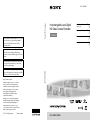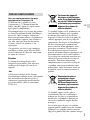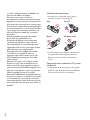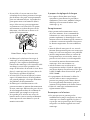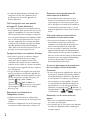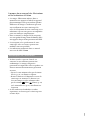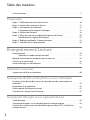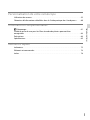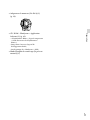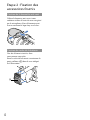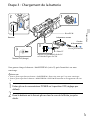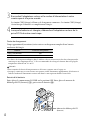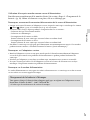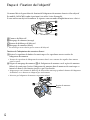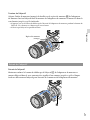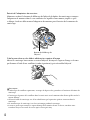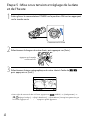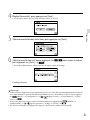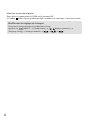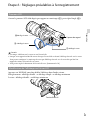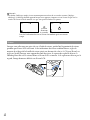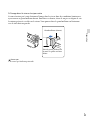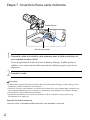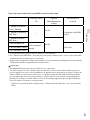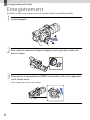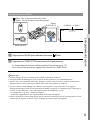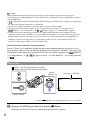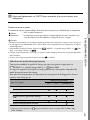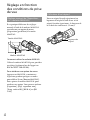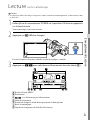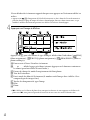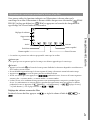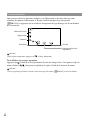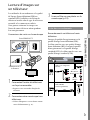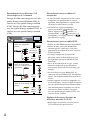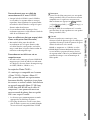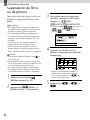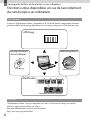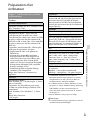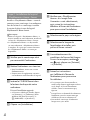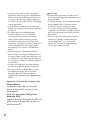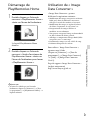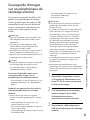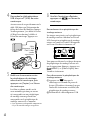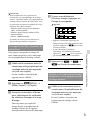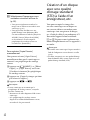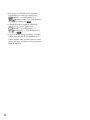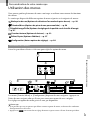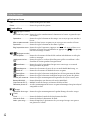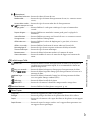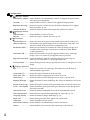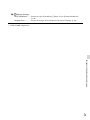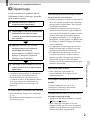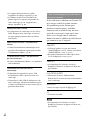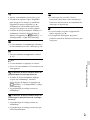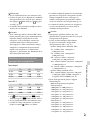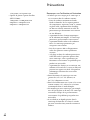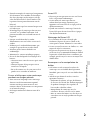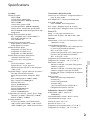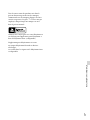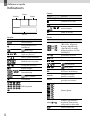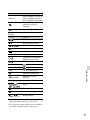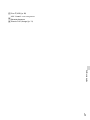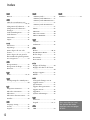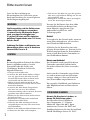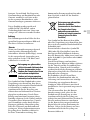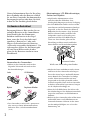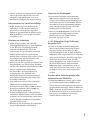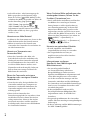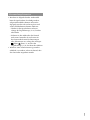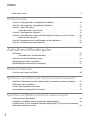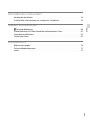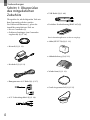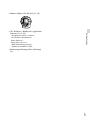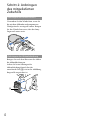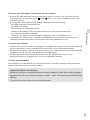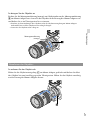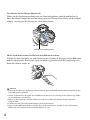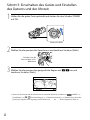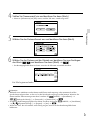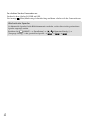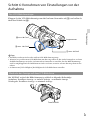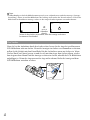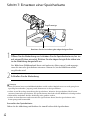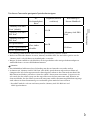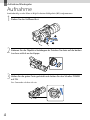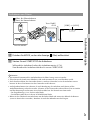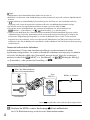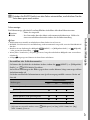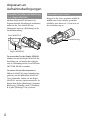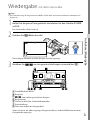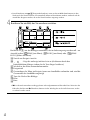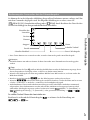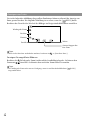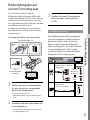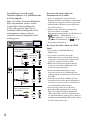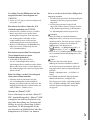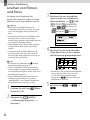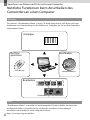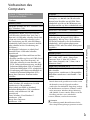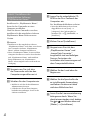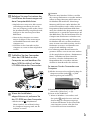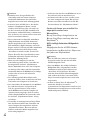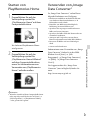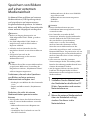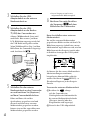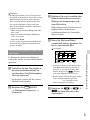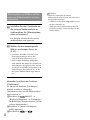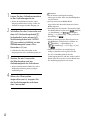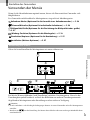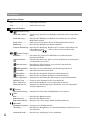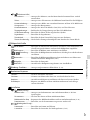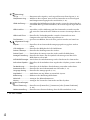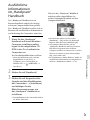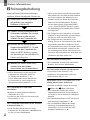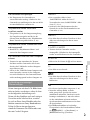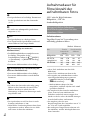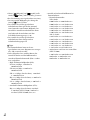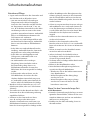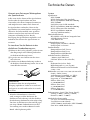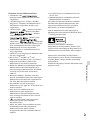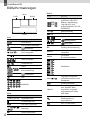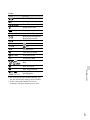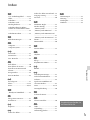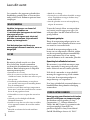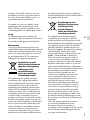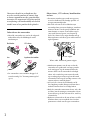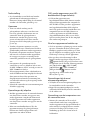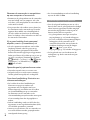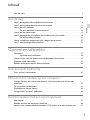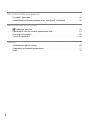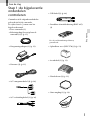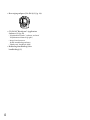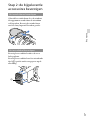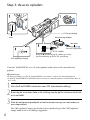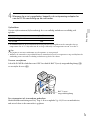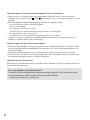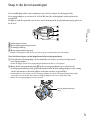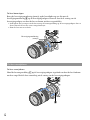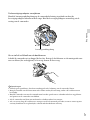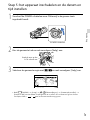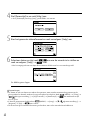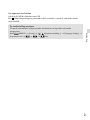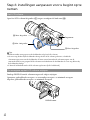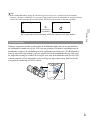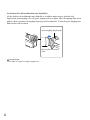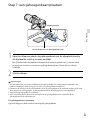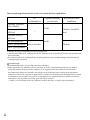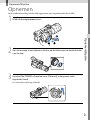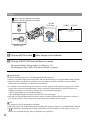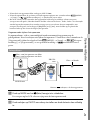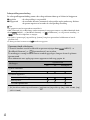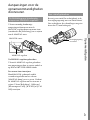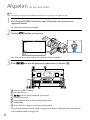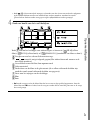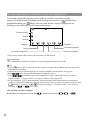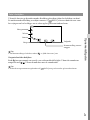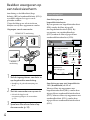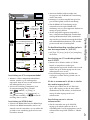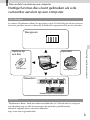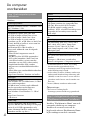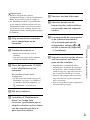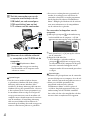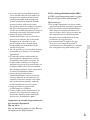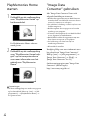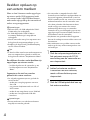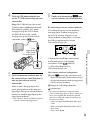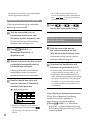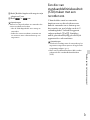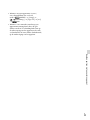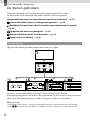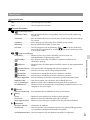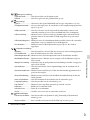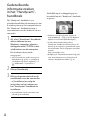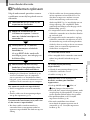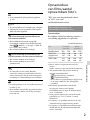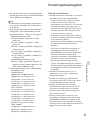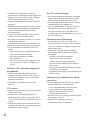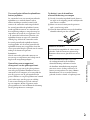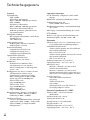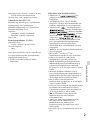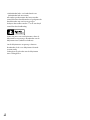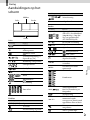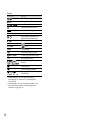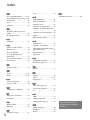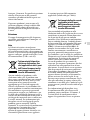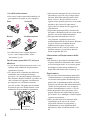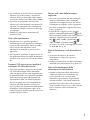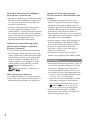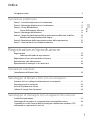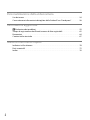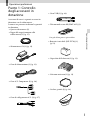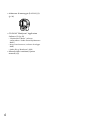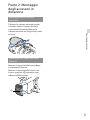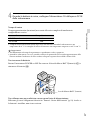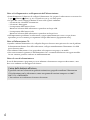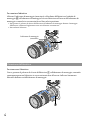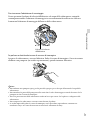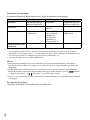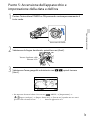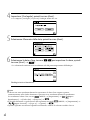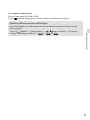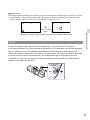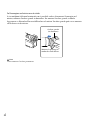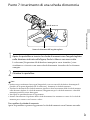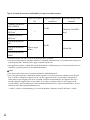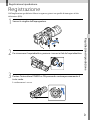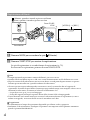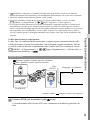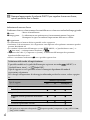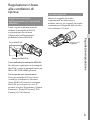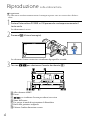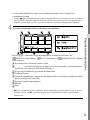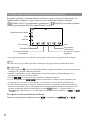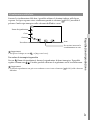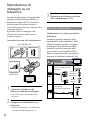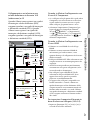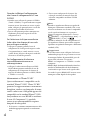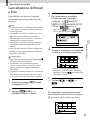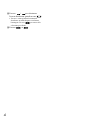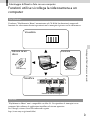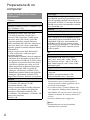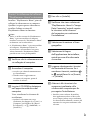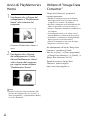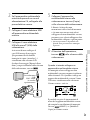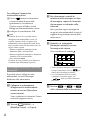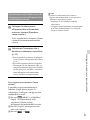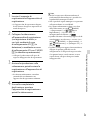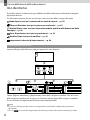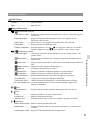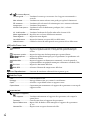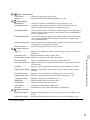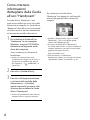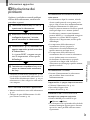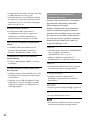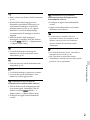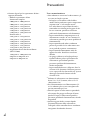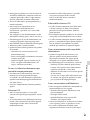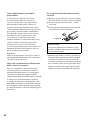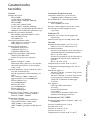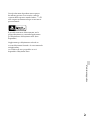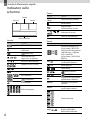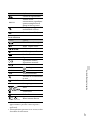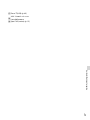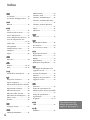FR/DE/NL/IT
2012 Sony Corporation
Printed in Japan
Des informations complémentaires sur ce produit
et des réponses à des questions fréquemment
posées sont disponibles sur notre site Web
d’assistance client.
Zusätzliche Informationen zu diesem Produkt
und Antworten zu häufig gestellten Fragen
können Sie auf unserer Kunden-Support-Website
finden.
Extra informatie over dit product en antwoorden
op veelgestelde vragen vindt u op onze website
voor klantenondersteuning.
Ulteriori informazioni su questo prodotto e
risposte alle domande più comuni sono reperibili
sul nostro sito Web di Assistenza Clienti.
http://www.sony.net/
Imprimé sur papier recyclé à 70 % ou plus
avec de l’encre à base d’huile végétale
sans COV (composés organiques volatils).
Gedruckt auf Papier mit 70% oder mehr
Recyclinganteil mit Druckfarbe auf
Pflanzenölbasis ohne VOC (flüchtige
organische Bestandteile).
Gedrukt op 70% of hoger kringlooppapier
met VOC (vluchtige organische verbinding)-
vrije inkt op basis van plantaardige olie.
Stampato su carta riciclata al 70% o più
con inchiostro a base di olio vegetale senza
COV (composto organico volatile).
NEX-VG900/VG900E
Mode d’emploi du
caméscope
FR
Bedienungsanleitung DE
Bedieningshandleiding NL
Manuale delle istruzioni IT
Interchangeable Lens Digital
HD Video Camera Recorder
4-436-705-22(1)
E-mount

2
FR
A lire en premier
Avant de faire fonctionner l’appareil,
lisez attentivement ce mode d’emploi
et conservez-le pour toute référence
ultérieure.
AVERTISSEMENT
Pour réduire les risques d’incendie ou
d’électrocution,
1) n’exposez l’appareil à la pluie ou à
l’humidité ;
2) ne placez pas d’objets remplis de
liquides (vases, etc.) sur l’appareil.
N’exposez pas les piles à une chaleur
excessive, notamment aux rayons
directs du soleil, à une flamme, etc.
ATTENTION
Batterie
Toute erreur de manipulation de la batterie
peut provoquer son explosion, entraîner
un incendie, voire même des brûlures
de substances chimiques. Respectez les
précautions suivantes :
Ne démontez pas la batterie.
N’écrasez et n’exposez pas la batterie à des chocs
ou à une force extérieure. Vous ne devez pas la
frapper avec un marteau, la laisser tomber ou
marcher dessus.
Ne court-circuitez pas les bornes de la batterie
et maintenez-les à l’écart de tout contact avec
des objets métalliques.
N’exposez pas la batterie à des températures
supérieures à 60 °C (140 °F), notamment les
rayons directs du soleil ou l’habitacle d’un
véhicule garé au soleil.
N’incinérez pas la batterie et ne la jetez pas au
feu.
Ne manipulez jamais des batteries lithium ion
qui sont endommagées ou présentent une fuite.
Veillez à recharger la batterie à l’aide d’un
chargeur Sony authentique ou d’un appareil
capable de la recharger.
Tenez la batterie hors de la portée des petits
enfants.
Gardez la batterie au sec.
Remplacez-la uniquement par une batterie
de même type ou d’un type équivalent
recommandé par Sony.
Mettez les batteries au rebut sans attendre, de la
manière décrite dans les instructions.
Remplacez la batterie par une batterie
correspondant au type spécifié uniquement.
Sinon vous risquez de provoquer un
incendie ou des blessures.
Adaptateur secteur
N’utilisez pas un adaptateur secteur situé
dans un espace restreint, par exemple entre
un mur et un meuble.
Branchez l’adaptateur secteur sur la prise
de courant la plus proche. Débranchez
immédiatement l’adaptateur secteur
de la prise de courant si un problème
de fonctionnement se produit pendant
l’utilisation du caméscope.
Remarque sur le cordon d’alimentation
Le cordon d’alimentation est conçu
pour être utilisé exclusivement avec ce
caméscope et ne doit en aucun cas être
utilisé avec un autre appareil électrique.
Même si votre caméscope est mis hors
tension, l’appareil est toujours alimenté
tant qu’il est raccordé à la prise secteur via
l’adaptateur.
Une pression sonore excessive des
écouteurs ou du casque peut provoquer des
pertes d’audition.

3
FR
POUR LES CLIENTS EN EUROPE
Avis aux consommateurs des pays
appliquant les Directives UE
Le fabricant de ce produit est Sony
Corporation, 1-7-1 Konan Minato-ku
Tokyo, 108-0075 Japon. Le représentant
agréé pour la compatibilité
électromagnétique et la sécurité du produit
est Sony Deutschland GmbH, Hedelfinger
Strasse 61, 70327 Stuttgart, Allemagne.
Pour toute question relative à la garantie ou
aux réparations, reportez-vous à l’adresse
que vous trouverez dans les documents
ci-joints, relatifs à la garantie et aux
réparations.
Cet appareil a été testé et jugé conforme
aux limites établies par la directive EMC
visant l’utilisation de câbles de connexion
de moins de 3 mètres.
Attention
Le champ électromagnétique à des
fréquences particulières peut avoir une
incidence sur l’image et le son de cet
appareil.
Avis
Si l’électricité statique ou les champs
électrostatiques entraînent une interruption
lors du transfert des données (échec),
redémarrez l’application ou débranchez,
puis rebranchez le câble de connexion
(USB, etc.).
Traitement des appareils
électriques et électroniques
en fin de vie (Applicable dans
les pays de l’Union Européenne
et aux autres pays européens
disposant de systèmes de
collecte sélective)
Ce symbole, apposé sur le produit ou sur
son emballage, indique que ce produit
ne doit pas être traité avec les déchets
ménagers. Il doit être remis à un point de
collecte approprié pour le recyclage des
équipements électriques et électroniques.
En vous assurant que ce produit sont
mis au rebut de façon appropriée, vous
participez activement à la prévention
des conséquences négatives que leur
mauvais traitement pourrait provoquer sur
l’environnement et sur la santé humaine.
Le recyclage des matériaux contribue par
ailleurs à la préservation des ressources
naturelles. Pour toute information
complémentaire au sujet du recyclage de
ce produit, vous pouvez contacter votre
municipalité, votre déchetterie locale ou
le point de vente où vous avez acheté le
produit.
Elimination des piles et
accumulateurs usagés
(Applicable dans les pays
de l’Union Européenne et
aux autres pays européens
disposant de systèmes de
collecte sélective)
Ce symbole, apposé sur les piles et
accumulateurs ou sur les emballages,
indique que les piles et accumulateurs
fournis avec ce produit ne doivent pas
être traités comme de simples déchets
ménagers.
Sur certains types de piles, ce symbole
apparaît parfois combiné avec un symbole
chimique. Les symboles pour le mercure
(Hg) ou le plomb (Pb) sont rajoutés lorsque
FR

4
FR
ces piles contiennent plus de 0,0005% de
mercure ou 0,004% de plomb.
En vous assurant que ces piles et
accumulateurs sont mis au rebut de façon
appropriée, vous participez activement à la
prévention des conséquences négatives que
leur mauvais traitement pourrait provoquer
sur l’environnement et sur la santé humaine.
Le recyclage des matériaux contribue par
ailleurs à la préservation des ressources
naturelles.
Pour les produits qui pour des raisons
de sécurité, de performance ou
d’intégrité de données nécessitent une
connexion permanente à une pile ou à
un accumulateur, il conviendra de vous
rapprocher d’un service technique qualifié
pour effectuer son remplacement.
En rapportant votre appareil électrique
en fin de vie à un point de collecte
approprié vous vous assurez que la pile
ou l’accumulateur incorporé sera traité
correctement.
Pour tous les autres cas de figure et afin
d’enlever les piles ou accumulateurs en
toute sécurité de votre appareil, reportez-
vous au manuel d’utilisation. Rapportez les
piles ou accumulateurs usagés au point de
collecte approprié pour le recyclage.
Pour toute information complémentaire au
sujet du recyclage de ce produit ou des piles
et accumulateurs, vous pouvez contacter
votre municipalité, votre déchetterie locale
ou le point de vente où vous avez acheté ce
produit.
Utilisation du caméscope
Ne tenez pas le caméscope par les parties
suivantes ou par le cache des prises.
Viseur Ecran LCD
Objectif Microphone intégré
Le caméscope n’est pas étanche à la poussière,
aux gouttes d’eau ou aux projections d’eau.
R
eportez-vous à la section « Précautions
»
(p. 66).
Options de menu, panneau LCD, viseur
et objectif
Si une option de menu est grisée, cela signifie
qu’elle n’est pas disponible dans les conditions
de lecture ou de prise de vue actuelles.

5
FR
L’écran LCD et le viseur sont issus d’une
technologie de très haute précision si bien que
p
lus de 99,99 % des pixels sont opérationnels
pour une utilisation efficace. Cependant, des
petits points noirs et/ou lumineux (blancs,
rouges, bleus ou verts) peuvent apparaître
en permanence sur l’écran LCD. Ces points
sont normaux et résultent du processus de
fa
brication ; ils n’affectent en aucun cas la
qualité de l’enregistrement.
Ne filmez pas le soleil ou ne laissez pas le
caméscope au soleil pendant une période
prolongée. Vous risqueriez d’endommager
l’intérieur du caméscope. Si les rayons du soleil
sont dirigés vers un objet à proximité, cela
risque de déclencher un incendie. Si vous devez
placer le caméscope sous les rayons directs du
soleil, fixez le capuchon de l’objectif.
Si l’écran LCD, le viseur ou l’objectif se trouve
exposé à la lumière directe du soleil pendant
une période prolongée, cela risque d’entraîner
des problèmes de fonctionnement.
Ne filmez pas le soleil directement. Cela
pourrait entraîner un mauvais fonctionnement
de votre caméscope. Effectuez des prises de vue
du soleil uniquement dans des conditions de
lumière faible, par exemple au crépuscule.
Ne regardez pas le soleil ou une source de
lumière intense à travers un objectif démonté.
Vous risqueriez de vous abîmer les yeux de
manière irréversible.
A propos du réglage de la langue
Des captures d’écran dans votre langue
sont utilisées pour illustrer les procédures
d’utilisation. Si nécessaire, modifiez la langue
d’affichage à l’écran avant d’utiliser votre
c
améscope (p. 22).
Enregistrement
Pour garantir un fonctionnement correct
de la carte mémoire, il est recommandé de
la formater avec votre caméscope avant la
première utilisation. Le formatage de la carte
mémoire effacera les données qu’elle contient et
ces données seront irrécupérables. Enregistrez
les données importantes sur votre ordinateur,
etc.
Avant le début de toute prise de vue, testez la
fonction d’enregistrement pour vous assurer que
l’image et le son sont enregistrés sans problème.
Aucune compensation relative au contenu de
l’enregistrement ne sera accordée, même si la
prise de vue ou la lecture se révèle impossible
en raison d’un mauvais fonctionnement du
caméscope, de la carte mémoire, etc.
Afin de visionner sur un téléviseur les
enregistrements réalisés à l’aide du caméscope,
vous devez disposer d’un téléviseur NTSC pour
le NEX-VG900 et d’un téléviseur PAL pour le
NEX-VG900E.
Les programmes de télévision, les films, les
cassettes vidéo et autres enregistrements
peuvent être protégés par des droits d’auteur.
Leur enregistrement non autorisé peut être
contraire à la législation sur les droits d’auteur.
Utilisez le caméscope conformément aux
réglementations locales.
Remarques sur la lecture
Il se peut que vous ne puissiez pas lire
normalement les images enregistrées sur votre
caméscope avec d’autres appareils. De plus, il
se peut que vous ne puissiez pas lire les images
enregistrées sur d’autres appareils avec votre
caméscope.
Points noirs
Points blancs, rouges, bleus ou verts

6
FR
Les films de qualité d’image standard (STD)
enregistrés sur des cartes mémoire SD ne
peuvent pas être lus sur des appareils AV
d’autres fabricants.
DVD enregistrés avec une qualité
d’image HD (haute définition)
Les DVD enregistrés avec une qualité d’image
haute définition (HD) peuvent être lus avec des
appareils compatibles avec la norme AVCHD.
Vous ne pouvez pas lire les disques enregistrés
avec une qualité d’image haute définition (HD)
avec les lecteurs/enregistreurs DVD, car ils ne
sont pas compatibles avec la norme AVCHD.
Si vous insérez un disque enregistré au format
AVCHD (qualité d’image haute définition
(HD)) dans un lecteur/enregistreur DVD, il se
peut que vous ne puissiez pas l’éjecter.
Enregistrez toutes vos données d’image
Pour éviter la perte de vos données d’image,
stockez régulièrement toutes vos images
enregistrées sur un support externe. Pour
sauvegarder des images sur votre ordinateur,
reportez-vous à la page 42, et pour sauvegarder
des images sur des appareils externes, reportez-
vous à la page 49.
Le type de disques ou supports sur lesquels les
images peuvent être sauvegardées dépend du
[
Mode ENR] sélectionné quand les images
ont été enregistrées. Les films enregistrés en
[Qualité
60p] (NEX-VG900),
[Qualité
50p] (NEX-VG900E) ou
[Qual. la+élevée
] peuvent être sauvegardés
sur un support externe ou sur des disques
B
lu-ray (p. 49).
Remarques sur la batterie et
l’adaptateur secteur
Veillez à retirer la batterie ou à débrancher
l’adaptateur secteur une fois le caméscope hors
tension.
Débranchez l’adaptateur secteur du caméscope
en tenant à la fois le caméscope et la fiche CC.
Remarque sur la température du
caméscope/de la batterie
Si la température du caméscope ou de la
batterie est extrêmement élevée ou faible, il
est possible que le caméscope ne puisse plus
lire ou enregistrer en raison de l’activation de
ses fonctions de protection. Dans ce cas, un
indicateur apparaît sur l’écran LCD ou dans le
viseur.
Si le caméscope est raccordé à un
ordinateur ou à des accessoires
N’essayez pas de formater la carte mémoire
insérée dans le caméscope à l’aide d’un
ordinateur. Cela risquerait de provoquer un
mauvais fonctionnement du caméscope.
Si vous raccordez le caméscope à un autre
appareil à l’aide de câbles de communication,
veillez à insérer la fiche du connecteur dans le
bon sens. Si vous insérez la fiche en forçant dans
le mauvais sens, vous risquez d’endommager
la borne et de provoquer un mauvais
fonctionnement du caméscope.
Si vous ne parvenez pas à enregistrer/
lire vos images, utilisez la fonction
[Formater]
Si vous enregistrez ou supprimez des images de
façon répétée pendant une période prolongée,
une fragmentation des données se produit sur
la carte mémoire. Les images ne peuvent pas
être enregistrées ou sauvegardées. En pareil
cas, sauvegardez tout d’abord vos images sur
un ordinateur, etc., puis utilisez la fonction
[Formater] en appuyant sur
(MENU)
[Configuration] [
( Réglages support)]
[Formater]
.
Remarques sur les accessoires en
option
Nous vous recommandons d’utiliser des
accessoires Sony d’origine.
Il est possible que les accessoires Sony d’origine
ne soient pas disponibles dans certains pays/
certaines régions.

7
FR
A propos de ce manuel, des illustrations
et des indications à l’écran
Les images d’illustration utilisées dans ce
manuel ont été capturées à l’aide d’un appareil
photo numérique. Elles peuvent donc paraître
différentes des images et indicateurs que vous
voyez réellement sur votre caméscope. En
outre, les illustrations de votre caméscope et ses
indications à l’écran sont grossies ou simplifiées
pour une meilleure compréhension.
Dans ce manuel, les disques DVD enregistrés
avec une qualité d’image haute définition (HD)
sont appelés disques d’enregistrement AVCHD.
La conception et les spécifications de votre
caméscope et des accessoires peuvent être
modifiées sans avis préalable.
Les indicateurs mentionnés dans ce manuel
sont ceux du NEX-VG900.
Remarques sur l’utilisation
Ne faites rien de ce qui suit. Dans le cas
contraire, la carte mémoire pourrait être
endommagée, les images enregistrées
pourraient être impossibles à lire ou perdues, ou
d’autres mauvais fonctionnements pourraient
survenir.
Ejecter la carte mémoire alors que le témoin
d
’accès (p. 26) est allumé ou clignote
Retirer la batterie ou l’adaptateur secteur du
caméscope, ou soumettre ce dernier à un
choc mécanique ou à des vibrations alors
que les témoins
(Film)/ (Photo) (p. 29)
ou le témoin d’accès (p. 26) sont allumés ou
clignotent
Si vous utilisez une bandoulière (vendue
séparément), ne heurtez pas le caméscope avec
un autre objet.

8
FR
Table des matières
A lire en premier . . . . . . . . . . . . . . . . . . . . . . . . . . . . . . . . . . . . . . . . . . . . . . . . . . . . . . . . . . . . . . . . . . . . . . . . . . . . . . . . . . . . 2
Préparation
Etape 1 : Vérification des accessoires fournis . . . . . . . . . . . . . . . . . . . . . . . . . . . . . . . . . . . . . . . . . . . . . . . 10
Etape 2 : Fixation des accessoires fournis . . . . . . . . . . . . . . . . . . . . . . . . . . . . . . . . . . . . . . . . . . . . . . . . . . . 12
E
tape 3 : Chargement de la batterie . . . . . . . . . . . . . . . . . . . . . . . . . . . . . . . . . . . . . . . . . . . . . . . . . . . . . . . . . . 13
Chargement de la batterie à l’étranger . . . . . . . . . . . . . . . . . . . . . . . . . . . . . . . . . . . . . . . . . . . . . 15
E
tape 4 : Fixation de l’objectif. . . . . . . . . . . . . . . . . . . . . . . . . . . . . . . . . . . . . . . . . . . . . . . . . . . . . . . . . . . . . . . . . . 16
E
tape 5 : Mise sous tension et réglage de la date et de l’heure . . . . . . . . . . . . . . . . . . . . . . . . . 20
Modification du réglage de la langue . . . . . . . . . . . . . . . . . . . . . . . . . . . . . . . . . . . . . . . . . . . . . . 22
E
tape 6 : Réglages préalables à l’enregistrement . . . . . . . . . . . . . . . . . . . . . . . . . . . . . . . . . . . . . . . . . . 23
E
tape 7 : Insertion d’une carte mémoire . . . . . . . . . . . . . . . . . . . . . . . . . . . . . . . . . . . . . . . . . . . . . . . . . . . . 26
Enregistrement/Lecture
Enregistrement . . . . . . . . . . . . . . . . . . . . . . . . . . . . . . . . . . . . . . . . . . . . . . . . . . . . . . . . . . . . . . . . . . . . . . . . . . . . . . . . . . . 28
Sélection du mode d’enregistrement . . . . . . . . . . . . . . . . . . . . . . . . . . . . . . . . . . . . . . . . . . . . . . . 31
Réglage en fonction des conditions de prise de vue . . . . . . . . . . . . . . . . . . . . . . . . . . . . . . . . . . . . . 32
Lecture sur le caméscope . . . . . . . . . . . . . . . . . . . . . . . . . . . . . . . . . . . . . . . . . . . . . . . . . . . . . . . . . . . . . . . . . . . . . . 33
Lecture d’images sur un téléviseur . . . . . . . . . . . . . . . . . . . . . . . . . . . . . . . . . . . . . . . . . . . . . . . . . . . . . . . . . . . 37
Opérations avancées
Suppression de films ou de photos . . . . . . . . . . . . . . . . . . . . . . . . . . . . . . . . . . . . . . . . . . . . . . . . . . . . . . . . . . 40
Sauvegarde de films et de photos sur un ordinateur
Fonctions utiles disponibles en cas de raccordement du caméscope à un
ordinateur . . . . . . . . . . . . . . . . . . . . . . . . . . . . . . . . . . . . . . . . . . . . . . . . . . . . . . . . . . . . . . . . . . . . . . . . . . . . . . . . . . . . . . . . . 42
Préparation d’un ordinateur . . . . . . . . . . . . . . . . . . . . . . . . . . . . . . . . . . . . . . . . . . . . . . . . . . . . . . . . . . . . . . . . . . . 43
Démarrage de PlayMemories Home . . . . . . . . . . . . . . . . . . . . . . . . . . . . . . . . . . . . . . . . . . . . . . . . . . . . . . . . . 47
U
tilisation de « Image Data Converter » . . . . . . . . . . . . . . . . . . . . . . . . . . . . . . . . . . . . . . . . . . . . . . . . . . . . . 47
Sauvegarde d’images sur un appareil externe
Guide de copie . . . . . . . . . . . . . . . . . . . . . . . . . . . . . . . . . . . . . . . . . . . . . . . . . . . . . . . . . . . . . . . . . . . . . . . . . . . . . . . . . . . 48
Sauvegarde d’images sur un périphérique de stockage externe . . . . . . . . . . . . . . . . . . . . . . . 49
Création d’un disque avec une qualité d’image standard (STD) à l’aide d’un
enregistreur, etc. . . . . . . . . . . . . . . . . . . . . . . . . . . . . . . . . . . . . . . . . . . . . . . . . . . . . . . . . . . . . . . . . . . . . . . . . . . . . . . . . . 52

9
Table des matières
FR
Personnalisation de votre caméscope
Utilisation des menus . . . . . . . . . . . . . . . . . . . . . . . . . . . . . . . . . . . . . . . . . . . . . . . . . . . . . . . . . . . . . . . . . . . . . . . . . . . 55
Obtention d’informations détaillées dans le Guide pratique de « Handycam » . . . . . 60
Informations complémentaires
Dépannage . . . . . . . . . . . . . . . . . . . . . . . . . . . . . . . . . . . . . . . . . . . . . . . . . . . . . . . . . . . . . . . . . . . . . . . . . . . . . . . . . . . . 61
Durée de prise de vue pour les films/nombre de photos pouvant être
enregistrées . . . . . . . . . . . . . . . . . . . . . . . . . . . . . . . . . . . . . . . . . . . . . . . . . . . . . . . . . . . . . . . . . . . . . . . . . . . . . . . . . . . . . . . 64
Précautions . . . . . . . . . . . . . . . . . . . . . . . . . . . . . . . . . . . . . . . . . . . . . . . . . . . . . . . . . . . . . . . . . . . . . . . . . . . . . . . . . . . . . . . . 66
Spécifications . . . . . . . . . . . . . . . . . . . . . . . . . . . . . . . . . . . . . . . . . . . . . . . . . . . . . . . . . . . . . . . . . . . . . . . . . . . . . . . . . . . . . 69
Référence rapide
Indicateurs. . . . . . . . . . . . . . . . . . . . . . . . . . . . . . . . . . . . . . . . . . . . . . . . . . . . . . . . . . . . . . . . . . . . . . . . . . . . . . . . . . . . . . . . . 72
Eléments et commandes . . . . . . . . . . . . . . . . . . . . . . . . . . . . . . . . . . . . . . . . . . . . . . . . . . . . . . . . . . . . . . . . . . . . . . . 74
Index . . . . . . . . . . . . . . . . . . . . . . . . . . . . . . . . . . . . . . . . . . . . . . . . . . . . . . . . . . . . . . . . . . . . . . . . . . . . . . . . . . . . . . . . . . . . . . . . 78

10
FR
Préparation
Etape 1 : Vérification
des accessoires fournis
Assurez-vous que tous les accessoires
cités ci-dessous sont fournis avec votre
caméscope.
Les numéros entre parenthèses
correspondent à la quantité fournie.
Le présent caméscope (1)
Capuchon du boîtier (fixé au caméscope)
(1) (p
. 16)
Adaptateur secteur (1) (p. 13)
Cordon d’alimentation (1) (p. 13)
Câble A/V composant (1) (p. 37)
Câble de raccordement A/V (1) (p. 38)
Câble USB (1) (p. 49)
Télécommande sans fil (RMT-835) (1)
Une pile bouton au lithium est déjà installée.
Batterie rechargeable (NP-FV70) (1)
(p. 13)
Cache de la batterie (1) (p. 12)
Bonnette anti-vent (1) (p. 12)
Grand œilleton (1) (p. 25)

11
FR
Préparation
Adaptateur de monture (LA-EA3) (1)
(p. 19)
CD-ROM « Handycam » Application
Software (1) (p. 43)
« PlayMemories Home » (logiciel comprenant
« Guide d’assistance de PlayMemories
Home »)
Image Data Converter (logiciel de
développement RAW)
G
uide pratique de « Handycam » (PDF)
Mode d’emploi du caméscope (le présent
manuel) (1)

12
FR
Etape 2 : Fixation des
accessoires fournis
Fixation de la bonnette anti-vent
Utilisez la bonnette anti-vent si vous
souhaitez réduire le bruit du vent enregistré
par le microphone. Fixez la bonnette anti-
vent en orientant le logo Sony vers le bas.
Fixation du cache de la batterie
Une fois la batterie insérée, fixez
correctement son cache.
Fixez le cache de la batterie en orientant la
partie saillante () dans le sens indiqué
sur l’illustration.

13
FR
Préparation
Etape 3 : Chargement de la batterie
Vous pouvez charger la batterie « InfoLITHIUM » (série V) après l’avoir fixée sur votre
caméscope.
Remarques
Vous ne pouvez pas fixer une batterie « InfoLITHIUM » d’une série autre que V sur votre caméscope.
Vous ne pouvez pas fixer la batterie « InfoLITHIUM » NP-FV30/FV50, même si elle appartient à la série
V.
1
Faites glisser le commutateur POWER sur la position OFF (réglage par
défaut).
2
Fixez la batterie en la faisant glisser dans le sens de la flèche jusqu’au
déclic.
Batterie
Témoin CHG (charge)
Prise DC IN
Vers la prise murale
Adaptateur secteur
Fiche CC
Cordon
d’alimentation
Alignez le repère de la fiche CC
sur celui de la prise DC IN.

14
FR
3
Raccordez l’adaptateur secteur et le cordon d’alimentation à votre
caméscope et à la prise murale.
Le témoin CHG (charge) s’allume et le chargement commence. Le témoin CHG (charge)
s’éteint lorsque la batterie est complètement chargée.
4
Lorsque la batterie est chargée, débranchez l’adaptateur secteur de la
prise DC IN de votre caméscope.
Durée de chargement
Temps approximatif (en minutes) nécessaire au rechargement complet d’une batterie
totalement déchargée.
Batterie Durée de chargement
NP-FV70 (fournie) 195
NP-FV100 390
Les durées de chargement indiquées dans le tableau ci-dessus sont mesurées lors du rechargement du
caméscope à une température de 25
C. Il est recommandé de recharger la batterie dans une plage de
températures allant de 10
C à 30 C.
Conseils
Pour connaître les durées d’enregistrement et de lecture, reportez-vous à la page 64.
Lorsque le caméscope est sous tension, vous pouvez vérifier l’autonomie approximative de la batterie à
l’aide de l’indicateur d’autonomie restante situé dans le coin supérieur droit de l’écran LCD.
Retrait de la batterie
Faites glisser le commutateur POWER sur la position OFF. Faites glisser la manette de
déblocage BATT (batterie) (), puis retirez la batterie ().
Manette de déblocage BATT
(batterie)

15
FR
Préparation
Utilisation d’une prise murale comme source d’alimentation
Procédez aux raccordements de la manière décrite à la section « Etape 3 : Chargement de la
batterie
» (p. 13). Même si la batterie est en place, elle ne se décharge pas.
Remarques concernant la connexion/déconnexion de la source d’alimentation
Lorsque vous retirez la batterie ou l’adaptateur secteur, éteignez le caméscope et vérifiez que les témoins
(Film)/ (Photo) (p. 29) et le témoin d’accès (p. 26) sont éteints.
Le témoin CHG (charge) clignote pendant le chargement dans les cas suivants :
La batterie n’est pas correctement installée.
La batterie est endommagée.
La température de la batterie est faible.
Retirez la batterie de votre caméscope et mettez-la dans un endroit chaud.
La température de la batterie est élevée.
Retirez la batterie de votre caméscope et mettez-la dans un endroit froid.
Par défaut, le caméscope est réglé pour que l’alimentation soit automatiquement coupée s’il est inutilisé
p
endant environ 5 minutes, cela afin d’économiser la batterie ([Arrêt automatique]).
Remarques sur l’adaptateur secteur
Branchez l’adaptateur secteur sur une prise murale proche. Débranchez immédiatement l’adaptateur
secteur de la prise murale si un problème de fonctionnement se produit pendant l’utilisation du
caméscope.
N’utilisez pas l’adaptateur secteur dans un endroit exigu, notamment entre un mur et un meuble.
Ne court-circuitez pas la fiche CC de l’adaptateur secteur ou les bornes de la batterie avec un objet
métallique. Cela pourrait entraîner un problème de fonctionnement.
Remarque sur le cordon d’alimentation
Le cordon d’alimentation est conçu pour être utilisé exclusivement avec ce caméscope et ne doit en aucun
cas être utilisé avec un autre appareil électrique.
Chargement de la batterie à l’étranger
Vous pouvez charger la batterie dans n’importe quel pays ou région avec l’adaptateur secteur
fourni dans la limite de 100 V - 240 V, 50 Hz/60 Hz.
N’utilisez pas de transformateur de tension électronique.

16
FR
Etape 4 : Fixation de l’objectif
Ce manuel décrit la procédure de fixation de l’adaptateur de monture fourni et d’un objectif
(le modèle SAL2470Z (vendu séparément) est utilisé à titre d’exemple).
Si vous utilisez un objectif à monture E, reportez-vous au mode d’emploi fourni avec celui-ci.
Contacts de l’objectif*
Marquage de monture (orange)
B
outon de déblocage de l’objectif
M
arquage de monture (blanc)
* Ne touchez pas ou ne salissez pas les contacts de l’objectif.
Fixation de l’adaptateur de monture fourni
Retirez le capuchon du boîtier du caméscope et les capuchons avant et arrière de
l’adaptateur de monture.
Tournez les capuchons de l’adaptateur de monture dans le sens contraire des aiguilles d’une montre
pour les retirer.
Alignez le marquage de monture de l’adaptateur de monture sur le repère de monture
(blanc) du caméscope. Insérez l’adaptateur de monture dans la monture du caméscope et
tournez-le dans le sens horaire jusqu’à ce qu’il s’enclenche.
N’appuyez pas sur le bouton de déblocage de l’objectif du caméscope pendant la fixation de l’adaptateur
de monture, car ce dernier ne s’adaptera pas correctement.
N’insérez pas l’adaptateur de monture en position inclinée.
Repère de monture
(blanc)

17
FR
Préparation
Fixation de l’objectif
Alignez l’index de monture (orange) du barillet sur le repère de monture de l’adaptateur
de monture. Insérez l’objectif dans la monture de l’adaptateur de monture et tournez-le dans le
sens horaire jusqu’à ce qu’il s’enclenche.
N’appuyez pas sur le bouton de déblocage de l’objectif de l’adaptateur de monture pendant la fixation de
l’objectif, car ce dernier ne s’adaptera pas correctement.
N’insérez pas l’objectif en position inclinée.
Retrait de l’objectif
Retrait de l’objectif
Maintenez enfoncé le bouton de déblocage de l’objectif de l’adaptateur de monture et
tournez l’objectif dans le sens contraire des aiguilles d’une montre jusqu’à ce qu’il se bloque.
Soulevez délicatement l’objectif pour l’extraire de la monture de l’adaptateur de monture.
Repère de monture
(orange)

18
FR
Retrait de l’adaptateur de monture
Maintenez enfoncé le bouton de déblocage de l’objectif du boîtier du caméscope et tournez
l’adaptateur de monture dans le sens contraire des aiguilles d’une montre jusqu’à ce qu’il
se bloque. Soulevez délicatement l’adaptateur de monture pour l’extraire de la monture du
caméscope.
Si de la poussière ou des débris adhèrent au capteur d’image
Mettez le caméscope hors tension et retirez l’objectif. Nettoyez le capteur d’image et la zone
qui l’entoure à l’aide d’une soufflette (vendu séparément), puis réinstallez l’objectif.
Remarques
N’utilisez pas de soufflette vaporisante, au risque de disperser des gouttelettes à l’intérieur du boîtier du
caméscope.
N’insérez pas la pointe de la soufflette dans la cavité située sous la monture afin d’éviter qu’elle touche le
capteur d’image.
Orientez l’avant du caméscope vers le bas afin d’éviter que la poussière pénètre à nouveau dans le
caméscope.
Ne soumettez pas le caméscope à un choc mécanique pendant le nettoyage.
Si vous ne pouvez pas nettoyer le capteur d’image de la manière décrite ci-dessus, consultez votre
revendeur Sony ou un centre de service après-vente agréé Sony.
Bouton de déblocage de
l’objectif

19
FR
Préparation
Adaptateur de monture
Les fonctions disponibles varient selon le type d’adaptateur de monture.
Fonctions LA-EA1** LA-EA2** LA-EA3
Autofocus
Disponible
uniquement avec
l’objectif SAM/SSM
*
Disponible Disponible
uniquement avec
l’objectif SAM/SSM
*
Système AF
AF à contraste AF à détection de
phase
AF à contraste
Sélection AF/MF
Commutable sur
l’objectif
O
bjectifs SAM/SSM :
commutable sur
l’objectif
A
utres objectifs :
commutable avec la
touche FOCUS
Commutable sur
l’objectif
Mode autofocus
(uniquement en mode
photo)
Simple Simple/Continu Simple
* Avec les modèles LA-EA1 et LA-EA3, la vitesse de mise au point automatique avec un objectif à monture
A fixé sera plus lente qu’avec un objectif à monture E. (Si un objectif à monture A est fixé, la vitesse de
mi
se au point automatique est comprise entre 2 et 7 secondes environ, en cas de prise de vue dans des
conditions de mesure Sony. La vitesse peut varier selon le sujet, la lumière ambiante, etc.)
** Les modèles LA-EA1 et LA-EA2 sont vendus séparément.
Remarques
Il se peut que certains objectifs soient inutilisables ou proposent des fonctions limitées. Pour connaître les
objectifs compatibles, consultez le site Web de support dédié ou contactez votre centre de service après-
vente agréé Sony.
Le son de l’objectif et le bruit de fonctionnement du caméscope peuvent être enregistrés en même temps
que le film. Pour éviter cela, réglez Niveau d’enr. audio au minimum. Appuyez sur
(MENU)
[Caméra/Micro] [
( Microphone)] [Niveau d’enr. audio].
Selon l’objectif utilisé ou le sujet, il peut s’avérer difficile ou plus long d’effectuer la mise au point.
Fixation du pare-soleil
Reportez-vous au mode d’emploi fourni avec votre objectif.

20
FR
Etape 5 : Mise sous tension et réglage de la date
et de l’heure
1
Faites glisser le commutateur POWER sur la position ON tout en appuyant
sur la touche verte.
2
Sélectionnez la langue de votre choix, puis appuyez sur [Suiv.].
3
Sélectionnez la zone géographique de votre choix à l’aide de
/ ,
puis appuyez sur [Suiv.].
Pour régler de nouveau la date et l’heure, appuyez sur (MENU) [Configuration]
[
( Réglages horloge)] [Régl. date&heure] [Date&heure]. Lorsqu’une option n’est pas
sur l’écran, appuyez sur
/ jusqu’à ce qu’elle apparaisse.
Commutateur POWER
Appuyez sur la touche
sur l’écran LCD

21
FR
Préparation
4
Réglez [Heure été], puis appuyez sur [Suiv.].
Si vous réglez [Heure été] sur [Act], l’horloge avance de 1 heure.
5
Sélectionnez le format de la date, puis appuyez sur [Suiv.].
6
Sélectionnez la date et l’heure, appuyez sur
/ pour régler la valeur,
puis appuyez sur [Suiv.]
*.
* L’écran de confirmation ne s’affiche que lors du réglage initial de l’horloge.
L’horloge démarre.
Remarques
La date et l’heure n’apparaissent pas pendant la prise de vue, mais elles sont automatiquement enregistrées
sur la carte mémoire et peuvent être affichées pendant la lecture. Pour afficher la date et l’heure, appuyez
sur
(MENU) [Configuration] [ ( Réglages lecture)] [Code données] [Date/
heure]
.
Vous pouvez désactiver les bips sonores de fonctionnement en appuyant sur
(MENU)
[Configuration] [
( Réglages généraux)] [Bip] [Désact] .
Si la touche sur laquelle vous appuyez ne réagit pas correctement, étalonnez l’écran tactile.

22
FR
Mise hors tension de l’appareil
Faites glisser le commutateur POWER sur la position OFF.
Le témoin
(Film) clignote pendant quelques secondes et le caméscope se met hors tension.
Modification du réglage de la langue
Vous pouvez changer la langue des indications à l’écran.
Appuyez sur
(MENU) [Configuration] [ ( Réglages généraux)]
[Language Setting] la langue souhaitée
.

23
FR
Préparation
Etape 6 : Réglages préalables à l’enregistrement
Panneau LCD
Ouvrez le panneau LCD à 90 degrés par rapport au caméscope (), puis réglez l’angle ().
Conseils
Les images s’affichent sur le viseur ou sur l’écran LCD.
Lorsque vous rapprochez l’œil du viseur alors que l’écran LCD est fermé, l’affichage bascule vers le viseur.
Vous pouvez configurer le caméscope de sorte que l’affichage bascule vers le viseur dès que l’œil s’en
rapproche, même si l’écran LCD est ouvert.
Vous pouvez régler la luminosité de l’écran LCD avec [Luminosité LCD].
Modification de l’affichage sur l’écran LCD
Appuyez sur DISPLAY pour faire défiler l’affichage dans l’ordre suivant :
Enregistrement : affichage détaillé affichage simple affichage minimum
L
ecture : affichage détaillé affichage minimum
Capteur de regard
90
degrés max.
180
degrés max.
90
degrés max.
Touche DISPLAY

24
FR
Conseils
Par défaut, l’affichage simple s’active automatiquement au bout de 4 secondes environ ([Réglage
affichage]). L’affichage détaillé apparaît lorsque vous appuyez n’importe où sur l’écran excepté sur les
touches de l’écran LCD de manière à ce que vous puissiez utiliser les options.
Viseur
Lorsque vous effectuez une prise de vue à l’aide du viseur, gardez l’œil à proximité du viseur
pendant que l’écran LCD est fermé. Si les indications du viseur semblent floues, réglez la
manette de réglage de la lentille du viseur située au-dessous de celui-ci. Si [Viseur/Écran] est
réglé sur [Auto], lorsque vous rapprochez l’œil du viseur, le capteur de regard le détecte et
l’affichage bascule vers le viseur, même si l’écran LCD est ouvert. Si le capteur ne détecte pas le
regard, l’image demeure affichée sur l’écran LCD.
Lors de l’utilisation du viseur, l’écran s’assombrit après un certain
temps.
au bout
d’environ
4
secondes

25
FR
Préparation
Si l’image dans le viseur n’est pas nette
Si vous n’arrivez pas à voir clairement l’image dans le viseur dans des conditions lumineuses,
ayez recours au grand œilleton fourni. Pour fixer ce dernier, étirez-le un peu et alignez-le sur
la rainure prévue à cet effet sur le viseur. Vous pouvez fixer le grand œilleton en l’orientant
vers le côté droit ou gauche.
Remarques
Ne retirez pas l’œilleton préinstallé.
Grand œilleton (fourni)
Fixez la partie saillante de
façon à ce qu’elle soit bien
droite.

26
FR
Etape 7 : Insertion d’une carte mémoire
1
Ouvrez le cache et insérez la carte mémoire avec le côté cranté dans le
sens indiqué jusqu’au déclic.
L’écran [Préparation du fichier de la base de données d’images. Veuillez patienter.]
s’affiche si vous insérez une nouvelle carte mémoire. Patientez jusqu’à ce que l’écran
disparaisse.
2
Fermez le cache.
Remarques
Si [Echec de la création d’un nouveau fichier dans la base de données d’images. L’espace libre peut être
insuffisant.] s’affiche, formatez la carte mémoire.
Vérifiez le sens de la carte mémoire. Si vous forcez l’insertion de la carte mémoire dans le mauvais sens,
vous risquez d’endommager la carte mémoire, le logement de carte mémoire ou les données d’image.
N’ouvrez pas le cache pendant l’enregistrement.
Quand vous introduisez ou éjectez la carte mémoire, veillez à ce qu’elle ne soit pas éjectée trop
brusquement et ne tombe pas.
Ejection de la carte mémoire
Ouvrez le cache et introduisez délicatement la carte mémoire en une fois.
Témoin d’accès
Sens du coin cranté.

27
FR
Préparation
Types de cartes mémoire compatibles avec le caméscope
Classe de vitesse
SD
Capacité
(fonctionnement
vérifié)
Décrite dans ce
manuel
«
Memory Stick PRO
Duo » (Mark2)
—
32
Go
« Memory Stick PRO
Duo »
« Memory Stick PRO-
HG Duo »
« Memory Stick XC-
HG Duo »
64 Go
Carte mémoire SD
Class 4 ou plus
rapide
Carte SDCarte mémoire SDHC
Carte mémoire SDXC
Le fonctionnement n’est pas garanti avec toutes les cartes mémoire.
Des « Memory Stick PRO Duo », deux fois plus petits qu’un « Memory Stick », ou des cartes SD de taille
standard peuvent être utilisés pour ce caméscope.
N’apposez pas d’étiquette ou d’autre objet similaire sur la carte mémoire ou l’adaptateur de carte mémoire.
Cela pourrait entraîner un problème de fonctionnement.
Remarques
Une MultiMediaCard ne peut pas être utilisée avec ce caméscope.
L
es films enregistrés sur des « Memory Stick XC-HG Duo » ou des cartes mémoire SDXC ne peuvent
pas être importés vers ou lus sur des ordinateurs ou appareils AV ne prenant pas en charge le système de
fichiers exFAT
* en connectant le caméscope à ces appareils à l’aide du câble USB. Vérifiez au préalable
que le périphérique connecté prend en charge le système exFAT. Si vous connectez un périphérique ne
prenant pas en charge le système exFAT et si l’écran de formatage apparaît, n’effectuez pas le formatage.
Toutes les données enregistrées seraient perdues.
* exFAT est un système de fichiers utilisé pour les « Memory Stick XC-HG Duo » et les cartes mémoire
SDXC.

28
FR
Enregistrement/Lecture
Enregistrement
Par défaut, les films sont enregistrés avec une qualité d’image haute définition (HD).
1
Fixez la poignée.
2
Pour retirer le capuchon d’objectif, appuyez sur les glissières situées de
part et d’autre.
3
Faites glisser le commutateur POWER sur la position ON tout en appuyant
sur la touche verte.
Votre caméscope se met sous tension.

29
FR
Enregistrement/Lecture
Enregistrement de films
Appuyez sur MODE pour allumer le témoin (Film).
Appuyez sur START/STOP pour lancer l’enregistrement.
Le témoin d’enregistrement s’allume pendant l’enregistrement (p. 77).
Pour arrêter l’enregistrement, appuyez de nouveau sur START/STOP.
Remarques
La durée de prise de vue en continu pour les films est d’environ 13 heures.
Lorsqu’un fichier de film dépasse 2 Go, le fichier de film suivant est créé automatiquement.
Après la mise sous tension du caméscope, quelques secondes sont nécessaires avant de pouvoir lancer
l’enregistrement. Vous ne pouvez pas utiliser votre caméscope pendant ce temps-là.
Les états suivants seront indiqués si les données sont toujours en cours d’écriture sur le support
d’enregistrement après la fin de l’enregistrement. Pendant ce temps-là, ne soumettez pas le caméscope à
un choc ou à des vibrations, et ne retirez pas la batterie ou l’adaptateur secteur.
L
e témoin d’accès (p. 26) est allumé ou clignote.
L’icône du support dans le coin supérieur droit de l’écran LCD clignote.
Saisissez l’objectif avec votre main gauche afin de soutenir le caméscope lors de l’enregistrement (si vous
n’utilisez pas de trépied). Veillez à ce que vos doigts ne touchent pas le microphone.
Touche MODE
(Film) : lors de l’enregistrement d’un film
(Photo) : lors de l’enregistrement d’une photo
[VEILLE] [ENR.]
Touche
START/STOP

30
FR
Conseils
Pour plus d’informations sur la durée de prise de vue pour les films, reportez-vous à la page 64.
Si vous appuyez sur PROGRAM AE, les valeurs IRIS, Vitesse d’obturateur, Gain et Exposition se règlent
automatiquement.
[
SteadyShot] est réglé sur [Standard] par défaut. Notez que si l’objectif fixé ne propose pas la fonction
de stabilisation d’image, SteadyShot est inutilisable.
Vous pouvez capturer des photos à partir des films enregistrés (NEX-VG900).
Vous pouvez vérifier la durée de prise de vue, la capacité restante estimée, etc. en appuyant sur
(MENU) [Configuration] [ ( Réglages support)] [Informations support].
L’écran LCD de votre caméscope peut afficher des images d’enregistrement sur la totalité de l’écran
(affichage en plein écran). Toutefois, cela est susceptible de provoquer une coupure des bords supérieur,
inférieur, droit et gauche des images lors de leur lecture sur un téléviseur qui n’est pas compatible avec
l’affichage en plein écran. En pareil cas, réglez [Image guide] sur [Act] et enregistrez les images en
utilisant le cadre externe affiché sur l’écran comme guide.
Code de données pendant l’enregistrement
La date, l’heure et les conditions d’enregistrement sont automatiquement enregistrées sur la
carte mémoire. Elles ne sont pas affichées pendant l’enregistrement. Toutefois, vous pouvez les
vérifier dans [Code données] pendant la lecture. Pour les afficher, appuyez sur
(MENU)
[Configuration] [
( Réglages lecture)] [Code données] le réglage souhaité
.
Prise de vue
Lorsque disparaît, cela signifie que la photo a été enregistrée.
Appuyez sur MODE pour allumer le témoin (Photo).
L’affichage de l’écran LCD passe en mode d’enregistrement de photos.
Touche MODE
Touche
PHOTO
(Film) : lors de l’enregistrement d’un film
(Photo) : lors de l’enregistrement d’une photo
Clignote S’allume

31
FR
Enregistrement/Lecture
Appuyez légèrement sur PHOTO pour procéder à la mise au point, puis
réappuyez.
Témoin de mise au point
Le témoin de mise au point indique l’état de la mise au point en s’allumant ou en clignotant.
allumé
: mise au point mémorisée.
clignotant
: le caméscope ne peut pas effectuer automatiquement la mise au point sur le
sujet. Recadrez la vue ou modifiez le réglage de la mise au point.
Conseils
Pour plus d’informations sur le nombre de photos pouvant être enregistrées, reportez-vous à la page 65.
Si vous appuyez sur PROGRAM AE, les valeurs IRIS, Vitesse d’obturateur, ISO et Exposition se règlent
automatiquement.
Pour modifier la taille de l’image, appuyez sur
(MENU) [Qualité image/Taille] [ Taille
Img] le réglage souhaité
.
Lorsque [Capt. format APS-C] est réglé sur [Auto], la taille d’image pouvant être enregistrée dépend de
l’objectif utilisé.
Vous ne pouvez pas enregistrer de photos tant que
est affiché.
Sélection du mode d’enregistrement
Vous pouvez modifier la qualité de l’image que vous enregistrez en appuyant sur
(MENU) [Qualité image/Taille] [ Mode ENR].
Les types de supports sur lesquels les images peuvent être sauvegardées dépendent du
mode d’enregistrement sélectionné.
Pour plus de renseignements sur l’opération de sauvegarde à l’aide d’appareils externes,
reportez-vous à la page 49.
Types de supports
Mode d’enregistrement
PS
*
FX FH/HQ/LP
Sur ce caméscope
Carte mémoire
Sur des appareils externes
Support externe (appareil de stockage
USB)
Disques Blu-ray
Disques d’enregistrement AVCHD — —
* [PS] ne peut être réglé que si [ Img. par seconde] est réglé sur [60p] (NEX-VG900), [50p]
(NEX-VG900E).

32
FR
Réglage en fonction
des conditions de prise
de vue
Réglage manuel de l’Exposition,
etc. (molette MANUAL)
Il est pratique d’effectuer des réglages
manuels à l’aide de la molette MANUAL
en attribuant une option de menu
([Exposition] par défaut) à la touche
MANUAL.
Comment utiliser la molette MANUAL
Utilisez la molette MANUAL pour procéder
au réglage (également lors de l’appui sur
IRIS ou SHUTTER SPEED).
Pour attribuer une option de menu
Appuyez sur MANUAL et maintenez
la pression pendant quelques secondes
pour afficher l’écran [Bouton MANUAL].
Faites pivoter la molette MANUAL pour
attribuer une option. Vous pouvez attribuer
[Exposition], [Régl. exposition auto],
[Temp. couleur BB], [BB B-A] ou [BB
G-M].
Utilisation d’un trépied
Fixez un trépied (vendu séparément) au
logement du trépied à l’aide d’une vis de
t
répied (vendue séparément : la longueur de
la vis doit être inférieure à 5,5 mm).
Logement du
trépied
Touche MANUAL
Molette MANUAL

33
FR
Enregistrement/Lecture
Lecture sur le caméscope
Conseils
Le caméscope affiche des images enregistrées comme événement automatiquement, en fonction de la date
et de l’heure.
1
Faites glisser le commutateur POWER sur la position ON tout en appuyant
sur la touche verte.
Votre caméscope se met sous tension.
2
Appuyez sur
(Afficher Images).
L’écran Visualiser évènement s’affiche au bout de quelques secondes.
3
Appuyez sur
/ pour sélectionner l’événement de votre choix ().
Retour à l’écran MENU
Evénements
/ : vers l’événement précédent/suivant
Nom de l’événement
Permet de changer le mode d’enregistrement de films/photos
Barre chronologique
Touche de changement de l’échelle d’événement

34
FR
L’écran d’index des événements apparaît lorsque vous appuyez sur l’événement affiché au
milieu.
Appuyez sur ( Changement de l’échelle d’événement) en bas à droite de l’écran de manière à
pouvoir changer la plage de temps de la barre chronologique d’un an et demi à trois mois, ce qui
modifie le nombre d’événements pouvant être affichés sur la barre chronologique.
4
Appuyez sur l’image à afficher.
Appuyez sur pour sélectionner le type d’image à afficher dans l’index dans [ FILM]
(films uniquement), [
PHOTO] (photos uniquement), [ FILM/PHOTO] (films et
photos mélangés).
Pour revenir à l’écran Visualiser évènement
/ : affiche la page précédente/suivante (appuyez sur le bouton et maintenez-
le enfoncé pour faire défiler l’écran d’index.)
Permet de changer le mode d’enregistrement de films/photos
Titre de l’événement
Durée totale des films de l’événement (le nombre total d’images fixes s’affiche s’il ne
comprend que des images fixes)
Touche de changement de type d’image
Film
Photo
s’affiche avec le film ou la photo lu ou enregistré en dernier. Si vous appuyez sur le film ou la
photo avec , vous pouvez reprendre la lecture là où vous vous êtes arrêté la dernière fois.

35
FR
Enregistrement/Lecture
Utilisation du caméscope pendant la lecture d’un film
Vous pouvez utiliser les fonctions indiquées sur l’illustration ci-dessous alors que le
caméscope lit un film. L’illustration ci-dessous s’affiche lorsque vous sélectionnez [
FILM/
PHOTO] (réglage par défaut) ou [
FILM] en appuyant sur la touche de changement de
type d’image sur l’écran d’index des événements.
* Ces touches ne peuvent être utilisées que quand le caméscope lit un film.
Remarques
Il se peut que vous ne puissiez pas lire les images avec d’autres appareils que le caméscope.
Conseils
Appuyer sur la touche
sur l’écran de lecture permet d’afficher les fonctions disponibles actuellement et
de les utiliser en toute facilité.
L’écran INDEX réapparaît lorsque la lecture à partir de l’image sélectionnée atteint la dernière image.
Appuyez sur
/ en cours de pause pour lire un film au ralenti.
Au fur et à mesure que vous appuyez sur
/ pendant la lecture, la vitesse de lecture augmente
environ 5 fois en
viron 10 fois environ 30 fois environ 60 fois.
La date, l’heure et les conditions d’enregistrement sont automatiquement enregistrées pendant la prise
de vue. Ces informations ne sont pas affichées pendant l’enregistrement, mais vous pouvez les afficher
pendant la lecture en appuyant sur
(MENU) [Configuration] [ ( Réglages lecture)]
[Code données] le réglage souhaité
.
Réglage du volume sonore des films
Pendant la lecture du film, appuyez sur réglez le volume à l’aide de /
.
Pause*/lecture
Avance rapide
*
Suppression
Suivant
Retour rapide
*
Arrêt*
Précédent
Réglage du volume
Contexte

36
FR
Lecture de photos
Vous pouvez utiliser les fonctions indiquées sur l’illustration ci-dessous alors que vous
visionnez des photos. L’illustration ci-dessous s’affiche lorsque vous sélectionnez
[
PHOTO] en appuyant sur la touche de changement de type d’image sur l’écran d’index
des événements.
Conseils
Pour répéter Diaporama, appuyez sur
[Rég. diaporama].
Pour afficher des images agrandies
Appuyez sur (Zoom de lecture) pendant la lecture des images fixes. Vous pouvez régler le
zoom à l’aide de
/ . Vous pouvez également le régler à l’aide de la manette de zoom.
Conseils
Vous ne pouvez pas utiliser le zoom si vous n’avez pas sélectionné [
PHOTO] sur l’écran d’index.
Lancement/arrêt du
diaporama
Suivant
Précédent
Suppression
Contexte
Zoom de lecture

37
FR
Enregistrement/Lecture
Lecture d’images sur
un téléviseur
Les méthodes de raccordement et la qualité
de l’image (haute définition (HD) ou
standard (STD)) affichées sur l’écran du
téléviseur varient selon le type de téléviseur
raccordé et les connecteurs utilisés.
Vous pouvez visionner les images sur
l’écran de votre téléviseur même pendant
leur enregistrement.
Connecteurs de sortie sur le caméscope
1
Commutez l’entrée du téléviseur
sur la prise raccordée.
Reportez-vous aux modes d’emploi du
téléviseur.
2
Connectez votre caméscope à un
téléviseur.
Utilisez l’adaptateur secteur fourni comme
source d’alimentation (p. 15).
3
Lisez un film ou une photo sur le
caméscope (p. 33).
Liste des raccordements
Raccordement à un téléviseur haute
définition
Lorsque la qualité d’enregistrement est la
qualité d’image haute définition (HD),
les films sont lus avec une qualité d’image
haute définition (HD). Lorsque la qualité
d’enregistrement est la qualité d’image
standard (STD), les films sont lus avec une
qualité d’image standard (STD).
(Vert) Y
(Bleu)
PB/CB
(Rouge)
PR/CR
(Blanc)
(Rouge)
Câble A/V composant
(fourni)
Câble HDMI
(vendu séparément)
Prise HDMI OUT
Connecteur A/V
à distance

38
FR
Raccordement à un téléviseur 16:9
(écran large) ou 4:3 standard
Lorsque des films sont enregistrés avec une
qualité d’image haute définition (HD), ils
sont lus avec une qualité d’image standard
(STD). Lorsque des films sont enregistrés
avec une qualité d’image standard (STD), ils
sont lus avec une qualité d’image standard
(STD).
Raccordement avec un câble A/V
composant
Si vous raccordez uniquement les fiches vidéo
composante, les signaux audio ne sont pas
reproduits. Pour reproduire les signaux audio,
raccordez les fiches blanche et rouge.
Sélectionnez le réglage [Composant]
pour la prise d’entrée composant que vous
utilisez. Appuyez sur
(MENU)
[Configuration] [
( Connexion)]
[Composant] le réglage souhaité
pour effectuer le réglage.
Raccordement avec un câble HDMI
Utilisez un câble HDMI portant le logo HDMI.
Utilisez un mini connecteur HDMI à une
extrémité (pour le caméscope) et une fiche
permettant le raccordement de votre téléviseur
à l’autre extrémité.
Les images comportant des signaux de
protection contre les droits d’auteur ne sont
pas reproduites par la prise HDMI OUT du
caméscope.
En cas de raccordement de ce type, certains
téléviseurs risquent de ne pas fonctionner
correctement (absence de son ou d’image, par
exemple).
Ne raccordez pas la prise HDMI OUT du
caméscope à la prise HDMI OUT d’un appareil
externe, car un dysfonctionnement pourrait en
résulter.
Lorsque l’appareil raccordé est compatible avec
le s
on surround 5,1 canaux, les films enregistrés
avec une qualité d’image haute définition (HD)
sont automatiquement reproduits avec un son
s
urround 5,1 canaux. Les films enregistrés
avec une qualité d’image standard (STD) sont
co
nvertis en son 2 canaux.
Réglage du format en fonction du
téléviseur raccordé (16:9/4:3)
Réglez [Type de téléviseur] sur [16:9] ou sur
[4:3] en fonction de votre téléviseur.
(Vert) Y
(Bleu)
PB/CB
(Rouge)
PR/CR
(Blanc)
(Rouge)
(Jaune)
(Blanc)
(Rouge)
(Blanc)
(Rouge)
(Jaune)
Câble A/V composant
(fourni)
Câble de raccordement
A/V avec S VIDEO (vendu
séparément)
Câble de raccordement A/V
(fourni)

39
FR
Enregistrement/Lecture
Raccordement avec un câble de
raccordement A/V avec S VIDEO
Lorsque la fiche S VIDEO (canal S VIDEO)
est raccordée, les signaux audio ne sont pas
reproduits. Pour reproduire les signaux audio,
raccordez les fiches blanche et rouge à la prise
d’entrée audio du téléviseur.
Ce raccordement offre des images d’une
résolution supérieure à celle obtenue à l’aide du
câble de raccordement A/V.
Avec un téléviseur de type mono (doté
d’une seule prise d’entrée audio)
Raccordez la fiche jaune du câble de
raccordement A/V à la prise d’entrée vidéo
et la fiche blanche (canal gauche) ou la fiche
rouge (canal droit) à la prise d’entrée audio du
téléviseur ou du magnétoscope.
Raccordement au téléviseur via un
magnétoscope
Raccordez votre caméscope à l’entrée LINE IN du
magnétoscope à l’aide du câble de raccordement
A/V. Réglez le sélecteur d’entrée du magnétoscope
sur LINE (VIDEO 1, VIDEO 2, etc.).
Au sujet de « Photo TV HD »
Ce caméscope est compatible avec la norme
« Photo TV HD ». L’option « Photo TV
HD » permet d’obtenir une représentation
hautement détaillée, équivalente à une photo,
des textures et couleurs subtiles. En branchant
un appareil compatible Photo TV HD Sony
à l’aide d’un câble HDMI
*
ou du câble AV
composant
**
, vous pourrez découvrir un
nouveau monde de photos dans une qualité
HD à vous couper le souffle.
*
Le téléviseur passe automatiquement au mode
approprié lors de l’affichage de photos.
**
Un réglage du téléviseur sera nécessaire. Pour
plus de détails, reportez-vous au mode d’emploi
de votre téléviseur compatible Photo TV HD.
Remarques
Si vous lisez des films enregistrés avec une qualité
d’image standard (STD) sur un téléviseur 4:3 non
compatible avec le signal 16:9, enregistrez vos
films au format 4:3. Appuyez sur
(MENU)
[Qualité image/Taille] [
Mode large]
[4:3]
.
Lorsque le câble de raccordement A/V est utilisé
pour des films, ils sont reproduits avec une qualité
d’image standard (STD).
Conseils
Si vous raccordez votre caméscope à votre
téléviseur à l’aide de plusieurs types de câbles pour
reproduire des images, l’ordre de priorité des prises
d
’entrée du téléviseur est le suivant :
HDMI composant S VIDEO vidéo
HDMI (High Definition Multimedia Interface)
est une interface qui permet d’envoyer à la fois
des signaux audio et vidéo. La prise HDMI OUT
reproduit des images et un son numérique de
haute qualité.

40
FR
Opérations avancées
Suppression de films
ou de photos
Vous pouvez libérer de l’espace sur la carte
mémoire en supprimant des films et des
photos.
Remarques
Il est impossible de récupérer les images une
fois qu’elles ont été supprimées. Enregistrez au
préalable les films et photos importants.
Ne retirez jamais la batterie ou l’adaptateur
secteur du caméscope pendant la suppression
d’images. Cela pourrait endommager la carte
mémoire.
N’éjectez pas la carte mémoire pendant la
suppression des images qu’elle contient.
Vous ne pouvez pas supprimer les films et
photos protégés. Désactivez la protection des
films et photos avant de tenter de les supprimer.
Conseils
Vous pouvez supprimer l’image à l’aide
sur
l’écran de lecture.
Pour supprimer toutes les images enregistrées
sur la carte mémoire et libérer la totalité de son
espace d’enregistrement, formatez-la.
Les images de taille réduite vous permettant
de visualiser plusieurs images à la fois dans un
é
cran d’index portent le nom de « miniatures ».
1
Appuyez sur la touche
(Afficher Images) (p. 33).
2
Appuyez sur (MENU)
[Éditer/Copier] [Supprimer] .
3
Pour sélectionner et supprimer
des films, appuyez sur [Plusieurs
images] [ FILM]/
[
PHOTO]/[ FILM/PHOTO].
Lorsque [Réglage / ] est réglé sur
[
Qualité STD], s’affiche à la
place de
.
4
Appuyez sur les films ou les
photos à supprimer pour afficher
le repère .
Appuyez sur la miniature souhaitée et
maintenez la pression pour confirmer
votre sélection. Appuyez sur
pour
revenir à l’écran précédent.
5
Appuyez sur
.

41
FR
Opérations avancées
Pour effacer tous les films ou toutes les
photos d’un événement à la fois
A l’étape 3, appuyez sur [Tout dans
évènement].
Appuyez sur / pour
sélectionner l’événement souhaité, puis
appuyez sur
.
Appuyez sur la miniature souhaitée et
maintenez la pression pour confirmer votre
sélection. Appuyez sur
pour revenir à
l’écran précédent.
Appuyez sur .

42
FR
Sauvegarde de films et de photos sur un ordinateur
Fonctions utiles disponibles en cas de raccordement
du caméscope à un ordinateur
Pour Windows
Le logiciel « PlayMemories Home » disponible sur le CD-ROM (fourni) comprend des fonctions
permettant d’effectuer davantage d’opérations avec les images enregistrées à l’aide du caméscope.
Pour Mac
« PlayMemories Home » n’est pas compatible avec Mac OS. Pour lire des images sur un Mac,
utilisez les applications installées sur celui-ci.
Pour plus d’informations, visitez le site Web suivant.
http://www.sony.co.jp/imsoft/Mac/
Affichage
Modification
Enregistrement
sur un disque
Téléchargement
Calendrier
DVD/Blu-ray
Connexion de fichiers d’image
Services réseau

43
FR
Sauvegarde de films et de photos sur un ordinateur
Préparation d’un
ordinateur
Etape 1 : Vérification du système
informatique
Windows
Système d’exploitation*
1
Microsoft Windows XP SP3*
2
/Windows Vista
SP2
*
3
/Windows 7 SP1
UC
P
layMemories Home : Intel Core Duo
1,66 GHz ou plus, ou Intel Core 2 Duo
1,66 GHz ou plus (Intel Core 2 Duo 2,26 GHz
ou plus est nécessaire lors du traitement de
f
ilms FX ou FH, et Intel Core 2 Duo 2,40 GHz
ou plus est nécessaire lors du traitement de
films PS.)
Cependant, Intel Pentium III 1 GHz ou plus
suffit pour les opérations suivantes :
Importation de films et de photos sur
l’ordinateur
Création d’un disque Blu-ray/disque
d’enregistrement AVCHD/disque DVD
v
idéo (Intel Core Duo 1,66 GHz ou plus
est nécessaire lors de la création d’une
vidéo sur DVD avec conversion de qualité
d’image haute définition (HD) en qualité
d’image standard (STD).)
Traitement de films en qualité d’image
standard (STD) uniquement
I
mage Data Converter : Pentium 4 ou
supérieur
Mémoire
PlayMemories Home :
Pour Windows XP : 512 Mo ou plus (1 Go ou
plus est conseillé.)
C
ependant, 256 Mo suffisent pour traiter
les films en qualité d’image standard (STD)
uniquement.
Pour Windows Vista/Windows 7 : 1 Go ou
plus
I
mage Data Converter :
1 Go ou plus
Disque dur
Volume de disque nécessaire à l’installation :
environ 500 Mo (10 Go ou plus peuvent être
nécessaires lors de la création de disques
d
’enregistrement AVCHD. 50 Go maximum
peuvent être nécessaires lors de la création de
disques Blu-ray.)
Affichage
M
inimum 1 024 points × 768 points
Autres
Port USB (doit être standard, compatible Hi-
S
peed USB (USB 2.0)), enregistreur de disque
Blu-ray/DVD (lecteur CD-ROM nécessaire
pour l’installation). Le système de fichiers du
disque dur conseillé est NTFS ou exFAT.
Mac
Système d’exploitation*
1
Connexion USB : Mac OS X (v10.3, v10.4,
v10.5, v10.6, v10.7, v10.8) « Image Data
Converter Ver.4.2 » : Mac OS X (v10.5,
v10.6 (Snow Leopard), v10.7 (Lion), v10.8
(Mountain Lion))
Image Data Converter Ver.4
UC
: Intel Core Solo/Core Duo/Core 2 Duo
ou supérieur
M
émoire : 1 Go ou plus recommandé.
Affichage : 1 024 points × 768 points ou plus
*
1
L’installation standard est nécessaire. Le
fonctionnement n’est pas garanti si le système
d’exploitation a été mis à niveau ou dans un
environnement à amorçage multiple.
*
2
Les éditions 64 bits et Starter (Edition) ne sont
pas prises en charge. Windows Image Mastering
AP
I (IMAPI) version 2.0 ou ultérieure est
nécessaire pour utiliser la fonction de création
de disques, etc.
*
3
Starter (Edition) n’est pas pris en charge.
Remarques
Le fonctionnement n’est pas garanti avec tous les
environnements informatiques.

44
FR
Etape 2 : Installation du logiciel
« PlayMemories Home » fourni
Installez « PlayMemories Home » avant de
connecter votre caméscope à un ordinateur.
Lors de l’achat de ce caméscope, installez
la version la plus récente du logiciel
PlayMemories Home fourni.
Remarques
Même si le logiciel « PlayMemories Home » a
déjà été installé sur votre ordinateur, installez la
v
ersion de « PlayMemories Home » fournie.
Si « PlayMemories Home » est déjà installé
sur votre ordinateur, « PlayMemories Home »
le remplace. Il se peut que certaines fonctions
de «
PlayMemories Home » ne soient pas
disponibles.
Vérifiez que le caméscope n’est
pas connecté à l’ordinateur.
Mettez l’ordinateur sous tension.
Pour l’installation, ouvrez une session
d’Administrateur.
Fermez toutes les applications exécutées
sur l’ordinateur avant d’installer le logiciel.
Insérez le CD-ROM fourni dans
le lecteur de disque de votre
ordinateur.
L’écran d’installation apparaît.
Si l’écran ne s’affiche pas, double-cliquez
sur [Démarrer] [Ordinateur] (dans
Windows XP, [Poste de travail])
(PMHOME) [Install.exe].
Cliquez sur [Installation].
V
érifiez que « PlayMemories
Home » et « Image Data
Converter » sont sélectionnés,
puis suivez les instructions
affichées à l’écran de l’ordinateur
pour poursuivre l’installation.
Sélectionnez le pays ou la région.
Sélectionnez la langue de
l’application à installer, puis
passez à l’écran suivant.
Lisez attentivement les
conditions de l’accord de licence.
Si vous les acceptez, mettez
sur , puis cliquez sur [Suivant]
[Installer].
Suivez les instructions
qui s’affichent à l’écran de
l’ordinateur pour poursuivre
l’installation.
Il se peut que vous deviez installer en
même temps d’autres applications incluses
sur le disque. Si l’écran d’installation
s’affiche, suivez les instructions qui y
figurent.
Lorsqu’il vous est demandé de redémarrer
l’ordinateur, suivez les instructions qui
s’affichent à l’écran et redémarrez-le.
Raccordez le caméscope à l’ordinateur
lorsque vous y êtes invité.

45
FR
Sauvegarde de films et de photos sur un ordinateur
Raccordez le caméscope à
l’ordinateur à l’aide du câble USB,
puis appuyez sur [Connexion
USB] sur l’écran LCD du
caméscope.
Une fois l’opération terminée,
retirez le CD-ROM de l’ordinateur.
Cliquez sur (icône PlayMemories
Home) qui s’affiche sur le bureau de
l’ordinateur pour lancer le logiciel.
Remarques
Pour créer des disques ou utiliser d’autres
fonctions sous Windows XP, l’Image Mastering
AP
I version 2.0 pour Windows XP doit être
installée. Si l’Image Mastering API version 2.0
pour Windows XP n’a pas encore été installée,
sélectionnez-la dans la liste des programmes
nécessaires de l’écran d’installation et installez-
la en suivant les procédures affichées. (Pour
l’installation, l’ordinateur doit être connecté
à Internet.) Vous pouvez installer l’Image
M
astering API version 2.0 pour Windows XP
en réponse au message affiché lorsque vous
essayez d’utiliser ces fonctions.
Le fonctionnement n’est pas garanti si vous
lisez ou écrivez des données vidéo sur ou vers
le caméscope à l’aide d’un logiciel autre que le
log
iciel « PlayMemories Home » fourni. Pour
obtenir des informations sur la compatibilité du
logiciel que vous utilisez, contactez son éditeur.
Pour déconnecter le caméscope de
l’ordinateur
Cliquez sur l’icône en bas à droite
du bureau de l’ordinateur [Retirer
Périphérique de stockage de masse USB en
toute sécurité].
Appuyez sur [Annuler] [Oui] sur l’écran du
caméscope.
Débranchez le câble USB.
Si vous utilisez Windows 7, il se peut que
l’icône
ne s’affiche pas sur le bureau de
votre ordinateur. Dans ce cas, vous pouvez
débrancher le caméscope de votre ordinateur
sans suivre les procédures décrites ci-dessus.
Remarques
Ne formatez pas la carte mémoire du caméscope
à l’aide d’un ordinateur. Cela provoquerait un
dysfonctionnement du caméscope.
N’insérez pas de disques d’enregistrement
AVCHD créés à l’aide du logiciel
«
PlayMemories Home » dans des lecteurs
ou enregistreurs DVD, car ces appareils ne
prennent pas en charge la norme AVCHD.
Sinon, il se peut que vous ne soyez pas en
mesure de retirer le disque de ces appareils.
Ce caméscope capture des images haute
définition au format AVCHD. Avec le logiciel
PC fourni, la haute définition peut être copiée
sur un DVD. Cependant, les DVD contenant
une définition AVCHD ne doivent pas être
utilisés avec des lecteurs ou des enregistreurs
DVD, car le lecteur/enregistreur DVD risque de
ne pas éjecter le support et d’effacer son contenu
sans avertissement préalable.

46
FR
Lorsque vous accédez au caméscope depuis
l’ordinateur, utilisez le logiciel « PlayMemories
Home » fourni. Ne modifiez pas les fichiers ou
les dossiers du caméscope depuis l’ordinateur.
Les fichiers d’image risquent d’être endommagés
et de ne pas être lus.
Si vous utilisez les données sur le caméscope
depuis votre ordinateur, le fonctionnement n’est
pas garanti.
Le caméscope divise automatiquement
un f
ichier d’image de 2 Go ou supérieur
et sauvegarde les parties dans des fichiers
séparés. Tous les fichiers d’image peuvent
être affichés comme des fichiers séparés sur
l’ordinateur. Cependant, les fichiers seront gérés
correctement par la fonction d’importation
d
u caméscope ou le logiciel « PlayMemories
Home ».
Utilisez le logiciel « PlayMemories Home »
fourni lorsque vous importez de longs films ou
des images éditées depuis votre caméscope vers
un ordinateur. Si vous utilisez un autre logiciel,
il se peut que les images ne soient pas importées
correctement.
Lorsque vous supprimez des fichiers d’image,
procédez de la manière décrite à la page 40.
Vous pouvez créer un disque Blu-ray à l’aide
d’un ordinateur équipé d’un enregistreur
de disques Blu-ray. Installez le Logiciel
S
upplémentaire pour BD pour « PlayMemories
Home ».
Appareils de lecture des disques créés
Disques Blu-ray
Lecteurs de disques Blu-ray, tels qu’un
lecteur de disques Blu-ray Sony ou une
PlayStation
3
DVD avec une qualité d’image haute
définition (HD)
Appareils de lecture du format AVCHD, tels
qu’un lecteur de disques Blu-ray Sony ou
une PlayStation
3
Remarques
Le disque d’enregistrement AVCHD ne peut
être lu que sur des appareils compatibles avec le
format AVCHD.
Les disques d’images avec une qualité d’image
haute définition (HD) ne doivent pas être
lus dans des lecteurs/enregistreurs DVD.
Les lecteurs/enregistreurs DVD n’étant pas
compatibles avec le format AVCHD, il se peut
que ces lecteurs/enregistreurs DVD n’éjectent
pas le disque.
Veillez à ce que votre PlayStation
3 dispose
toujours de la dernière version du logiciel
système PlayStation
3. Il se peut que la
PlayStation
3 ne soit pas disponible dans
certains pays/certaines régions.

47
FR
Sauvegarde de films et de photos sur un ordinateur
Démarrage de
PlayMemories Home
1
Double-cliquez sur l’icône de
raccourci « PlayMemories Home »
située sur l’écran de l’ordinateur.
Le logiciel PlayMemories Home
démarre.
2
Double-cliquez sur l’icône de
raccourci « Guide d’assistance de
PlayMemories Home » située sur
l’écran de l’ordinateur pour lancer
« PlayMemories Home ».
Remarques
Si l’icône ne s’affiche pas sur l’écran de
l’ordinateur, cliquez sur [Démarrer] [Tous
les programmes] [PlayMemories Home]
l’option souhaitée.
Utilisation de « Image
Data Converter »
« Image Data Converter » permet
d’effectuer les opérations suivantes :
Modification des images enregistrées au format
RAW par le biais de différentes corrections,
telles que la courbe des tonalités et la netteté.
Modification des images en réglant la balance
des blancs, l’exposition, le style créatif, etc.
Enregistrement des images affichées et
modifiées sur un ordinateur.
Vous pouvez enregistrer l’image au format RAW
ou dans le format de fichier général.
Affichage et comparaison d’images RAW/JPEG
enregistrées avec ce caméscope.
Evaluation des images sur une échelle de cinq.
Définition d’étiquettes de couleur.
Pour utiliser « Image Data Converter »,
reportez-vous à l’aide.
Cliquez sur [Démarrer] [Tous les
programmes] [Image Data Converter]
[Aide] [Image Data Converter
Ver.4.2].
P
age de support « Image Data Converter »
(anglais uniquement)
http://www.sony.co.jp/ids-se/

48
FR
Sauvegarde d’images sur un appareil externe
Guide de copie
Vous pouvez sélectionner la méthode de sauvegarde des films d’une qualité d’image haute
définition (HD) sur un appareil externe.
Appareils externes
Câble de
raccordement
Page
Périphérique de stockage
externe
Sauvegarde d’images sur un
périphérique de stockage
externe avec une qualité
d’image haute définition (HD).
Câble adaptateur
USB VMC-UAM1
(vendu séparément)
49
Enregistreur à disque dur,
etc.
Sauvegarde d’images sur un
DVD avec une qualité d’image
standard (STD).
Câble de
raccordement A/V
(fourni)
52
Les films enregistrés avec une qualité d’image standard (STD)
Utilisez le câble de raccordement A/V pour connecter le caméscope à un appareil externe
dans lequel les images sont sauvegardées.
Types de support sur lesquels les images sont sauvegardées
Pour plus de détails, consultez « Sélection du mode d’enregistrement » page 31.

49
FR
Sauvegarde d’images sur un appareil externe
Sauvegarde d’images
sur un périphérique de
stockage externe
Vous pouvez sauvegarder des films et des
photos sur un périphérique de stockage
externe (périphériques de stockage USB),
notamment sur un lecteur de disque dur
externe. Vous pouvez également lire des
images sur le caméscope ou un autre
lecteur.
Remarques
Pour cette opération, vous devez disposer du
câble adaptateur USB VMC-UAM1 (vendu
séparément).
Il se peut que le câble adaptateur USB
VMC-UAM1 ne soit pas disponible dans
certains pays/certaines régions.
Raccordez votre caméscope à la prise murale à
l
’aide de l’adaptateur secteur fourni (p. 15).
Reportez-vous au mode d’emploi fourni avec le
périphérique de stockage externe.
Conseils
Vous pouvez importer des images sauvegardées
sur un périphérique de stockage externe
vers votre ordinateur à l’aide du logiciel
«
PlayMemories Home » fourni.
Fonctions disponibles après avoir
sauvegardé des images sur un
périphérique de stockage externe
lecture d’images à l’aide du caméscope (p. 51)
importation d’images vers « PlayMemories
Home »
Appareils ne pouvant pas être utilisés
comme périphérique de stockage
externe
Vous ne pouvez pas utiliser les appareils
suivants en tant que périphérique de stockage
externe.
tout périphérique de stockage avec une
c
apacité supérieure à 2 To
les lecteurs de disques ordinaires tels que les
lecteurs CD ou DVD
tout périphérique de stockage connecté via un
concentrateur USB
tout périphérique de stockage avec un
concentrateur USB intégré
un lecteur de carte
Remarques
Il se peut que vous ne puissiez pas utiliser un
périphérique de stockage externe avec une
fonction de code.
Le système de fichiers FAT est disponible pour
votre caméscope. Si le support de stockage
du périphérique externe a été formaté pour
le système de fichiers NTFS, etc., formatez
le périphérique de stockage externe à l’aide
du caméscope avant utilisation. L’écran de
formatage apparaît lorsque le périphérique
de stockage externe est raccordé à votre
caméscope. Assurez-vous que des données
importantes n’ont pas au préalable été
sauvegardées sur le périphérique de stockage
externe avant son formatage à l’aide du
caméscope.
Le fonctionnement n’est pas assuré pour tous
les appareils répondant aux exigences de
fonctionnement.
Pour obtenir plus d’informations sur les
périphériques de stockage externes disponibles,
visitez le site Web d’assistance de Sony de votre
pays/région.
1
Raccordez l’adaptateur secteur
et le cordon d’alimentation à la
prise DC IN de votre caméscope
et à la prise murale.
2
Si le périphérique de stockage
externe dispose d’un câble
d’alimentation secteur,
raccordez-le à la prise murale.
3
Raccordez le câble adaptateur
USB au périphérique de stockage
externe.

50
FR
4
Raccordez le câble adaptateur
USB à la prise (USB) de votre
caméscope.
Assurez-vous de ne pas déconnecter le
câble USB alors que [Préparation du
fichier de la base de données d’images.
Veuillez patienter.] est affiché à l’écran.
Si [Rép.f.base.don.img] s’affiche à
l’écran du caméscope, appuyez sur
.
5
Etablissez la connexion entre
le périphérique de stockage
externe et le caméscope, puis
appuyez sur [Copier.] sur l’écran
du caméscope.
Les films et photos stockés sur la
carte mémoire qui n’ont pas encore
été sauvegardés sur un périphérique
de stockage externe peuvent être
sauvegardés sur le périphérique de
stockage connecté à ce moment.
Cette opération est disponible uniquement
s’il y a de nouvelles images enregistrées.
6
Une fois l’opération effectuée,
appuyez sur sur l’écran du
caméscope.
Raccordement à un périphérique de
stockage externe
Les images enregistrées sur le périphérique
de stockage externe s’affichent sur l’écran
LCD. Lorsqu’un périphérique de stockage
externe est connecté, l’icône USB apparaît
sur l’écran Visualiser évènement, etc.
Vous pouvez effectuer les réglages de menu
du périphérique de stockage externe tels
que la suppression d’images. Appuyez sur
(MENU) [Éditer/Copier] dans
Visualiser évènement.
Pour déconnecter le périphérique de
stockage externe
Appuyez sur alors que le
caméscope est en mode de pause de
lecture ([Visualiser évènement] ou que
l’index des événements est affiché) du
périphérique de stockage externe.
D
ébranchez le câble adaptateur USB.
Câble
adaptateur USB
VMC-UAM1
(vendu
séparément)

51
FR
Sauvegarde d’images sur un appareil externe
Remarques
Voici le nombre de scènes pouvant être
sauvegardées sur le périphérique de stockage
externe. Cependant, même si le périphérique de
stockage externe contient de l’espace libre, vous
ne pouvez pas enregistrer un nombre de scènes
supérieur aux valeurs suivantes.
Films de qualité d’image haute définition
(HD)
: 3 999 maximum
Films de qualité d’image standard (STD) :
9 999 maximum
Photos : 40 000 maximum
Le nombre de scènes peut être inférieur en
fonction du type d’images enregistrées.
Sauvegarde des films et photos de
votre choix
Vous pouvez sauvegarder les images de
votre choix enregistrées sur le caméscope
sur un périphérique de stockage externe.
Etablissez la connexion entre le
caméscope et le périphérique de
stockage externe, puis appuyez
sur [Lire sans copier.].
L’écran Visualiser évènement du
support externe s’affiche.
Appuyez sur
(MENU)
[Éditer/Copier] [Copier] .
Suivez les instructions à l’écran
pour sélectionner les méthodes
de sélection d’images et le type
d’image.
Vous ne pouvez pas copier des
images depuis un périphérique de
stockage externe vers le support
d’enregistrement interne du caméscope.
Si vous avez sélectionné
[Plusieurs images], appuyez sur
l’image à sauvegarder.
apparaît.
Appuyez et maintenez la pression sur
l’image à l’écran LCD pour confirmer votre
sélection. Appuyez sur
pour revenir
à l’écran précédent.
Si vous sélectionnez [Tout dans
évènement], sélectionnez l’événement à
copier avec
/ . Vous ne pouvez
pas sélectionner plusieurs événements.
Appuyez sur
sur l’écran du caméscope.
Lecture sur le caméscope d’images
enregistrées sur le périphérique de
stockage externe
Etablissez la connexion entre le
caméscope et le périphérique de
stockage externe, puis appuyez
sur [Lire sans copier.].
L’écran Visualiser évènement du
périphérique de stockage externe
s’affiche.

52
FR
Création d’un disque
avec une qualité
d’image standard
(STD) à l’aide d’un
enregistreur, etc.
Vous pouvez copier les images lues
sur votre caméscope sur un disque ou
une cassette vidéo en raccordant votre
caméscope à un enregistreur de disque,
etc. à l’aide du câble de raccordement A/V.
Raccordez l’appareil selon la méthode
ou . Reportez-vous également aux
modes d’emploi fournis avec les appareils à
raccorder.
Remarques
Raccordez votre caméscope à la prise murale à
l’aide de l’adaptateur secteur fourni à cet effet
(p
. 15).
Les films enregistrés avec une qualité d’image
haute définition (HD) seront copiés avec une
qualité d’image standard (STD).
Sélectionnez l’image que vous
souhaitez visualiser et lisez-la
(p
. 33).
Vous pouvez également visualiser les
images sur un téléviseur raccordé à votre
c
améscope (p. 37).
Vous pouvez lire des films avec une
qualité d’image haute définition (HD)
sur votre ordinateur à l’aide de [Player for
AVCHD]. Lancez [Player for AVCHD]
et sélectionnez le lecteur auquel le
périphérique de stockage externe est
raccordé avec [Paramètres].
Pour exécuter [Copie Directe]
manuellement
Vous pouvez exécuter [Copie Directe]
manuellement alors que le caméscope est
connecté à un périphérique de stockage
externe.
A
ppuyez sur (MENU) [Éditer/
Copier] [Copie Directe] sur l’écran
[Visualiser évènement] du périphérique
de stockage externe.
A
ppuyez sur [Copier les images qui n’ont
pas encore été copiées.].
A
ppuyez sur .
Remarques
Si votre caméscope ne reconnaît pas le
périphérique de stockage externe, essayez de
procéder comme suit.
Reconnectez le câble adaptateur USB à votre
caméscope.
Si le périphérique de stockage externe
dispose d’un cordon d’alimentation secteur,
raccordez-le à la prise murale.

53
FR
Sauvegarde d’images sur un appareil externe
Câble de raccordement A/V (fourni)
C
âble de raccordement A/V avec
S VIDEO (vendu séparément)
En utilisant ce câble, une qualité d’image
supérieure par rapport à l’utilisation
d’un câble de raccordement A/V peut
être obtenue. Raccordez les fiches
blanche et rouge (audio gauche/droit)
et l
a fiche S VIDEO (canal S VIDEO)
du câble de raccordement A/V à un
c
âble S VIDEO. Si vous raccordez
uniquement la fiche S VIDEO, vous
n’entendrez aucun son. Le raccordement
de la fiche jaune (vidéo) n’est pas
nécessaire.
1
Introduisez le support
d’enregistrement dans l’appareil
d’enregistrement.
Si votre appareil d’enregistrement est
équipé d’un sélecteur d’entrée, réglez-le en
mode d’entrée.
2
Raccordez votre caméscope
à l’appareil d’enregistrement
(enregistreur de disque, etc.) à
l’aide du câble de raccordement
A/V (fourni) ou d’un câble de
raccordement A/V avec S VIDEO
(vendu séparément).
Raccordez votre caméscope aux prises
d’entrée de l’appareil d’enregistrement.
3
Démarrez la lecture sur votre
caméscope et enregistrez sur
l’appareil d’enregistrement.
Pour plus d’informations, reportez-vous au
mode d’emploi fourni avec votre appareil
d’enregistrement.
4
Lorsque la duplication est
terminée, arrêtez l’appareil
d’enregistrement, puis le
caméscope.
Remarques
Etant donné que la copie est effectuée par
transfert de données analogiques, la qualité
d’image peut s’en trouver détériorée.
Vous ne pouvez pas copier d’images sur des
enregistreurs raccordés à l’aide d’un câble
HDMI.
Connecteur A/V à distance
Entrée
S VIDEO
VIDEO
(Jaune)
(Blanc)
AUDIO
Sens du signal
(Jaune)
(Rouge)

54
FR
Pour copier les informations de date/heure
et les données de caméscope, appuyez sur
(MENU) [Configuration]
[
( Réglages lecture)] [Code données]
le réglage souhaité
.
Si la taille d’écran des appareils d’affichage
(téléviseur, etc.) est 4:3, appuyez sur
(MENU) [Configuration]
[
( Connexion)] [Type de téléviseur]
[4:3]
.
Si vous raccordez un appareil mono, raccordez
la fiche jaune du câble de raccordement A/V à
la prise d’entrée vidéo et la fiche blanche (canal
gauche) ou rouge (canal droit) à la prise d’entrée
audio de l’appareil.

55
FR
Personnalisation de votre caméscope
Personnalisation de votre caméscope
Utilisation des menus
Vous pouvez profiter pleinement de votre caméscope en utilisant correctement les fonctions
des menus.
L
e caméscope dispose de différentes options de menu réparties en 6 catégories de menus.
Mode prise de vue (Options de sélection d’un mode de prise de vue) p. 56
Caméra/Micro (Options de prise de vue personnalisée) p. 56
Qualité image/Taille (Options de réglage de la qualité ou de la taille d’image)
p
. 57
Fonction lecture (Options de lecture) p. 33
Éditer/Copier (Options d’édition) p. 57
Configuration (Autres options de réglage) p. 58
Utilisation des menus
Suivez les procédures décrites ci-dessous pour régler les options de menu.
Les menus [Caméra/Micro] et [Configuration] disposent de sous-catégories. Appuyez sur
l’icône de sous-catégorie afin que l’écran passe aux autres menus de sous-catégorie.
Les réglages ou options de menu grisés ne sont pas disponibles.
Remarques
Il est possible que vous ne puissiez pas définir certaines options de menu, en fonction des conditions
d’enregistrement ou de lecture.
Appuyez sur
pour mettre fin au réglage du menu ou pour revenir à l’écran de menu précédent.

56
FR
Liste des menus
Mode prise de vue
Film ..............................................Permet d’enregistrer des films.
Photo ...........................................Permet de prendre des photos.
Caméra/Micro
( Réglages manuels)
Mesure/M. au p. spot ... Permet de régler simultanément la luminosité et la mise au point du sujet
sélectionné.
Spotmètre ........................Permet de régler la luminosité des images sur un sujet que vous touchez à
l’écran.
Mise au point centrée
...Permet de faire la mise au point sur un sujet que vous touchez à l’écran.
Exposition ........................ Permet de régler la luminosité des films et photos.
Régl. exposition auto ... Permet de régler l’exposition. Appuyez sur
si le sujet est blanc ou si
l’éclairage en contre-jour est lumineux ou appuyez sur
si le sujet est
noir ou si l’éclairage est faible.
( Réglages caméra)
Effet de photo.................Permet de sélectionner le filtre d’effet souhaité afin d’obtenir un effet plus
réaliste et artistique.
Aspect cinéma ........Permet de régler les couleurs d’un film pour qu’elles ressemblent à celles
d’un film de cinéma pendant l’enregistrement.
Retardateur .............Permet de régler le retardateur lorsque votre caméscope est en mode
d’enregistrement de photos.
Entraînement..........Permet de sélectionner la prise de vue en mode Rafale/Bracketing, etc.
Mode AF ................... Permet de sélectionner la méthode de mise au point.
SteadyShot ..............Permet de régler la fonction SteadyShot lors de l’enregistrement de films.
SteadyShot .............. Permet de régler la fonction SteadyShot lorsque vous prenez des photos.
Contre-jour automat. ...Permet de régler automatiquement l’exposition des sujets à contre-jour.
Bouton MANUAL ........... Permet d’attribuer une fonction à la touche MANUAL.
Capt. format APS-C ....... Modifie la taille de l’image en fonction de l’objectif fixé.
Détection phase AF ...... Accélère automatiquement la mise au point automatique lorsqu’un objectif
compatible est fixé.
( Visage)
Détection de visage ..... Permet de régler automatiquement la qualité d’image du ou des visages.
( Flash)
Flash ................................... Permet de définir le mode de déclenchement du flash.
Niveau du flash ..............Permet de définir la luminosité du flash.
Attén. yeux roug ............Permet d’empêcher le phénomène des yeux rouges lorsque vous prenez
une photo avec le flash.

57
FR
Personnalisation de votre caméscope
( Microphone)
Réduction bruit vent ....Permet de réduire le bruit du vent.
Mode audio ..................... P
ermet de régler le format d’enregistrement du son (5,1 canaux/2 canaux
stéréo).
Niveau d’enr. audio ....... Permet de régler le niveau audio lors de l’enregistrement.
( Assistant prise d. vue)
Image guide .................... Permet d’afficher le cadre pour vérifier que le sujet est horizontal ou
vertical.
Rayons diagon. ..............Permet d’afficher un motif zébré comme guide pour le réglage de la
luminosité.
Intensification ................Permet d’afficher une image sur l’écran LCD avec ses contours accentués.
Histogramme ..................Permet d’afficher l’Histogramme.
Affich.don.cam. .............. Permet d’afficher la valeur de diaphragme, le gain (ISO) et la vitesse
d’obturation.
Affich. niv. audio ............Permet d’afficher l’indicateur de niveau audio sur l’écran LCD.
Microréglage AF ............Permet de régler la mise au point en fonction de l’objectif installé.
Zoom numérique .......... Permet de régler le zoom numérique.
Bouton zoom ..................Permet de définir la fonction attribuée à la manette de zoom.
Vitesse du zoom ............Permet de modifier la vitesse de zoom lors de l’appui sur la manette de
zoom.
Qualité image/Taille
Mode ENR ..........................Permet de définir le mode d’enregistrement des films. Lors de la prise de
vue d’un sujet en mouvement rapide, il est recommandé de choisir une
qualité d’image élevée.
Img. par seconde ............Permet de définir la fréquence d’image pour l’enregistrement des films.
Réglage
/ ............... Permet de définir la qualité d’image pour l’enregistrement, la lecture ou le
montage de films.
Mode large ........................Permet de définir le format de l’image lors de l’enregistrement de films
avec une qualité d’image standard (STD).
Taille Img ............................Permet de définir la taille de la photo.
RAW/JPEG .......................... Permet de sélectionner le format de compression des images fixes.
Fonction lecture
................. Permet d’afficher les films/photos enregistrés (p. 33).
Éditer/Copier
Supprimer .................................Permet de supprimer des films ou des photos.
Protéger .....................................Permet de protéger des films ou des photos afin d’éviter de les effacer.
Copier .........................................Permet de sélectionner et de copier des films ou des photos sur un support
externe.
Copie Directe............................Permet de copier les images stockées sur le support d’enregistrement vers
un support externe quelconque.

58
FR
Configuration
( Réglages support)
Informations support
... Permet d’afficher les informations relatives au support d’enregistrement,
telles que l’espace disponible.
Formater ........................... Permet d’effacer toutes les données du support d’enregistrement.
Rép.f.base.don.img ....... Permet de réparer le fichier de base de données d’images sur le support
d
’enregistrement (p. 63).
Numéro de fichier .........Permet de définir le mode d’affectation des numéros de fichiers.
( Réglages lecture)
Code données ................ Permet d’afficher la date et l’heure.
Volume ..............................P
ermet de régler le volume de lecture (p. 35).
( Connexion)
Type de téléviseur .........P
ermet de convertir le signal en fonction du téléviseur raccordé (p. 37).
Sortie composant..........Sélectionnez cette option lorsque vous raccordez votre caméscope à un
t
éléviseur à l’aide de la prise d’entrée composant (p. 38).
Résolution HDMI ........... Permet de sélectionner la résolution de sortie des images lorsque vous
raccordez votre caméscope à un téléviseur à l’aide d’un câble HDMI
(vendu séparément).
Connexion USB ..............Permet de sélectionner le type de support à utiliser sur le caméscope
lorsque celui-ci est connecté à un appareil externe par USB.
Régl. connexion USB .... Permet de définir le mode de connexion lorsque le caméscope est
connecté à un ordinateur ou à un périphérique USB.
Gravure disque ...............Permet d’enregistrer les images qui n’ont pas encore été enregistrées sur un
disque.
( Réglages généraux)
Bip .......................................Permet de spécifier si le caméscope doit émettre ou non des bips de
confirmation des opérations.
Luminosité LCD ..............Permet de régler la luminosité de l’écran LCD.
Temp. coul. visor ............Permet de régler la température de couleur du viseur.
Viseur/Écran .................... Permet de faire basculer l’affichage entre le viseur et l’écran LCD.
Réglage affichage .........Permet de définir la durée d’affichage des icônes ou indicateurs sur l’écran
LCD.
Voyant de tournage ..... Permet d’éteindre le témoin d’enregistrement situé à l’avant du caméscope.
Pr. de v. sans objectif ....Permet de définir si l’enregistrement peut démarrer ou non lorsqu’aucun
objectif n’est installé.
Commande à dist. ......... Permet de définir l’utilisation ou non de la télécommande sans fil.
Arrêt automatique ........P
ermet d’activer l’extinction automatique du caméscope (p. 15).
Language Setting .........P
ermet de définir la langue d’affichage (p. 22).
Mode 24p
*
.......................Permet d’enregistrer des films 24p sur un système PAL.
Calibration ....................... Permet d’étalonner l’écran tactile.
Informations batterie...Permet d’afficher les informations relatives à la batterie.
Version ..............................Permet d’afficher la version de votre caméscope et de l’objectif.

60
FR
Obtention
d’informations
détaillées dans le
Guide pratique de
«
Handycam »
Le Guide pratique de « Handycam » est
un guide de l’utilisateur à lire sur l’écran
de l’ordinateur. Lisez le Guide pratique de
«
Handycam » pour en savoir davantage sur
le fonctionnement de votre caméscope.
1
Pour installer le Guide pratique
de « Handycam » sur un
ordinateur Windows, insérez le
CD-ROM fourni dans son lecteur
de disque.
L’écran d’installation apparaît.
Si l’écran ne s’affiche pas, double-cliquez
sur [Démarrer] [Ordinateur] (in
Windows XP, [Poste de travail])
(PMHOME) [install.exe].
2
Cliquez sur [Guide pratique].
3
Cliquez sur la langue souhaitée
et sur le nom du modèle de votre
caméscope [Installation], puis
suivez les instructions à l’écran
pour installer le Guide pratique
de « Handycam ».
Le nom du modèle de votre caméscope est
indiqué sur la surface inférieure.
Pour afficher le Guide pratique de
« Handycam », double-cliquez sur l’icône
de raccourci correspondante sur le bureau
de l’ordinateur.
Si vous utilisez un Mac, ouvrez le dossier
[Handbook] – [FR] du CD-ROM, puis copiez
[Handbook.pdf].
Vous avez besoin d’Adobe Reader pour lire le
G
uide pratique de « Handycam ». S’il n’est pas
installé sur votre ordinateur, vous pouvez le
t
élécharger sur la page Web d’Adobe Systems :
http://www.adobe.com/
Pour plus de détails sur le logiciel
«
PlayMemories Home » fourni, consultez le
« Guide d’assistance de PlayMemories Home »
(p.
44).

61
FR
Informations complémentaires
Informations complémentaires
Dépannage
Si vous rencontrez un problème lors de
l’utilisation de votre caméscope, procédez
de la manière suivante.
Vérifiez la liste (p. 61 à 63) et
inspectez votre caméscope.
Débranchez la source d’alimentation
et rebranchez-la après environ
1
minute, puis mettez le caméscope
sous tension.
Appuyez sur RESET (p. 76) avec
un objet pointu, puis mettez le
caméscope sous tension.
Si vous appuyez sur RESET, tous les
réglages, y compris le réglage de
l’horloge, sont réinitialisés.
Contactez votre revendeur Sony ou
votre centre de service après-vente
agréé Sony.
Consultez le Guide pratique de « Handycam »
(p. 60) pour plus de renseignements sur
le fonctionnement de votre caméscope et
l
’« Guide d’assistance de PlayMemories Home »
(p.
47) pour obtenir des informations sur
le raccordement de votre caméscope à un
ordinateur.
Le caméscope ne se met pas sous tension.
Fixez une batterie chargée sur le caméscope
(p. 13).
Raccordez la fiche de l’adaptateur secteur à la
p
rise murale (p. 13).
Le caméscope ne fonctionne pas, même
lorsqu’il est mis sous tension.
Un délai de quelques secondes s’écoule après la
mise sous tension, avant que votre caméscope
soit prêt pour l’enregistrement. Il ne s’agit pas
d’un dysfonctionnement.
Débranchez l’adaptateur secteur de la prise
murale ou retirez la batterie, puis rebranchez-
le o
u réinsérez-la au bout de 1 minute environ.
Si votre caméscope ne fonctionne toujours
p
as, appuyez sur RESET (p. 76) à l’aide d’un
objet pointu. (Si vous appuyez sur RESET, tous
les réglages, y compris le réglage de l’horloge,
seront réinitialisés.)
La température du caméscope est très élevée.
Eteignez le caméscope et laissez-le au repos
quelques instants dans un endroit frais.
La température du caméscope est très basse.
Laissez-le sous tension. Si vous ne pouvez
toujours pas utiliser le caméscope, mettez-le
hors tension et placez-le dans un endroit
chaud. Laissez-le là pendant un moment, puis
mettez-le sous tension.
Votre caméscope chauffe.
Votre caméscope peut chauffer en
cours d’utilisation. Il ne s’agit pas d’un
dysfonctionnement.
Une coupure soudaine de courant se
produit.
Utilisez l’adaptateur secteur (p. 15).
Remettez le caméscope sous tension.
R
echargez la batterie (p. 13).
Une pression sur START/STOP ou PHOTO
n’enregistre aucune image.
Appuyez sur MODE pour allumer le témoin
(Film) ou (Photo).
Votre caméscope enregistre sur la carte
mémoire l’image que vous venez de capturer.
Pendant cette opération, vous ne pouvez pas
effectuer de nouvel enregistrement.

62
FR
Le support d’enregistrement est plein.
Supprimez des images superflues (p. 40).
Le nombre total de scènes de film ou de
photos dépasse la capacité enregistrable de
v
otre caméscope (p. 64). Supprimez des
im
ages superflues (p. 40).
L’enregistrement s’arrête.
La température du caméscope est très élevée/
faible. Eteignez votre caméscope et laissez-le
au repos quelques instants dans un endroit
frais/chaud.
Impossible d’installer « PlayMemories
Home ».
Vérifiez l’environnement informatique ou la
procédure d’installation requise pour installer
«
PlayMemories Home » (p. 43).
« PlayMemories Home » ne fonctionne
pas correctement.
Fermez « PlayMemories Home » et redémarrez
votre ordinateur.
L’ordinateur ne reconnaît pas le
caméscope.
Débranchez les appareils des prises USB
de l’ordinateur, sauf le clavier, la souris et le
caméscope.
Débranchez le câble USB de l’ordinateur et de
votre caméscope, redémarrez l’ordinateur, puis
reconnectez l’ordinateur et votre caméscope en
procédant dans l’ordre.
Code d’autodiagnostic/Indicateurs
d’avertissement
Si des indicateurs s’affichent sur l’écran LCD
ou le viseur, vérifiez les points suivants.
Si le problème persiste, même après
plusieurs tentatives pour y remédier,
contactez votre revendeur Sony ou votre
centre de service après-vente agréé Sony.
Dans ce cas, lorsque vous le contactez,
donnez-lui tous les chiffres du code d’erreur
qui commence par C ou par E.
C:04:
La batterie utilisée n’est pas une batterie
« InfoLITHIUM » série V. Utilisez une batterie
« InfoLITHIUM » (série V) (p.
13).
Raccordez fermement au caméscope la fiche
CC de l’adaptateur secteur (p. 13).
C:06:
La température de la batterie est élevée.
Remplacez la batterie ou déposez-la dans une
pièce fraîche.
C:13:/C:32:
Débranchez la source d’alimentation.
Rebranchez-la et faites de nouveau fonctionner
votre caméscope.
E::
Suivez les étapes à partir de page 61.
La batterie est faible.
La température de la batterie est élevée.
Remplacez la batterie ou déposez-la dans une
pièce fraîche.

63
FR
Informations complémentaires
Aucune carte mémoire n’est insérée (p. 26).
Si l’indicateur clignote, l’espace disponible
pour enregistrer les images est insuffisant.
S
upprimez les images superflues (p. 40)
ou formatez la carte mémoire après avoir
enregistré les images sur un autre support.
Le fichier de la base de données d’images est
endommagé. Vérifiez le fichier de base de
données en appuyant sur
(MENU)
[Configuration] [Rép.f.base.don.img].
La carte mémoire est endommagée. Formatez
la carte mémoire avec votre caméscope (p. 58).
Une carte mémoire incompatible est insérée
(p. 27).
La carte mémoire est protégée en écriture.
L’accès à la carte mémoire a été restreint sur un
autre appareil.
(Indicateur d’avertissement relatif au
périphérique de stockage externe)
Le fichier de la base de données d’images
est peut-être endommagé. Vérifiez le
fichier de base de données en appuyant sur
(MENU) [Configuration] [Rép.
f.base.don.img]
Le périphérique de stockage externe est
endommagé.
(Indicateur d’avertissement relatif au
formatage du périphérique de stockage
externe)
Le périphérique de stockage externe est
endommagé.
Le périphérique de stockage externe n’est pas
correctement formaté.
Le caméscope n’est pas stable. Tenez-le
fermement à deux mains. Notez toutefois que
l’indicateur d’avertissement de tremblement du
caméscope ne disparaît pas.
La carte mémoire est pleine. Supprimez des
images superflues (
p. 40).
Il est impossible d’enregistrer des photos
pendant le traitement. Patientez un instant, puis
enregistrez.

64
FR
Durée de prise de vue
pour les films/nombre
de photos pouvant
être enregistrées
« HD » désigne la qualité d’image haute
définition et « STD », la qualité d’image
standard.
Durée de prise de vue et de lecture
prévisible en fonction de la batterie
Durée de prise de vue
Temps approximatif disponible lors de
l’utilisation d’une batterie en pleine charge.
(unité : minute)
Batterie Durée de prise de
vue en continu
Durée de prise de
vue type
Qualité
d’image
HD STD HD STD
NP-FV70
(fournie)
160
145
170
150
90
80
95
80
NP-FV100 325
295
340
305
180
160
185
165
Haut : lorsque l’écran LCD est ouvert
Bas : lors de l’enregistrement avec le viseur
Chaque durée de prise de vue est mesurée dans
les co
nditions suivantes :
[
Mode ENR] : Standard (réglage par
défaut)
A l’aide de l’adaptateur de monture LA-EA3
(fourni) et de l’objectif SAL-2470Z (vendu
séparément)
La durée de prise de vue type correspond à des
prises de vue avec marche/arrêt, activation du
témoin MODE et utilisation du zoom.
Durées mesurées avec le caméscope à
une température de 25
C. Température
recommandée comprise entre 10
C et 30 C.
La durée de prise de vue et de lecture est
raccourcie lorsque vous utilisez votre
caméscope à basse température.
La durée de prise de vue et de lecture est
raccourcie en fonction des conditions
d’utilisation de votre caméscope.
Durée de lecture
Temps approximatif disponible lors de
l’utilisation d’une batterie en pleine charge.
(unité : minute)
Batterie
Qualité d’image HD STD
NP-FV70
(fournie)
375
315
415
345
NP-FV100 745
625
830
680
Haut : lorsque l’écran LCD est ouvert
Bas : lors de l’enregistrement avec le viseur
Durée de prise de vue prévisible
pour les films
Qualité d’image haute définition (HD)
(unité : minute)
16 Go 32 Go 64 Go
75
(75)
150
(150)
305
(305)
85
(85)
180
(180)
360
(360)
120
(120)
245
(245)
490
(490)
210
(160)
430
(325)
865
(655)
370
(300)
740
(610)
1490
(1225)
Qualité d’image standard (STD)
(unité : minute)
16 Go 32 Go 64 Go
220
(200)
445
(410)
895
(825)

65
FR
Informations complémentaires
Le nombre indiqué de photos de carte mémoire
pouvant être enregistrées correspond à la taille
d’image maximale de votre caméscope. Le
nombre réel de photos enregistrables s’affiche
s
ur l’écran LCD lors de l’enregistrement (p. 72).
Le nombre de photos pouvant être enregistrées
sur une carte mémoire peut varier selon les
conditions d’enregistrement.
Conseils
Vous pouvez également utiliser une carte
m
émoire d’une capacité de moins de 1 Go pour
l’enregistrement de photos.
La liste suivante indique le débit binaire,
les pixels et le format de chaque mode
d’enregistrement (film + son, etc.).
Q
ualité d’image haute définition (HD) :
PS : 28 Mbit/s max. 1 920 pixels
1
080 pixels/16:9
FX : 24 Mbit/s max. 1 920 pixels
1
080 pixels/16:9
FH : environ 17 Mbit/s (moyenne)
1 920 pixels
1
080 pixels/16:9
HQ : environ 9 Mbit/s (moyenne) 1 440 pixels
1
080 pixels/16:9
LP : environ 5 Mbit/s (moyenne) 1 440 pixels
1
080 pixels/16:9
Qualité d’image standard (STD) :
HQ : environ 9 Mbit/s (moyenne) 720 pixels
480
pixels (NEX-VG900), 720 pixels
576 pixels (NEX-VG900E)/16:9, 4:3
Pixels d’enregistrement photo et rapport
hauteur/largeur.
Mode d’enregistrement de photos
F
ormat intégral :
6 000 points
4
000 points/3:2
6 000 points 3
376 points/16:9
3 936 points 2
624 points/3:2
3 936 points 2
216 points/16:9
2 640 points 1
760 points/3:2
2 640 points 1
488 points/16:9
Format APS-C :
3 936 points
2
624 points/3:2
3 936 points 2
216 points/16:9
2 640 points 1
760 points/3:2
2 640 points 1
488 points/16:9
1 728 points 1
152 points/3:2
Remarques
En cas d’utilisation d’une carte mémoire Sony.
La durée de prise de vue dépend des conditions
d’enregistrement et de celles du sujet, ainsi que
des réglages [
Mode ENR] et [ Img. par
seconde] (p. 57).
Le nombre entre parenthèses indique la durée
de prise de vue minimale.
Conseils
Votre caméscope utilise le format VBR (débit
binaire variable) pour régler automatiquement
la qualité d’image en fonction de la scène
enregistrée. Cette technologie entraîne des
variations dans la durée d’enregistrement
d’un support. Les films contenant des images
complexes et comportant des mouvements
rapides sont enregistrés à un débit binaire
supérieur, ce qui entraîne une diminution de la
durée d’enregistrement totale.
Nombre prévisible de photos
pouvant être enregistrées
Format intégral
JPEG RAW RAW & JPEG
16 Go 1600 600 435
32
Go 3200 1200 870
64
Go 6400 2400 1750
Format APS-C
JPEG RAW RAW & JPEG
16 Go 3250 1300 950
32
Go 6600 2600 1900
64
Go 13000 5200 3750
Si [ Taille Img] est réglé sur [ 24,0M]
(format intégral), [
10,3M] (format APS-C).
En cas d’utilisation d’une carte mémoire Sony.
La taille de l’image sélectionnée est effective
lorsque le témoin
(Photo) est allumé.

66
FR
1 728 points 976 points/16:9
Capture de photos à partir d’un film
(NEX-V
G900) :
1 920 points
1
080 points/16:9
640 points 360
points/16:9
640 points 480
points/4:3
Précautions
Remarques sur l’utilisation et l’entretien
N’utilisez pas et ne rangez pas le caméscope et
ses accessoires dans les endroits suivants :
Dans des endroits extrêmement chauds,
froids ou humides. Ne les exposez jamais à
des t
empératures supérieures à 60
C, comme
en plein soleil, à proximité d’un chauffage
ou dans un véhicule stationné au soleil. Ils
pourraient ne pas fonctionner correctement
ou être déformés.
A proximité de forts champs magnétiques
ou de vibrations mécaniques. Le caméscope
pourrait ne pas fonctionner correctement.
A proximité d’ondes radio ou de radiations
fortes. Le caméscope pourrait ne pas
enregistrer correctement.
P
rès de récepteurs AM ou d’équipements
vidéo. Des parasites sonores pourraient
survenir.
A la plage ou dans des endroits poussiéreux.
Si du sable ou de la poussière pénètre dans
votre caméscope, celui-ci pourrait ne pas
fonctionner correctement. Ce problème peut
parfois être irréversible.
A proximité des fenêtres ou en extérieur, aux
endroits où l’écran LCD, le viseur ou l’objectif
peuvent être exposés au soleil. Cela pourrait
endommager l’intérieur du viseur ou de
l’écran LCD.
Faites fonctionner le caméscope sous une
t
ension de 6,8 V/7,2 V CC (batterie) ou
8,4 V CC (adaptateur secteur).
Pour le fonctionnement sur secteur (CA) ou sur
courant continu (CC), utilisez les accessoires
recommandés dans ce mode d’emploi.
Ne mouillez pas votre caméscope, par exemple,
avec de l’eau de pluie ou de mer. Si le caméscope
est mouillé, il risque de ne pas fonctionner
correctement. Ce problème peut parfois être
irréversible.
Si un solide ou un liquide pénètre dans le
caméscope, débranchez-le et faites-le vérifier
par votre revendeur Sony avant de continuer à
l’utiliser.

67
FR
Informations complémentaires
Ecran LCD
N’exercez pas une pression excessive sur l’écran
LCD, cela pourrait l’endommager.
Si vous utilisez le caméscope dans un
endroit froid, une image rémanente peut
apparaître sur l’écran LCD. Il ne s’agit pas d’un
dysfonctionnement.
Quand vous utilisez le caméscope, l’arrière de
l
’écran LCD peut devenir chaud. Il ne s’agit pas
d’un dysfonctionnement.
Nettoyage de l’écran LCD
Le revêtement de l’écran se détache plus
facilement s’il porte des traces d’huile ou de
crème pour les mains. Eliminez-les sans tarder.
Si vous essuyez l’écran avec un chiffon, etc., vous
risquez de rayer le revêtement.
En présence de poussière ou de traces de doigt
sur l’écran, il est recommandé d’éliminer d’abord
la poussière à l’aide d’une brosse soufflante, par
exemple, puis d’essuyer les traces au moyen d’un
chiffon doux.
Remarques sur la manipulation du
boîtier
Si le boîtier est sale, nettoyez la surface du
caméscope avec un chiffon doux légèrement
humidifié, puis essuyez-le avec un chiffon doux
et sec.
Afin de ne pas abîmer la surface, évitez les
o
pérations suivantes :
Utilisation de solvants, tels que des diluants,
de l’essence, de l’alcool, des chiffons imprégnés
de produits chimiques, des répulsifs, de
l’insecticide et du filtre solaire
Manipulation du caméscope avec les
substances décrites ci-dessus sur les mains
Mise en contact du boîtier avec des objets en
caoutchouc ou en vinyle pendant une longue
période
Evitez de manipuler le caméscope brusquement,
de le démonter, de le modifier, de lui infliger
des chocs physiques ou des impacts tels que
celui d’un marteau, de le laisser tomber et de
le piétiner. Prenez particulièrement soin de
l’objectif.
Laissez le caméscope hors tension lorsque vous
ne l’utilisez pas.
N’enveloppez pas le caméscope dans un tissu
(serviette, etc.) pendant l’utilisation. Cela
pourrait entraîner une surchauffe interne de
l’appareil.
Lorsque vous débranchez le cordon
d’alimentation, tirez sur la fiche et non sur le
cordon.
N’abîmez pas le cordon d’alimentation, par
exemple en posant dessus un objet lourd.
N’utilisez pas de batterie déformée ou
endommagée.
Maintenez les contacts métalliques propres.
En cas de fuite du liquide électrolytique de la
b
atterie :
Contactez votre centre de service après-vente
agréé Sony.
Nettoyez la partie de la peau qui a été en
contact avec le liquide.
En cas de contact avec les yeux, rincez-les à
grande eau et consultez un médecin.
Si vous n’utilisez pas votre caméscope
pendant une longue période
Pour conserver longtemps votre caméscope
dans un état de fonctionnement optimal,
environ une fois par mois mettez-le sous
tension et laissez-le fonctionner en enregistrant
et en lisant des images.
Déchargez totalement la batterie avant de la
ranger.

68
FR
A propos de l’entretien et du stockage
de l’objectif
Essuyez la surface de l’objectif avec un chiffon
doux dans les cas suivants :
lorsqu’il y a des traces de doigts sur la surface
de l
’objectif ;
lorsque vous utilisez le caméscope dans des
lieux c
hauds ou humides ;
lorsque l’objectif est exposé à de l’air salé,
comme au bord de la mer.
Rangez l’objectif dans un lieu bien aéré, à l’abri
de la poussière et de la saleté.
Pour éviter la formation de moisissures,
nettoyez régulièrement l’objectif comme indiqué
ci-dessus.
Remarques sur le chargement de la
batterie rechargeable intégrée
Le caméscope est équipé d’une batterie
rechargeable intégrée permettant de conserver
en mémoire la date, l’heure et d’autres réglages,
même lorsque le caméscope est hors tension.
La batterie rechargeable intégrée est toujours
chargée lorsque le caméscope est raccordé à la
prise murale via l’adaptateur secteur ou lorsque la
batterie est installée. La batterie rechargeable est
t
otalement déchargée au bout de 3 mois environ
si vous n’utilisez pas du tout votre caméscope.
Utilisez le caméscope après avoir chargé la batterie
rechargeable intégrée. Néanmoins, même si la
batterie rechargeable intégrée n’est pas chargée, le
fonctionnement du caméscope n’est pas affecté si
vous n’enregistrez pas la date.
Procédures
Raccordez votre caméscope à une prise murale à
l’aide de l’adaptateur secteur fourni et laissez-le
p
endant plus de 24 heures.
Remarque sur la mise au rebut ou la
cession de la carte mémoire
Même si vous supprimez les données de la carte
mémoire ou que vous la formatez sur votre
caméscope ou sur un ordinateur, il se peut que
vous ne puissiez pas effacer l’intégralité des
données qu’elle contient. Si vous donnez la carte
mémoire à quelqu’un, il est recommandé de
supprimer toutes les données à l’aide d’un logiciel
de suppression de données depuis un ordinateur.
Par ailleurs, lors de la mise au rebut de la carte
mémoire, il est recommandé de détruire le corps
de la carte mémoire.
Changement de la pile de la
télécommande sans fil
En appuyant sur le loquet, insérez l’ongle dans
la fente pour ouvrir le couvercle du logement
de la pile.
Installez une pile neuve avec le côté + orienté
vers le haut.
Réinsérez le logement de la pile dans la
télécommande sans fil jusqu’au déclic.
AVERTISSEMENT
La pile peut exploser si elle n’est pas manipulée
correctement. Ne la rechargez pas, ne la
démontez pas ou ne la jetez pas au feu.
Lorsque la pile au lithium devient faible,
la distance de fonctionnement de la
télécommande sans fil peut diminuer ou
la télécommande peut ne pas fonctionner
correctement. En pareil cas, remplacez la
pile par une pile au lithium Sony CR2025.
L’utilisation de toute autre pile pourrait
présenter un risque d’incendie ou d’explosion.
Loquet

69
FR
Informations complémentaires
Spécifications
Système
Format du signal :
NEX-VG900 :
couleur NTSC, normes EIA
spécification HDTV 1080/60i, 1080/60p
NEX-V
G900E :
couleur PAL, normes CCIR
spécification HDTV 1080/50i, 1080/50p
couleur NTSC, normes EIA spécifications
HDTV 1080/60i (mode d’enregistrement 24p
uniquement)
F
ormat d’enregistrement de films :
HD : compatible avec le format MPEG-4
AVC/H.264 AVCHD Ver.2.0
S
TD : MPEG2-PS
Système d’enregistrement audio :
Dolby Digital 2 canaux/5,1 canaux
Dolby Digital 5.1 Creator
Format du fichier photo
Compatible avec DCF Ver.2.0
Compatible avec Exif Ver.2.3
Compatible avec MPF Baseline
Format d’enregistrement (film/photo)
«
Memory Stick PRO Duo »
Carte SD (classe 4 ou supérieure)
Viseur :
Viseur électronique : couleur
Format d’écran : 1,3 cm (type 0,5)
Nombre de pixels effectifs : 2 359 296 points
(3 072
768)
Dispositif d’image : capteur CMOS de 36,1 mm
24,3 mm (35 mm taille normale)
Pixels d’enregistrement (image fixe, JPEG
3:2)
:
Max. 24,0 mégapixels (6 000
4 000)
Brut : environ 24 660 000 pixels
Effectifs (film, 16:9) :
environ 20 300 000 pixels
Effectifs (photo, 16:9) :
environ 20 300 000 pixels
Effectifs (photo, 3:2) :
environ 24 300 000 pixels
Température des couleurs : [Auto], [Press. Uniq],
[Intérieur] (3 200 K), [Extérieur] (5 600 K),
manuel (2 500 K – 9 900 K)
Eclairage minimal
8 lx (lux) (par défaut, vitesse d’obturation
1/60
seconde (NEX-VG900) / 1/50 seconde
(NEX-VG900E), gain : 30 dB, ouverture F3,5)
Connecteurs d’entrée/sortie
Connecteur A/V à distance : Composant/vidéo et
prise de sortie audio
P
rise HDMI OUT : Connecteur HDMI mini
Prise USB : mini-AB
NEX-VG900E : sortie uniquement
Prise casque : Miniprise stéréo (
3,5
mm)
Prise d’entrée MIC : Miniprise stéréo ( 3,5
mm)
Ecran LCD
Image : 7,5 cm (type 3,0, format 16:9)
Nombre total de pixels : 921 600 (1 920
480)
Général
Alimentation : 6,8 V/7,2 V CC (batterie) 8,4 V CC
(adaptateur secteur)
C
onsommation moyenne :
Lors de l’enregistrement sur le caméscope avec
le v
iseur à une luminosité normale :
HD : 5,2 W STD : 5,0 W
Lors de l’enregistrement sur le caméscope avec
l
’écran LCD à une luminosité normale :
HD : 4,7 W STD : 4,5 W
Température de fonctionnement : 0
C à 40 C
Température de stockage : –20
C à + 60 C
Dimensions (environ) :
105 mm
130 mm 223 mm (l/h/p) parties
saillantes comprises
105 mm
130 mm 227 mm (l/h/p) parties
saillantes comprises, ainsi que la batterie
fournie (NP-FV70) et l’adaptateur de monture
(LA-EA3)
Poids (environ)
B
oîtier du caméscope uniquement :
environ 825 g
Lors de l’enregistrement :
environ 1 030 g
(Avec la batterie fournie (NP-FV70) et
l’adaptateur de monture LA-EA3)
Adaptateur secteur AC-L200D
Alimentation : 100 V - 240 V CA,
50 Hz/60 Hz
Consommation de courant : 0,35 A - 0,18 A
Consommation électrique : 18 W
Tension de sortie : 8,4 V CC
Intensité de sortie : 1,7 A
Température de fonctionnement : 0
C à 40 C
Température de stockage : –20
C à + 60 C

70
FR
Dimensions (environ) : 48 mm 29 mm
81 mm (l/h/p) parties saillantes non
comprises
P
oids (environ) : 150 g sans le cordon
d’alimentation
Batterie rechargeable NP-FV70
Tension de sortie maximale : 8,4 V CC
Tension de sortie : 6,8 V CC
Tension de charge maximale : 8,4 V CC
Courant de charge maximal : 3,0 A
Capacité
T
ype : 14,0 Wh (2 060 mAh)
Minimum : 13,0 Wh (1 960 mAh)
Type : Li-ion
Adaptateur de monture (LA-EA3)
Dimensions (environ) :
76 mm
69 mm 35 mm (l/h/p)
Poids (environ)
105 g
La conception et les spécifications de votre
caméscope et des accessoires peuvent être
modifiées sans avis préalable.
Fabriqué sous licence de Dolby Laboratories.
A propos des marques commerciales
« Handycam » et sont des
marques déposées de Sony Corporation.
«
AVCHD Progressive » et le logo « AVCHD
Progressive » sont des marques commerciales
de Panasonic Corporation et Sony Corporation.
« Memory Stick », « », « Memory Stick
Duo », «
», « Memory
Stick PRO Duo », «
»,
« Memory Stick PRO-HG Duo »,
«
», « Memory Stick
XC-HG Duo », «
»,
« MagicGate », «
»,
« MagicGate Memory Stick » et « MagicGate
Memory Stick Duo » sont des marques
commerciales ou déposées de Sony Corporation.
« InfoLITHIUM » est une marque commerciale
de Sony Corporation.
«
BRAVIA » est une marque déposée de Sony
Corporation.
Blu-ray Disc et Blu-ray sont des marques
commerciales de Blu-ray Disc Association.
Dolby et le symbole double-D sont des marques
commerciales de Dolby Laboratories.
HDMI, le logo HDMI et High-Definition
Multimedia Interface sont des marques
commerciales ou des marques déposées de
HDMI Licensing LLC aux Etats-Unis et dans
d’autres pays.
Microsoft, Windows, Windows Vista et DirectX
sont des marques commerciales ou des marques
déposées de Microsoft Corporation aux Etats-
Unis et/ou dans d’autres pays.
Mac et Mac OS sont des marques déposées de
Apple Inc. aux Etats-Unis et dans d’autres pays.
Intel, Intel Core et Pentium sont des marques
commerciales ou des marques déposées de Intel
Corporation ou ses filiales aux Etats-Unis et
dans d’autres pays.
«
» et « PlayStation » sont des marques
déposées de Sony Computer Entertainment
Inc..
Adobe, le logo Adobe et Adobe Acrobat sont
des marques commerciales ou des marques
déposées de Adobe Systems Incorporated aux
Etats-Unis et/ou dans d’autres pays.
Le logo SDXC est une marque commerciale de
SD-3C, LLC.
MultiMediaCard est une marque commerciale
de MultiMediaCard Association.

71
FR
Informations complémentaires
Tous les autres noms de produits cités dans le
présent document peuvent être des marques
commerciales ou des marques déposées de leurs
sociétés respectives. De plus,
et ne sont pas
employés chaque fois qu’une marque est citée
dans le présent manuel.
Amusez-vous encore plus avec votre PlayStation 3
en téléchargeant l’application pour PlayStation 3
dans le PlayStation Store (si disponible).
L’application pour PlayStation 3 nécessite
un compte PlayStation Network et doit être
téléchargée.
Accessible dans les régions où le PlayStation Store
est disponible.

72
FR
Référence rapide
Indicateurs
Gauche
Indicateur Signification
Touche MENU
Enregistrement avec
retardateur
Mode large
[Détection de visage] est
réglé sur [Désact]
Mise au point manuelle
/ /
/
Mode de mise au point
SteadyShot désactivé
Rayons diagon.
Intensification
Aspect cinéma
Destination
Effet de photo
Centre
Indicateur Signification
[VEILLE]/[ENR.] Etat d’enregistrement
Traitement en cours
Diaporama activé
Avertissement
Mode de lecture
Droite
Indicateur Signification
60i
50i
Qualité d’enregistrement
(HD/STD), fréquence
d’image (60p/60i/24p),
(50p/50i/25p) et mode
d’enregistrement (PS/FX/
FH/HQ/LP)
60%
Autonomie restante
2,0
Zoom numérique
Zoom optique
Entraînement
RAW/JPEG
Support d’enregistrement/
de lecture/de montage
0:00:00
Compteur (heures:
minutes:secondes)
00Min
Estimation de la durée de
prise de vue restante
Format photo
9999
Nombre approximatif
de photos pouvant être
enregistrées et leur taille
Dossier de lecture
Gauche Droite
Centre
En bas

73
FR
Référence rapide
Indicateur Signification
100/112
Film ou photo en cours de
lecture/Nombre total de
films ou photos enregistrés
Un périphérique de
stockage externe est
raccordé
Capt. format APS-C
En bas
Indicateur Signification
Touche Afficher Images
Réduction bruit vent
Mode audio
Niveau d’enr. audio
Affich. niv. audio
EV Régl. exposition auto
Exposition automatique/
Exposition manuelle
IRIS
12dB
Gain
ISO200
ISO
4000 Vitesse d’obturateur
Touche de diaporama
101-0005
Nom du fichier de
données
Image protégée
Flash
Niveau du flash
Attén. yeux roug
5500K A3 G3
Balance blancs
Les indicateurs et leur position peuvent
apparaître différemment sur votre écran.
Il se peut que certains indicateurs ne s’affichent
pas selon le modèle de votre caméscope.

74
FR
Eléments et commandes
Viseur (p. 24)
Capteur de regard
Manette de réglage de la lentille du
viseur (p. 24)
Touche PHOTO (p. 31)
Témoins (Film)/ (Photo) (p. 29)
Crochet pour bandoulière
Touche MODE (p. 29)
Commutateur ON/OFF (alimentation)
(p. 20)
Touche START/STOP (p. 29)
Manette de déblocage BATT (batterie)
(p. 14)
Griffe porte-accessoire
Permet de fixer un microphone-pistolet
(vendu séparément), etc. Si vous fixez
simultanément des accessoires à la griffe
porte-accessoire et à la griffe multi-interface,
les accessoires risquent de se heurter l’un
l’autre et d’être endommagés.
Griffe multi-interface
Pour plus de détails sur les accessoires
compatibles de la griffe multi-interface, visitez
le site Web Sony de votre région ou consultez
votre revendeur Sony ou un centre de service
après-vente agréé Sony.
Avec des accessoires d’autres fabricants, le bon
fonctionnement n’est pas garanti.
Prise MIC (PLUG IN POWER)
Lorsqu’un microphone externe (vendu
séparément) est raccordé, il est prioritaire sur
le microphone intégré ou sur un microphone
fixé à la griffe multi-interface.
Touche START/STOP sur la poignée
Utilisez cette touche lors de l’enregistrement
sous un angle différent.
Touche EXPANDED FOCUS
La touche EXPANDED FOCUS possède un
point tactile qui vous servira de guide lors de
l’utilisation.
Prise HDMI OUT (p. 37)

76
FR
Microphone
Crochet pour bandoulière
Touche IRIS
Touche GAIN/ISO
Touche SHUTTER SPEED
Touche MANUAL (p. 32)
Molette MANUAL (p. 32)
Ecran LCD/Ecran tactile
Si vous faites pivoter le panneau LCD de
180 degrés, vous pouvez fermer le panneau
LCD avec l’écran tourné vers l’extérieur. Cette
position est pratique pour la lecture.
Touche RESET
Appuyez sur RESET avec un objet pointu.
Appuyez sur RESET pour réinitialiser tous les
réglages, y compris celui de l’horloge.
Haut-parleur
Touche ZEBRA
Touche (Afficher Images) (p. 33)
Touche DISPLAY (p. 23)
Touche PEAKING
Touche PROGRAM AE
Touche WHITE BALANCE
Témoin d’accès à la carte mémoire
(p. 26)
Lorsque le témoin est allumé ou clignote,
votre caméscope est en train de lire ou d’écrire
des données.
Logement de carte mémoire (p. 26)
Touche FOCUS
Borne de la batterie (p. 13)

77
FR
Référence rapide
Prise DC IN (p. 13)
Prise (casque)
Utilisez un casque avec mini-prise stéréo.
Connecteur A/V à distance (p. 37)
Cette borne joue le rôle d’interface entre
votre caméscope et un autre appareil. Elle
permet de reproduire des images fixes, des
films et du son sur un téléviseur raccordé,
ou de commander votre caméscope lorsqu’il
est installé sur un trépied vidéo avec
télécommande.
Poignée (p. 28)
Logement du trépied (p. 32)
Monture
Capteur d’image
Ne touchez pas ou ne salissez pas le capteur
d’image.
Contacts de l’objectif
Ne touchez pas ou ne salissez pas les contacts
de l’objectif.
Goupille de verrouillage de l’objectif
Bouton de déblocage de l’objectif
Témoin d’enregistrement du caméscope
Ce témoin clignote lorsque la capacité
d’enregistrement restante du support ou la
charge de la batterie est faible.
Capteur de télécommande (p. 58)

78
FR
Pour consulter les listes
des options de menu,
reportez-vous aux pages
56 à 59.
Index
M
« Memory Stick » ........................27
« Memory Stick PRO Duo » ......27
«
Memory Stick PRO-HG Duo »
.......................................................27
«
Memory Stick XC-HG Duo »
.......................................................27
Menus ...........................................56
Miniature .....................................40
Mise sous tension .......................20
Molette MANUAL ......................32
O
Objectif ........................................16
Ordinateur ...................................43
P
Photos ....................................30, 36
PlayMemories Home..................47
Pleine charge ...............................13
Précautions ..................................66
Prise murale ................................13
R
Réglage de l’horloge ...................20
Réglage de la date et de l’heure
.......................................................20
Réglages support .........................26
RESET ..........................................76
S
Sauvegarde d’images sur un
support externe ...........................49
Spécifications ..............................69
Support d’enregistrement...........26
Support externe ..........................49
Supprimer ....................................40
Système informatique ................43
T
Téléviseur .....................................37
Trépied ...................................32, 77
V
VBR ..............................................64
W
Windows ......................................43
B
Batterie .........................................13
C
Câble de raccordement A/V
.................................................38, 53
Chargement de la batterie .........13
Chargement de la batterie à
l’étranger .......................................15
Code d’autodiagnostic................62
Code données .............................21
Connexion ...................................37
Copier ..........................................49
D
Date/heure ...................................21
Dépannage ...................................61
Durée de prise de vue et de
lecture ...........................................64
Durée de prise de vue pour les
films/nombre de photos pouvant
être enregistrées ..........................64
E
Enregistrement............................28
Enregistreur de disque ...............52
Entretien ......................................66
F
Films .......................................29, 35
G
Guide pratique de « Handycam »
.......................................................60
I
Image Data Converter ................47
Index des événements ................33
Indicateurs ...................................72
Indicateurs d’avertissement .......62
Installer ........................................44
L
Language Setting ........................22
Lecture .........................................33
Logiciel .........................................44


2
DE
Bitte zuerst lesen
Lesen Sie diese Anleitung vor
Inbetriebnahme des Geräts bitte genau
durch und bewahren Sie sie zum späteren
Nachschlagen sorgfältig auf.
WARNUNG
Um Feuergefahr und die Gefahr eines
elektrischen Schlags zu vermeiden,
1) setzen Sie das Gerät weder Regen
noch sonstiger Feuchtigkeit aus,
2) stellen Sie keine mit Flüssigkeiten
gefüllten Gegenstände, wie z. B. Vasen,
auf das Gerät.
Schützen Sie Akkus und Batterien vor
übermäßiger Hitze, wie z. B. direktem
Sonnenlicht, Feuer o. Ä.
ACHTUNG
Akku
Bei unsachgemäßem Gebrauch des Akkus
kann er explodieren oder es besteht
Feuergefahr oder die Gefahr von
Verätzungen. Beachten Sie bitte die
folgenden Hinweise.
Zerlegen Sie den Akku nicht.
Setzen Sie den Akku keinen Stößen, Schlägen
usw. aus, quetschen Sie ihn nicht, lassen Sie
ihn nicht fallen und achten Sie darauf, nicht
versehentlich auf den Akku zu treten.
Halten Sie Gegenstände aus Metall von den
Akkuanschlüssen fern. Es kann sonst zu einem
Kurzschluss kommen.
Setzen Sie den Akku keinen Temperaturen
über 60 °C aus, wie sie z. B. bei direkter
Sonneneinstrahlung oder in einem in der Sonne
geparkten Auto auftreten können.
Zünden Sie den Akku nicht an und werfen Sie
ihn nicht ins Feuer.
Berühren Sie beschädigte oder auslaufende
Lithium-Ionen-Akkus nicht.
Laden Sie den Akku unbedingt mit einem
Originalladegerät von Sony oder einem Gerät
mit Ladefunktion.
Halten Sie den Akku von kleinen Kindern fern.
Schützen Sie den Akku vor Feuchtigkeit.
Tauschen Sie den Akku nur gegen den gleichen
oder einen vergleichbaren Akkutyp aus, der von
Sony empfohlen wird.
Entsorgen Sie verbrauchte Akkus unverzüglich
wie in den Anweisungen erläutert.
Ersetzen Sie die Batterie bzw. den Akku
ausschließlich durch eine Batterie bzw.
einen Akku des angegebenen Typs.
Andernfalls besteht Feuer- oder
Verletzungsgefahr.
Netzteil
Verwenden Sie das Netzteil nicht, wenn nur
wenig Platz vorhanden ist, z.B. zwischen
einer Wand und Möbelstücken.
Schließen Sie das Netzteil an eine nahe
gelegene Netzsteckdose an. Trennen Sie das
Netzteil umgehend von der Netzsteckdose,
wenn es beim Betrieb des Camcorders zu
einer Fehlfunktion kommt.
Hinweis zum Netzkabel
Das Netzkabel wurde speziell für diesen
Camcorder entwickelt und darf nicht
für andere elektrische Geräte verwendet
werden.
Auch wenn der Camcorder ausgeschaltet
ist, wird er immer noch mit Netzstrom
versorgt, solange er über ein Netzteil an
eine Netzsteckdose angeschlossen ist.
Ein zu großer Schalldruck von Ohrhörern
oder Kopfhörern kann zu Hörverlusten
führen.
FÜR KUNDEN IN EUROPA
Hinweis für Kunden in Ländern, in
denen EU-Richtlinien gelten
Der Hersteller dieses Produkts ist
Sony Corporation, 1-7-1 Konan
Minato-ku Tokyo, 108-0075, Japan.
Autorisierter Vertreter für EMV und
Produktsicherheit ist die Sony Deutschland
GmbH, Hedelfinger Strasse 61, 70327

3
DE
Stuttgart, Deutschland. Für Fragen im
Zusammenhang mit Kundendienst oder
Garantie wenden Sie sich bitte an die
in den separaten Kundendienst- oder
Garantieunterlagen genannten Adressen.
Dieses Produkt wurde geprüft und
erfüllt die EMV-Richtlinie, sofern
Verbindungskabel mit einer Länge von
weniger als 3 Metern verwendet werden.
Achtung
Die elektromagnetischen Felder bei den
speziellen Frequenzen können Bild und
Ton dieses Gerätes beeinflussen.
Hinweis
Wenn eine Datenübertragung aufgrund
statischer oder elektromagnetischer
Störeinflüsse abbricht (fehlschlägt), starten
Sie die entsprechende Anwendung neu,
oder entfernen Sie das USB-Kabel, und
schließen Sie es wieder an.
Entsorgung von gebrauchten
elektrischen und elektronischen
Geräten (anzuwenden in den
Ländern der Europäischen Union
und anderen europäischen
Ländern mit einem separaten
Sammelsystem für diese Geräte)
Das Symbol auf dem Produkt oder seiner
Verpackung weist darauf hin, dass dieses
Produkt nicht als normaler Haushaltsabfall
zu behandeln ist, sondern an einer
Annahmestelle für das Recycling von
elektrischen und elektronischen Geräten
abgegeben werden muss. Durch Ihren
Beitrag zum korrekten Entsorgen dieses
Produkts schützen Sie die Umwelt und die
Gesundheit Ihrer Mitmenschen. Umwelt
und Gesundheit werden durch falsches
Entsorgen gefährdet. Materialrecycling
hilft, den Verbrauch von Rohstoffen zu
verringern. Weitere Informationen zum
Recycling dieses Produkts erhalten Sie
bei Ihrer Gemeindeverwaltung, den
kommunalen Entsorgungsbetrieben oder
dem Geschäft, in dem Sie das Produkt
gekauft haben.
Entsorgung von gebrauchten
Batterien und Akkus
(anzuwenden in den Ländern
der Europäischen Union
und anderen europäischen
Ländern mit einem separaten
Sammelsystem für diese
Produkte)
Das Symbol auf der Batterie/dem Akku
oder der Verpackung weist darauf hin, dass
diese nicht als normaler Haushaltsabfall zu
behandeln sind.
Ein zusätzliches chemisches Symbol Pb
(Blei) oder Hg (Quecksilber) unter der
durchgestrichenen Mülltonne bedeutet,
dass die Batterie/der Akku einen Anteil von
mehr als 0,0005% Quecksilber oder 0,004%
Blei enthält.
Durch Ihren Beitrag zum korrekten
Entsorgen dieser Batterien/Akkus schützen
Sie die Umwelt und die Gesundheit Ihrer
Mitmenschen. Umwelt und Gesundheit
werden durch falsches Entsorgen gefährdet.
Materialrecycling hilft, den Verbrauch von
Rohstoffen zu verringern.
Bei Produkten, die auf Grund ihrer
Sicherheit, der Funktionalität oder als
Sicherung vor Datenverlust eine ständige
Verbindung zur eingebauten Batterie
benötigen, sollte die Batterie nur durch
qualifiziertes Servicepersonal ausgetauscht
werden.
Um sicherzustellen, dass die Batterie
korrekt entsorgt wird, geben Sie das
Produkt zwecks Entsorgung an einer
Annahmestelle für das Recycling von
elektrischen und elektronischen Geräten ab.
Für alle anderen Batterien entnehmen
Sie die Batterie bitte entsprechend dem
Kapitel über die sichere Entfernung der
Batterie. Geben Sie die Batterie an einer
Annahmestelle für das Recycling von
Batterien/Akkus ab.
DE

4
DE
Weitere Informationen über das Recycling
dieses Produkts oder der Batterie erhalten
Sie von Ihrer Gemeinde, den kommunalen
Entsorgungsbetrieben oder dem Geschäft,
in dem Sie das Produkt gekauft haben.
Für Kunden in Deutschland
Entsorgungshinweis: Bitte werfen Sie nur
entladene Batterien in die Sammelboxen
beim Handel oder den Kommunen.
Entladen sind Batterien in der Regel
dann, wenn das Gerät abschaltet und
signalisiert „Batterie leer“ oder nach
längerer Gebrauchsdauer der Batterien
„nicht mehr einwandfrei funktioniert“. Um
sicherzugehen, kleben Sie die Batteriepole
z.B. mit einem Klebestreifen ab oder
geben Sie die Batterien einzeln in einen
Plastikbeutel.
Verwenden des Camcorders
Halten Sie den Camcorder nicht an den
folgenden Teilen und auch nicht an den
Buchsenabdeckungen.
Sucher LCD-Bildschirm
Objektiv Eingebautes Mikrofon
Der Camcorder ist nicht staub-, spritzwasser-
oder wassergeschützt. Informationen dazu
finden Sie unter „Sicherheitsmaßnahmen“
(S.
65).
Menüoptionen, LCD-Bildschirmträger,
Sucher und Objektiv
Abgeblendete Menüoptionen stehen
unter den aktuellen Aufnahme- bzw.
Wiedergabebedingungen nicht zur Verfügung.
Der LCD-Bildschirm und der Sucher werden
unter Einsatz von Hochpräzisionstechnologie
hergestellt, so dass der Anteil der effektiven
B
ildpunkte bei über 99,99 % liegt. Dennoch
können schwarze Punkte und/oder helle
Lichtpunkte (weiß, rot, blau oder grün)
permanent auf dem LCD-Bildschirm zu
sehen sein. Diese Punkte gehen auf das
Herstellungsverfahren zurück und haben
keinen Einfluss auf die Aufnahmequalität.
Machen Sie keine Aufnahmen von der Sonne
und lassen Sie den Camcorder nicht längere
Zeit in der Sonne liegen. Andernfalls können
innere Bauteile des Camcorders beschädigt
werden. Wenn Sonnenstrahlen auf einen
Gegenstand in der Nähe gebündelt werden,
besteht Feuergefahr. Wenn Sie den Camcorder
in direktes Sonnenlicht legen müssen, bringen
Sie die Objektivschutzkappe an.
Wenn der LCD-Bildschirm, der Sucher oder
das Objektiv längere Zeit direktem Sonnenlicht
ausgesetzt wird, kann es zu Fehlfunktionen
kommen.
Richten Sie den Camcorder nicht auf die Sonne.
Andernfalls kann es zu Fehlfunktionen am
Camcorder kommen. Nehmen Sie die Sonne
n
ur bei mäßiger Helligkeit, wie z. B. in der
Dämmerung, auf.
Schwarze Punkte
Weiße, rote, blaue oder grüne Punkte

5
DE
Schauen Sie durch ein abgenommenes Objektiv
nicht in die Sonne oder auf eine sehr helle
Lichtquelle. Andernfalls kann es zu einer
dauerhaften Schädigung der Augen kommen.
Informationen zur Spracheinstellung
In den Erläuterungen zur Bedienung des
Camcorders sind die Bildschirmmenüs in
der jeweiligen Landessprache angegeben.
Ändern Sie gegebenenfalls die Sprache für die
Bildschirmmenüs, bevor Sie den Camcorder
v
erwenden (S. 22).
Hinweise zur Aufnahme
Damit die Speicherkarte auf jeden Fall
ordnungsgemäß funktioniert, wird empfohlen,
sie vor der ersten Verwendung mit dem
Camcorder zu formatieren. Durch die
Formatierung der Speicherkarte werden alle
darauf gespeicherten Daten gelöscht und
können nicht wiederhergestellt werden. Sichern
Sie wichtige Daten zuvor auf dem PC oder
einem anderen Speichermedium.
Machen Sie vor der eigentlichen Aufnahme eine
Probeaufnahme, um sicherzugehen, dass Bild
und Ton ohne Probleme aufgenommen werden.
Wenn es aufgrund einer Fehlfunktion
des Camcorders, der Speicherkarte usw.
zu Störungen bei der Aufnahme oder
Wiedergabe kommt, besteht kein Anspruch
auf Schadenersatz für die nicht erfolgte oder
beschädigte Aufnahme.
Zum Wiedergeben der mit dem Camcorder
aufgezeichneten Aufnahmen auf einem
Fernsehgerät ist beim NEX-VG900 ein NTSC-
Fernsehgerät und beim NEX-VG900E ein
PAL-Fernsehgerät erforderlich.
Fernsehsendungen, Filme, Videoaufnahmen
und anderes Material können urheberrechtlich
geschützt sein. Das unberechtigte Aufzeichnen
solchen Materials verstößt unter Umständen
gegen das Urheberrecht.
Beachten Sie bei der Nutzung des Camcorders
die geltenden regionalen Vorschriften.
Hinweise zur Wiedergabe
Die mit dem Camcorder aufgenommenen
Bilder können möglicherweise mit anderen
Geräten nicht ordnungsgemäß wiedergegeben
werden. Ebenso kann es vorkommen, dass die
mit anderen Geräten aufgenommenen Bilder
nicht ordnungsgemäß mit dem Camcorder
wiedergegeben werden können.
Filme in Standardbildqualität (STD), die auf
SD-Speicherkarten aufgezeichnet wurden,
können nicht mit AV-Geräten anderer
Hersteller abgespielt werden.
In HD-Bildqualität (High Definition)
bespielte DVDs
DVDs, die in High Definition-Bildqualität
(HD) bespielt wurden, können mit Geräten
abgespielt werden, die mit dem AVCHD-
Standard kompatibel sind. In High Definition-
Bildqualität (HD) aufgenommene Discs können
nicht mit DVD-Playern/-Recordern abgespielt
werden, da diese nicht mit dem AVCHD-
Format kompatibel sind. Wenn Sie eine Disc,
die im AVCHD-Format (High Definition-
Bildqualität (HD)) aufgenommen wurde, in
einen DVD-Player/-Recorder einlegen, kann
sie möglicherweise nicht mehr ausgeworfen
werden.
Erstellen einer Sicherungskopie aller
aufgezeichneten Bilddaten
Damit keine Bilddaten verloren gehen, sollten
Sie von allen aufgezeichneten Bilddaten von
Zeit zu Zeit eine Sicherungskopie auf externen
Speichermedien anfertigen. Wenn Sie Bilder auf
Ihrem Computer speichern möchten, lesen Sie
die Informationen auf Seite 42. Informationen
zum Speichern von Bildern auf externen
Geräten finden Sie auf Seite 49.

6
DE
Auf welchem Disc- oder Datenträgertyp die
Bilder gespeichert werden können, hängt
davon ab, welcher [
AUFN-Modus] bei der
Aufnahme der Bilder ausgewählt war. Filme, die
mit der Einstellung [60p-Qualität
]
(NEX-VG900), [50p-Qualität
]
(NEX-VG900E) oder [Höchste Quali.
]
aufgenommen wurden, können auf externen
Medien oder auf Blu-ray-Discs gespeichert
w
erden (S. 49).
Hinweise zum Akku/Netzteil
Schalten Sie das Gerät immer aus, bevor Sie den
Akku abnehmen oder das Netzteil trennen.
Halten Sie zum Lösen des Netzteils vom
Camcorder den Camcorder fest und ziehen Sie
am Gleichstromstecker.
Hinweis zur Temperatur von
Camcorder/Akku
Wenn der Camcorder oder Akku sehr
heiß oder kalt wird, ist die Aufnahme oder
Wiedergabe mit dem Camcorder aufgrund
der Schutzfunktionen des Camcorders, die
in solchen Fällen aktiviert werden, unter
Umständen nicht mehr möglich. In diesem
Fall erscheint eine Anzeige auf dem LCD-
Bildschirm oder im Sucher.
Wenn der Camcorder mit einem
Computer oder sonstigem Zubehör
verbunden ist
Versuchen Sie nicht, die Speicherkarte des
Camcorders mithilfe eines Computers zu
formatieren. Andernfalls funktioniert der
Camcorder möglicherweise nicht mehr
ordnungsgemäß.
Wenn Sie den Camcorder über
Datenübertragungskabel an ein anderes Gerät
anschließen, achten Sie darauf, den Stecker
richtig einzustecken. Wenn Sie den Stecker
mit Gewalt einstecken, wird der Anschluss
beschädigt und es kann zu einer Fehlfunktion
des Camcorders kommen.
Wenn Sie keine Bilder aufnehmen oder
wiedergeben können, führen Sie die
Funktion [Formatieren] aus
Durch wiederholtes Aufnehmen und Löschen
von Bildern über einen langen Zeitraum
hinweg kommt es auf der Speicherkarte zu
einer Datenfragmentierung. In diesem Fall
können keine Bilder mehr gespeichert oder
aufgezeichnet werden. Speichern Sie in einem
s
olchen Fall Ihre Bilder auf einem PC o. Ä. und
führen Sie dann [Formatieren] aus, indem Sie
(MENU) [Installation]
[
( Medien-Einstlg.)] [Formatieren]
berühren.
Hinweise zu optionalem Zubehör
Es wird empfohlen, ausschließlich
Originalzubehör von Sony zu verwenden.
Das Originalzubehör von Sony ist
möglicherweise nicht in allen Ländern/
Regionen erhältlich.
Informationen zu diesem
Handbuch, den Abbildungen und
Bildschirmmenüs
Die im vorliegenden Handbuch
zur Veranschaulichung enthaltenen
Beispielabbildungen wurden mit einer
digitalen Standbildkamera aufgenommen und
sehen daher möglicherweise etwas anders
aus als die tatsächlichen Anzeigen auf dem
Camcorder. Außerdem sind die Abbildungen
des Camcorders und seiner Bildschirmanzeigen
zum besseren Verständnis überzeichnet oder
vereinfacht dargestellt.
In diesem Handbuch wird eine DVD,
die in High Definition-Bildqualität (HD)
aufgenommen wurde, als AVCHD-Disc
bezeichnet.
Design und Spezifikationen des Camcorders
und des Zubehörs unterliegen unangekündigten
Änderungen.
In dieser Anleitung sind die Bildschirmanzeigen
des NEX-VG900 abgebildet.

7
DE
Verwendungshinweise
Beachten Sie folgende Punkte. Andernfalls
kann die Speicherkarte beschädigt werden,
aufgezeichnete Bilder können nicht mehr
abgespielt werden oder verloren gehen und
weitere Fehlfunktionen können auftreten.
Werfen Sie die Speicherkarte nicht aus,
s
olange die Zugriffsanzeige (S. 26) leuchtet
oder blinkt.
Nehmen Sie den Akku oder das Netzteil
nicht vom Camcorder ab und setzen Sie
den Camcorder keinen Erschütterungen
oder Vibrationen aus, solange die Anzeigen
(Film)/ (Foto) (S. 29) oder die
Zugriffsanzeige (S. 26) leuchten oder blinken.
Wenn Sie einen Schulterriemen (gesondert
erhältlich) verwenden, achten Sie darauf, dass
der Camcorder nirgendwo anstößt.

8
DE
Inhalt
Bitte zuerst lesen . . . . . . . . . . . . . . . . . . . . . . . . . . . . . . . . . . . . . . . . . . . . . . . . . . . . . . . . . . . . . . . . . . . . . . . . . . . . . . . . . . . 2
Vorbereitungen
Schritt 1: Überprüfen des mitgelieferten Zubehörs . . . . . . . . . . . . . . . . . . . . . . . . . . . . . . . . . . . . . . . 10
Schritt 2: Anbringen des mitgelieferten Zubehörs . . . . . . . . . . . . . . . . . . . . . . . . . . . . . . . . . . . . . . . . 12
Schritt 3: Laden des Akkus . . . . . . . . . . . . . . . . . . . . . . . . . . . . . . . . . . . . . . . . . . . . . . . . . . . . . . . . . . . . . . . . . . . . . 13
Laden des Akkus im Ausland . . . . . . . . . . . . . . . . . . . . . . . . . . . . . . . . . . . . . . . . . . . . . . . . . . . . . . . . . 15
Schritt 4: Anbringen des Objektivs . . . . . . . . . . . . . . . . . . . . . . . . . . . . . . . . . . . . . . . . . . . . . . . . . . . . . . . . . . . 16
Schritt 5: Einschalten des Geräts und Einstellen des Datums und der Uhrzeit . . . . . . 20
Wechseln der Sprache . . . . . . . . . . . . . . . . . . . . . . . . . . . . . . . . . . . . . . . . . . . . . . . . . . . . . . . . . . . . . . . . . 22
Schritt 6: Vornehmen von Einstellungen vor der Aufnahme . . . . . . . . . . . . . . . . . . . . . . . . . . . . 23
Schritt 7: Einsetzen einer Speicherkarte . . . . . . . . . . . . . . . . . . . . . . . . . . . . . . . . . . . . . . . . . . . . . . . . . . . . . 26
Aufnahme/Wiedergabe
Aufnahme . . . . . . . . . . . . . . . . . . . . . . . . . . . . . . . . . . . . . . . . . . . . . . . . . . . . . . . . . . . . . . . . . . . . . . . . . . . . . . . . . . . . . . . . . 28
Auswählen des Aufnahmemodus . . . . . . . . . . . . . . . . . . . . . . . . . . . . . . . . . . . . . . . . . . . . . . . . . . . 31
Anpassen an
Aufnahmebedingungen . . . . . . . . . . . . . . . . . . . . . . . . . . . . . . . . . . . . . . . . . . . . . . . . . . . . . . . . . . . 32
Wiedergabe mit dem Camcorder . . . . . . . . . . . . . . . . . . . . . . . . . . . . . . . . . . . . . . . . . . . . . . . . . . . . . . . . . . . . . 33
Bildwiedergabe auf einem Fernsehgerät. . . . . . . . . . . . . . . . . . . . . . . . . . . . . . . . . . . . . . . . . . . . . . . . . . . . 37
Weitere Funktionen
Löschen von Filmen und Fotos . . . . . . . . . . . . . . . . . . . . . . . . . . . . . . . . . . . . . . . . . . . . . . . . . . . . . . . . . . . . . . . . 40
Speichern von Filmen und Fotos mit einem Computer
Nützliche Funktionen beim Anschließen des Camcorders an einen Computer . . . . . 42
Vorbereiten des Computers . . . . . . . . . . . . . . . . . . . . . . . . . . . . . . . . . . . . . . . . . . . . . . . . . . . . . . . . . . . . . . . . . . . . 43
Starten von PlayMemories Home . . . . . . . . . . . . . . . . . . . . . . . . . . . . . . . . . . . . . . . . . . . . . . . . . . . . . . . . . . . . . 47
Verwenden von „Image Data Converter“ . . . . . . . . . . . . . . . . . . . . . . . . . . . . . . . . . . . . . . . . . . . . . . . . . . . . 47
Speichern von Bildern auf einem externen Gerät
Anleitung zum Überspielen . . . . . . . . . . . . . . . . . . . . . . . . . . . . . . . . . . . . . . . . . . . . . . . . . . . . . . . . . . . . . . . . . . . . 48
Speichern von Bildern auf einer externen Medieneinheit . . . . . . . . . . . . . . . . . . . . . . . . . . . . . . . 49
Erstellen einer Disc in Standard Definition-Bildqualität (STD) mit einem Recorder
oder einem ähnlichen Gerät . . . . . . . . . . . . . . . . . . . . . . . . . . . . . . . . . . . . . . . . . . . . . . . . . . . . . . . . . . . . . . . . . . . 53

9
Inhalt
DE
Einstellen des Camcorders
Verwenden der Menüs . . . . . . . . . . . . . . . . . . . . . . . . . . . . . . . . . . . . . . . . . . . . . . . . . . . . . . . . . . . . . . . . . . . . . . . . . . 55
Ausführliche Informationen im „Handycam“ Handbuch . . . . . . . . . . . . . . . . . . . . . . . . . . . . . . . . . 59
Weitere Informationen
Störungsbehebung . . . . . . . . . . . . . . . . . . . . . . . . . . . . . . . . . . . . . . . . . . . . . . . . . . . . . . . . . . . . . . . . . . . . . . . . . . 60
Aufnahmedauer für Filme/Anzahl der aufnehmbaren Fotos . . . . . . . . . . . . . . . . . . . . . . . . . . . . 62
Sicherheitsmaßnahmen . . . . . . . . . . . . . . . . . . . . . . . . . . . . . . . . . . . . . . . . . . . . . . . . . . . . . . . . . . . . . . . . . . . . . . . . 65
Technische Daten . . . . . . . . . . . . . . . . . . . . . . . . . . . . . . . . . . . . . . . . . . . . . . . . . . . . . . . . . . . . . . . . . . . . . . . . . . . . . . . . 67
Kurzübersicht
Bildschirmanzeigen. . . . . . . . . . . . . . . . . . . . . . . . . . . . . . . . . . . . . . . . . . . . . . . . . . . . . . . . . . . . . . . . . . . . . . . . . . . . . . 70
Teile und Bedienelemente . . . . . . . . . . . . . . . . . . . . . . . . . . . . . . . . . . . . . . . . . . . . . . . . . . . . . . . . . . . . . . . . . . . . . 72
Index . . . . . . . . . . . . . . . . . . . . . . . . . . . . . . . . . . . . . . . . . . . . . . . . . . . . . . . . . . . . . . . . . . . . . . . . . . . . . . . . . . . . . . . . . . . . . . . . 75

10
DE
Vorbereitungen
Schritt 1: Überprüfen
des mitgelieferten
Zubehörs
Überprüfen Sie, ob die folgenden Teile mit
dem Camcorder geliefert wurden.
Die Zahlen in Klammern ( ) geben die
Anzahl der mitgelieferten Teile an.
Dieser Camcorder (1)
Gehäuseschutzkappe (am Camcorder
a
ngebracht) (1) (S. 16)
Netzteil (1) (S. 13)
Netzkabel (1) (S. 13)
Komponenten-A/V-Kabel (1) (S. 37)
A/V-Verbindungskabel (1) (S. 38)
USB-Kabel (1) (S. 49)
Drahtlose Fernbedienung (RMT-835) (1)
Eine Lithiumknopfbatterie ist bereits eingelegt.
Akku (NP-FV70) (1) (S. 13)
Akkuabdeckung (1) (S. 12)
Windschutz (1) (S. 12)
Große Augenmuschel (1) (S. 25)

11
DE
Vorbereitungen
Mount-Adapter (LA-EA3) (1) (S. 19)
CD-ROM mit „Handycam“ Application
Software (1) (S. 43)
„PlayMemories Home“ (Software,
einschließlich „PlayMemories
Home-Hilfetext“)
Image Data Converter
(RAW-Entwicklungssoftware)
„Handycam“ Handbuch (PDF)
Bedienungsanleitung (diese Anleitung)
(1)

12
DE
Schritt 2: Anbringen
des mitgelieferten
Zubehörs
Anbringen des Windschutzes
Verwenden Sie den Windschutz, wenn Sie
die mit dem Mikrofon aufgenommenen
Windgeräusche verringern wollen. Bringen
Sie den Windschutz so an, dass das Sony-
Logo nach unten weist.
Anbringen der Akkuabdeckung
Bringen Sie nach dem Einsetzen des Akkus
die Akkuabdeckung an.
Achten Sie beim Anbringen der
Akkuabdeckung darauf, dass das
vorstehende Teil () wie in der Abbildung
dargestellt ausgerichtet ist.

13
DE
Vorbereitungen
Schritt 3: Laden des Akkus
Sie können den „InfoLITHIUM“-Akku (Serie V) laden, wenn Sie ihn am Camcorder
anbringen.
Hinweise
Dieser Camcorder arbeitet ausschließlich mit „InfoLITHIUM“-Akkus der Serie V.
Die „InfoLITHIUM“-Akkus NP-FV30/FV50 lassen sich nicht anbringen, obwohl sie zur Serie V gehören.
1
Drehen Sie den Schalter POWER auf OFF (Standardeinstellung).
2
Bringen Sie den Akku an, indem Sie ihn in Pfeilrichtung einschieben, bis
er mit einem Klicken einrastet.
3
Schließen Sie das Netzteil und das Netzkabel an den Camcorder und an
eine Netzsteckdose an.
Die Ladeanzeige CHG leuchtet auf und der Ladevorgang beginnt. Die Ladeanzeige CHG
erlischt, sobald der Akku vollständig geladen ist.
Akku
Ladeanzeige CHG
Buchse DC IN
An Netzsteckdose
Netzteil
Gleichstromstecker
Netzkabel
Richten Sie die Markierungen am
Gleichstromstecker und an der Buchse
D
C IN aneinander aus.

14
DE
4
Lösen Sie nach dem Laden des Akkus das Netzteil von der Buchse DC IN
am Camcorder.
Ladedauer
Ungefähre Dauer (Minuten) zum vollständigen Laden eines vollständig entladenen Akkus.
Akku Ladedauer
NP-FV70 (mitgeliefert) 195
NP-FV100 390
Die in der Tabelle oben angegebene Ladedauer gilt, wenn der Camcorder bei einer Temperatur von 25 C
geladen wird. Es wird empfohlen, den Akku bei einer Temperatur zwischen 10
C und 30 C zu laden.
Tipps
Informationen zur Aufnahme- und Wiedergabedauer finden Sie auf Seite 62.
Bei eingeschaltetem Camcorder wird die ungefähr verbleibende Akkuladung in Form der
Akkurestladungsanzeige oben rechts auf dem LCD-Bildschirm angezeigt.
So nehmen Sie den Akku heraus
Drehen Sie den Schalter POWER auf OFF. Verschieben Sie den Akkulösehebel BATT ()
und nehmen Sie den Akku dann heraus ().
So verwenden Sie eine Netzsteckdose als Stromquelle
Stellen Sie dieselben Verbindungen wie unter „Schritt 3: Laden des Akkus“ (S. 13) erläutert
her. In diesem Fall wird der Akku nicht entladen, wenn er am Camcorder angebracht ist.
Akkulösehebel BATT

15
DE
Vorbereitungen
Hinweise zum Anbringen/Abnehmen der Stromquelle
Wenn Sie den Akku abnehmen oder das Netzteil lösen wollen, schalten Sie den Camcorder aus und
vergewissern Sie sich, dass die Anzeigen
(Film)/ (Foto) (S. 29) sowie die Zugriffsanzeige (S. 26)
nicht mehr leuchten.
In den folgenden Fällen blinkt die Ladeanzeige CHG während des Ladevorgangs:
Der Akku wurde nicht richtig angebracht.
Der Akku ist beschädigt.
Die Temperatur des Akkus ist zu niedrig.
Nehmen Sie den Akku aus dem Camcorder und bringen Sie ihn an einen warmen Ort.
Die Temperatur des Akkus ist zu hoch.
Nehmen Sie den Akku aus dem Camcorder und bringen Sie ihn an einen kühlen Ort.
Um den Akku zu schonen, ist der Camcorder standardmäßig so eingestellt, dass er sich nach etwa
5
Minuten automatisch ausschaltet, wenn er nicht bedient wird ([Automatisch Aus]).
Hinweise zum Netzteil
Schließen Sie das Netzteil an eine gut zugängliche Netzsteckdose an. Trennen Sie das Netzteil umgehend
von der Netzsteckdose, wenn es beim Betrieb des Camcorders zu einer Fehlfunktion kommt.
Platzieren Sie das Netzteil während des Betriebs nicht an Orten, an denen keine ausreichende Luftzufuhr
g
ewährleistet ist (z. B. zwischen einer Wand und einem Möbelstück).
Schließen Sie den Gleichstromstecker des Netzteils bzw. den Akkukontakt nicht mit einem
Metallgegenstand kurz. Andernfalls kann es zu einer Fehlfunktion kommen.
Hinweis zum Netzkabel
Das Netzkabel ist ausschließlich für den Gebrauch mit diesem Camcorder konzipiert und darf nicht mit
anderen elektrischen Geräten verwendet werden.
Laden des Akkus im Ausland
Mithilfe des mit dem Camcorder gelieferten Netzteils können Sie den Akku in allen Ländern/
Regionen laden, die eine Stromversorgung mit 100 V - 240 V Wechselstrom und 50 Hz/60 Hz
anbieten.
Verwenden Sie keinen elektronischen Spannungswandler.

16
DE
Schritt 4: Anbringen des Objektivs
In dieser Anleitung wird erläutert, wie Sie den mitgelieferten Mount-Adapter und ein
Objektiv anbringen (als Beispiel dient das Objektiv SAL2470Z (gesondert erhältlich)).
Wenn Sie ein E-Mount-Objektiv verwenden, lesen Sie bitte in den mit dem Objektiv
gelieferten Anweisungen nach.
Objektivkontakte*
Montagemarkierung (orange)
O
bjektiventriegelung
M
ontagemarkierung (weiß)
* Berühren Sie die Objektivkontakte nicht und halten Sie sie sauber.
So bringen Sie den mitgelieferten Mount-Adapter an
Entfernen Sie die Gehäuseschutzkappe vom Camcordergehäuse und die vordere und
hintere Kappe des Mount-Adapters.
Drehen Sie die Kappen des Mount-Adapters zum Entfernen gegen den Uhrzeigersinn.
Richten Sie die Montagemarkierung am Mount-Adapter an der Montagemarkierung
(weiß) am Camcorder aus. Setzen Sie den Mount-Adapter in die Fassung des Camcorders
ein und drehen Sie ihn im Uhrzeigersinn, bis er einrastet.
Drücken Sie beim Anbringen des Mount-Adapters nicht die Objektiventriegelungstaste am Camcorder.
Andernfalls lässt sich der Mount-Adapter nicht richtig befestigen.
Setzen Sie den Mount-Adapter nicht schräg ein.
Montagemarkierung
(weiß)

17
DE
Vorbereitungen
So bringen Sie das Objektiv an
Richten Sie die Montagemarkierung (orange) am Objektivtubus an der Montagemarkierung
am Mount-Adapter aus. Setzen Sie das Objektiv in die Fassung des Mount-Adapters ein
und drehen Sie es im Uhrzeigersinn, bis es einrastet.
Drücken Sie beim Anbringen des Objektivs nicht die Objektiventriegelung am Mount-Adapter.
Andernfalls lässt sich das Objektiv nicht richtig befestigen.
Setzen Sie das Objektiv nicht schräg ein.
Abnehmen des Objektivs
So nehmen Sie das Objektiv ab
Halten Sie die Objektiventriegelung am Mount-Adapter gedrückt und drehen Sie dabei
das Objektiv bis zum Anschlag gegen den Uhrzeigersinn. Heben Sie das Objektiv vorsichtig
aus der Fassung des Mount-Adapters heraus.
Montagemarkierung
(orange)

18
DE
So nehmen Sie den Mount-Adapter ab
Halten Sie die Objektiventriegelungstaste am Camcordergehäuse gedrückt und drehen Sie
dabei den Mount-Adapter bis zum Anschlag gegen den Uhrzeigersinn. Heben Sie den Mount-
Adapter vorsichtig aus der Fassung des Camcorders heraus.
Wenn Staub oder andere Partikel auf dem Bildsensor haften
Schalten Sie den Camcorder aus und nehmen Sie das Objektiv ab. Reinigen Sie den Bildsensor
und den umgebenden Bereich mit einem Staubbläser (gesondert erhältlich) und bringen Sie
dann das Objektiv wieder an.
Hinweise
Füllen Sie den Bläser zur Reinigung nicht mit Wasser, denn andernfalls könnten Wassertröpfchen in das
Camcordergehäuse gelangen.
Achten Sie darauf, dass die Spitze des Staubbläsers höchstens bis zur Fassung in das Gehäuse ragt, damit
sie den Bildsensor nicht berührt.
Halten Sie den Camcorder mit der Vorderseite nach unten, damit sich Staub nicht im Camcorder
ablagern kann.
Schützen Sie den Camcorder beim Reinigen vor Erschütterungen.
Wenn sich der Bildsensor mit den Schritten oben nicht reinigen lässt, wenden Sie sich an Ihren Sony-
Händler oder den autorisierten Sony-Kundendienst vor Ort.
Objektiventriegelungstaste

19
DE
Vorbereitungen
Mount-Adapter
Welche Funktionen zur Verfügung stehen, hängt vom Typ des Mount-Adapters ab.
Funktionen LA-EA1** LA-EA2** LA-EA3
Autofokus
Nur bei SAM/SSM-
Objektiv verfügbar
*
Verfügbar Nur bei SAM/SSM-
Objektiv verfügbar
*
AF-System
Kontrast-AF Phasenerkennung-AF Kontrast-AF
Auswahl von AF/MF
Am Objektiv
umschaltbar
SAM/SSM-Objektive:
am Objektiv
umschaltbar
Sonstige Objektive:
mit Taste FOCUS
umschaltbar
Am Objektiv
umschaltbar
Autofokusmodus (nur
Fotomodus)
Einzelautofokus Einzel-/nachführender
Autofokus
Einzelautofokus
* Beim LA-EA1 und LA-EA3 ist die Autofokusgeschwindigkeit mit einem A-Mount-Objektiv geringer als
mit einem E-Mount-Objektiv. (Bei einem A-Mount-Objektiv beträgt die Autofokusgeschwindigkeit bei
Aufnahmen unter Sony-Messbedingungen etwa 2 bis 7 Sekunden. Die Geschwindigkeit kann je nach
Motiv, Umgebungslicht usw. variieren.)
** LA-EA1 und LA-EA2 sind gesondert erhältlich.
Hinweise
Manche Objektive können nicht oder nur mit eingeschränkten Funktionen verwendet werden.
Informationen zu kompatiblen Objektiven finden Sie auf der dedizierten Support-Website oder Sie
erhalten sie beim autorisierten Sony-Kundendienst vor Ort.
Bei Filmaufnahmen wird möglicherweise das Betriebsgeräusch von Objektiv und Kamera aufgezeichnet.
Sie können dies verhindern, indem Sie für „Audio-Aufn.stufe“ den geringsten Wert einstellen. Berühren
Sie
(MENU) [Kamera/Mikrofon] [ ( Mikrofon)] [Audio-Aufn.stufe].
Je nach dem verwendeten Objektiv oder dem Motiv kann das Fokussieren länger dauern oder für den
Camcorder schwierig sein.
So bringen Sie die Gegenlichtblende an
Schlagen Sie in der mit dem Objektiv gelieferten Bedienungsanleitung nach.

20
DE
Schritt 5: Einschalten des Geräts und Einstellen
des Datums und der Uhrzeit
1
Halten Sie die grüne Taste gedrückt und drehen Sie den Schalter POWER
auf ON.
2
Wählen Sie die gewünschte Sprache aus und berühren Sie dann [Näch].
3
Wählen Sie die gewünschte geografische Region mit
/ aus und
berühren Sie dann [Näch].
Wenn Sie das Datum und die Uhrzeit erneut einstellen möchten, berühren Sie (MENU)
[Installation] [
( Uhr-Einstellungen)] [Datum/Zeiteinstlg.] [Datum/Zeit]. Wenn die
gewünschte Option nicht angezeigt wird, berühren Sie
/ , bis die Option zu sehen ist.
Berühren Sie die
Taste auf dem LCD-
Bildschirm
Schalter POWER

21
DE
Vorbereitungen
4
Stellen Sie [Sommerzeit] ein und berühren Sie dann [Näch].
Wenn Sie [Sommerzeit] auf [Ein] setzen, wird die Uhr um 1 Stunde vorgestellt.
5
Wählen Sie das Datumsformat aus und berühren Sie dann [Näch].
6
Wählen Sie das Datum und die Uhrzeit aus, berühren Sie zum Festlegen
des Werts
/ und berühren Sie dann [Näch] *.
* Der Bestätigungsbildschirm erscheint, wenn Sie die Uhr zum ersten Mal einstellen.
Die Uhr beginnt zu laufen.
Hinweise
Während einer Aufnahme werden Datum und Uhrzeit nicht angezeigt, aber automatisch auf der
Speicherkarte aufgezeichnet, so dass sie bei der Wiedergabe angezeigt werden können. Wenn Sie das
Datum und die Uhrzeit anzeigen möchten, berühren Sie
(MENU) [Installation]
[
( Wiedergabe-Einstlg.)] [Datencode] [Datum/Zeit] .
Sie können die Bestätigungssignale ausschalten; berühren Sie hierfür
(MENU) [Installation]
[
( Allgemeine Einstlg.)] [Piepton] [Aus] .
Wenn eine Taste, die Sie berühren, nicht richtig reagiert, müssen Sie den Berührungsbildschirm
kalibrieren.

22
DE
So schalten Sie den Camcorder aus
Drehen Sie den Schalter POWER auf OFF.
Die Anzeige
(Film) blinkt einige Sekunden lang und dann schaltet sich der Camcorder aus.
Wechseln der Sprache
Sie können die Sprache für die Bildschirmmenüs wechseln, so dass diese in der gewünschten
Sprache angezeigt werden.
Berühren Sie
(MENU) [Installation] [ ( Allgemeine Einstlg.)]
[Language Setting] die gewünschte Sprache
.

23
DE
Vorbereitungen
Schritt 6: Vornehmen von Einstellungen vor der
Aufnahme
Der LCD-Bildschirmträger
Klappen Sie den LCD-Bildschirmträger um 90 Grad zum Camcorder auf () und stellen Sie
dann den Winkel ein ().
Tipps
Die Bilder werden im Sucher oder auf dem LCD-Bildschirm angezeigt.
Wenn Sie bei geschlossenem LCD-Bildschirm mit dem Auge näher an den Sucher herangehen, erscheint
die Bildschirmanzeige im Sucher. Sie können den Camcorder so einstellen, dass die Bildschirmanzeige
auch bei aufgeklapptem LCD-Bildschirm im Sucher erscheint, wenn Sie sich mit dem Auge dem Sucher
nähern.
Sie können mit [LCD-Helligkeit] die Helligkeit des LCD-Bildschirms einstellen.
Wechseln der Anzeige auf dem LCD-Bildschirm
Mit DISPLAY wechselt die Bildschirmanzeige zyklisch in folgender Reihenfolge:
Aufnahme: Detaillierte Anzeige einfache Anzeige minimale Anzeige
Wiedergabe: Detaillierte Anzeige minimale Anzeige
Taste DISPLAY
Augensensor
max. 90 Grad
max. 180 Grad
max. 90 Grad

24
DE
Tipps
Standardmäßig wechselt die Bildschirmanzeige nach etwa 4 Sekunden zur einfachen Anzeige ([Anzeige-
Einstellung]). Wenn Sie auf dem Bildschirm eine beliebige Stelle außer den Tasten berühren, wechselt der
Bildschirm zur detaillierten Anzeige, so dass Sie die entsprechenden Optionen verwenden können.
Der Sucher
Wenn Sie bei der Aufnahme durch den Sucher sehen, lassen Sie das Auge bei geschlossenem
LCD-Bildschirm nahe am Sucher. Wenn die Anzeigen im Sucher verschwommen erscheinen,
stellen Sie die Schärfe mit dem Einstellhebel für die Sucherlinse unten am Sucher ein. Wenn
[Sucher/Panel] auf [Auto] gesetzt ist und Sie sich mit dem Auge dem Sucher nähern, wird es
vom Augensensor erkannt und die Anzeige erscheint im Sucher, obwohl der LCD-Bildschirm
aufgeklappt ist. Wenn der Augensensor das Auge nicht erkennt, bleibt die Anzeige auf dem
LCD-Bildschirm weiterhin zu sehen.
Wenn Sie den Sucher verwenden, wird die Anzeige nach einer
bestimmten Zeit dunkel.
etwa 4
Sekunden
danach

25
DE
Vorbereitungen
Wenn das Bild im Sucher nicht deutlich zu sehen ist
Wenn Sie das Bild im Sucher bei hellem Licht nicht deutlich erkennen können, verwenden Sie
die mitgelieferte große Augenmuschel. Dehnen Sie die große Augenmuschel beim Anbringen
ein wenig und richten Sie sie an der Augenmuschelkerbe am Sucher aus. Sie können die große
Augenmuschel beim Anbringen nach rechts oder nach links ausrichten.
Hinweise
Nehmen Sie das werkseitig angebrachte Okular nicht ab.
Große Augenmuschel
(mitgeliefert)
Der vorstehende Rand
muss gerade sitzen.

26
DE
Schritt 7: Einsetzen einer Speicherkarte
1
Öffnen Sie die Abdeckung und schieben Sie die Speicherkarte ein, bis sie
mit einem Klicken einrastet. Richten Sie die abgeschrägte Ecke dabei wie
in der Abbildung dargestellt aus.
Der Bildschirm [Bilddatenbank-Datei wird vorbereitet. Bitte warten.] wird angezeigt,
wenn Sie eine neue Speicherkarte einsetzen. Warten Sie, bis der Bildschirm wieder
ausgeblendet wird.
2
Schließen Sie die Abdeckung.
Hinweise
Wenn [Es konnte keine neue Bilddatenbankdatei erstellt werden. Möglicherweise ist nicht genug freier
Speicherplatz vorhanden.] angezeigt wird, formatieren Sie die Speicherkarte.
Achten Sie auf die richtige Ausrichtung der Speicherkarte. Wenn Sie die Speicherkarte falsch herum
einsetzen, können die Speicherkarte, der Speicherkarten-Einschub oder die Bilddaten beschädigt werden.
Während der Aufnahme darf die Abdeckung nicht geöffnet werden.
Achten Sie beim Einsetzen und Auswerfen der Speicherkarte darauf, dass die Speicherkarte nicht
herausspringt und herunterfällt.
Auswerfen der Speicherkarte
Öffnen Sie die Abdeckung und drücken Sie einmal leicht auf die Speicherkarte.
Zugriffsanzeige
Beachten Sie die Ausrichtung der abgeschrägten Ecke.

27
DE
Vorbereitungen
Für diesen Camcorder geeignete Speicherkartentypen
SD-
Geschwindigkeits-
klasse
Kapazität (Betrieb
verifiziert)
Bezeichnung in
diesem Handbuch
„Memory Stick PRO
Duo“ (Mark2)
—
32 GB
„Memory Stick PRO
Duo“
„Memory Stick PRO-
HG Duo“
„Memory Stick XC-
HG Duo“
64 GB
SD-Speicherkarte
Class 4 oder
schneller
SD-KarteSDHC-Speicherkarte
SDXC-Speicherkarte
Der ordnungsgemäße Betrieb kann nicht für alle Speicherkarten garantiert werden.
Bei diesem Camcorder können Sie einen „Memory Stick PRO Duo“, der nur halb so groß ist wie der
„Memory Stick“, oder SD-Karten in Standardgröße verwenden.
Bringen Sie keine Aufkleber oder Ähnliches an der Speicherkarte oder am Speicherkartenadapter an.
Andernfalls kann es zu einer Fehlfunktion kommen.
Hinweise
Eine MultiMediaCard kann nicht in Verbindung mit diesem Camcorder verwendet werden.
Sie können auf „Memory Stick XC-HG Duo“ oder SDXC-Speicherkarten aufgezeichnete Filme auf
Computer oder AV-Geräte importieren oder dort abspielen, indem Sie den Camcorder mit dem USB-
Kabel daran anschließen, sofern diese Geräte das exFAT
*-Dateisystem unterstützen. Vergewissern Sie
sich vorab, dass das exFAT-System von den angeschlossenen Geräten unterstützt wird. Wenn Sie ein
Gerät anschließen, das das exFAT-System nicht unterstützt, und der Formatierungsbildschirm angezeigt
wird, nehmen Sie keine Formatierung vor. Andernfalls gehen sämtliche Daten verloren.
* Bei exFAT handelt es sich um ein Dateisystem für „Memory Stick XC-HG Duo“ und
SDXC-Speicherkarten.

28
DE
Aufnahme/Wiedergabe
Aufnahme
Standardmäßig werden Filme in High Definition-Bildqualität (HD) aufgenommen.
1
Ziehen Sie das Griffband fest.
2
Nehmen Sie die Objektivschutzkappe ab. Drücken Sie dazu auf die beiden
Laschen seitlich an der Kappe.
3
Halten Sie die grüne Taste gedrückt und drehen Sie den Schalter POWER
auf ON.
Der Camcorder schaltet sich ein.

29
DE
Aufnahme/Wiedergabe
Aufnehmen von Filmen
Drücken Sie MODE, so dass die Anzeige (Film) aufleuchtet.
Starten Sie mit START/STOP die Aufnahme.
Während der Aufnahme leuchtet die Aufnahmeanzeige (S. 74).
Zum Beenden der Aufnahme drücken Sie erneut START/STOP.
Hinweise
Die maximale kontinuierliche Aufnahmedauer für Filme beträgt etwa 13 Stunden.
Üb
erschreitet die Größe einer Filmdatei 2 GB, wird automatisch eine neue Filmdatei erstellt.
Nach dem Einschalten des Camcorders dauert es mehrere Sekunden, bis Sie die Aufnahme starten
können. In dieser Zeit können Sie den Camcorder nicht bedienen.
An Folgendem können Sie erkennen, ob nach Beendigung der Aufnahme noch Daten auf das
Aufnahmemedium geschrieben werden. Schützen Sie den Camcorder während dieser Zeit vor Stößen
und Erschütterungen und trennen Sie nicht den Akku bzw. das Netzteil vom Camcorder.
Die Z
ugriffsanzeige (S. 26) leuchtet oder blinkt
Das Mediensymbol oben rechts im LCD-Bildschirm blinkt
Halten Sie das Objektiv beim Aufnehmen mit der linken Hand und stützen Sie dadurch die Kamera
(wenn Sie kein Stativ verwenden). Berühren Sie nicht das Mikrofon mit den Fingern.
Taste für MODE
(Film): Bei Filmaufnahmen
(Foto): Bei Fotoaufnahmen
[STBY] [AUFN]
Taste START/
STOP

30
DE
Tipps
Informationen zur Filmaufnahmedauer finden Sie auf Seite 63.
BLENDE, Verschlusszeit, Gain und Belichtung werden automatisch eingestellt, wenn Sie PROGRAM AE
drücken.
[
SteadyShot] ist standardmäßig auf [Standard] gesetzt. Beachten Sie, dass SteadyShot nicht zur
Verfügung steht, wenn das angebrachte Objektiv nicht über eine Bildstabilisierfunktion verfügt.
Sie können Szenen aus aufgenommenen Filmen als Fotos speichern (NEX-VG900).
Überprüfen Sie die Aufnahmedauer, die geschätzte Restkapazität usw. durch Berühren von
(MENU) [Installation] [ ( Medien-Einstlg.)] [Medien-Infos].
Auf dem LCD-Bildschirm des Camcorders können Aufnahmen bildschirmfüllend angezeigt werden
(Vollpixelanzeige). Wenn die Aufnahmen jedoch auf einem Fernsehgerät wiedergegeben werden, das
nicht mit der Vollpixelanzeige kompatibel ist, werden die Bildränder oben, unten, rechts und links
möglicherweise abgeschnitten. Setzen Sie in diesem Fall [Hilfsrahmen] auf [Ein] und beachten Sie beim
Aufnehmen, dass nur die Bildbereiche innerhalb des äußeren Rahmens auf dem Fernsehschirm angezeigt
werden können.
Datencode während der Aufnahme
Aufnahmedatum, Uhrzeit und Aufnahmeeinstellungen werden automatisch auf der
Speicherkarte aufgezeichnet. Sie werden während der Aufnahme nicht angezeigt. Sie können
sie bei der Wiedergabe jedoch über [Datencode] anzeigen lassen. Wenn Sie sie anzeigen
möchten, berühren Sie
(MENU) [Installation] [ ( Wiedergabe-Einstlg.)]
[Datencode] die gewünschte Einstellung
.
Aufnehmen von Fotos
Wenn ausgeblendet wird, wurde das Foto aufgezeichnet.
Drücken Sie MODE, so dass die Anzeige (Foto) aufleuchtet.
Die LCD-Bildschirmanzeige wechselt in den Fotoaufnahmemodus.
Taste MODE
Taste
PHOTO
(Film): Bei Filmaufnahmen
(Foto): Bei Fotoaufnahmen
Blinkt Leuchtet

31
DE
Aufnahme/Wiedergabe
Drücken Sie PHOTO leicht, um den Fokus einzustellen, und drücken Sie die
Taste dann ganz nach unten.
Fokusanzeige
Die Fokusanzeige gibt durch Leuchten/Blinken Aufschluss über den Fokussierstatus.
leuchtet
: Fokus fest eingestellt.
blinkt
: Der Camcorder kann das Motiv nicht automatisch fokussieren. Wählen Sie
einen neuen Bildausschnitt oder ändern Sie die Fokuseinstellung.
Tipps
Informationen zur Anzahl an aufnehmbaren Fotos finden Sie auf Seite 63.
BLENDE, Verschlusszeit, ISO und Belichtung werden automatisch eingestellt, wenn Sie PROGRAM AE
drücken.
Berühren Sie zur Änderung der Bildgröße
(MENU) [Bildqualität/Größe] [ Bildgröße]
die gewünschte Einstellung
.
Wenn [APS-C Größ.erfass.] auf [Auto] gesetzt ist, hängt die aufnehmbare Bildgröße vom verwendeten
Objektiv ab.
Solange
angezeigt wird, können Sie keine Fotos aufnehmen.
Auswählen des Aufnahmemodus
Sie können die Qualität der Aufnahme ändern, indem Sie (MENU) [Bildqualität/
Größe] [
AUFN-Modus] berühren.
Auf welchen Medientypen die Bilder gespeichert werden können, hängt vom ausgewählten
Aufnahmemodus ab.
Sie finden ausführliche Informationen zum Speichervorgang mithilfe externer Geräte auf
Seite 49.
Medientypen
Aufnahmemodus
PS
*
FX FH/HQ/LP
Auf diesem Camcorder
Speicherkarte
Auf externen Geräten
Externe Medien (USB-Speichergeräte)
Blu-ray-Discs
AVCHD-Discs — —
* [PS] kann nur eingestellt werden, wenn [ Bildfrequenz] auf [60p] (NEX-VG900) bzw. [50p]
(NEX-VG900E) gesetzt ist.

32
DE
Anpassen an
Aufnahmebedingungen
Manuelles Einstellen von Belichtung
usw. (Regler MANUAL)
Mit dem Regler MANUAL können Sie
bequem manuelle Einstellungen vornehmen,
indem Sie der Taste MANUAL eine
Menüoption zuweisen ([Belichtung] in der
Standardeinstellung).
So verwenden Sie den Regler MANUAL
Nehmen Sie mit dem Regler MANUAL die
Einstellung vor. Sie können diesen Regler
auch in Verbindung mit der Taste IRIS oder
SHUTTER SPEED verwenden.
So weisen Sie eine Menüoption zu
Halten Sie MANUAL einige Sekunden lang
gedrückt, um den Bildschirm [MANUAL-
Taste] aufzurufen. Drehen Sie den Regler
MANUAL, um eine Option zuzuweisen. Sie
können dem Regler [Belichtung], [Automat.
Belichtung], [Weißabgl.-Farbt.], [Weißabgl.
B-A] oder [Weißabgl. G-M] zuweisen.
Verwenden eines Stativs
Bringen Sie das Stativ (gesondert erhältlich)
mithilfe einer Stativschraube (gesondert
erhältlich; muss kürzer als 5,5 mm sein) an
der Stativhalterung an.
Stativhalterung
Taste MANUAL
Regler MANUAL

33
DE
Aufnahme/Wiedergabe
Wiedergabe mit dem Camcorder
Tipps
Der Camcorder zeigt die aufgezeichneten Bilder auf der Basis von Datum und Uhrzeit automatisch als
Ereignis an.
1
Halten Sie die grüne Taste gedrückt und drehen Sie den Schalter POWER
auf ON.
Der Camcorder schaltet sich ein.
2
Drücken Sie
(Bilder-Ansicht).
Nach einigen Sekunden wird die Ereignis-Ansicht angezeigt.
3
Berühren Sie
/ , um das gewünschte Ereignis auszuwählen ().
Zum Bildschirm MENU
Ereignisse
/ : Zum vorherigen/nächsten Ereignis
Ereignisname
Wechsel in den Film-/Fotoaufnahmemodus
Zeitachsenleiste
Taste zum Ändern der Ereignisskala
Wenn Sie das in der Mitte angezeigte Ereignis berühren, wird der Bildschirm mit dem
Ereignisindex angezeigt.

34
DE
Durch Berühren von ( Ereignisskala ändern) unten rechts im Bildschirm können Sie den
Zeitbereich der Zeitachsenleiste von eineinhalb Jahren auf drei Monate ändern, wodurch sich die
Anzahl der Ereignisse ändert, die in der Zeitachsenleiste angezeigt werden.
4
Berühren Sie ein Bild, das Sie ansehen möchten.
Berühren Sie , um den Bildtyp auszuwählen, der im Index angezeigt werden soll - zur
Auswahl stehen [
FILM] (nur Filme), [ FOTO] (nur Fotos) oder [ FILM/
FOTO] (Filme und Fotos).
Zurück zur Ereignis-Ansicht
/ : Zeigt die vorherige/nächste Seite an (Sie können durch den
Indexbildschirm blättern, indem Sie die Taste länger berühren.)
Wechsel in den Film-/Fotoaufnahmemodus
Ereignistitel
Gesamtdauer der Filme im Ereignis (wenn nur Standbilder vorhanden sind, wird die
Gesamtzahl der Standbilder angezeigt)
Taste für Wechsel des Bildtyps
Film
Foto
erscheint beim zuletzt wiedergegebenen oder aufgenommenen Film oder Foto. Wenn Sie den
Film oder das Foto mit berühren, können Sie die Wiedergabe an der Stelle fortsetzen, an der
sie zuletzt beendet wurde.

35
DE
Aufnahme/Wiedergabe
Bedienung des Camcorders bei der Filmwiedergabe
Sie können die in der folgenden Abbildung dargestellten Funktionen nutzen, solange ein Film
mit dem Camcorder abgespielt wird. Die folgende Abbildung ist zu sehen, wenn Sie
[
FILM/FOTO] (Standardeinstellung) oder [ FILM] durch Berühren der Taste für den
Wechsel des Bildtyps im Ereignisindexbildschirm auswählen.
* Diese Tasten können nur verwendet werden, wenn der Camcorder gerade einen Film abspielt.
Hinweise
Die Bilder können mit anderen Geräten als dem Camcorder unter Umständen nicht wiedergegeben
werden.
Tipps
Durch Berühren der Taste
auf dem Wiedergabebildschirm werden die Funktionen angezeigt, die zu
diesem Zeitpunkt zur Verfügung stehen, so dass Sie sie direkt nutzen können.
Wenn bei der Wiedergabe ab einem ausgewählten Bild das letzte Bild erreicht ist, erscheint wieder der
Bildschirm INDEX.
Berühren Sie im Pausemodus
/ , um den Film langsamer wiedergeben zu lassen.
Wenn Sie
/ während der Wiedergabe wiederholt berühren, werden die Filme mit bis zu etwa
5-facher 10-facher 30-facher 60-facher Geschwindigkeit abgespielt.
Aufnahmedatum, Uhrzeit und Aufnahmeeinstellungen werden während der Aufnahme automatisch
aufgezeichnet. Diese Informationen werden während der Aufnahme nicht angezeigt, können jedoch
während der Wiedergabe angezeigt werden; berühren Sie hierfür
(MENU) [Installation]
[
( Wiedergabe-Einstlg.)] [Datencode] die gewünschte Einstellung .
So stellen Sie bei Filmen die Lautstärke ein
Berühren Sie während der Filmwiedergabe nehmen Sie die Einstellung mit
/ vor.
Pause*/Wiedergabe
Schneller Vorlauf
*
Löschen
Weiter
Schneller Rücklauf
*
Stoppen*
Zurück
Einstellen der
Lautstärke
Kontext

36
DE
Anzeigen von Fotos
Die in der folgenden Abbildung dargestellten Funktionen können während der Anzeige von
Fotos genutzt werden. Die folgende Abbildung ist zu sehen, wenn Sie [
FOTO] durch
Berühren der Taste für den Wechsel des Bildtyps im Ereignisindexbildschirm auswählen.
Tipps
Wenn Sie die Diaschau wiederholen möchten, berühren Sie
[Dia-Show Einst.].
So zeigen Sie vergrößerte Bilder an
Berühren Sie (Wiedergabe-Zoom) während der Standbildwiedergabe. Sie können den
Zoom mit
/ einstellen. Sie können dazu auch den Zoom-Hebel verwenden.
Tipps
Der Wiedergabe-Zoom steht nur zur Verfügung, wenn Sie auf dem Indexbildschirm [
FOTO]
ausgewählt haben.
Starten/Stoppen der
Dia-Show
Weiter
Zurück
Löschen
Kontext
Wiedergabe-Zoom

37
DE
Aufnahme/Wiedergabe
Bildwiedergabe auf
einem Fernsehgerät
Das Anschlussverfahren und die
Bildqualität (High Definition (HD) oder
Standard Definition (STD)) bei der Anzeige
auf dem Fernsehschirm hängen vom Typ
des angeschlossenen Fernsehgeräts und den
verwendeten Anschlüssen ab.
Sie können Aufnahmen bereits während
des Aufnehmens auf dem Fernsehschirm
anzeigen lassen.
Ausgangsanschlüsse am Camcorder
1
Stellen Sie am Fernsehgerät die
für den Anschluss verwendete
Buchse als Eingang ein.
Schlagen Sie dazu in der
Bedienungsanleitung zum Fernsehgerät
nach.
2
Schließen Sie den Camcorder ans
Fernsehgerät an.
Verwenden Sie das mitgelieferte Netzteil
als Stromquelle (S. 14).
3
Spielen Sie einen Film oder ein
Foto auf dem Camcorder ab
(S. 33).
Liste der Anschlüsse
Anschließen an ein HD-Fernsehgerät
Wenn die Aufnahme in High Definition-
Bildqualität (HD) erfolgt, werden die
Filme in High Definition-Bildqualität
(HD) wiedergegeben. Wenn die Aufnahme
in Standardbildqualität (STD) erfolgt,
werden die Filme in Standard Definition-
Bildqualität (STD) wiedergegeben.
Buchse HDMI OUT
A/V-/
Fernbedienungs-
anschluss
(Grün) Y
(Blau)
PB/CB
(Rot)
PR/CR
(Weiß)
(Rot)
Komponenten-A/V-Kabel
(mitgeliefert)
HDMI-Kabel
(gesondert erhältlich)

38
DE
Anschließen an ein nicht High
Definition-fähiges 16:9- (Breitbild) oder
4:3-Fernsehgerät
Filme, die in High Definition-Bildqualität
(HD) aufgenommen wurden, werden
in Standard Definition-Bildqualität
(STD) wiedergegeben. Filme, die in
Standard Definition-Bildqualität (STD)
aufgenommen wurden, werden in
Standard Definition-Bildqualität (STD)
wiedergegeben.
Bei einem Anschluss über das
Komponenten-A/V-Kabel
Wenn Sie lediglich die Videostecker des
Komponentenkabels anschließen, werden keine
Audiosignale ausgegeben. Zum Ausgeben von
Audiosignalen schließen Sie den weißen und
den roten Stecker an.
Wählen Sie die Einstellung [Component]
für die von Ihnen verwendete
Komponenteneingangsbuchse aus. Berühren Sie
(MENU) [Installation]
[
( Verbindung)] [Component]
die gewünschte Einstellung
, um die
Einstellung vorzunehmen.
Bei einem Anschluss über das HDMI-
Kabel
Verwenden Sie ein HDMI-Kabel mit
HDMI-Logo.
Verwenden Sie ein Kabel mit einem
HDMI-Ministecker an einem Ende (für den
Camcorder) und einem für das Fernsehgerät
geeigneten Stecker am anderen Ende.
Bilder mit Urheberrechtsschutzcodierung
werden über die Buchse HDMI OUT am
Camcorder nicht ausgegeben.
Unter Umständen funktionieren einige
Fernsehgeräte bei dieser Verbindung nicht
ordnungsgemäß (beispielsweise kein Ton oder
kein Bild).
Verbinden Sie die Buchse HDMI OUT am
Camcorder nicht mit der Buchse HDMI OUT
an einem externen Gerät, da es andernfalls zu
einer Fehlfunktion kommen kann.
Wenn das angeschlossene Gerät mit 5,1-
Kanal-Raumklang kompatibel ist, werden
Filme, die in High Definition-Bildqualität
(HD) aufgezeichnet wurden, automatisch mit
5,1-Kanal-Raumklang wiedergegeben. Filme in
Standard Definition-Bildqualität (STD) werden
in 2-Kanal-Ton konvertiert.
(Grün) Y
(Blau)
PB/CB
(Rot)
PR/CR
(Weiß)
(Rot)
(Gelb)
(Weiß)
(Rot)
(Weiß)
(Rot)
(Gelb)
Komponenten-A/V-Kabel
(mitgeliefert)
A/V-Verbindungskabel
mit S VIDEO-Stecker
(gesondert erhältlich)
A/V-Verbindungskabel
(mitgeliefert)

39
DE
Aufnahme/Wiedergabe
So stellen Sie das Bildformat auf das
angeschlossene Fernsehgerät ein
(16:9/4:3)
Setzen Sie [TV-Typ] je nach Fernsehgerät auf
[16:9] oder [4:3].
Bei einem Anschluss über das A/V-
Verbindungskabel mit S VIDEO
Wenn nur der S VIDEO-Stecker (S VIDEO-
Kanal) angeschlossen ist, werden keine
Audiosignale ausgegeben. Zum Ausgeben
von Audiosignalen verbinden Sie den
weißen und den roten Stecker mit den
Audioeingangsbuchsen am Fernsehgerät.
Bei dieser Verbindung ist die Bildauflösung
höher als bei einer Verbindung über das
A/V-Verbindungskabel.
Bei einem monauralen Fernsehgerät
(Fernsehgerät mit nur einer
Audioeingangsbuchse)
Verbinden Sie den gelben Stecker
des A/V-Verbindungskabels mit der
Videoeingangsbuchse und den weißen (linker
Kanal) oder roten Stecker (rechter Kanal) mit
der Audioeingangsbuchse am Fernsehgerät oder
Videorecorder.
Beim Anschluss an das Fernsehgerät
über einen Videorecorder
Schließen Sie den Camcorder über das
A/V-Verbindungskabel an den LINE IN-
Eingang am Videorecorder an. Stellen Sie den
Eingangswählschalter des Videorecorders auf
LINE (VIDEO 1, VIDEO 2 usw.).
Hinweis zu „Photo TV HD“
Dieser Camcorder ist mit dem „Photo TV
HD“-Standard kompatibel. „Photo TV HD“
ermöglicht eine äußerst detailreiche, fein
abgestufte Darstellung von Texturen und
Farben, fast wie bei einem Foto. Schließt
man Photo TV HD-kompatible Geräte
von Sony über ein HDMI-Kabel
* oder das
Komponenten-AV-Kabel
** an, können
Fotos in atemberaubend hoher Bildqualität
angezeigt werden.
* Das Fernsehgerät wird bei der Fotowiedergabe
automatisch auf den geeigneten Modus
eingestellt.
** Das Fernsehgerät muss entsprechend
eingestellt werden. Näheres schlagen Sie bitte
in der Bedienungsanleitung zu Ihrem Photo
TV HD-kompatiblen Fernsehgerät nach.
Hinweise
Wenn Sie Filme in Standard Definition-
Bildqualität (STD) auf einem 4:3-Fernsehgerät
abspielen wollen, das nicht mit 16:9-Signalen
kompatibel ist, nehmen Sie die Filme im
Bildformat 4:3 auf. Berühren Sie
(MENU) [Bildqualität/Größe]
[
Breitmodus] [4:3] .
Über das A/V-Verbindungskabel werden Filme
nur in Standard Definition-Bildqualität (STD)
ausgegeben.
Tipps
Wenn Sie den Camcorder für die
Bildausgabe mit unterschiedlichen Kabeln
an das Fernsehgerät anschließen, gilt für die
Eingangsbuchsen am Fernsehgerät folgende
Priorität:
HDMI Komponenten S VIDEO
Video
Die HDMI-Schnittstelle (High Definition
Multimedia Interface) ermöglicht die
Übertragung von Video- und Audiosignalen.
Über die Buchse HDMI OUT werden Bilder
in hoher Qualität und digitale Tonsignale
ausgegeben.

40
DE
Weitere Funktionen
Löschen von Filmen
und Fotos
Sie können Speicherplatz auf der
Speicherkarte freigeben, indem Sie Filme
und Fotos von der Speicherkarte löschen.
Hinweise
Einmal gelöschte Bilder können nicht
wiederhergestellt werden. Erstellen Sie vorab
eine Sicherungskopie wichtiger Filme und
Fotos.
Nehmen Sie beim Löschen von Bildern nicht
den Akku ab bzw. trennen Sie nicht das
Netzteil vom Camcorder. Andernfalls kann die
Speicherkarte beschädigt werden.
Solange Bilder auf der Speicherkarte gelöscht
werden, darf die Karte nicht ausgeworfen
werden.
Geschützte Filme und Fotos können nicht
gelöscht werden. Heben Sie den Schutz der
zu löschenden Filme und Fotos auf, bevor Sie
versuchen, diese zu löschen.
Tipps
Sie können eine Aufnahme mit
auf dem
Wiedergabebildschirm löschen.
Wenn Sie alle Bilder von der Speicherkarte
löschen und den gesamten Speicherplatz für
neue Aufnahmen freigeben wollen, müssen Sie
das Medium formatieren.
Auf dem Indexbildschirm können mehrere
Aufnahmen gleichzeitig als so genannte
„Miniaturbilder“, also verkleinerte Bilder der
Originalaufnahmen, angezeigt werden.
1
Drücken Sie die Taste (Bilder-
Ansicht) (S. 33).
2
Berühren Sie (MENU)
[Bearbeiten/Kopieren]
[Löschen].
3
Berühren Sie zum Auswählen
und Löschen von Aufnahmen
[Mehrere Bilder] [ FILM]/
[
FOTO]/[ FILM/FOTO].
Wenn [ / Einstellung] auf
[
STD-Qualität] gesetzt ist, wird
anstelle von angezeigt.
4
Berühren Sie die zu löschenden
Filme oder Fotos, so dass darauf
die Markierung angezeigt wird.
Berühren Sie das gewünschte Miniaturbild
länger und vergewissern Sie sich, dass
es sich um das richtige Bild handelt.
Berühren Sie
, um zum vorherigen
Bildschirm zu wechseln.
5
Berühren Sie
.

41
DE
Weitere Funktionen
So löschen Sie alle Filme/Fotos in
einem Ereignis auf einmal
Berühren Sie in Schritt 3 [Alle im
Ereignis].
Berühren Sie / , um das
gewünschte Ereignis auszuwählen, und
berühren Sie dann
.
Berühren Sie das gewünschte Miniaturbild
länger und vergewissern Sie sich, dass es
sich um das richtige Bild handelt. Berühren
Sie
, um zum vorherigen Bildschirm
zu wechseln.
Berühren Sie .

42
DE
Speichern von Filmen und Fotos mit einem Computer
Nützliche Funktionen beim Anschließen des
Camcorders an einen Computer
Windows
Die Software „PlayMemories Home“ auf der CD-ROM (mitgeliefert) stellt Ihnen viele neue
Funktionen im Zusammenhang mit den Bildern zur Verfügung, die Sie mit dem Camcorder
aufgenommen haben.
Mac
„PlayMemories Home“ ist mit Mac OS nicht kompatibel. Wenn Sie Bilder auf einem Mac
wiedergeben wollen, verwenden Sie die auf dem Mac installierten Anwendungen.
Einzelheiten dazu finden Sie auf der folgenden Website.
http://www.sony.co.jp/imsoft/Mac/
Anzeigen
Bearbeiten
Auf Disc
speichern
Hochladen
Kalender
DVD/Blu-ray
Zusammenfügen von Bilddateien
Netzwerkdienste

43
DE
Speichern von Filmen und Fotos mit einem Computer
Vorbereiten des
Computers
Schritt 1 Überprüfen des
Computersystems
Windows
Betriebssystem*
1
Microsoft Windows XP SP3*
2
/Windows Vista
SP2
*
3
/Windows 7 SP1
CPU
PlayMemories Home: Intel Core Duo mit
1,66 GHz oder schneller bzw. Intel Core 2
Duo mit 1,66 GHz oder schneller (Intel Core
2 Duo mit 2,26 GHz oder schneller ist bei
der Verarbeitung von FX- oder FH-Filmen
erforderlich, Intel Core 2 Duo mit 2,40 GHz
oder schneller bei der Verarbeitung von
PS-Filmen.)
Für folgende Funktionen ist jedoch Intel
Pentium III mit 1 GHz oder schneller
ausreichend:
Importieren der Filme und Fotos auf den
Computer
Erstellen von Blu-ray-Discs/AVCHD-Discs/
DVD-Videos (Intel Core Duo mit 1,66
GHz oder schneller ist zum Erstellen von
DVD-Videos mit Konvertierung von High
Definition-Bildqualität (HD) in Standard
Definition-Bildqualität (STD) erforderlich.)
Verarbeitung von Filmen ausschließlich in
Standard Definition-Bildqualität (STD)
Image Data Converter: Pentium 4 oder
schneller
Hauptspeicher
PlayMemories Home:
Unter Windows XP: mindestens 512 MB
(mindestens 1 GB empfohlen).
Wenn jedoch nur Filme in Standard
Definition-Bildqualität (STD) verarbeitet
werden, sind mindestens 256 MB
ausreichend.
Unter Windows Vista/Windows 7:
mindestens 1 GB
Image Data Converter:
mindestens 1 GB
Festplatte
Für die Installation erforderlicher freier
Plattenplatz: ca. 500 MB (10 GB oder mehr
können beim Erstellen von AVCHD-
Discs
erforderlich sein. Bis zu 50 GB können zum
Erstellen von Blu-ray-Discs erforderlich sein.)
Bildschirm
Mindestens 1.024 Punkte × 768 Punkte
Sonstiges
USB-Anschluss (muss standardmäßig
vorhanden sein, Hi-Speed USB (USB 2.0-
kompatibel)), Blu-ray-Disc-/DVD-Brenner
(CD-ROM-Laufwerk ist für die Installation
erforderlich). Als Festplattendateisystem
wird das NTFS- oder das exFAT-Dateisystem
empfohlen.
Mac
Betriebssystem*
1
USB-Verbindung: Mac OS X (v10.3, v10.4,
v10.5, v10.6, v10.7, v10.8), „Image Data
Converter Ver.4.2“: Mac OS X (v10.5,
v10.6 (Snow Leopard), v10.7 (Lion), v10.8
(Mountain Lion))
Image Data Converter Ver. 4
CPU: Intel Core Solo/Core Duo/Core 2 Duo
oder schneller
Hauptspeicher: mindestens 1 GB empfohlen.
Bildschirm: mindestens 1.024 Punkte × 768
Punkte
*
1
Die Standardinstallation ist erforderlich. Der
Betrieb kann nicht gewährleistet werden, wenn
das Betriebssystem als Upgrade installiert
wurde oder eine Multiboot-Umgebung vorliegt.
*
2
64-Bit-Editionen und Starter (Edition) werden
nicht unterstützt. Windows Image Mastering
API (IMAPI) Version 2.0 oder höher ist für die
Erstellung von Discs usw. erforderlich.
*
3
Starter (Edition) wird nicht unterstützt.
Hinweise
Der ordnungsgemäße Betrieb kann nicht bei
allen Computerumgebungen garantiert werden.

44
DE
Schritt 2 Installieren der
mitgelieferten Software
„PlayMemories Home“
Installieren Sie „PlayMemories Home“,
bevor Sie den Camcorder an einen
Computer anschließen.
Wenn Sie diesen Camcorder erwerben,
installieren Sie die mitgelieferte Software
PlayMemories Home in der neuesten
Version.
Hinweise
Installieren Sie die mitgelieferte Software
„PlayMemories Home“ auch dann, wenn bereits
eine Version der Software „PlayMemories
Home“ auf dem Computer installiert ist.
Wenn „PlayMemories Home“ bereits auf dem
Computer installiert ist, wird es überschrieben
und „PlayMemories Home“ wird installiert.
Einige Funktionen von „PlayMemories
Home“ stehen möglicherweise nicht mehr zur
Verfügung.
Vergewissern Sie sich, dass
der Camcorder nicht an den
Computer angeschlossen ist.
Schalten Sie den Computer ein.
Melden Sie sich für die Installation mit
Administratorrechten an.
Schließen Sie alle auf dem Computer
laufenden Anwendungen, bevor Sie die
Software installieren.
Legen Sie die mitgelieferte CD-
ROM in das Disc-Laufwerk des
Computers ein.
Der Installationsbildschirm erscheint.
Wenn der Bildschirm nicht erscheint,
doppelklicken Sie auf [Start]
[Computer] (bzw. [Arbeitsplatz] in
Windows XP)
(PMHOME)
[Install.exe].
Klicken Sie auf [Installieren].
Vergewissern Sie sich, dass
„PlayMemories Home“ und
„Image Data Converter“
ausgewählt sind und befolgen
Sie zum Fortsetzen der
Installation die Anweisungen auf
dem Computerbildschirm.
Wählen Sie das Land oder die
Region aus.
Wählen Sie die Sprache für die
zu installierende Anwendung
und fahren Sie dann mit dem
nächsten Bildschirm fort.
Lesen Sie die Lizenzvereinbarung
bitte genau durch. Wenn Sie
damit einverstanden sind, ändern
Sie
in und klicken dann auf
[Weiter] [Installieren].

45
DE
Speichern von Filmen und Fotos mit einem Computer
Befolgen Sie zum Fortsetzen der
Installation die Anweisungen auf
dem Computerbildschirm.
Möglicherweise müssen Sie dabei weitere
Anwendungen installieren, die auf der
Disc zur Verfügung gestellt werden. Wenn
die Installationsanzeige eingeblendet wird,
befolgen Sie die Anweisungen auf dem
Bildschirm.
Wenn Sie den Computer neu starten
müssen, befolgen Sie die Anweisungen
auf dem Bildschirm und starten den
Computer neu.
Schließen Sie den Camcorder an den
Computer an, wenn Sie dazu aufgefordert
werden.
Schließen Sie den Camcorder
über das USB-Kabel an den
Computer an und berühren Sie
dann [USB-Anschluss] auf dem
LCD-Bildschirm des Camcorders.
Wenn die Installation
abgeschlossen ist, nehmen Sie
die CD-ROM aus dem Computer.
Klicken Sie auf (PlayMemories
Home-Symbol), das auf dem Desktop
des Computers angezeigt wird, um die
Software zu starten.
Hinweise
Wenn Sie unter Windows XP Discs erstellen
oder sonstige Funktionen verwenden möchten,
sollten Sie Image Mastering API Version 2.0
für Windows XP installieren. Wenn Image
Mastering API Version 2.0 für Windows XP
noch nicht installiert wurde, wählen Sie dieses
Programm auf dem Installationsbildschirm
unter den erforderlichen Programmen aus und
installieren Sie es gemäß den Anweisungen auf
dem Bildschirm. (Für die Installation muss der
Computer mit dem Internet verbunden sein.)
Sie können Image Mastering API Version 2.0
für Windows XP auch erst dann installieren,
wenn Sie zum ersten Mal versuchen, eine der
Funktionen zu starten, und daraufhin eine
entsprechende Meldung erscheint.
Der ordnungsgemäße Betrieb kann nicht
garantiert werden, wenn Sie mit einer anderen
als der mitgelieferten Software „PlayMemories
Home“ Videodaten auf dem Camcorder
lesen bzw. schreiben. Informationen zur
Kompatibilität der verwendeten Software
erhalten Sie beim Hersteller der Software.
So trennen Sie den Camcorder vom
Computer
Klicken Sie unten rechts auf dem Desktop des
Computers auf das Symbol
[USB-
Massenspeichergerät entfernen].
Berühren Sie auf dem Bildschirm des
Camcorders [Abbrechen] [Ja].
Lösen Sie das USB-Kabel.
Wenn Sie Windows 7 verwenden, wird
das Symbol
möglicherweise nicht auf
dem Desktop des Computers angezeigt.
In diesem Fall können Sie den Camcorder
vom Computer trennen, ohne die oben
beschriebenen Schritte auszuführen.

46
DE
Hinweise
Formatieren Sie die Speicherkarte des
Camcorders nicht auf einem Computer.
Andernfalls funktioniert der Camcorder
möglicherweise nicht mehr ordnungsgemäß.
Setzen Sie keine AVCHD-Discs, die mit der
Software „PlayMemories Home“ erstellt
wurden, in DVD-Player oder -Recorder ein,
da diese Geräte den AVCHD-Standard nicht
unterstützen. Andernfalls kann es vorkommen,
dass Sie die Disc aus einem solchen Gerät nicht
mehr herausnehmen können.
Dieser Camcorder zeichnet HD-Aufnahmen
(High Definition) im AVCHD-Format auf.
Mit der mitgelieferten PC-Software können
HD-Aufnahmen (High Definition) auf DVDs
kopiert werden. DVDs mit AVCHD-Aufnahmen
dürfen jedoch nicht in DVD-Playern oder
-Recordern verwendet werden, da ein DVD-
Player/-Recorder diese Speichermedien unter
Umständen nicht mehr auswirft oder ihren
Inhalt ohne Warnung löscht.
Wenn Sie vom Computer aus auf den
Camcorder zugreifen wollen, verwenden Sie
die mitgelieferte Software „PlayMemories
Home“. Modifizieren Sie nicht vom Computer
aus Dateien oder Ordner auf dem Camcorder.
Andernfalls können die Bilddateien beschädigt
werden oder sie lassen sich nicht mehr
wiedergeben.
Der ordnungsgemäße Betrieb kann nicht
garantiert werden, wenn Sie die Daten auf dem
Camcorder vom Computer aus bearbeiten.
Der Camcorder teilt automatisch eine Bilddatei,
die 2
GB überschreitet, und speichert die
Teile als separate Dateien. Zwar werden
solche Bilddateien auf einem Computer als
separate Dateien angezeigt, doch sie werden
von der Importfunktion des Camcorders oder
der Software „PlayMemories Home“ richtig
verarbeitet.
Verwenden Sie zum Importieren langer Filme
oder bearbeiteter Bilder vom Camcorder auf
einen Computer die mitgelieferte Software
„PlayMemories Home“. Bei einer anderen
Software werden die Bilder möglicherweise
nicht richtig importiert.
Gehen Sie zum Löschen von Bilddateien wie in
den Schritten auf Seite 40 erläutert vor.
Sie können eine Blu-ray-Disc erstellen, wenn
Sie einen Computer mit einem Blu-ray-Disc-
Brenner verwenden. Installieren Sie die BD-
Zusatz-Software für „PlayMemories Home“.
Geräte, auf denen eine erstellte Disc
abgespielt werden kann
Blu-ray-Discs
Blu-ray-Disc-Player, beispielsweise ein
Blu-ray-Disc-Player von Sony oder eine
PlayStation
3
DVDs in High Definition-Bildqualität
(HD)
Abspielgeräte für das AVCHD-Format,
beispielsweise ein Blu-ray-Disc-Player von
Sony oder eine PlayStation
3
Hinweise
Eine AVCHD-Disc kann nur auf Geräten
abgespielt werden, die mit dem AVCHD-
Format kompatibel sind.
Discs mit Bildern, die in High Definition-
Bildqualität (HD) aufgenommen wurden,
funktionieren nicht in DVD-Playern bzw.
-Recordern. Da DVD-Player/-Recorder
nicht mit dem AVCHD-Format kompatibel
sind, werden solche Discs von einem DVD-
Player/-Recorder möglicherweise nicht mehr
ausgeworfen.
Achten Sie darauf, dass die PlayStation
3
immer die aktuellste Version der
Systemsoftware für PlayStation
3 aufweist. Die
PlayStation
3 ist möglicherweise nicht in allen
Ländern/Regionen erhältlich.

47
DE
Speichern von Filmen und Fotos mit einem Computer
Starten von
PlayMemories Home
1
Doppelklicken Sie auf das
Verknüpfungssymbol für
„PlayMemories Home“ auf dem
Computerbildschirm.
Die Software PlayMemories Home
wird gestartet.
2
Doppelklicken Sie auf das
Verknüpfungssymbol für
„PlayMemories Home-Hilfetext“
auf dem Computerbildschirm,
wenn Sie Informationen zum
Verwenden von „PlayMemories
Home“ aufrufen wollen.
Hinweise
Wenn das Symbol auf dem Computerbildschirm
nicht angezeigt wird, klicken Sie auf [Start]
[Alle Programme] [PlayMemories Home]
die gewünschte Option.
Verwenden von „Image
Data Converter“
In „Image Data Converter“ stehen Ihnen
folgende Funktionen zur Verfügung:
Bearbeiten von Bildern im RAW-Format mit
verschiedenen Korrekturfunktionen, z. B.
Farbtonkurve und Schärfe.
Einstellen von Bildern mit Weißabgleich,
Belichtung, kreativen Effekten usw.
Speichern der angezeigten und bearbeiteten
Bilder auf einem Computer.
Speichern der Bilder im RAW-Format oder im
normalen Dateiformat.
Anzeigen und Vergleichen von mit dieser
Kamera aufgenommenen RAW/JPEG-Bildern.
Bewerten der Bilder auf einer fünfstufigen
Skala.
Setzen von Farbetiketten.
Informationen zum Verwenden von „Image
Data Converter“ finden Sie in der Hilfe.
Klicken Sie auf [Start] [Alle
Programme] [Image Data Converter]
[Hilfe] [Image Data Converter
Ver.4.2].
Die Supportwebsite für „Image Data
Converter“ (nur in Englisch) finden Sie
unter
http://www.sony.co.jp/ids-se/

48
DE
Speichern von Bildern auf einem externen Gerät
Anleitung zum Überspielen
Sie können eine Methode zum Speichern von Filmen in High Definition-Bildqualität (HD)
auf einem externen Gerät auswählen.
Externe Geräte Anschlusskabel Seite
Externe Medieneinheit
Speichern von Bildern auf einer
externen Medieneinheit und
in High Definition-Bildqualität
(HD).
USB-Adapterkabel
VMC-UAM1
(gesondert erhältlich)
49
Festplattenrecorder usw.
Speichern von Bildern auf einer
DVD in Standard Definition-
Bildqualität (STD).
A/V-
Verbindungskabel
(mitgeliefert)
53
Filme, die in Standard Definition-Bildqualität (STD) aufgenommen wurden
Schließen Sie den Camcorder über das A/V-Verbindungskabel an ein externes Gerät an, auf
dem Bilder gespeichert werden sollen.
Medientypen zum Speichern von Bildern
Ausführliche Informationen hierzu finden Sie unter „Auswählen des Aufnahmemodus“ auf
Seite 31.

49
DE
Speichern von Bildern auf einem externen Gerät
Speichern von Bildern
auf einer externen
Medieneinheit
Sie können Filme und Fotos auf externen
Medieneinheiten (USB-Speichergeräten)
wie beispielsweise auf einem externen
Festplattenlaufwerk speichern. Sie können
damit auch Bilder auf dem Camcorder oder
einem anderen Abspielgerät wiedergeben.
Hinweise
Bei diesem Vorgang benötigen Sie ein
USB-Adapterkabel VMC-UAM1 (gesondert
erhältlich).
Das USB-Adapterkabel VMC-UAM1 ist
möglicherweise nicht in allen Ländern/
Regionen erhältlich.
Schließen Sie den Camcorder über das
mitgelieferte Netzteil an eine Netzsteckdose an
(S.
14).
Schlagen Sie bitte auch in der
Bedienungsanleitung zu der externen
Medieneinheit nach.
Tipps
Sie können die auf der externen Medieneinheit
gespeicherten Bilder unter Verwendung der
mitgelieferten Software „PlayMemories Home“
auf den Computer importieren.
Funktionen, die nach dem Speichern
von Bildern auf einer externen
Medieneinheit verfügbar sind
Wiedergabe von Bildern über den Camcorder
(S. 52)
Import von Bildern mittels „PlayMemories
Home“
Einheiten, die nicht als externe
Medieneinheiten genutzt werden
können
Die folgenden Geräte bzw. Einheiten können
nicht als externe Medieneinheiten verwendet
werden.
Medieneinheiten mit einer Kapazität von
über 2 TB
Gewöhnliche Disc-Laufwerke wie ein CD-
oder DVD-Laufwerk
Medieneinheiten, die über einen USB-Hub
angeschlossen sind
Medieneinheiten mit einem integrierten
USB-Hub
Kartenleser
Hinweise
Externe Medieneinheiten mit einer
Codefunktion können möglicherweise nicht
verwendet werden.
Der Camcorder verwendet das FAT-
Dateisystem. Wenn das Speichermedium der
externen Einheit für das NTFS-Dateisystem
oder ein ähnliches System formatiert
wurde, muss es vor der Verwendung
mit dem Camcorder formatiert werden.
Wenn die externe Medieneinheit an den
Camcorder angeschlossen wird, erscheint der
Formatierbildschirm. Vergewissern Sie sich vor
der Formatierung der externen Medieneinheit
mit dem Camcorder, dass sie keine wichtigen
Daten enthält.
Selbst wenn ein Gerät die genannten
Voraussetzungen für die Verwendung erfüllt,
kann für den ordnungsgemäßen Betrieb keine
Garantie übernommen werden.
Auf der Support-Website von Sony für Ihr
Land bzw. Ihre Region finden Sie nähere
Informationen zu den verfügbaren externen
Medieneinheiten.
1
Schließen Sie das Netzteil und
das Netzkabel an die Buchse DC
IN des Camcorders und an eine
Netzsteckdose an.
2
Wenn die externe Medieneinheit
über ein Netzkabel verfügt,
stecken Sie dieses in die
Netzsteckdose.

50
DE
3
Schließen Sie das USB-
Adapterkabel an die externe
Medieneinheit an.
4
Schließen Sie das USB-
Adapterkabel an die Buchse
(USB) des Camcorders an.
Solange [Bilddatenbank-Datei wird
vorbereitet. Bitte warten.] auf dem
LCD-Bildschirm angezeigt wird, darf
das USB-Kabel nicht gelöst werden.
Wenn [Bilddatenb.Dat. Rep.] auf dem
Bildschirm des Camcorders angezeigt
wird, berühren Sie
.
5
Schließen Sie die externe
Medieneinheit an den Camcorder
an und berühren Sie [Kopieren.]
auf dem Camcorderbildschirm.
Filme und Fotos, die auf der
Speicherkarte gespeichert sind und
die noch nicht auf einer externen
Medieneinheit gespeichert wurden,
können jetzt auf der angeschlossenen
Medieneinheit gespeichert werden.
Dieser Vorgang ist nur bei neu
aufgenommenen Bildern möglich.
6
Berühren Sie nach Abschluss
des Vorgangs auf dem
Bildschirm des Camcorders.
Beim Anschließen einer externen
Medieneinheit
Die auf der externen Medieneinheit
gespeicherten Bilder werden auf dem LCD-
Bildschirm angezeigt. Sobald eine externe
Medieneinheit angeschlossen wird, wird im
Bildschirm mit der Ereignis-Ansicht oder
in ähnlichen Anzeigen das USB-Symbol
eingeblendet.
Sie können für die externe Medieneinheit
Menüeinstellungen vornehmen,
beispielsweise können Bilder gelöscht
werden. Berühren Sie
(MENU)
[Bearbeiten/Kopieren] in der Ereignis-
Ansicht.
Trennen der externen Medieneinheit
Berühren Sie , solange
sich der Camcorder im
Wiedergabebereitschaftsmodus für
die externe Medieneinheit befindet
([Ereignis-Ansicht] oder der
Ereignisindex wird angezeigt).
L
ösen Sie das USB-Adapterkabel.
USB-
Adapterkabel
VMC-UAM1
(gesondert
erhältlich)

51
DE
Speichern von Bildern auf einem externen Gerät
Hinweise
Im Folgenden finden Sie eine Übersicht über
die Anzahl an Aufnahmen, die auf der externen
Medieneinheit gespeichert werden können.
Selbst wenn die externe Medieneinheit über
freie Speicherkapazität verfügt, kann nicht
mehr als die folgende Anzahl an Aufnahmen
gespeichert werden.
Filme in High Definition-Bildqualität (HD):
max. 3.999
Filme in Standard Definition-Bildqualität
(STD): max. 9.999
Fotos: max. 40.000
Je nach Art der aufgenommenen Bilder kann
die Anzahl der möglichen Aufnahmen auch
geringer ausfallen.
Speichern der gewünschten Filme
und Fotos
Sie können die gewünschten Bilder im
Camcorder auf der externen Medieneinheit
speichern.
Schließen Sie den Camcorder an
die externe Medieneinheit an
und berühren Sie [Wiedergeben,
ohne zu kopieren.].
Die Ereignis-Ansicht für das externe
Medium wird angezeigt.
Berühren Sie
(MENU)
[Bearbeiten/Kopieren]
[Kopieren].
Befolgen Sie zum Auswählen des
Bildauswahlverfahrens und des
Bildtyps die Anweisungen auf
dem Bildschirm.
Bilder können nicht von der externen
Medieneinheit auf das interne
Aufnahmemedium des Camcorders
kopiert werden.
Wenn Sie [Mehrere Bilder]
ausgewählt haben, berühren Sie
das zu speichernde Bild.
erscheint.
Drücken Sie länger auf das Bild auf dem
LCD-Bildschirm und vergewissern Sie
sich, dass es sich um das richtige Bild
handelt. Berühren Sie
, um zum
vorherigen Bildschirm zu wechseln.
Bei der Option [Alle im Ereignis] wählen
Sie das zu kopierende Ereignis mit
/ aus. Sie können nicht
mehrere Ereignisse auswählen.
Berühren Sie
auf dem Bildschirm des
Camcorders.

52
DE
Wiedergeben von Bildern auf der
externen Medieneinheit mit dem
Camcorder
Schließen Sie den Camcorder an
die externe Medieneinheit an
und berühren Sie [Wiedergeben,
ohne zu kopieren.].
Die Ereignis-Ansicht für die externe
Medieneinheit wird angezeigt.
Wählen Sie das anzuzeigende
Bild aus und zeigen Sie es an
(S.
33).
Sie können die Bilder auch mit einem
Fernsehgerät anzeigen, das an den
C
amcorder angeschlossen ist (S. 37).
Filme in High Definition-Bildqualität
(HD) können mit [Player for AVCHD] auf
dem Computer abgespielt werden. Starten
Sie [Player for AVCHD] und wählen Sie in
[Einstellungen] das Laufwerk aus, als das
die externe Medieneinheit angeschlossen
ist.
Manuelles Ausführen der Funktion
[Direktkopie]
Sie können die Funktion [Direktkopie]
manuell ausführen, solange der
Camcorder an eine externe Medieneinheit
angeschlossen ist.
B
erühren Sie (MENU)
[Bearbeiten/Kopieren] [Direktkopie]
im Bildschirm [Ereignis-Ansicht] für die
externe Medieneinheit.
B
erühren Sie [Noch nicht kopierte
Bilder kopieren.].
B
erühren Sie .
Hinweise
Wenn der Camcorder die externe
Medieneinheit nicht erkennt, versuchen Sie es
mit folgenden Schritten.
Schließen Sie das USB-Adapterkabel erneut
an den Camcorder an.
Wenn die externe Medieneinheit über ein
Netzkabel verfügt, stecken Sie dieses in die
Netzsteckdose.

53
DE
Speichern von Bildern auf einem externen Gerät
Erstellen einer Disc in
Standard Definition-
Bildqualität (STD) mit
einem Recorder oder
einem ähnlichen Gerät
Sie können Bilder auf dem Camcorder
abspielen und dabei auf eine Disc
oder Videokassette kopieren, indem
Sie den Camcorder über das A/V-
Verbindungskabel an einen Disc-Recorder
oder ein ähnliches Gerät anschließen.
Schließen Sie das Gerät wie unter oder
erläutert an. Schlagen Sie bitte auch
in den Bedienungsanleitungen zu den
anzuschließenden Geräten nach.
Hinweise
Schließen Sie den Camcorder für diese
Funktion über das mitgelieferte Netzteil an eine
N
etzsteckdose an (S. 14).
Filme in High Definition-Bildqualität (HD)
werden in Standard Definition-Bildqualität
(STD) kopiert.
A/V-Verbindungskabel (mitgeliefert)
A/V
-Verbindungskabel mit S VIDEO-
Stecker (gesondert erhältlich)
Mit diesem Kabel erzielen Sie eine
höhere Bildqualität als mit einem
A/V-Verbindungskabel. Schließen Sie
bei einem A/V-Verbindungskabel mit
S VIDEO-Stecker sowohl den weißen
und den roten Stecker (linker/rechter
Audiokanal) als auch den S VIDEO-
Stecker (S VIDEO-Kanal) an. Wenn Sie
nur den S VIDEO-Stecker anschließen,
ist kein Ton zu hören. Den gelben
(Video-) Stecker brauchen Sie nicht
anzuschließen.
A/V-/Fernbedienungsanschluss
Eingang
S VIDEO
VIDEO
(Gelb)
(Weiß)
AUDIO
Signalfluss
(Gelb)
(Rot)

54
DE
1
Legen Sie das Aufnahmemedium
in das Aufnahmegerät ein.
Wenn das Aufnahmegerät über einen
Eingangswählschalter verfügt, stellen Sie
damit den entsprechenden Eingang ein.
2
Schließen Sie den Camcorder mit
dem A/V-Verbindungskabel
(mitgeliefert) oder einem A/V-
Verbindungskabel mit S VIDEO
(gesondert erhältlich) an das
Aufnahmegerät (einen Disc-
Recorder o. Ä.) an.
Schließen Sie den Camcorder an die
Eingangsbuchsen des Aufnahmegeräts an.
3
Starten Sie am Camcorder
die Wiedergabe und am
Aufnahmegerät die Aufnahme.
Weitere Informationen finden Sie in der
Bedienungsanleitung zum jeweiligen
Aufnahmegerät.
4
Wenn das Überspielen
abgeschlossen ist, stoppen Sie
das Aufnahmegerät und dann
den Camcorder.
Hinweise
Da die Daten beim Kopieren analog
übertragen werden, kann sich die Bildqualität
verschlechtern.
Auf einen mit einem HDMI-Kabel
angeschlossenen Recorder können Sie keine
Bilder kopieren.
Zum Kopieren der Datums-/Zeitangaben und
der Kameradaten berühren Sie
(MENU)
[Installation] [
( Wiedergabe-
Einstlg.)] [Datencode] die gewünschte
Einstellung
.
Wenn die Anzeigegeräte (Fernsehgerät usw.)
das Bildformat 4:3 aufweisen, berühren Sie
(MENU) [Installation]
[
( Verbindung)] [TV-Typ] [4:3]
.
Wenn der Anschluss an ein Monogerät
erfolgt, verbinden Sie den gelben Stecker
des A/V-Verbindungskabels mit der
Videoeingangsbuchse und den weißen (linker
Kanal) oder roten Stecker (rechter Kanal) mit
der Audioeingangsbuchse am Gerät.

55
DE
Einstellen des Camcorders
Einstellen des Camcorders
Verwenden der Menüs
Wenn Sie die Menüfunktionen optimal nutzen, bieten sich Ihnen mit dem Camcorder viele
Möglichkeiten.
Der Camcorder enthält zahlreiche Menüoptionen, eingeteilt in 6 Menükategorien.
Aufnahme-Modus (Optionen für die Auswahl eines Aufnahmemodus) S. 56
Kamera/Mikrofon (Optionen für individuelle Aufnahmen) S. 56
Bildqualität/Größe (Optionen für die Einrichtung der Bildqualität oder -größe)
S.
57
Wiederg.-Funktion (Optionen für die Wiedergabe) S. 33
Bearbeiten/Kopieren (Optionen für die Bearbeitung) S. 57
Installation (Weitere Optionen) S. 57
Bedienung der Menüs
Gehen Sie beim Einstellen der Menüoptionen wie unten erläutert vor.
Die Menüs [Kamera/Mikrofon] und [Installation] enthalten Unterkategorien. Wenn Sie das
Unterkategoriesymbol berühren, wechselt der Bildschirm zu anderen Unterkategoriemenüs.
Abgeblendete Menüoptionen oder Einstellungen stehen nicht zur Verfügung.
Hinweise
Je nach Aufnahme- oder Wiedergabebedingungen können Sie unter Umständen nicht alle Menüoptionen
einstellen.
Berühren Sie
, um die Einstellung des Menüs abzuschließen oder zum vorherigen Menübildschirm
zurückzukehren.

56
DE
Menülisten
Aufnahme-Modus
Film ..............................................Aufnehmen von Filmen.
Foto ..............................................Aufnehmen von Fotos.
Kamera/Mikrofon
( Manuelle Einstlg.)
Punkt-Mess./Fokus........ Gleichzeitiges Einstellen von Helligkeit und Fokus für das ausgewählte
Motiv.
Punkt-Messung ..............Einstellen der Helligkeit von Bildern auf ein Motiv, das Sie auf dem
Bildschirm berühren.
Punkt-Fokus ....................Fokussieren auf ein Motiv, das Sie auf dem Bildschirm berühren.
Belichtung ....................... Einstellen der Helligkeit von Filmen und Fotos.
Automat. Belichtung ....Einstellen der Belichtung. Berühren Sie bei einem weißen Motiv oder
hellem Hintergrund
und bei einem schwarzen Motiv oder
schwachem Licht
.
( Kamera-Einstlg.)
Bildeffekt .......................... Auswählen des gewünschten Effektfilters für ausdrucksstarke,
künstlerische Effekte.
Cinematone.............Einstellen der Farben des Films, um beim Aufnehmen die Atmosphäre
von Kinofilmen zu erzielen.
Selbstauslöser ........Einstellen des Selbstauslösers, wenn sich der Camcorder im
Fotoaufnahmemodus befindet.
Bildfolgemodus .....Einstellen von Serienaufnahmen oder Belichtungsreihen usw.
AF-Modus ................ Auswählen der Fokussiermethode.
SteadyShot ..............Einstellen der SteadyShot-Funktion bei Filmaufnahmen.
SteadyShot .............. Einstellen der SteadyShot-Funktion bei Fotoaufnahmen.
Autom. Gegenlicht .......Automatische Einstellung der Belichtung für Gegenlichtaufnahmen.
MANUAL-Taste ................ Zuweisen einer Funktion für die Taste MANUAL.
APS
-C Größ.erfass. ....... Wechseln der Bildgröße je nach angebrachtem Objektiv.
Phasenerkenn. AF .........Automatische Beschleunigung des Autofokus, wenn ein kompatibles
Objektiv angebracht ist.
( Gesicht)
Gesichtserkennung ......Automatisches Einstellen der Bildqualität bei Gesichtern.
( Blitz)
Blitz ..................................... Einstellen der Blitzaktivierung.
Blitz-Intensität ................ Einstellen der Blitzintensität.
R
ote-Augen-Reduz. ..... Korrigieren des Rote-Augen-Effekts bei Blitzaufnahmen.
( Mikrofon)
Windgeräuschreduz. .... Verringern von Windgeräuschen.
Tonmodus ........................ Einstellen des Klangformats (5,1-Kanal-Raumklang/2-Kanal-Stereo) für
die Aufnahme.
Audio-Aufn.stufe ........... Einstellen des Audiopegels bei der Aufnahme.

57
DE
Einstellen des Camcorders
( Aufnahme-Hilfe)
Hilfsrahmen .....................Anzeigen des Rahmens, um das Motiv korrekt horizontal bzw. vertikal
auszurichten.
Zebra .................................Anzeigen eines Zebramusters als Hilfsmittel zum Einstellen der Helligkeit.
Kantenanhebung ..........Anzeigen eines Bildes mit verstärkten Konturen auf dem LCD-Bildschirm.
Histogramm .................... Anzeigen des Histogramms.
K
ameradatenanz. .........Anzeigen der Werte für Blende, Gain (ISO) und Verschlusszeit.
Tonpegelanzeige ........... Einblenden der Tonpegelanzeige auf dem LCD-Bildschirm.
AF Mikroeinstellung ..... Einstellen des Fokus für das angebrachte Objektiv.
Digitalzoom .....................Einstellen des Digitalzooms.
Zoomhebel ...................... Einstellen der dem Zoom-Hebel zugewiesenen Funktion.
Zoom-Geschwindig......Wechseln der Zoomgeschwindigkeit beim Drücken des Zoom-Hebels.
Bildqualität/Größe
AUFN-Modus .................... Einstellen des Modus zum Aufnehmen von Filmen. Zum Aufnehmen sich
schnell bewegender Motive wird eine hohe Bildqualität empfohlen.
Bildfrequenz .....................Einstellen der Bildrate zum Aufnehmen von Filmen.
/ Einstellung ......... Einstellen der Bildqualität zum Aufnehmen, Wiedergeben oder Bearbeiten
von Filmen.
Breitmodus .......................Einstellen des Bildseitenverhältnisses beim Aufnehmen von Filmen mit
Standard Definition-Bildqualität (STD).
Bildgröße ........................... Einstellen der Fotogröße.
RAW/JPEG .......................... Auswählen des Komprimierungsformats von Standbildern.
Wiederg.-Funktion
.............Anzeigen aufgenommener Filme/Fotos (S. 33).
Bearbeiten/Kopieren
Löschen ...................................... Löschen von Filmen oder Fotos.
Schützen ....................................Schützen von Filmen oder Fotos vor versehentlichem Löschen.
Kopieren.....................................Auswählen und Kopieren von Filmen oder Fotos auf externe Medien.
Direktkopie ............................... Kopieren von Bildern auf dem Aufnahmemedium auf ein beliebiges
externes Medium.
Installation
( Medien-Einstlg.)
Medien-Infos ................... Anzeigen von Informationen zum Aufnahmemedium, z. B. freier
Speicherplatz.
Formatieren ..................... Löschen aller Daten auf dem Aufnahmemedium.
Bildda
tenb.Dat. Rep. ... Reparieren der Bilddatenbankdatei auf dem Aufnahmemedium (S. 61).
Dateinummer ................. Einstellen, wie die Dateinummer zugewiesen werden soll.
( Wiedergabe-Einstlg.)
Datencode ....................... Einstellen von Datum und Uhrzeit.
Lautstärke ........................Ein
stellen der Lautstärke des Wiedergabetons (S. 35).

58
DE
( Verbindung)
TV-Typ ............................... K
onvertieren der Signale je nach angeschlossenem Fernsehgerät (S. 37).
Component-Ausg. ........Wählen Sie diese Option, wenn Sie den Camcorder an ein Fernsehgerät
mi
t Komponenteneingangsbuchse anschließen (S. 38).
HDMI-Auflösung............Auswählen der Bildauflösung für die Ausgabe, wenn der Camcorder über
ein HDMI-Kabel (gesondert erhältlich) an ein Fernsehgerät angeschlossen
ist.
USB-Anschluss................Auswählen, welcher Medientyp auf dem Camcorder verwendet werden
soll, wenn der Camcorder über USB an ein externes Gerät angeschlossen
ist.
USB
-Anschl.-Einst. ........ Einstellen des Verbindungsmodus, wenn der Camcorder an einen
Computer oder ein USB-Gerät angeschlossen ist.
Disc Brennen ................... Speichern von Bildern, die noch nicht gesichert wurden, auf einer Disc.
( Allgemeine Einstlg.)
Piepton ............................. Einstellen, ob am Camcorder Bestätigungssignale ausgegeben werden
sollen.
LCD-Helligkeit ................Einstellen der Helligkeit des LCD-Bildschirms.
Sucher-Farbtemp. ......... Einstellen der Farbtemperatur des Suchers.
Sucher/Panel ................... Umschalten der Anzeige zwischen Sucher und LCD-Bildschirm.
Anzeige-Einstellung ..... Einstellen der Dauer, mit der Symbole oder Anzeigen auf dem LCD-
Bildschirm zu sehen sind.
AUFNAHME-Anzeige....Ausschalten der Aufnahmeanzeige an der Vorderseite des Camcorders.
Aufn. ohne Objektiv ..... Einstellen, ob die Aufnahme ohne angebrachtes Objektiv gestartet werden
kann.
Fernbedienung .............. Einstellen, ob die drahtlose Fernbedienung verwendet werden kann.
Automatisch Aus ...........Ein
stellen der Ausschaltautomatik am Camcorder (S. 15).
Language Setting .........Ein
stellen der Anzeigesprache (S. 22).
24p-Modus
*
.................... Aufnehmen von 24p-Filmen in einem PAL-System.
Kalibrierung ....................Kalibrieren des Berührungsbildschirms.
Akku-Info.......................... Anzeigen der Akkuinformationen.
Version ..............................Anzeigen der Version des Camcorders und des Objektivs.
( Uhr-Einstellungen)
Datum/Zeiteinstlg. .......Einstellen von [Datum/Zeit], [Sommerzeit] oder [Datum/Zeitformat]
(S.
20).
Gebietseinstellung ....... Ein
stellen einer Zeitverschiebung, ohne die Uhr anzuhalten (S. 20).
* nur NEX-VG900E

59
DE
Einstellen des Camcorders
Ausführliche
Informationen
im „Handycam“
Handbuch
Das „Handycam“ Handbuch ist ein
Benutzerhandbuch und für die Anzeige
auf einem Computerbildschirm gedacht.
Das „Handycam“ Handbuch richtet sich an
Benutzer, die ausführlichere Informationen
zur Bedienung des Camcorders wünschen.
1
Wenn Sie das „Handycam“
Handbuch auf einem Windows-
Computer installieren wollen,
legen Sie die mitgelieferte CD-
ROM in das Disc-Laufwerk des
Computers ein.
Der Installationsbildschirm erscheint.
Wenn der Bildschirm nicht erscheint,
doppelklicken Sie auf [Start]
[Computer] (bzw. [Arbeitsplatz] in
Windows XP)
(PMHOME)
[install.exe].
2
Klicken Sie auf [Handbuch].
3
Klicken Sie auf die gewünschte
Sprache und den Modellnamen
des Camcorders [Installieren]
und befolgen Sie die
Bildschirmanweisungen, um
das „Handycam“ Handbuch zu
installieren.
Den Modellnamen des Camcorders finden
Sie auf der Unterseite.
Wenn Sie das „Handycam“ Handbuch
aufrufen wollen, doppelklicken Sie
auf das Verknüpfungssymbol auf dem
Computerbildschirm.
Bei einem Mac öffnen Sie den Ordner
[Handbook] – [DE] auf der CD-ROM und
kopieren dann die Datei [Handbook.pdf].
Sie benötigen Adobe Reader, um das
„Handycam“ Handbuch aufrufen zu können.
Falls dieses Programm nicht auf Ihrem
Computer installiert ist, können Sie es von der
Webseite von Adobe Systems herunterladen:
http://www.adobe.com/
Im „PlayMemories Home-Hilfetext“ finden Sie
ausführliche Informationen zur mitgelieferten
S
oftware „PlayMemories Home“ (S. 44).

60
DE
Weitere Informationen
Störungsbehebung
Wenn an Ihrem Camcorder Störungen
auftreten, führen Sie folgende Schritte aus.
Überprüfen Sie Ihren Camcorder
anhand der Liste möglicher
P
robleme (S. 60 bis 62).
Trennen Sie die Stromquelle vom
Camcorder, schließen Sie sie nach
etwa 1 Minute wieder an und
schalten Sie den Camcorder ein.
Drücken Sie mit einem spitzen
Gegenstand auf RESET (S. 73) und
schalten Sie den Camcorder ein.
Wenn Sie RESET drücken, werden
alle Einstellungen einschließlich der
Uhrzeit zurückgesetzt.
Wenden Sie sich an Ihren Sony-
Händler oder den lokalen
autorisierten Sony-Kundendienst.
Nähere Erläuterungen zu den möglichen
Symptomen am Camcorder finden Sie
im „
Handycam“ Handbuch (S. 59),
weitere Informationen zum Anschließen
des Camcorders an einen Computer im
„
PlayMemories Home-Hilfetext“ (S. 47).
Der Camcorder lässt sich nicht
einschalten.
Bringen Sie einen geladenen Akku am
Camcorder an (S. 13).
Stecken Sie den Stecker des Netzteils in die
N
etzsteckdose (S. 13).
Der Camcorder funktioniert nicht, obwohl
er eingeschaltet ist.
Nach dem Einschalten dauert es einige
Sekunden, bis der Camcorder aufnahmebereit
ist. Dies ist keine Fehlfunktion.
Lösen Sie das Netzteil von der Netzsteckdose
oder nehmen Sie den Akku ab und schließen
Sie das Netzteil bzw. den Akku nach etwa
1
Minute wieder an. Wenn der Camcorder
immer noch nicht funktioniert, drücken
Sie mit einem spitzen Gegenstand RESET
(S.
73). (Wenn Sie RESET drücken, werden
alle Einstellungen einschließlich der Uhrzeit
zurückgesetzt.)
Die Temperatur des Camcorders ist zu hoch.
Schalten Sie den Camcorder aus und bringen
Sie ihn eine Weile an einen kühlen Ort.
Die Temperatur des Camcorders ist zu
niedrig. Lassen Sie den Camcorder eine Weile
eingeschaltet, ohne ihn zu bedienen. Wenn
der Camcorder nach einiger Zeit immer noch
nicht bedient werden kann, schalten Sie ihn
aus und bringen Sie ihn an einen warmen Ort.
Lassen Sie den Camcorder eine Weile dort und
schalten Sie ihn dann wieder ein.
Der Camcorder erwärmt sich.
Der Camcorder erwärmt sich während des
Betriebs. Dies ist keine Fehlfunktion.
Der Camcorder schaltet sich abrupt aus.
Verwenden Sie das Netzteil (S. 14).
Schalten Sie den Camcorder wieder ein.
L
aden Sie den Akku (S. 13).
Sie drücken START/STOP oder PHOTO, es
erfolgt jedoch keine Aufnahme.
Drücken Sie MODE, so dass die Anzeige
(Film) oder (Foto) aufleuchtet.
Der Camcorder zeichnet das soeben
aufgenommene Bild auf der Speicherkarte
auf. In dieser Zeit ist keine neue Aufnahme
möglich.
Das Aufnahmemedium ist voll. Löschen Sie
nic
ht benötigte Aufnahmen (S. 40).
Die Gesamtzahl an Filmen oder Fotos
übersteigt die Aufnahmekapazität des
C
amcorders (S. 63). Löschen Sie nicht
b
enötigte Aufnahmen (S. 40).

61
DE
Weitere Informationen
Die Aufnahme wird gestoppt.
Die Temperatur des Camcorders ist
extrem hoch oder niedrig. Schalten Sie den
Camcorder aus und bringen Sie ihn eine Weile
an einen kühlen bzw. warmen Ort.
„PlayMemories Home“ kann nicht
installiert werden.
Überprüfen Sie, ob die Computerumgebung
den Vorgaben entspricht und ob Sie die
Schritte beim Installieren von „PlayMemories
H
ome“ korrekt ausgeführt haben (S. 43).
„PlayMemories Home“ funktioniert nicht
ordnungsgemäß.
Beenden Sie „PlayMemories Home“ und
starten Sie den Computer erneut.
Der Camcorder wird nicht vom Computer
erkannt.
Trennen Sie mit Ausnahme der Tastatur,
der Maus und des Camcorders alle Geräte,
die über die USB-Buchse an den Computer
angeschlossen sind.
Lösen Sie das USB-Kabel vom Computer und
vom Camcorder, starten Sie den Computer
neu und schließen Sie den Camcorder dann
wieder ordnungsgemäß an den Computer an.
Selbstdiagnoseanzeige/
Warnanzeigen
Wenn Anzeigen auf dem LCD-Bildschirm
oder im Sucher erscheinen, sehen Sie bitte
in der folgenden Aufstellung nach.
Wenn sich das Problem auch nach einigen
Versuchen nicht beheben lässt, wenden
Sie sich an Ihren Sony-Händler oder den
lokalen autorisierten Sony-Kundendienst.
Teilen Sie Ihrem Ansprechpartner
sämtliche Nummern des Fehlercodes mit,
der mit C oder E beginnt.
C:04:
Der verwendete Akku ist kein
„InfoLITHIUM“-Akku der Serie V.
Verwenden Sie einen „InfoLITHIUM“-Akku
(S
erie V) (S. 13).
Stecken Sie den Gleichstromstecker des
Netzteils fest in die Gleichstrombuchse am
C
amcorder (S. 13).
C:06:
Der Akku hat sich erhitzt. Tauschen Sie den
Akku aus oder bringen Sie ihn an einen
kühlen Ort.
C:13: / C:32:
Trennen Sie den Camcorder von der
Stromquelle. Schließen Sie die Stromquelle
wieder an und bedienen Sie den Camcorder.
E::
Führen Sie die Schritte ab auf Seite 60 aus.
Der Akku ist zu schwach.
Der Akku hat sich erhitzt. Tauschen Sie den
Akku aus oder bringen Sie ihn an einen
kühlen Ort.
Es ist keine Speicherkarte eingesetzt (S. 26).
Wenn die Anzeige blinkt, ist nicht
mehr genug freier Speicher für weitere
Aufnahmen vorhanden. Löschen Sie nicht
b
enötigte Aufnahmen (S. 40) oder sichern
Sie die Aufnahmen auf einem anderen
Speichermedium und formatieren Sie dann
die Speicherkarte.
Die Bilddatenbankdatei ist beschädigt.
Überprüfen Sie die Datenbankdatei, indem
Sie
(MENU) [Installation]
[Bilddatenb.Dat. Rep.] berühren.

62
DE
Die Speicherkarte ist beschädigt. Formatieren
Sie die Speicherkarte mit dem Camcorder
(S.
57).
Es wurde eine inkompatible Speicherkarte
eingesetzt (S. 27).
Die Speicherkarte ist schreibgeschützt.
Der Zugriff auf die Speicherkarte wurde auf
einem anderen Gerät eingeschränkt.
(Warnanzeige zur externen
Medieneinheit)
Die Bilddatenbankdatei ist möglicherweise
beschädigt. Überprüfen Sie die
Datenbankdatei, indem Sie
(MENU)
[Installation] [Bilddatenb.Dat. Rep.]
berühren.
Die externe Medieneinheit ist beschädigt.
(Warnanzeige zur Formatierung der
externen Medieneinheit)
Die externe Medieneinheit ist beschädigt.
Die externe Medieneinheit ist nicht korrekt
formatiert.
Sie halten den Camcorder nicht ruhig genug.
Halten Sie den Camcorder fest mit beiden
Händen. Beachten Sie jedoch, dass die
Warnanzeige zu Kameraerschütterungen nicht
ausgeblendet wird.
Die Speicherkarte ist voll. Löschen Sie nicht
benötigte Aufnahmen (
S. 40).
Während der Verarbeitung können keine Fotos
aufgenommen werden. Warten Sie eine Weile
und starten Sie dann die Aufnahme.
Aufnahmedauer für
Filme/Anzahl der
aufnehmbaren Fotos
„HD“ steht für High Definition-
Bildqualität, „STD“ für
Standardbildqualität.
Voraussichtliche Aufnahme-
und Wiedergabedauer bei den
einzelnen Akkus
Aufnahmedauer
Ungefähre Dauer bei Verwendung eines
vollständig geladenen Akkus.
(Einheit: Minuten)
Akku Dauer bei
kontinuierlicher
Aufnahme
Dauer bei normalen
Aufnahmen
Bildqualität HD STD HD STD
NP-FV70
(mitgeliefert)
160
145
170
150
90
80
95
80
NP-FV100 325
295
340
305
180
160
185
165
Obere Zeile: Aufnahme mit dem LCD-
Bildschirm
Untere Zeile: Aufnahme mit dem Sucher
Alle Angaben zur Aufnahmedauer wurden
unter folgenden Bedingungen gemessen:
[
AUFN-Modus]: Standard
(Standardeinstellung)
Mit dem Mount-Adapter LA-EA3
(mitgeliefert) und dem Objektiv SAL-2470Z
(gesondert erhältlich)
Die Angaben für die normalen Aufnahmen
gelten, wenn Sie beim Aufnehmen die
Aufnahme wiederholt starten/stoppen, den
Modus wechseln, so dass die MODE-Anzeigen
abwechselnd leuchten, und zoomen.
Die Angaben gelten bei einer
Betriebstemperatur des Camcorders von 25
C.
10
C bis 30 C sind empfohlen.
Bei niedrigeren Temperaturen verkürzen sich
die Aufnahme- und die Wiedergabedauer mit
dem Camcorder.

63
DE
Weitere Informationen
Standard Definition-Bildqualität (STD)
(Einheit: Minuten)
16 GB 32 GB 64 GB
220
(200)
445
(410)
895
(825)
Hinweise
Bei Verwendung einer Speicherkarte von Sony.
Die Aufnahmedauer kann je nach den
Aufnahmebedingungen, dem Motiv sowie der
Einstellung von [
AUFN-Modus] und
[
Bildfrequenz] variieren (S. 57).
Die Zahlen in ( ) geben die
Mindestaufnahmedauer an.
Tipps
Dieser Camcorder arbeitet mit dem VBR-
Format (Variable Bit Rate). Damit wird die
Bildqualität automatisch an die Aufnahmeszene
angepasst. Diese Technologie verursacht
Schwankungen bei der Aufnahmedauer der
Aufnahmemedien. Filme mit sich schnell
bewegenden und komplexen Bildern werden
mit einer höheren Bitrate aufgenommen,
wodurch sich die Gesamtaufnahmedauer
verringert.
Voraussichtliche Anzahl der
Fotoaufnahmen
Volle Größe
JPEG RAW RAW & JPEG
16 GB 1600 600 435
32 GB 3200 1200 870
64 GB 6400 2400 1750
APS-C-Größe
JPEG RAW RAW & JPEG
16 GB 3250 1300 950
32 GB 6600 2600 1900
64 GB 13000 5200 3750
Je nach Nutzungsbedingungen verkürzen sich
die Aufnahme- und die Wiedergabedauer mit
dem Camcorder.
Wiedergabedauer
Ungefähre Dauer bei Verwendung eines
vollständig geladenen Akkus.
(Einheit: Minuten)
Akku
Bildqualität HD STD
NP-FV70
(mitgeliefert)
375
315
415
345
NP-FV100 745
625
830
680
Obere Zeile: Aufnahme mit dem LCD-
Bildschirm
Untere Zeile: Aufnahme mit dem Sucher
Voraussichtliche
Filmaufnahmedauer
High Definition-Bildqualität (HD)
(Einheit: Minuten)
16 GB 32 GB 64 GB
75
(75)
150
(150)
305
(305)
85
(85)
180
(180)
360
(360)
120
(120)
245
(245)
490
(490)
210
(160)
430
(325)
865
(655)
370
(300)
740
(610)
1490
(1225)

64
DE
Wenn [ Bildgröße] auf [ 24,0M] (volle
Größe), [
10,3M] (APS-C-Größe) gesetzt ist.
Bei Verwendung einer Speicherkarte von Sony.
Die ausgewählte Bildgröße gilt, solange die
Anzeige
(Foto) leuchtet.
Die Anzahl der auf der Speicherkarte
aufnehmbaren Fotos gilt für die maximal
vom Camcorder unterstützte Bildgröße. Die
tatsächliche Anzahl an aufnehmbaren Fotos
wird während der Aufnahme auf dem
L
CD-Bildschirm angezeigt (S. 70).
Die Anzahl der auf der Speicherkarte
aufnehmbaren Fotos hängt von den
Aufnahmebedingungen ab.
Tipps
Für Fotoaufnahmen kann auch eine
Speicherkarte mit einer Kapazität von weniger
a
ls 1 GB verwendet werden.
In der folgenden Liste sind die Bitrate, die
Anzahl an Pixeln und das Bildformat der
einzelnen Filmaufnahmemodi (Film + Audio
usw.) aufgeführt.
High Definition-Bildqualität (HD):
PS: max. 28 Mbps, 1.920 Pixel
1.080
Pixel/16:9
FX: max. 24 Mbps, 1.920 Pixel
1.080
Pixel/16:9
FH: ca. 17 Mbps (Durchschnitt), 1.920 Pixel
1.080 Pixel/16:9
HQ: ca. 9 Mbps (Durchschnitt), 1.440 Pixel
1.080 Pixel/16:9
LP: ca. 5 Mbps (Durchschnitt), 1.440 Pixel
1.080 Pixel/16:9
Standard Definition-Bildqualität (STD):
HQ: ca. 9 Mbps (Durchschnitt) 720 Pixel
480 Pixel (NEX-VG900), 720 Pixel
576
Pixel (NEX-VG900E)/16:9, 4:3
Anzahl an Pixeln und Bildformat bei
Fotoaufnahmen.
Fotoaufnahmemodus
Volle Größe:
6.000 Punkte 4.000 Punkte/3:2
6.000 Punkte 3.376 Punkte/16:9
3.936 Punkte 2.624 Punkte/3:2
3.936 Punkte 2.216 Punkte/16:9
2.640 Punkte 1.760 Punkte/3:2
2.640 Punkte 1.488 Punkte/16:9
APS-C-Größe:
3.936 Punkte 2.624 Punkte/3:2
3.936 Punkte 2.216 Punkte/16:9
2.640 Punkte 1.760 Punkte/3:2
2.640 Punkte 1.488 Punkte/16:9
1.728 Punkte 1.152 Punkte/3:2
1.728 Punkte 976 Punkte/16:9
Aufzeichnen von Fotos aus einem Film
(NEX-VG900):
1.920 Punkte 1.080 Punkte/16:9
640 Punkte 360 Punkte/16:9
640 Punkte 480 Punkte/4:3

65
DE
Weitere Informationen
Sollten Fremdkörper oder Flüssigkeiten in das
Gehäuse gelangen, trennen Sie den Camcorder
von der Netzsteckdose und lassen Sie ihn von
Ihrem Sony-Händler überprüfen, bevor Sie ihn
wieder benutzen.
Gehen Sie sorgsam mit dem Gerät um, zerlegen
und modifizieren Sie es nicht und schützen Sie
es vor Erschütterungen und Stößen, lassen Sie
es nicht fallen und treten Sie nicht darauf. Bitte
behandeln Sie das Objektiv mit besonderer
Sorgfalt.
Schalten Sie den Camcorder immer aus, wenn
Sie ihn nicht benutzen.
Wickeln Sie den Camcorder während des
B
etriebs nicht in ein Tuch o. Ä. ein. Andernfalls
kann sich im Inneren des Geräts ein Wärmestau
bilden.
Ziehen Sie zum Lösen des Netzkabels immer
am Stecker und nicht am Kabel.
Achten Sie darauf, das Netzkabel nicht zu
beschädigen. Stellen Sie beispielsweise keine
schweren Gegenstände darauf.
Verformte oder beschädigte Akkus dürfen nicht
verwendet werden.
Halten Sie die Metallkontakte sauber.
Wenn die Batterieflüssigkeit ausgelaufen ist,
ergreifen Sie folgende Maßnahmen:
Wenden Sie sich an den lokalen autorisierten
Sony-Kundendienst.
Wenn Flüssigkeit auf Ihre Haut gelangt,
waschen Sie sie ab.
Wenn Flüssigkeit in Ihre Augen gelangt,
waschen Sie sie mit viel Wasser aus und
konsultieren einen Arzt.
Wenn Sie den Camcorder lange Zeit
nicht benutzen
Damit der Camcorder möglichst lange in einem
optimalen Zustand bleibt, schalten Sie ihn etwa
einmal im Monat ein, machen eine Aufnahme
und lassen sie wiedergeben.
Entladen Sie den Akku vollständig, bevor Sie
ihn aufbewahren.
Sicherheitsmaßnahmen
Betrieb und Pflege
Lagern und verwenden Sie den Camcorder und
das Zubehör nicht an folgenden Orten:
Orte mit extrem hohen oder niedrigen
Temperaturen oder hoher Feuchtigkeit.
Setzen Sie den Camcorder und das Zubehör
nie Temperaturen von über 60
C aus, wie
sie z. B. in direktem Sonnenlicht, in der Nähe
von Heizungen oder in einem in der Sonne
geparkten Auto auftreten können. Andernfalls
kann es zu Fehlfunktionen kommen oder
Teile können sich verformen.
In der Nähe von starken Magnetfeldern oder
mechanischen Erschütterungen. Andernfalls
kann es am Camcorder zu Fehlfunktionen
kommen.
In der Nähe von starken Radiowellen oder
Strahlung. Andernfalls kann der Camcorder
möglicherweise nicht richtig aufnehmen.
In der Nähe von AM-Empfängern und
Videogeräten. Andernfalls kann es zu
Interferenzen kommen.
An Sandstränden oder in staubiger
Umgebung. Wenn Sand oder Staub in
den Camcorder gelangt, kann es zu
Fehlfunktionen kommen. In manchen
Fällen kann das Gerät irreparabel beschädigt
werden.
In Fensternähe oder im Freien, wo der
LCD-Bildschirm, der Sucher oder das
Objektiv direktem Sonnenlicht ausgesetzt
ist. Andernfalls werden innere Bauteile des
Suchers oder LCD-Bildschirms beschädigt.
B
etreiben Sie den Camcorder an 6,8 V/7,2 V
Gleichstrom (Akku) oder 8,4 V Gleichstrom
(Netzteil).
Verwenden Sie für den Betrieb mit Gleich- oder
Netzstrom das in dieser Bedienungsanleitung
empfohlene Zubehör.
Schützen Sie den Camcorder vor Nässe,
w
ie z. B. vor Regen oder Meerwasser.
Wenn der Camcorder nass wird, kann es zu
Fehlfunktionen kommen. In manchen Fällen
kann das Gerät irreparabel beschädigt werden.

66
DE
LCD-Bildschirm
Drücken Sie nicht zu stark auf den LCD-
Bildschirm. Andernfalls kann es zu Schäden
kommen.
Wenn Sie den Camcorder in einer kalten
Umgebung benutzen, kann ein Nachbild auf
dem LCD-Bildschirm zu sehen sein. Dies ist
keine Fehlfunktion.
Beim Betrieb des Camcorders kann sich die
R
ückseite des LCD-Bildschirms erwärmen. Dies
ist keine Fehlfunktion.
So reinigen Sie den LCD-Bildschirm
Wenn Fingerabdrücke (Fette) oder Handcreme
länger auf dem Bildschirm bleiben, kann sich
die Beschichtung leichter ablösen. Entfernen Sie
solche Verunreinigungen möglichst bald.
Die Beschichtung kann zerkratzt werden, wenn
S
ie den Bildschirm mit einem Papiertuch o. Ä.
abwischen.
Wenn Fingerabdrücke und Staub auf den
Bildschirm gelangen, empfiehlt es sich, zuerst
mi
t einem Staubbläser o. Ä. den Staub und dann
mit einem weichen Tuch die Fingerabdrücke zu
entfernen.
Pflege des Gehäuses
Wenn das Gehäuse des Camcorders
verschmutzt ist, reinigen Sie es mit einem
weichen Tuch, das Sie leicht mit Wasser
angefeuchtet haben. Wischen Sie das Gehäuse
anschließend mit einem weichen Tuch trocken.
Vermeiden Sie Folgendes, damit das Gehäuse
nicht beschädigt wird:
Verwenden Sie keine Chemikalien wie
Verdünner, Benzin, Alkohol, keine chemisch
imprägnierten Reinigungstücher, keine
Repellents (Insektenabwehrmittel), keine
Insektizide und keine Sonnenschutzmittel
Berühren Sie den Camcorder nicht mit den
oben genannten Substanzen an den Händen
Achten Sie darauf, dass das Gehäuse
nicht längere Zeit mit Gummi- oder
Vinylmaterialien in Berührung kommt
Pflege und Aufbewahrung des
Objektivs
Wischen Sie die Objektivlinse in folgenden
Fällen mit einem weichen Tuch sauber:
Wenn sich Fingerabdrücke auf der
Objektivlinse befinden
In heißer oder feuchter Umgebung
Wenn das Objektiv in salzhaltiger Umgebung,
w
ie z. B. am Meer, verwendet wird
Bewahren Sie das Objektiv an einem Ort mit
guter Luftzirkulation und möglichst wenig
Staub oder Schmutz auf.
Damit sich kein Schimmel bilden kann,
reinigen Sie das Objektiv regelmäßig wie oben
beschrieben.
Laden des werkseitig installierten
Akkus
Der Camcorder ist mit einem werkseitig
installierten Akku ausgestattet, der dafür
sorgt, dass Datum, Uhrzeit und andere
Einstellungen gespeichert bleiben, auch
wenn der Camcorder ausgeschaltet wird. Der
werkseitig installierte Akku wird immer geladen,
solange der Camcorder über das Netzteil an
eine Netzsteckdose angeschlossen oder der
Akku am Camcorder angebracht ist. Nach etwa
3
Monaten ist er vollständig entladen, wenn Sie
den Camcorder in dieser Zeit gar nicht verwendet
haben. Laden Sie den werkseitig installierten
Akku, bevor Sie den Camcorder verwenden. Aber
auch wenn der werkseitig installierte Akku nicht
geladen ist, ist der Camcorder-Betrieb problemlos
möglich, solange Sie nicht das Datum aufnehmen
wollen.
Vorgehen
Schließen Sie den Camcorder mit dem
mitgelieferten Netzteil an eine Netzsteckdose an
und lassen Sie ihn mehr als 24 Stunden stehen.

67
DE
Weitere Informationen
Technische Daten
System
Signalformat:
NEX-VG900:
NTSC-Farbsystem, EIA-Standards
HDTV-Spezifikation 1080/60i, 1080/60p
NEX-VG900E:
PAL-Farbsystem, CCIR-Standards
HDTV-Spezifikation 1080/50i, 1080/50p
NTSC-Farbsystem, EIA-Standards,
HDTV-Spezifikation 1080/60i
(nur 24p-Aufnahmemodus)
Filmaufnahmeformat:
HD: MPEG-4 AVC/H.264, kompatibel mit
AVCHD-Format Ver.2.0
STD: MPEG2-PS
Audioaufnahmesystem:
D
olby Digital, 2 Kanäle/5,1 Kanäle
Dolby Digital 5.1 Creator
Fotodateiformat
Kompatibel mit DCF Ver.2.0
Kompatibel mit Exif Ver.2.3
Kompatibel mit MPF Baseline
Aufnahmemedien (Film/Foto)
„Memory Stick PRO Duo“
SD-Karte (Klasse 4 oder schneller)
Sucher:
Elektronischer Sucher: Farbe
Bildschirmgröße: 1,3 cm (Typ 0,5)
Ef
fektive Pixelanzahl: 2 359 296 Punkte
(3
072
768)
Bildwandler: 36,1 mm
24,3 mm (35 mm volle
Größe), CMOS-Sensor
Aufnahmepixel (Standbild, 3:2, JPEG):
max. 24,0 Megapixel (6 000
4 000)
Insgesamt: ca. 24 660 000 Pixel
Effektiv (Film, 16:9):
c
a. 20 300 000 Pixel
Effektiv (Foto, 16:9):
c
a. 20 300 000 Pixel
Effektiv (Foto, 3:2):
c
a. 24 300 000 Pixel
Farbtemperatur: [Auto], [Ein-Tasten-Druck],
[Innen] (3 200 K), [Außen] (5 600 K),
manuell (2 500 K – 9 900 K)
Mindestbeleuchtungsstärke
8 lx (lux) (bei Standardeinstellung,
Verschlusszeit 1/60 Sekunde
(NEX-VG900)/1/50 Sekunde (NEX-VG900E),
Gain-Wert: 30 dB, Blende F3,5)
Hinweis zum Entsorgen/Weitergeben
der Speicherkarte
Selbst wenn Sie die Daten auf der Speicherkarte
löschen oder die Speicherkarte mit dem
Camcorder oder einem Computer formatieren,
sind möglicherweise immer noch Daten auf
der Speicherkarte vorhanden. Wenn Sie die
Speicherkarte an jemand anderen weitergeben,
sollten Sie die Daten mithilfe einer speziellen
Software zum Löschen von Daten auf einem
Computer vollständig löschen. Bei der
Entsorgung der Speicherkarte empfiehlt es sich
außerdem, das Gehäuse der Speicherkarte zu
zerstören.
So tauschen Sie die Batterie in der
drahtlosen Fernbedienung aus
Halten Sie die Lasche gedrückt, greifen Sie mit
dem Fingernagel in die Öffnung und ziehen
Sie die Batteriehalterung heraus.
Legen Sie eine neue Batterie mit der Seite +
nach oben ein.
Schieben Sie die Batteriehalterung wieder in
die drahtlose Fernbedienung hinein, bis sie mit
einem Klicken einrastet.
WARNUNG
Die Batterie kann bei unsachgemäßem
Umgang explodieren. Laden Sie sie nicht auf,
zerlegen Sie sie nicht und werfen Sie sie nicht
ins Feuer.
Wenn die Lithiumbatterie schwächer
wird, verringert sich die Reichweite der
drahtlosen Fernbedienung oder die drahtlose
Fernbedienung funktioniert nicht mehr richtig.
Tauschen Sie die Batterie in diesem Fall gegen
eine Sony CR2025-Lithiumbatterie aus. Bei
Verwendung einer anderen Batterie besteht
Brand- oder Explosionsgefahr.
Lasche

68
DE
Ein-/Ausgangsanschlüsse
A/V-/Fernbedienungsanschluss:
Komponenten-/Video- und
Audioausgangsbuchse
Buchse HDMI OUT: HDMI mini-Anschluss
USB-Buchse: Mini-AB
NEX-VG900E: nur Ausgang
Kopfhörerbuchse: Stereominibuchse ( 3,5
mm)
MIC-Eingangsbuchse: Stereominibuchse
( 3,5
mm)
LCD-Bildschirm
Bild: 7,5 cm (Typ 3,0, Bildformat 16:9)
Gesamtzahl der Pixel: 921 600 (1 920
480)
Allgemeines
Betriebsspannung: 6,8 V/7,2 V Gleichstrom
(Akku), 8,4 V Gleichstrom (Netzteil)
Durchschnittliche Leistungsaufnahme:
Bei Kameraaufnahmen mit dem Sucher in
normaler Helligkeit:
HD: 5,2
W, STD: 5,0 W
Bei Kameraaufnahmen mit dem LCD-
Bildschirm in normaler Helligkeit:
HD: 4,7
W STD: 4,5 W
Betriebstemperatur: 0
C bis 40 C
Lagertemperatur: –20
C bis + 60 C
Abmessungen:
c
a. 105 mm
130 mm 223 mm (B/H/T)
einschließlich vorstehender Teile
ca. 105 mm
130 mm 227 mm (B/H/T)
einschließlich vorstehender Teile,
mitgeliefertem Akku (NP-FV70) und
Mount-Adapter (LA-EA3)
Gewicht
Nur Camcordergehäuse:
c
a. 825 g
Bei der Aufnahme:
c
a. 1 030 g
(Mit mitgeliefertem Akku (NP-FV70) und
Mount-Adapter LA-EA3)
Netzteil AC-L200D
Betriebsspannung: 100 V - 240 V Wechselstrom,
50 Hz/60 Hz
Stromaufnahme: 0,35 A - 0,18 A
Leistungsaufnahme: 18 W
Ausgangsspannung: 8,4 V Gleichstrom
Ausgangsstromstärke: 1,7 A
Betriebstemperatur: 0
C bis 40 C
Lagertemperatur: –20
C bis + 60 C
Abmessungen: ca. 48 mm
29 mm 81 mm
(B/H/T) ohne vorstehende Teile
G
ewicht: ca. 150 g ohne Netzkabel
Akku NP-FV70
Maximale Ausgangsspannung: 8,4 V Gleichstrom
Ausgangsspannung: 6,8 V Gleichstrom
Maximale Ladespannung: 8,4 V Gleichstrom
Maximaler Ladestrom: 3,0 A
Kapazität
N
ormalfall: 14,0 Wh (2 060 mAh)
Minimum: 13,0 Wh (1 960 mAh)
Typ: Lithium-Ionen-Akku
Mount-Adapter (LA-EA3)
Abmessungen:
ca. 76 mm
69 mm 35 mm (B/H/T)
Gewicht
ca. 105 g
Design und Spezifikationen des Camcorders
und des Zubehörs unterliegen unangekündigten
Änderungen.
Hergestellt unter Lizenz von Dolby
Laboratories.

69
DE
Weitere Informationen
Hinweise zu den Markenzeichen
„Handycam“ und
sind eingetragene Markenzeichen der Sony
Corporation.
„AVCHD Progressive“ und der „AVCHD
Progressive“-Schriftzug sind Markenzeichen
der Panasonic Corporation und der Sony
Corporation.
„Memory Stick“, „ “, „Memory Stick Duo“,
„ “, „Memory Stick PRO
Duo“, „
“, „Memory
Stick PRO-HG Duo“,
„
“, „Memory Stick
XC-HG Duo“, „
“,
„MagicGate“, „
“, „MagicGate
Memory Stick“ und „MagicGate Memory Stick
Duo“ sind Markenzeichen oder eingetragene
Markenzeichen der Sony Corporation.
„InfoLITHIUM“ ist ein Markenzeichen der
Sony Corporation.
„BRAVIA“ ist ein eingetragenes Markenzeichen
der Sony Corporation.
Blu-ray-Disc und Blu-ray sind
Markenzeichen der Blu-ray Disc Association.
Dolby und das double-D-Symbol sind
Markenzeichen von Dolby Laboratories.
HDMI, das HDMI-Logo und High-Definition
Multimedia Interface sind Markenzeichen
oder eingetragene Markenzeichen der HDMI
Licensing LLC in den USA und anderen
Ländern.
Microsoft, Windows, Windows Vista und
DirectX sind Markenzeichen oder eingetragene
Markenzeichen der Microsoft Corporation in
den USA und/oder anderen Ländern.
Mac und Mac OS sind eingetragene
Markenzeichen der Apple Inc. in den USA und
anderen Ländern.
Intel, Intel Core und Pentium sind
Markenzeichen oder eingetragene
Markenzeichen der Intel Corporation oder
ihrer Tochtergesellschaften in den USA und
anderen Ländern.
„
“ und „PlayStation“ sind eingetragene
Markenzeichen der Sony Computer
Entertainment Inc.
Adobe, das Adobe-Logo und Adobe Acrobat
sind Markenzeichen oder eingetragene
Markenzeichen der Adobe Systems
Incorporated in den USA und/oder anderen
Ländern.
Das SDXC-Logo ist ein Markenzeichen von
SD-3C, LLC.
MultiMediaCard ist ein Markenzeichen der
MultiMediaCard Association.
Alle anderen in diesem Dokument erwähnten
Produktnamen können Markenzeichen oder
eingetragene Markenzeichen der jeweiligen
Eigentümer sein. In diesem Handbuch
sind die Markenzeichen und eingetragenen
Markenzeichen nicht überall ausdrücklich durch
und gekennzeichnet.
Nutzen Sie außerdem die vielfältigen
Möglichkeiten der PlayStation 3, indem Sie die
entsprechende Anwendung für PlayStation 3 aus
PlayStation Store herunterladen (falls verfügbar).
Damit Sie die Anwendung für PlayStation 3
nutzen können, müssen Sie über ein PlayStation
Network-Konto verfügen und die Anwendung
herunterladen.
Erhältlich in Regionen, in denen PlayStation Store
angeboten wird.

70
DE
Kurzübersicht
Bildschirmanzeigen
Links
Anzeige Bedeutung
Taste MENU
Selbstauslöseraufnahme
Breitmodus
[Gesichtserkennung] auf
[Aus] eingestellt
Manuelles Fokussieren
/ /
/
Fokussiermodus
SteadyShot aus
Zebra
Kantenanhebung
Cinematone
Ziel
Bildeffekt
Mitte
Anzeige Bedeutung
[STBY]/[AUFN] Aufnahmestatus
Verarbeitung läuft
Dia-Show eingestellt
Warnung
Wiedergabemodus
Rechts
Anzeige Bedeutung
60i
50i
Bildqualität der
Aufnahme (HD/STD),
Bildrate (60p/60i/24p),
(50p/50i/25p) und
Aufnahmemodus (PS/FX/
FH/HQ/LP)
60%
Akkurestladung
2,0
Digitalzoom
Optischer Zoom
Bildfolgemodus
RAW/JPEG
Medium für Aufnahme/
Wiedergabe/Bearbeitung
0:00:00
Zähler (Stunden:Minuten:
Sekunden)
00Min
Geschätzte
Restaufnahmedauer
Fotoformat
9999
Ungefähre Anzahl der
aufnehmbaren Fotos und
Fotoformat
Wiedergabeordner
100/112
Zurzeit abgespielter Film
bzw. aktuelles Foto/
Anzahl der insgesamt
aufgenommenen Filme
oder Fotos
Eine externe
Medieneinheit ist
angeschlossen
APS-C Größ.erfass.
Links Rechts
Mitte
Unten

71
DE
Kurzübersicht
Unten
Anzeige Bedeutung
Taste für Bilder-Ansicht
Windgeräuschreduz.
Tonmodus
Audio-Aufn.stufe
Tonpegelanzeige
EV Automat. Belichtung
Belichtung automatisch/
Belichtung manuell
BLENDE
12dB
Gain
ISO200
ISO
4000 Verschlusszeit
Taste für Dia-Show
101-0005
Datendateiname
Geschütztes Bild
Blitz
Blitz-Intensität
Rote-Augen-Reduz.
5500K A3 G3
Weißabgleich
Die Anzeigen und ihre Position können sich
von der tatsächlichen Anzeige unterscheiden.
Je nach Camcorder-Modell erscheinen
bestimmte Anzeigen möglicherweise nicht.

72
DE
Teile und Bedienelemente
Sucher (S. 24)
Augensensor
Einstellhebel für die Sucherlinse (S. 24)
Taste PHOTO (S. 31)
Anzeigen (Film)/ (Foto) (S. 29)
Haken für Schulterriemen
Taste MODE (S. 29)
Schalter ON/OFF (Ein/Aus) (S. 20)
Taste START/STOP (S. 29)
Akkulösehebel BATT (S. 14)
Zubehörschuh
Hier können Sie ein Richtrohrmikrofon
(gesondert erhältlich) anbringen. Wenn Sie
zur gleichen Zeit Zubehör am Zubehörschuh
und am Multi-Interface-Schuh anbringen,
kann das Zubehör gegenseitig hinderlich sein
und beschädigt werden.
Multi-Interface-Schuh
Einzelheiten zu kompatiblem Zubehör für
den Multi-Interface-Schuh finden Sie auf der
Sony-Website für Ihre Region oder wenden
Sie sich an Ihren Sony-Händler oder den
autorisierten Sony-Kundendienst vor Ort.
Der Betrieb mit Zubehör von anderen
Herstellern kann nicht gewährleistet werden.
Buchse MIC (PLUG IN POWER)
Wenn ein externes Mikrofon (gesondert
erhältlich) angeschlossen ist, hat es Vorrang
vor dem eingebauten Mikrofon oder einem
am Multi-Interface-Schuh angebrachten
Mikrofon.
Taste START/STOP am Griff
Verwenden Sie diese Taste, wenn Sie in einem
anderen Winkel aufnehmen.
Taste EXPANDED FOCUS
Auf der Taste EXPANDED FOCUS befindet
sich ein fühlbarer Punkt. Dieser dient als
Anhaltspunkt beim Bedienen des Geräts.
Buchse HDMI OUT (S. 37)
Buchse (USB) (S. 50)
NEX-VG900E: nur Ausgang
Zoom-Hebel
Ladeanzeige CHG (S. 13)

73
DE
Kurzübersicht
Mikrofon
Haken für Schulterriemen
Taste IRIS
Taste GAIN/ISO
Taste SHUTTER SPEED
Taste MANUAL (S. 32)
Regler MANUAL (S. 32)
LCD-Bildschirm/Berührungsbildschirm
Wenn Sie den LCD-Bildschirmträger um
180 Grad drehen, können Sie den LCD-
Bildschirmträger mit nach außen weisendem
LCD-Bildschirm zuklappen. Dies ist
besonders bei der Wiedergabe nützlich.
Taste RESET
Drücken Sie mit einem spitzen Gegenstand
auf RESET.
Drücken Sie RESET, um alle Einstellungen
einschließlich der Uhrzeit zu initialisieren.
Lautsprecher
Taste ZEBRA
Taste (Bilder-Ansicht) (S. 33)
Taste DISPLAY (S. 23)
Taste PEAKING
Taste PROGRAM AE
Taste WHITE BALANCE
Zugriffsanzeige für Speicherkarte (S. 26)
Wenn die Anzeige leuchtet oder blinkt, liest
oder schreibt der Camcorder gerade Daten.
Speicherkarteneinschub (S. 26)
Taste FOCUS
Akkukontakt (S. 13)

74
DE
Buchse DC IN (S. 13)
Buchse (Kopfhörer)
Verwenden Sie Kopfhörer mit
Stereominibuchse.
A/V-/Fernbedienungsanschluss (S. 37)
Dieser Anschluss dient als Schnittstelle
zwischen dem Camcorder und einem anderen
Gerät. Sie können damit Standbilder, Filme
und Ton an ein angeschlossenes Fernsehgerät
ausgeben oder den Camcorder steuern, wenn
er an einem Videostativ mit Fernbedienung
angebracht ist.
Griffband (S. 28)
Stativhalterung (S. 32)
Fassung
Bildsensor
Berühren Sie den Bildsensor nicht und halten
Sie ihn sauber.
Objektivkontakte
Berühren Sie die Objektivkontakte nicht und
halten Sie sie sauber.
Objektiveinraststift
Objektiventriegelungstaste
Kameraaufnahmeanzeige
Die Anzeige blinkt, wenn die
verbleibende Aufnahmekapazität auf dem
Aufnahmemedium gering oder der Akku
schwach ist.
Fernbedienungssensor (S. 58)

75
DE
Kurzübersicht
Die Menülisten finden Sie
auf Seite 56 bis 58.
Index
Laden des Akkus im Ausland ...15
Language Setting ........................22
Löschen ........................................40
M
MANUAL-Regler .......................32
Medien-Einstlg. .........................26
„Memory Stick“ ..........................27
„Memory Stick PRO Duo“ ........27
„Memory Stick PRO-HG Duo“
.......................................................27
„Memory Stick XC-HG Duo“ ...27
Menüs ...........................................56
Miniaturbild ................................40
N
Netzsteckdose..............................13
O
Objektiv .......................................16
P
Pflege ............................................65
PlayMemories Home..................47
R
RESET ..........................................73
S
Selbstdiagnoseanzeige ................61
Sicherheitsmaßnahmen .............65
Software .......................................44
Speichern von Bildern auf
externen Medien .........................49
Stativ .......................................32, 74
Störungsbehebung ......................60
T
Technische Daten .......................67
U
Uhrzeit einstellen ........................20
V
VBR ..............................................63
Verbindung ..................................37
Vollständig geladen ....................13
W
Warnanzeigen .............................61
Wartung .......................................65
Wiedergabe ..................................33
Windows ......................................43
A
A/V-Verbindungskabel ........38, 53
Akku .............................................13
Aufnahme ....................................28
Aufnahme- und
Wiedergabedauer........................62
Aufnahmedauer für Filme/
Anzahl der aufnehmbaren Fotos
.......................................................62
Aufnahmemedium .....................26
B
Bildschirmanzeigen ....................70
C
Computer.....................................43
Computersystem .........................43
D
Datencode ....................................21
Datum/Zeit ..................................21
Disc-Recorder .............................53
E
Einschalten ..................................20
Einschalten des Geräts ...............20
Einstellen von Datum und
Uhrzeit .........................................20
Ereignisindex ..............................33
Externe Medien ..........................49
F
Fernsehgerät ................................37
Filme .......................................29, 35
Fotos .......................................30, 36
H
„Handycam“ Handbuch .............59
I
Image Data Converter ................47
Installieren ...................................44
K
Kopieren ......................................49
L
Laden des Akkus.........................13

2
NL
Lees dit eerst
Lees voordat u het apparaat gebruikt deze
handleiding grondig door en bewaar deze
zodat u deze in de toekomst opnieuw kunt
raadplegen.
WAARSCHUWING
Verklein het gevaar van brand of
elektrische schokken en
1) stel derhalve het apparaat niet bloot
aan regen of vocht.
2) plaats beslist geen met vloeistof
gevulde voorwerpen, bijvoorbeeld
vazen, op het apparaat.
Stel de batterijen niet bloot aan
overmatige hitte zoals zonlicht, vuur en
dergelijke.
LET OP
Accu
Bij onjuist gebruik van de accu, kan
de accu barsten, brand veroorzaken
en chemische brandwonden tot gevolg
hebben. Houd rekening met de volgende
voorzorgsmaatregelen.
Demonteer de accu niet.
Plet de accu niet en stel deze niet bloot aan
schokken of stoten, laat deze niet vallen en ga er
niet op staan.
Veroorzaak geen kortsluiting en zorg dat er
geen metalen voorwerpen in aanraking komen
met de aansluitpunten.
Stel de accu niet bloot aan hoge temperaturen
boven 60 °C, zoals direct zonlicht of in een auto
die in de zon geparkeerd staat.
Verbrand de accu niet en gooi deze niet in het
vuur.
Gebruik geen beschadigde of lekkende
lithiumion batterijen.
Laad de accu op met een echte Sony-acculader
of een apparaat waarmee de accu kan worden
opgeladen.
Houd de accu buiten het bereik van kleine
kinderen.
Houd de accu droog.
Vervang de accu alleen door hetzelfde accutype
of een vergelijkbaar accutype dat door Sony
wordt aanbevolen.
Gooi de gebruikte accu zo snel mogelijk weg
volgens de instructies.
U moet de batterij alleen vervangen door
een batterij van het opgegeven type. Als
u dit niet doet, kan dit brand of letsel tot
gevolg hebben.
Netspanningsadapter
Plaats de netspanningsadapter niet in een
smalle ruimte, dus bijvoorbeeld niet tussen
een wand en een meubelstuk.
Gebruik de netspanningsadapter in de
buurt van een stopcontact. Haal de stekker
van de netspanningsadapter onmiddellijk
uit het stopcontact als er een storing
optreedt wanneer u de camcorder gebruikt.
Opmerking betreffende het netsnoer
Het netsnoer is specifiek ontworpen voor
deze camcorder en mag met geen enkel
ander elektrisch toestel worden gebruikt.
Zelfs als de camcorder is uitgeschakeld,
ontvangt het apparaat nog steeds stroom
als het met de netspanningsadapter is
aangesloten op een stopcontact.
Zeer hoge geluidsdruk van oortelefoons en
hoofdtelefoons kan gehoorbeschadiging
veroorzakan.
VOOR KLANTEN IN EUROPA
Kennisgeving voor klanten in de landen
waar EU-richtlijnen van toepassing zijn
De fabrikant van dit product is Sony
Corporation, 1-7-1 Konan Minato-ku
Tokyo, 108-0075 Japan. De geautoriseerde
vertegenwoordiger voor EMC en
productveiligheid is Sony Deutschland
GmbH, Hedelfinger Strasse 61, 70327

3
NL
NL
Stuttgart, Duitsland. Voor kwesties met
betrekking tot service of garantie kunt u
het adres in de afzonderlijke service- en
garantiedocumenten gebruiken.
Dit product is getest en voldoet aan de
beperkingen die zijn uiteengezet in de
EMC-richtlijn voor het gebruik van een
verbindingskabel van minder dan 3 meter.
Let op
De elektromagnetische velden bij de
specifieke frequenties kunnen het beeld en
het geluid van dit apparaat beïnvloeden.
Kennisgeving
Als de gegevensoverdracht halverwege
wordt onderbroken (mislukt) door statische
elektriciteit of elektromagnetische storing,
moet u de toepassing opnieuw starten of
de verbindingskabel (USB, enzovoort)
loskoppelen en opnieuw aansluiten.
Verwijdering van oude
elektrische en elektronische
apparaten (van toepassing
in de Europese Unie
en andere Europese
landen met gescheiden
inzamelingssystemen)
Dit symbool op het product of op de
verpakking wijst erop dat dit product
niet als huishoudelijk afval mag worden
behandeld. Het moet echter naar een
inzamelingspunt worden gebracht waar
elektrische en elektronische apparatuur
wordt gerecycled. Als u ervoor zorgt dat
dit product op de correcte manier wordt
verwerkt, helpt u mogelijke negatieve
gevolgen voor mens en milieu die zouden
kunnen veroorzaakt worden in geval van
verkeerde afvalbehandeling te voorkomen.
Het recycleren van materialen draagt bij
tot het behoud van natuurlijke bronnen.
Voor meer details in verband met het
recyclen van dit product, kan u contact
opnemen met de gemeentelijke instanties,
de organisatie belast met de verwijdering
van huishoudelijk afval of de winkel waar u
het product hebt gekocht.
Verwijdering van oude
batterijen (van toepassing
in de Europese Unie
en andere Europese
landen met afzonderlijke
inzamelingssystemen)
Dit symbool op de batterij of op de
verpakking wijst erop dat de batterij,
meegeleverd met van dit product niet als
huishoudelijk afval behandeld mag worden.
Op sommige batterijen kan dit symbool
gebruikt worden in combinatie met een
chemisch symbool. Het chemisch symbool
voor kwik (Hg) of lood (Pb) wordt
toegevoegd wanneer de batterij meer dan
0,0005 % kwik of 0,004 % lood bevat.
Door deze batterijen op juiste wijze af
te voeren, helpt u mogelijke negatieve
gevolgen voor mens en milieu die zouden
kunnen veroorzaakt worden in geval van
verkeerde afvalbehandeling te voorkomen.
Het recycleren van materialen draagt bij tot
het behoud van natuurlijke bronnen.
In het geval dat de producten om
redenen van veiligheid, prestaties dan
wel in verband met data-integriteit
een permanente verbinding met een
ingebouwde batterij vereisen, mag
deze batterij enkel door gekwalificeerd
servicepersoneel vervangen te worden.
Om ervoor te zorgen dat de batterij op
een juiste wijze zal worden behandeld,
dient het product aan het eind van zijn
levenscyclus overhandigd te worden aan
het desbetreffende inzamelingspunt voor
de recyclage van elektrisch en elektronisch
materiaal.
Voor alle andere batterijen verwijzen
we u naar het hoofdstuk over hoe
de batterij veilig uit het product te
verwijderen. Overhandig de batterij aan het
desbetreffende inzamelingspunt voor de
recyclage van batterijen.

4
NL
Voor meer details in verband met het
recyclen van dit product of batterij, kan
u contact opnemen met de gemeentelijke
instanties, de organisatie het belast met de
verwijdering van huishoudelijk afval of de
winkel waar u het product hebt gekocht.
Gebruik van de camcorder
Houd de camcorder niet vast bij de volgende
onderdelen of bij de afdekkingen van de
aansluitingen.
Beeldzoeker LCD-scherm
Lens Ingebouwde microfoon
De camcorder is niet stofdicht, druppel- of
waterbestendig. Zie "Voorzorgsmaatregelen"
(p
. 63).
Menu-items, LCD-scherm, beeldzoeker
en lens
Een menu-item dat grijs wordt weergegeven,
is niet beschikbaar in de huidige opname- of
weergaveomstandigheden.
Het LCD-scherm en de beeldzoeker zijn
vervaardigd met precisietechnologie, waardoor
minstens 99,99% van de pixels bruikbaar zijn.
Soms kunnen er zwarte en/of heldere stipjes
(wit, rood, blauw of groen) verschijnen op
het LCD-scherm. Deze stipjes duiden niet op
fabricagefouten en hebben geen enkele invloed
op de opnames.
Maak nooit opnames van de zon en laat de
camcorder niet gedurende een lange periode
in de zon liggen. Op die manier kunnen de
interne delen van de camcorder beschadigd
raken. Als er zonlicht geconcentreerd wordt
op een nabijgelegen voorwerp, kan dit brand
veroorzaken. Bevestig de lensdop wanneer u de
camera in direct zonlicht plaatst.
Als het LCD-scherm, de beeldzoeker of de
lens langdurig worden blootgesteld aan direct
zonlicht, kunnen deze beschadigd raken.
Richt de camcorder nooit naar de zon. Als u dit
wel doet, kan dit storingen veroorzaken. Neem
de zon alleen op als het licht niet fel is, zoals bij
schemerlicht.
Kijk niet rechtstreeks in de zon of naar een felle
lichtbron door een verwijderde lens. Dit kan
permanente schade aan de ogen veroorzaken.
Zwarte stipjes
Witte, rode, blauwe of groene stipjes

5
NL
Taalinstelling
De schermkaders in uw lokale taal worden
gebruikt om de bedieningsprocedures te
illustreren. Wijzig indien nodig de schermtaal
v
oordat u de camcorder gebruikt (p. 21).
Opnemen
Voor een stabiele werking van de
geheugenkaart, raden wij u aan deze voor
het eerste gebruik te formatteren met uw
camcorder. Door de geheugenkaart te
formatteren, worden alle gegevens erop
gewist en kunnen deze niet meer worden
gerecupereerd. Sla belangrijke gegevens op uw
pc enz. op.
Voordat u begint met opnemen, test u de
opnamefunctie om te controleren of beeld en
geluid zonder problemen worden opgenomen.
De inhoud van opnames wordt niet vergoed,
zelfs niet als er niet kan worden opgenomen
of weergegeven wegens een storing van de
camcorder, problemen met de geheugenkaart
enz.
Om opnames die gemaakt zijn met de
camcorder op een tv te bekijken, hebt u voor
de NEX-VG900 een NTSC-tv nodig en voor de
NEX-VG900E een PAL-tv.
Televisieprogramma's, films, videobanden en
ander beeldmateriaal zijn mogelijk beschermd
door auteursrechten. Het opnemen van
dergelijk materiaal zonder toestemming kan
een inbreuk betekenen op de wetgeving inzake
auteursrechten.
Gebruik de camcorder in overeenstemming met
de lokale regelgeving.
Opmerkingen bij afspelen
Beelden opgenomen met de camcorder kunnen
niet altijd correct worden weergegeven met
andere apparatuur. Omgekeerd kunnen ook
beelden opgenomen met andere apparatuur
niet altijd correct worden weergegeven met de
camcorder.
Films van standaardkwaliteit (STD) die
opgenomen zijn op SD-geheugenkaarten,
kunnen niet worden afgespeeld met AV-
apparatuur van andere merken.
DVD-media opgenomen met HD-
beeldkwaliteit (hoge definitie)
DVD-media opgenomen met
hogedefinitiekwaliteit (HD) kunnen worden
afgespeeld met apparatuur die compatibel is
met AVCHD. U kunt geen discs opgenomen
met hogedefinitiekwaliteit (HD) afspelen
met DVD-spelers/recorders omdat deze niet
compatibel zijn met AVCHD. Wanneer u
een disc opgenomen in AVCHD-formaat
(hogedefinitiekwaliteit (HD)) in een DVD-
speler/recorder plaatst, kan de disc mogelijk
niet worden uitgeworpen.
Sla al uw opgenomen beelden op
Sla al uw opnames regelmatig op externe media
op om te vermijden dat deze verloren gaan.
Raadpleeg pagina 41 om beelden op te slaan
op een computer en raadpleeg pagina 48 om
beelden op te slaan op externe apparatuur.
Het type discs of media waarop beelden
kunnen worden opgeslagen, hangt af van de
[
Opnamefunctie] die geselecteerd was voor
het opnemen van de beelden. Films opgenomen
met [60p-kwaliteit
] (NEX-VG900),
[50p-kwaliteit
] (NEX-VG900E) of
[Hoogste kwalitt
] kunnen worden
opgeslagen op externe media of op
B
lu-ray-discs (p. 48).
Opmerkingen bij de accu/
netspanningsadapter
Verwijder de accu of netspanningsadapter na
het uitschakelen van de camcorder.
Koppel de netspanningsadapter los van de
camcorder. Houd hierbij zowel de camcorder
als de stekker vast.
Opmerking over de temperatuur van
de camcorder/accu
Wanneer de camcorder of de accu heel
warm of koud wordt, kan er mogelijk niet
worden opgenomen of afgespeeld doordat er
in die situaties beveiligingsfuncties worden
geactiveerd. In dit geval verschijnt er een
aanduiding op het LCD-scherm of in de
beeldzoeker.

6
NL
Wanneer de camcorder is aangesloten
op een computer of accessoires
Formatteer de geheugenkaart van de camcorder
niet met behulp van een computer. Als u dat
toch doet, is het mogelijk dat de camcorder niet
werkt zoals het hoort.
Zorg ervoor dat u de stekker correct plaatst bij
het aansluiten van de camcorder op een ander
apparaat door middel van verbindingskabels.
Als u de stekker met kracht in de aansluiting
duwt, beschadigt u deze en kan dit een defect in
de camcorder veroorzaken.
Als u geen beelden kunt opnemen/
afspelen, voert u [Formatteren] uit
Als u het opnemen/verwijderen van beelden
langdurig herhaalt, raken de gegevens op
de geheugenkaart gefragmenteerd. Beelden
kunnen niet worden opgeslagen of opgenomen.
In dat geval slaat u de beelden op een pc enz. op
en voert u vervolgens [Formatteren] uit door
(MENU) [Setup] [ ( Media-
instellingen)] [Formatteren]
aan te raken.
Opmerkingen bij optionele accessoires
Wij raden originele Sony-accessoires aan.
Originele Sony-accessoires zijn in sommige
landen/gebieden mogelijk niet verkrijgbaar.
Over deze handleiding, illustraties en
schermaanduidingen
De beelden die in deze handleiding ter
illustratie weergegeven worden, zijn
opgenomen met een digitale camera en
kunnen bijgevolg verschillen van de beelden
en schermaanduidingen op uw camcorder.
De illustraties van de camcorder en de
schermaanduidingen zijn bovendien uitvergroot
of vereenvoudigd om deze begrijpelijker te
maken.
In deze handleiding wordt een DVD-disc die
opgenomen is met hogedefinitiekwaliteit (HD)
een AVCHD-opnamedisc genoemd.
Ontwerp en specificaties van uw camcorder en
accessoires kunnen worden gewijzigd zonder
voorafgaande kennisgeving.
De schermaanduidingen in deze handleiding
zijn van de NEX-VG900.
Opmerkingen bij het gebruik
Voer de volgende handelingen niet uit. Als u
dit toch doet, kan de geheugenkaart beschadigd
raken, kunnen opgenomen beelden mogelijk
niet worden afgespeeld of verloren gaan of
kunnen andere defecten optreden.
De geheugenkaart uitwerpen terwijl het
t
oegangslampje (p. 25) brandt of knippert;
De accu verwijderen of netspanningsadapter
loskoppelen van de camcorder of de
camcorder blootstellen aan mechanische
schokken of trillingen terwijl de lampjes
(film)/ (foto) (p. 28) of het
toegangslampje (p. 25) branden of knipperen.
Let bij gebruik van een schouderriem (los
verkrijgbaar) op dat de camcorder nergens
tegen stoot.

7
Inhoud
NL
Inhoud
Lees dit eerst . . . . . . . . . . . . . . . . . . . . . . . . . . . . . . . . . . . . . . . . . . . . . . . . . . . . . . . . . . . . . . . . . . . . . . . . . . . . . . . . . . . . . . . . 2
Aan de slag
Stap 1: de bijgeleverde onderdelen controleren . . . . . . . . . . . . . . . . . . . . . . . . . . . . . . . . . . . . . . . . . . . . 9
Stap 2: de bijgeleverde accessoires bevestigen . . . . . . . . . . . . . . . . . . . . . . . . . . . . . . . . . . . . . . . . . . . . 11
Stap 3: de accu opladen . . . . . . . . . . . . . . . . . . . . . . . . . . . . . . . . . . . . . . . . . . . . . . . . . . . . . . . . . . . . . . . . . . . . . . . . 12
De accu opladen in het buitenland . . . . . . . . . . . . . . . . . . . . . . . . . . . . . . . . . . . . . . . . . . . . . . . . . 14
Stap 4: de lens bevestigen . . . . . . . . . . . . . . . . . . . . . . . . . . . . . . . . . . . . . . . . . . . . . . . . . . . . . . . . . . . . . . . . . . . . . 15
Stap 5: het apparaat inschakelen en de datum en tijd instellen . . . . . . . . . . . . . . . . . . . . . . . . 19
De taalinstelling wijzigen . . . . . . . . . . . . . . . . . . . . . . . . . . . . . . . . . . . . . . . . . . . . . . . . . . . . . . . . . . . . . 21
Stap 6: instellingen aanpassen voor u begint op te nemen . . . . . . . . . . . . . . . . . . . . . . . . . . . . . 22
Stap 7: een geheugenkaart plaatsen . . . . . . . . . . . . . . . . . . . . . . . . . . . . . . . . . . . . . . . . . . . . . . . . . . . . . . . . . 25
Opnemen/afspelen
Opnemen . . . . . . . . . . . . . . . . . . . . . . . . . . . . . . . . . . . . . . . . . . . . . . . . . . . . . . . . . . . . . . . . . . . . . . . . . . . . . . . . . . . . . . . . . . 27
Opnamestand selecteren . . . . . . . . . . . . . . . . . . . . . . . . . . . . . . . . . . . . . . . . . . . . . . . . . . . . . . . . . . . . . 30
Aanpassingen voor de opnameomstandigheden doorvoeren . . . . . . . . . . . . . . . . . . . . . . . . . 31
Afspelen op de camcorder . . . . . . . . . . . . . . . . . . . . . . . . . . . . . . . . . . . . . . . . . . . . . . . . . . . . . . . . . . . . . . . . . . . . . 32
Beelden weergeven op een televisiescherm . . . . . . . . . . . . . . . . . . . . . . . . . . . . . . . . . . . . . . . . . . . . . . . 36
Geavanceerde bediening
Films en foto's verwijderen. . . . . . . . . . . . . . . . . . . . . . . . . . . . . . . . . . . . . . . . . . . . . . . . . . . . . . . . . . . . . . . . . . . . . 39
Films en foto's opslaan op een computer
Nuttige functies die u kunt gebruiken als u de camcorder aansluit op een
computer . . . . . . . . . . . . . . . . . . . . . . . . . . . . . . . . . . . . . . . . . . . . . . . . . . . . . . . . . . . . . . . . . . . . . . . . . . . . . . . . . . . . . . . . . . 41
De computer voorbereiden . . . . . . . . . . . . . . . . . . . . . . . . . . . . . . . . . . . . . . . . . . . . . . . . . . . . . . . . . . . . . . . . . . . . 42
PlayMemories Home starten . . . . . . . . . . . . . . . . . . . . . . . . . . . . . . . . . . . . . . . . . . . . . . . . . . . . . . . . . . . . . . . . . . 46
"Image Data Converter" gebruiken . . . . . . . . . . . . . . . . . . . . . . . . . . . . . . . . . . . . . . . . . . . . . . . . . . . . . . . . . . . 46
Beelden opslaan met een extern apparaat
Kopieergids . . . . . . . . . . . . . . . . . . . . . . . . . . . . . . . . . . . . . . . . . . . . . . . . . . . . . . . . . . . . . . . . . . . . . . . . . . . . . . . . . . . . . . . 47
Beelden opslaan op een extern medium. . . . . . . . . . . . . . . . . . . . . . . . . . . . . . . . . . . . . . . . . . . . . . . . . . . . 48
Een disc van standaarddefinitiekwaliteit (STD) maken met een recorder enz. . . . . . . 51

8
NL
Uw camcorder aanpassen
De menu's gebruiken . . . . . . . . . . . . . . . . . . . . . . . . . . . . . . . . . . . . . . . . . . . . . . . . . . . . . . . . . . . . . . . . . . . . . . . . . . . 54
Gedetailleerde informatie zoeken in het "Handycam"-handboek . . . . . . . . . . . . . . . . . . . . . 58
Aanvullende informatie
Problemen oplossen . . . . . . . . . . . . . . . . . . . . . . . . . . . . . . . . . . . . . . . . . . . . . . . . . . . . . . . . . . . . . . . . . . . . . . . . 59
Opnameduur van films/aantal opneembare foto's . . . . . . . . . . . . . . . . . . . . . . . . . . . . . . . . . . . . . . . 61
Voorzorgsmaatregelen . . . . . . . . . . . . . . . . . . . . . . . . . . . . . . . . . . . . . . . . . . . . . . . . . . . . . . . . . . . . . . . . . . . . . . . . . 63
Technische gegevens . . . . . . . . . . . . . . . . . . . . . . . . . . . . . . . . . . . . . . . . . . . . . . . . . . . . . . . . . . . . . . . . . . . . . . . . . . . 66
Naslag
Aanduidingen op het scherm . . . . . . . . . . . . . . . . . . . . . . . . . . . . . . . . . . . . . . . . . . . . . . . . . . . . . . . . . . . . . . . . . 69
Onderdelen en bedieningselementen. . . . . . . . . . . . . . . . . . . . . . . . . . . . . . . . . . . . . . . . . . . . . . . . . . . . . . . 71
Index . . . . . . . . . . . . . . . . . . . . . . . . . . . . . . . . . . . . . . . . . . . . . . . . . . . . . . . . . . . . . . . . . . . . . . . . . . . . . . . . . . . . . . . . . . . . . . . . 74

9
NL
Aan de slag
Aan de slag
Stap 1: de bijgeleverde
onderdelen
controleren
Controleer of de volgende onderdelen
geleverd zijn bij de camcorder.
De cijfers tussen ( ) staan voor het
bijgeleverde aantal.
Deze camcorder (1)
Behuizingsdop (bevestigd aan de
c
amcorder) (1) (p. 15)
Netspanningsadapter (1) (p. 12)
Netsnoer (1) (p. 12)
A/V-componentkabel (1) (p. 36)
A/V-verbindingskabel (1) (p. 36)
USB-kabel (1) (p. 48)
Draadloze afstandsbediening (RMT-835)
(1)
Er is al een lithiumknoopcelbatterij
geïnstalleerd.
Oplaadbare accu (NP-FV70) (1) (p. 12)
Accudeksel (1) (p. 11)
Windscherm (1) (p. 11)
Grote oogdop (1) (p. 24)

11
NL
Aan de slag
Stap 2: de bijgeleverde
accessoires bevestigen
Het windscherm bevestigen
Gebruik het windscherm als u de windruis
die opgenomen wordt door de microfoon
wilt beperken. Bevestig het windscherm
met het Sony-logo naar beneden gericht.
Het accudeksel bevestigen
Bevestig het accudeksel nadat u de accu
hebt geplaatst.
Bevestig het accudeksel met het uitstekende
deel () gericht zoals weergegeven op de
afbeelding.

12
NL
Stap 3: de accu opladen
U kunt de "InfoLITHIUM"-accu (V-reeks) opladen nadat u deze in de camcorder hebt
geplaatst.
Opmerkingen
U kunt geen andere accu dan de "InfoLITHIUM"-accu van de V-reeks in uw camcorder plaatsen.
U kunt de "InfoLITHIUM" NP-FV30/FV50-accu niet in uw camcorder plaatsen, ook al behoren deze tot
de V-reeks.
1
Verschuif de POWER-schakelaar naar OFF (standaardinstelling).
2
Bevestig de accu door deze in de richting van de pijl te schuiven totdat de
accu vastklikt.
3
Sluit de netspanningsadapter en het netsnoer aan op uw camcorder en
een stopcontact.
Het CHG (opladen)-lampje gaat branden en het opladen begint. Het CHG (opladen)-
lampje dooft als de accu volledig is opgeladen.
Accu
CHG (opladen)-lampje
DC IN-aansluiting
Naar het stopcontact
Netspanningsadapter
DC-stekker
Netsnoer
Breng de -markering op de stekker op een lijn
met de markering op de DC IN-aansluiting.

13
NL
Aan de slag
4
Wanneer de accu is opgeladen, koppelt u de netspanningsadapter los
van de DC IN-aansluiting op de camcorder.
Oplaadduur
Vereiste tijd in minuten (bij benadering) als u een volledig ontladen accu volledig wilt
opladen.
Accu Oplaadduur
NP-FV70 (bijgeleverd) 195
NP-FV100 390
De laadduurtijden in de bovenstaande tabel zijn gemeten bij het opladen van de camcorder bij een
temperatuur van 25
C. Wij raden aan de accu op te laden bij een temperatuur van 10 C tot 30 C.
Tips
Zie pagina 61 voor meer informatie over de opname- en weergavetijd.
Wanneer de camcorder is ingeschakeld, kunt u controleren hoeveel accucapaciteit er nog overblijft met de
aanduiding voor resterende acculading rechtsboven op het LCD-scherm.
De accu verwijderen
Schuif de POWER-schakelaar naar OFF. Verschuif de BATT (accu)-ontgrendelingsknop ()
en verwijder de accu ().
Een stopcontact als stroombron gebruiken
Maak dezelfde aansluitingen als bij "Stap 3: de accu opladen" (p. 12). De accu ontlaadt niet,
ook niet als deze in de camcorder is geplaatst.
BATT (accu)-
ontgrendelingsknop

14
NL
Opmerkingen bij het aansluiten/loskoppelen van de stroombron
Wanneer u de accu verwijdert of de netspanningsadapter loskoppelt, moet u eerst de camcorder
uitschakelen en controleren of de
(film)/ (foto)-lampjes (p. 28), en het toegangslampje (p. 25) zijn
gedoofd.
Het CHG (opladen)-lampje knippert tijdens het laden in de volgende gevallen:
De accu is niet correct in de camcorder geplaatst.
De accu is beschadigd.
De temperatuur van de accu is te laag.
Verwijder de accu van de camcorder en breng deze naar een warme plaats.
De temperatuur van de accu is te hoog.
Verwijder de accu van de camcorder en breng deze naar een koele plaats.
Om de accu te sparen, schakelt uw camcorder standaard automatisch uit wanneer deze ongeveer 5
minuten niet wordt bediend ([Auto. uitschakelen]).
Opmerkingen over de netspanningsadapter
Sluit de netspanningsadapter aan op een stopcontact waar u gemakkelijk bij kunt. Verwijder de stekker
van de netspanningsadapter onmiddellijk uit het stopcontact als er een storing optreedt wanneer u de
camcorder gebruikt.
Gebruik de netspanningsadapter niet op een krappe plaats, zoals tussen een muur en een meubel.
Zorg ervoor dat u de stekker van de netspanningsadapter en het contactpunt van de accu niet kortsluit
met metalen voorwerpen. Dit kan een storing veroorzaken.
Opmerking over het netsnoer
Het netsnoer is specifiek ontworpen voor gebruik met deze camcorder, en mag niet gebruikt worden met
andere elektrische apparatuur.
De accu opladen in het buitenland
U kunt de accu met de bijgeleverde netspanningsadapter opladen in alle landen/regio's met
een netspanning van 100 V tot 240 V wisselstroom, 50 Hz/60 Hz.
Gebruik geen elektronische transformator.

15
NL
Aan de slag
Stap 4: de lens bevestigen
Deze handleiding biedt u meer informatie over het bevestigen van de bijgeleverde
bevestigingsadapter en een lens (de SAL2470Z-lens (los verkrijgbaar) wordt gebruikt als
voorbeeld).
Raadpleeg voor het gebruik van een lens met E-montagestuk de gebruiksaanwijzing geleverd
bij de lens.
Contactpunten lens*
Bevestigingsmarkering (oranje)
L
ensontgrendeling
B
evestigingsmarkering (wit)
* Raak de contactpunten van de lens niet aan en zorg ervoor dat deze niet vuil worden.
Voor het bevestigen van de bijgeleverde bevestigingsadapter
Verwijder de behuizingsdop van de camcorder en voorste en achterste dop van de
bevestigingsadapter.
Draai de doppen van de bevestigingsadapter linksom om deze te verwijderen.
Breng de bevestigingsmarkering op de bevestigingsadapter op een lijn met de
bevestigingsmarkering (wit) op de camcorder. Plaats de bevestigingsadapter in de vatting
van de camcorder en draai de adapter rechtsom tot deze vergrendeld is.
Druk tijdens het bevestigen van de bevestigingsadapter niet op de lensontgrendelingsknop op de
camcorder. Doet u dit wel, dan zal de bevestigingsadapter niet correct aangesloten zijn.
Plaats de bevestigingsadapter niet in een hoek.
Bevestigingsmarkering
(wit)

16
NL
De lens bevestigen
Breng de bevestigingsmarkering (oranje) op de lenscilinder op een lijn met de
bevestigingsmarkering op de bevestigingsadapter. Plaats de lens in de vatting van de
bevestigingsadapter en draai de lens rechtsom tot deze vergrendeld is.
Druk tijdens het bevestigen van de lens niet op de lensontgrendeling op de bevestigingsadapter. Doet u
dit wel, dan zal de lens niet correct aangesloten zijn.
Plaats de lens niet in een hoek.
De lens verwijderen
De lens verwijderen
Houd de lensontgrendeling op de bevestigingsadapter ingedrukt en draai de lens linksom
tot deze stopt. Haal de lens voorzichtig uit de vatting van de bevestigingsadapter.
Bevestigingsmarkering
(oranje)

17
NL
Aan de slag
De bevestigingsadapter verwijderen
Houd de lensontgrendelingsknop op de camcorderbehuizing ingedrukt en draai de
bevestigingsadapter linksom tot deze stopt. Haal de bevestigingsadapter voorzichtig uit de
vatting van de camcorder.
Als er stof of vuil kleeft aan de beeldsensor
Schakel de camcorder uit en koppel de lens los. Reinig de beeldsensor en de omringende zone
met een blazer (los verkrijgbaar) en bevestig daarna de lens terug.
Opmerkingen
Gebruik geen sproeiblazer; deze kan waterdruppels in de behuizing van de camcorder blazen.
Breng het uiteinde van de blazer nooit in de ruimte voorbij de lensvatting, zodat u de beeldsensor niet
beschadigt.
Houd de camcorder vast met de voorzijde naar beneden gericht om te verhinderen dat het weggeblazen
stof opnieuw in de camcorder terechtkomt.
Stel de camcorder niet bloot aan mechanische schokken tijdens het reinigen.
Als u er niet in slaagt de beeldsensor te reinigen via de bovenstaande procedure, neemt u contact op met
uw Sony-handelaar of een plaatselijke, erkende onderhoudsdienst van Sony.
Lensontgrendelingsknop

18
NL
Bevestigingsadapter
De beschikbare functies verschillen afhankelijk van het type van de bevestigingsadapter.
Functies LA-EA1** LA-EA2** LA-EA3
Automatische
scherpstelling
Alleen beschikbaar
voor de SAM/SSM-
lens
*
Beschikbaar Alleen beschikbaar
voor de SAM/SSM-
lens
*
AF-systeem
AF met
contrastdetectie
AF met fasedetectie AF met
contrastdetectie
Selectie AF/MF
Instelbaar op de lens SAM/SSM-lenzen:
instelbaar op de lens
Overige lenzen:
instelbaar met behulp
van de FOCUS-toets
Instelbaar op de lens
Automatische
scherpstelstand (alleen
voor de fotostand)
Enkelvoudig Enkelvoudig/continu Enkelvoudig
* Bij de LA-EA1 en LA-EA3 zal de snelheid voor automatische scherpstelling bij een lens met A-
montagestuk trager zijn dan bij een lens met E-montagestuk. (Wanneer er een lens met A-montagestuk
bevestigd is, zal de snelheid voor automatische scherpstelling ongeveer 2 tot 7 seconden bedragen bij het
maken van opnames onder Sony-meetomstandigheden. De snelheid kan variëren afhankelijk van het
onderwerp, het omgevingslicht enz.)
** LA-EA1 en LA-EA2 zijn los verkrijgbaar.
Opmerkingen
Het is mogelijk dat u bepaalde lenzen niet kunt gebruiken of dat de functies ervan beperkt zijn. Breng een
bezoek aan de ondersteuningswebsite of contacteer uw plaatselijke, erkende onderhoudsdienst van Sony
voor meer informatie over ondersteunde lenzen.
Het geluid van de lens en de camera wordt mogelijk opgenomen tijdens het filmen. U kunt dit vermijden
door Audio opnameniveau in te stellen op de minimumwaarde. Raak
(MENU) [Camera/
Microfoon] [
( Microfoon)] [Audio opnameniveau] aan.
Afhankelijk van de gebruikte lens of het onderwerp kan het scherpstellen lang duren of moeizaam
verlopen.
De lenskap bevestigen
Raadpleeg de gebruiksaanwijzing geleverd bij de lens.

19
NL
Aan de slag
Stap 5: het apparaat inschakelen en de datum en
tijd instellen
1
Verschuif de POWER-schakelaar naar ON terwijl u de groene toets
ingedrukt houdt.
2
Kies de gewenste taal en raak vervolgens [Volg.] aan.
3
Selecteer de gewenste regio met
/ en raak vervolgens [Volg.] aan.
Raak (MENU) [Setup] [ ( Klokinstellingen)] [Datum/tijd instellen]
[Datum en tijd] aan om datum en tijd opnieuw in te stellen. Als een item niet op het scherm
verschijnt, raakt u
/ aan tot het item wordt weergegeven.
Raak de toets op het
LCD-scherm aan
POWER-schakelaar

20
NL
4
Stel [Zomertijd] in en raak [Volg.] aan.
Als u [Zomertijd] instelt op [Aan], gaat de klok 1 uur vooruit.
5
Kies het gewenste datumformaat en raak vervolgens [Volg.] aan.
6
Selecteer datum en tijd, raak
/ aan om de waarde in te stellen en
raak vervolgens [Volg.]
* aan.
* Het bevestigingsscherm verschijnt alleen wanneer de klok voor het eerst wordt ingesteld.
De klok begint te lopen.
Opmerkingen
De datum en tijd verschijnen niet tijdens het opnemen, maar worden automatisch opgenomen op de
geheugenkaart en kunnen worden weergegeven tijdens het afspelen. Raak
(MENU) [Setup]
[
( Weergave-instelling.)] [Gegevenscode] [Datum/tijd] aan om datum en tijd
weer te geven.
U kunt de pieptoon uitschakelen door
(MENU) [Setup] [ ( Algemene instelling.)]
[Pieptoon] [Uit]
aan te raken.
Als de toetsen op het aanraakscherm niet goed werken, moet u het aanraakscherm kalibreren.

21
NL
Aan de slag
Het apparaat uitschakelen
Schuif de POWER-schakelaar naar OFF.
Het
(film)-lampje knippert gedurende enkele seconden, waarna de camcorder wordt
uitgeschakeld.
De taalinstelling wijzigen
U kunt de schermkaders aanpassen zodat berichten in een bepaalde taal worden
weergegeven.
Raak
(MENU) [Setup] [ ( Algemene instelling.)] [Language Setting]
de gewenste taal
aan.

22
NL
Stap 6: instellingen aanpassen voor u begint op te
nemen
Het LCD-scherm
Open het LCD-scherm 90 graden () en pas vervolgens de hoek aan ().
Tips
Beelden worden weergegeven in de beeldzoeker of op het LCD-scherm.
Als u uw oog dichter bij de beeldzoeker brengt als het LCD-scherm gesloten is, schakelt de
schermweergave over naar de beeldzoeker. U kunt ervoor kiezen dat de schermweergave van de
camcorder zelfs bij een geopend LCD-scherm overschakelt naar de beeldzoeker als u uw oog dichter bij
de beeldzoeker brengt.
U kunt de helderheid van het LCD-scherm regelen met [LCD-helderheid].
De weergave op het LCD-scherm wijzigen
Druk op DISPLAY om de schermweergave als volgt te wijzigen:
Opnemen: gedetailleerde weergave eenvoudige weergave minimale weergave
Afspelen: gedetailleerde weergave minimale weergave
DISPLAY-toets
Oogsensor
Max. 90 graden
Max. 180 graden
Max. 90 graden

23
NL
Aan de slag
Tips
Bij de standaardinstelling wijzigt de schermweergave na ongeveer 4 seconden naar de eenvoudige
weergave ([Weergave-instelling]). De weergave wijzigt opnieuw naar de gedetailleerde weergave wanneer
u het LCD-scherm aanraakt op een andere plaats dan de toetsen om items te kunnen gebruiken.
De beeldzoeker
Wanneer u opnames maakt terwijl u door de beeldzoeker kijkt, moet u uw oog dicht bij
de beeldzoeker houden terwijl het LCD-scherm gesloten is. Bedien de regelknop voor de
beeldzoeker wanneer de aanduidingen in de beeldzoeker onscherp zijn. Als [Beeldzoeker/
Paneel] ingesteld is op [Autom.] en u uw oog dichter bij de beeldzoeker brengt, detecteert
de oogsensor uw oog en schakelt de weergave over naar de beeldzoeker, ook al is het LCD-
scherm geopend. Als de oogsensor er niet in slaagt uw oog te detecteren, blijft het beeld
weergegeven worden op het LCD-scherm.
Bij het gebruik van de beeldzoeker wordt het scherm na een tijdje donker.
na ongeveer
4
seconden

24
NL
Als het beeld in de beeldzoeker niet duidelijk is
Als het beeld in de beeldzoeker niet duidelijk is in heldere omgevingen, gebruikt u de
bijgeleverde grote oogdop. Als u de grote oogdop wilt bevestigen, rekt u de oogdop licht uit en
plaatst u deze tegenover de oogdopuitsparing in de beeldzoeker. U kunt de grote oogdop naar
links of naar rechts richten.
Opmerkingen
Verwijder de vooraf bevestigde oogdop niet.
Grote oogdop (bijgeleverd)
Bevestig het uitsteeksel
recht.

25
NL
Aan de slag
Stap 7: een geheugenkaart plaatsen
1
Open het klepje en plaats de geheugenkaart met de afgeplatte hoek in
de afgebeelde richting tot deze vastklikt.
Het [Voorbereiden beelddatabasebestand. Een moment geduld a.u.b.]-scherm wordt
weergegeven wanneer u een nieuwe geheugenkaart plaatst. Wacht tot het scherm
verdwijnt.
2
Sluit het klepje.
Opmerkingen
Als [Het maken van een nieuw beelddatabasebestand is mislukt. Er is mogelijk niet voldoende vrije
ruimte beschikbaar.] wordt weergegeven, moet u de geheugenkaart formatteren.
Controleer de richting van de geheugenkaart. Als u de geheugenkaart in de verkeerde richting in de sleuf
duwt, kunnen de geheugenkaart, de geheugenkaartsleuf of de beeldgegevens beschadigd raken.
Open het klepje niet tijdens het opnemen.
Wees voorzichtig bij het plaatsen of uitwerpen van de geheugenkaart om te vermijden dat de
geheugenkaart uit de camcorder valt.
De geheugenkaart uitwerpen
Open het klepje en druk één keer zacht op de geheugenkaart.
Toegangslampje
Let op de positie van de afgeplatte hoek.

26
NL
Soorten geheugenkaarten die u met uw camcorder kunt gebruiken
SD-
snelheidsklasse
Capaciteit (werking
geverifieerd)
Beschreven in deze
handleiding
"Memory Stick PRO
Duo" (Mark2)
—
32 GB
"Memory Stick PRO
Duo"
"Memory Stick PRO-
HG Duo"
"Memory Stick XC-
HG Duo"
64 GB
SD-geheugenkaart
Class 4 of sneller SD-kaartSDHC-geheugenkaart
SDXC-geheugenkaart
Werking met alle geheugenkaarten is niet gegarandeerd.
"Memory Stick PRO Duo", half zo groot als een "Memory Stick", of gewone SD-kaarten zijn geschikt voor
deze camcorder.
Bevestig geen labels of iets dergelijks op een geheugenkaart of geheugenkaartadapter. Hierdoor kan de
werking worden verstoord.
Opmerkingen
Een MultiMediaCard is niet geschikt voor deze camcorder.
Films opgenomen op "Memory Stick XC-HG Duo" of SDXC-geheugenkaarten kunnen niet worden
geïmporteerd naar of afgespeeld op computers of AV-apparatuur die het exFAT
*-bestandssysteem
niet ondersteunen door de camcorder met behulp van de USB-kabel aan te sluiten op die apparatuur.
Controleer vooraf of de aangesloten apparatuur het exFAT-systeem ondersteunt. Formatteer niet wanneer
het formatteerscherm wordt weergegeven terwijl apparatuur is aangesloten die het exFAT-systeem niet
ondersteunt. Alle opgenomen gegevens gaan in dat geval verloren.
* exFAT is een bestandssysteem voor "Memory Stick XC-HG Duo" en SDXC-geheugenkaarten.

27
NL
Opnemen/afspelen
Opnemen/afspelen
Opnemen
In de standaardinstelling worden films opgenomen met hogedefinitiekwaliteit (HD).
1
Maak de handgreepband vast.
2
Om de lensdop te verwijderen, drukt u op de klemmen aan beide kanten
van de dop.
3
Verschuif de POWER-schakelaar naar ON terwijl u de groene toets
ingedrukt houdt.
De camcorder wordt ingeschakeld.

28
NL
Filmen
Druk op MODE om het (film)-lampje in te schakelen.
Druk op START/STOP om het filmen te starten.
Het opnamelampje licht op tijdens het filmen (p. 73).
Druk nogmaals op START/STOP om het filmen te stoppen.
Opmerkingen
U kunt maximaal ongeveer 13 uur doorlopend een film opnemen.
Wanneer een filmbestand groter wordt dan 2 GB, wordt automatisch een volgend filmbestand gemaakt.
Het duurt enkele seconden voor u kunt beginnen met filmen nadat de camcorder is ingeschakeld.
Gedurende deze tijd kunt u de camcorder niet bedienen.
De volgende status wordt aangegeven wanneer er na het stoppen van de opname nog gegevens worden
weggeschreven naar het opnamemedium. Stel de camcorder gedurende deze periode niet bloot aan
schokken of trillingen en verwijder evenmin de accu of netspanningsadapter.
H
et toegangslampje (p. 25) brandt of knippert
Het mediumpictogram rechtsboven aan het LCD-scherm knippert
Houd de lens met uw linkerhand vast om de camera te ondersteunen tijdens het opnemen (wanneer u
geen statief gebruikt). Zorg ervoor dat u de microfoon niet aanraakt met uw vingers.
Tips
Zie pagina 62 voor de opnameduur van films.
IRIS, Sluitertijd, Gain en Belichting worden automatisch aangepast wanneer u op PROGRAM AE drukt.
[
SteadyShot] is standaard ingesteld op [Standaard]. Als de gebruikte lens niet uitgerust is met een
functie voor beeldstabilisering, kunt u SteadyShot niet gebruiken.
MODE-toets
(film): voor het opnemen van films
(foto): voor het opnemen van foto's
[STBY] [OPN]
START/
STOP-toets

29
NL
Opnemen/afspelen
U kunt foto's uit opgenomen films vastleggen (NEX-VG900).
U kunt de opnameduur, de geschatte resterende opnamecapaciteit enz. controleren door
(MENU)
[Setup] [
( Media-instellingen)] [Media-info] aan te raken.
Het LCD-scherm van de camcorder kan opgenomen beelden op het volledige scherm weergeven
(weergave met alle pixels). Hierdoor kunnen beelden echter aan de boven-, onder-, linker- en rechterzijde
worden bijgesneden wanneer deze worden weergegeven op een televisie die niet compatibel is met
weergave met alle pixels. Stel in dit geval [Hulpkader] in op [Aan], neem beelden op en gebruik het
buitenste kader op het scherm als hulp bij het opnemen.
Gegevenscode tijdens het opnemen
De opnamedatum, -tijd en -omstandigheid worden automatisch opgenomen op de
geheugenkaart. Deze verschijnen niet tijdens het opnemen. U kunt deze echter controleren als
[Gegevenscode] tijdens het afspelen. Raak
(MENU) [Setup] [ ( Weergave-
instelling.)] [Gegevenscode] een gewenste instelling
aan om deze weer te
geven.
Fotograferen
Wanneer verdwijnt, is de foto opgenomen.
Druk op MODE om het (foto)-lampje in te schakelen.
De weergave op het LCD-scherm wijzigt naar de foto-opnamestand.
Druk zachtjes op PHOTO om scherp te stellen en druk de toets dan volledig
in.
MODE-toets
PHOTO-
toets
(film): voor het opnemen van films
(foto): voor het opnemen van foto's
Flitst Brandt

30
NL
Scherpstellingsaanduiding
De scherpstellingsaanduiding toont u de scherpstelstatus door op te lichten/te knipperen.
opgelicht
: de scherpstelling is vergrendeld.
knipperend
: de camcorder kan niet automatisch scherpstellen op het onderwerp. Kadreer
de opname opnieuw of verander de scherpstellingsinstelling.
Tips
Zie pagina 62 voor het opneembare aantal foto's.
IRIS, Sluitertijd, ISO en Belichting worden automatisch aangepast wanneer u op PROGRAM AE drukt.
Raak
(MENU) [Beeldkwal./Formaat] [ Beeldformaat] een gewenste instelling
aan om de beeldgrootte te wijzigen.
Als [APS-C-grootte opn.] ingesteld is op [Autom.] hangt het opneembare beeldformaat af van de
gebruikte lens.
U kunt geen foto's nemen terwijl
wordt weergegeven.
Opnamestand selecteren
U kunt de kwaliteit van de beelden die u opneemt wijzigen door (MENU)
[Beeldkwal./Formaat] [
Opnamefunctie] aan te raken.
De mediatypes waarop beelden kunnen worden opgeslagen, hangen af van de gekozen
opnamestand.
Meer informatie over opslag op externe apparaten vindt u op pagina 48.
Mediatypes
Opnamestand
PS
*
FX FH/HQ/LP
Op deze camcorder
Geheugenkaart
Op externe apparaten
Externe media (USB-apparaten)
Blu-ray-discs
AVCHD-opnamediscs — —
* [PS] kan alleen worden ingesteld wanneer [ Framerate] ingesteld is op [60p] (NEX-VG900), [50p]
(NEX-VG900E).

31
NL
Opnemen/afspelen
Aanpassingen voor de
opnameomstandigheden
doorvoeren
De Belichting enz. handmatig
aanpassen (MANUAL-regelaar)
U kunt eenvoudig handmatige
aanpassingen doorvoeren met de
MANUAL-regelaar door een menu-item
(standaard is dit [Belichting]) toe te wijzen
aan de MANUAL-toets.
De MANUAL-regelaar gebruiken
U kunt de MANUAL-regelaar gebruiken
om aanpassingen door te voeren, ook als u
op IRIS of SHUTTER SPEED drukt.
Een menu-item toewijzen
Houd MANUAL gedurende enkele
seconden ingedrukt om het scherm
[MANUAL-knop] weer te geven. Verdraai
de MANUAL-regelaar om een item toe te
wijzen. U kunt [Belichting], [AE keuze],
[Kleurtemperat. WB], [B-A WB] of [G-M
WB] toewijzen.
Een statief gebruiken
Bevestig een statief (los verkrijgbaar) in de
bevestigingsopening met een statiefschroef
(los verkrijgbaar; de schroeflengte mag niet
meer dan 5,5 mm bedragen).
Bevestigingsopening
voor statief
MANUAL-toets
MANUAL-regelaar

32
NL
Afspelen op de camcorder
Tips
De camcorder geeft opgeslagen beelden automatisch weer op basis van datum en tijd.
1
Verschuif de POWER-schakelaar naar ON terwijl u de groene toets
ingedrukt houdt.
De camcorder wordt ingeschakeld.
2
Druk op
(Beelden weergeven).
Het Gebeurtenisweergv-scherm verschijnt na enkele seconden.
3
Raak
/ aan om de gewenste gebeurtenis te kiezen ().
Naar het MENU-scherm
Gebeurtenissen
/ : naar de vorige/volgende gebeurtenis
Naam gebeurtenis
Overschakelen naar de film-/foto-opnamestand
Tijdlijnbalk
Toets voor het wijzigen van de gebeurtenisschaal
Het gebeurtenisindexscherm wordt weergegeven wanneer u de gebeurtenis aanraakt die
in het midden wordt weergegeven.

33
NL
Opnemen/afspelen
Raak ( Gebeurtenisschaal wijzigen) rechtsonder aan het scherm aan zodat u de tijdspanne
op de tijdlijnbalk kunt instellen van anderhalf jaar tot drie maanden, waardoor het aantal
gebeurtenissen dat kan worden weergegeven op de tijdlijnbalk kan worden gewijzigd.
4
Raak een beeld aan dat u wilt bekijken.
Raak aan om het beeldtype voor indexweergave te kiezen uit [ FILM] (alleen
films), [
FOTO] (alleen foto's) of [ FILM/FOTO] (combinatie van films en foto's).
Terugkeren naar het scherm Gebeurtenisweergv
/ : toont de vorige/volgende pagina (Het indexscherm rolt wanneer u de
toets blijft aanraken.)
Overschakelen naar de film-/foto-opnamestand
Gebeurtenistitel
Totale duur van de films in de gebeurtenis (als er alleen stilstaande beelden zijn,
wordt het totale aantal stilstaande beelden weergegeven)
Toets voor het wijzigen van het beeldtype
Film
Foto
wordt weergegeven bij de film of foto die het recentst is afgespeeld of opgenomen. Door de
film of foto met aan te raken, kan de weergave worden hervat vanaf het punt waar er de vorige
keer werd gestopt.

34
NL
De camcorder bedienen terwijl er een film wordt afgespeeld
De hieronder afgebeelde functies zijn beschikbaar terwijl de camcorder een film
afspeelt. De onderstaande afbeelding wordt weergegeven wanneer u [
FILM/FOTO]
(standaardinstelling) of [
FILM] selecteert door de toets voor het wijzigen van het
beeldtype aan te raken op het gebeurtenisindexscherm.
* Deze toetsen werken alleen wanneer de camcorder een film afspeelt.
Opmerkingen
De beelden kunt u mogelijk niet afspelen met andere apparatuur dan de camcorder.
Tips
Door de
-toets op het weergavescherm aan te raken, verschijnen de beschikbare functies zodat u die
makkelijk kunt gebruiken.
Wanneer de geselecteerde film afgelopen is, wordt het INDEX-scherm opnieuw weergegeven.
Raak
/ aan in de pauzestand om films vertraagd af te spelen.
Door
/ herhaaldelijk aan te raken tijdens de weergave, worden films ongeveer 5 keer
ongeveer 10 keer ongeveer 30 keer ongeveer 60 keer sneller afgespeeld.
De opnamedatum, -tijd en -omstandigheden worden automatisch mee opgenomen. Deze informatie
wordt niet weergegeven tijdens het opnemen maar kan wel worden weergegeven tijdens het afspelen door
(MENU) [Setup] [ ( Weergave-instelling.)] [Gegevenscode] een gewenste
instelling
aan te raken.
Het volume van films regelen
Raak tijdens het afspelen van een film aan en stel af met / .
Pauzeren*/afspelen
Snel vooruitspoelen
*
Wissen
Volgende
Snel achteruitspoelen
*
Stoppen*
Vorige
Volumeregeling
Context

35
NL
Opnemen/afspelen
Foto's bekijken
U kunt de functies op de onderstaande afbeelding gebruiken tijdens het bekijken van foto's.
De onderstaande afbeelding verschijnt wanneer u [
FOTO] selecteert door de toets voor
het wijzigen van het beeldtype aan te raken op het gebeurtenisindexscherm.
Tips
Om Diavoorstelling te herhalen, raakt u
[Slide show-inst.] aan.
Vergrote beelden bekijken
Raak (weergavezoom) aan terwijl u een stilstaand beeld bekijkt. U kunt de zoomfactor
aanpassen met
/ . U kunt dit ook doen met de zoomhendel.
Tips
U kunt de weergavezoom niet gebruiken als [
FOTO] niet geselecteerd is op het indexscherm.
Diavoorstelling starten/
stoppen
Volgende
Vorige
Wissen
Context
Weergavezoom

36
NL
Beelden weergeven op
een televisiescherm
Aansluiting en beeldkwaliteit (hoge
definitie (HD) of standaarddefinitie (STD))
verschillen volgens het type tv en de
gebruikte stekkers.
U kunt beelden op uw televisiescherm
bekijken terwijl deze opgenomen worden.
Uitgangen van de camcorder
1
Stel de ingangskiezer van de tv in
op de gebruikte aansluiting.
Raadpleeg de gebruiksaanwijzing van
de tv.
2
Sluit de camcorder aan op een tv.
Gebruik de bijgeleverde
netspanningsadapter als stroombron
(p
. 13).
3
Speel een film of een foto af op
de camcorder (p. 32).
Aansluitingslijst
Aansluiting op een
hogedefinitietelevisie
Bij een opname van hogedefinitiekwaliteit
(HD) worden de films afgespeeld
met hogedefinitiekwaliteit (HD). Bij
een opname van standaardkwaliteit
(STD) worden de films afgespeeld met
standaarddefinitiekwaliteit (STD).
Aansluiting op een niet-hogedefinitie
16:9- (breedbeeld) of 4:3-tv
Wanneer films zijn opgenomen met
hogedefinitiekwaliteit (HD), worden deze
afgespeeld met standaarddefinitiekwaliteit
(STD). Wanneer films zijn opgenomen met
standaardkwaliteit (STD), worden deze
afgespeeld met standaarddefinitiekwaliteit
(STD).
HDMI OUT-aansluiting
A/V R-
aansluiting
(groen) Y
(blauw)
PB/CB
(rood)
PR/CR
(wit)
(rood)
A/V-componentkabel
(bijgeleverd)
HDMI-kabel
(los verkrijgbaar)

37
NL
Opnemen/afspelen
Aansluiting via A/V-componentkabel
Wanneer u alleen componentvideostekkers
aansluit, worden er geen audiosignalen
uitgevoerd. Sluit de witte en rode stekker aan
om audiosignalen uit te voeren.
Selecteer de instelling [Component] voor
de componentingang die u gebruikt.
Raak
(MENU) [Setup]
[
( Aansluiting)] [Component]
een gewenste instelling
aan om de
instelling door te voeren.
Aansluiting via HDMI-kabel
Gebruik een HDMI-kabel met het HDMI-logo.
Gebruik een HDMI-ministekker aan het ene
uiteinde (voor de camcorder) en een stekker die
geschikt is voor aansluiting op de televisie aan
het andere uiteinde.
Auteursrechtelijke beelden worden niet
weergegeven met de HDMI OUT-aansluiting
van de camcorder.
Sommige tv's werken mogelijk niet goed (bv.
geen beeld of geluid) met deze aansluiting.
Sluit de HDMI OUT-aansluiting van de
camcorder niet aan op de HDMI OUT-
aansluiting van een extern apparaat. Dit kan een
storing tot gevolg hebben.
Als het aangesloten apparaat compatibel is
met 5,1-kanaalssurroundgeluid, worden films
van hogedefinitiekwaliteit (HD) automatisch
uitgevoerd in 5,1-kanaalssurroundgeluid. Films
van standaarddefinitiekwaliteit (STD) worden
geconverteerd naar 2-kanaalsgeluid.
De beeldverhouding instellen op basis
van de aangesloten tv (16:9/4:3)
Stel [Type TV] in op [16:9] of [4:3] naargelang
de televisie.
Aansluiting via A/V-verbindingskabel
met S VIDEO
Wanneer de S VIDEO-stekker (S VIDEO-
kanaal) is aangesloten, worden geen
audiosignalen uitgevoerd. Sluit de witte en rode
stekker aan op de audio-ingang van de tv om
audiosignalen uit te voeren.
Deze aansluiting zorgt voor beelden met
een hogere resolutie dan bij gebruik van een
A/V-kabel.
Als de tv monauraal is (als de tv slechts
één audio-ingang heeft)
Sluit de gele stekker van de A/V-kabel aan
op de video-ingang en sluit de witte stekker
(linkerkanaal) of rode stekker (rechterkanaal)
aan op de audio-ingang van de tv of
videorecorder.
Aansluiting op uw tv via een
videorecorder
Sluit de camcorder aan op de LINE IN-
ingang op de videorecorder met de A/V-
verbindingskabel. Stel de ingangskiezer van de
videorecorder in op LINE (VIDEO 1, VIDEO
2 enz.).
(groen) Y
(blauw)
PB/CB
(rood)
PR/CR
(wit)
(rood)
(geel)
(wit)
(rood)
(wit)
(rood)
(geel)
A/V-componentkabel
(bijgeleverd)
A/V-verbindingskabel met
S
VIDEO (los verkrijgbaar)
A/V-verbindingskabel
(bijgeleverd)

38
NL
Betreffende "Photo TV HD"
Deze camcorder is compatibel met de
standaard "Photo TV HD". "Photo TV HD"
staat garant voor een scherpe weergave van
subtiele texturen en kleuren, vergelijkbaar
met een foto. Door de Sony-apparaten die
compatibel zijn met Photo TV HD aan te
sluiten door middel van een HDMI-kabel
*
of de AV-componentkabel
**, gaat er een
volledig nieuwe fotowereld voor u open in
een adembenemende beeldkwaliteit.
* De tv schakelt automatisch over naar de
aangewezen stand bij het afspelen van foto's.
** De tv moet worden ingesteld. Meer informatie
vindt u in de gebruiksaanwijzing van uw Photo
TV HD-compatibele tv.
Opmerkingen
Om films van standaarddefinitiekwaliteit (STD)
af te spelen op een 4:3-tv die niet compatibel
is met 16:9-signalen, neemt u de films op met
beeldverhouding 4:3. Raak
(MENU)
[Beeldkwal./Formaat] [
Breed-stand]
[4:3]
aan.
Wanneer de A/V-verbindingskabel wordt
gebruikt om films af te spelen, worden films
afgespeeld met standaarddefinitiekwaliteit
(STD).
Tips
Als u de camcorder aansluit op de televisie en
u meerdere soorten kabels gebruikt voor het
uitvoeren van beelden, verloopt de prioriteit
van de tv-ingangen als volgt:
HDMI component S VIDEO video
HDMI (High Definition Multimedia Interface)
is een interface om video- en audiosignalen te
versturen. De HDMI OUT-aansluiting voert
beelden van hoge kwaliteit en digitale audio uit.

39
NL
Geavanceerde bediening
Geavanceerde bediening
Films en foto's
verwijderen
U kunt mediaruimte vrijmaken door
films en foto's te verwijderen op de
geheugenkaart.
Opmerkingen
U kunt de beelden niet herstellen nadat u deze
hebt verwijderd. Sla belangrijke films en foto's
vooraf op.
Koppel de accu of de netspanningsadapter
niet los van de camcorder terwijl u beelden
verwijdert. Hierdoor kan de geheugenkaart
worden beschadigd.
Werp de geheugenkaart niet uit terwijl u
beelden erop wist.
U kunt beveiligde films en foto's niet
verwijderen. Hef de beveiliging van deze films
en foto's op om ze te kunnen verwijderen.
Tips
U kunt het beeld verwijderen met
op het
weergavescherm.
Als u alle beelden op de geheugenkaart wilt
verwijderen en alle beschikbare mediumruimte
wilt vrijmaken, formatteert u het medium.
Verkleinde beelden waarmee u meerdere
beelden tegelijkertijd kunt bekijken op een
indexscherm, worden "miniaturen" genoemd.
1
Druk op de toets (Beelden
weergeven) (p. 32).
2
Raak (MENU)
[Bewerken/Kopiëren] [Wissen]
aan.
3
Raak [Meerdere beelden]
[ FILM]/[ FOTO]/[ FILM/
FOTO] aan om films te selecteren
en te verwijderen.
Wanneer [ / instelling] ingesteld
is op [
STD-kwaliteit], wordt
weergegeven in plaats van .
4
Raak de markering aan op
de films of foto's die u wilt
verwijderen.
Blijf de gewenste miniatuur aanraken om het
beeld te controleren. Raak
aan om
terug te keren naar het vorige scherm.
5
Raak
aan.

40
NL
Alle films/foto's van een gebeurtenis
tegelijk verwijderen
Raak [Alle in gebeurtenis] aan in stap 3.
Raak / aan om een gebeurtenis
te selecteren en raak vervolgens
aan.
Blijf de gewenste miniatuur aanraken om het
beeld te controleren. Raak
aan om
terug te keren naar het vorige scherm.
Raak aan.

41
NL
Films en foto's opslaan op een computer
Films en foto's opslaan op een computer
Nuttige functies die u kunt gebruiken als u de
camcorder aansluit op een computer
Voor Windows
De software "PlayMemories Home" die opgeslagen is op de CD-ROM (bijgeleverd) bevat functies
die u kunt gebruiken om meer te doen met de beelden die u opgenomen hebt met de camcorder.
Voor Mac
"PlayMemories Home" wordt niet ondersteund door Mac OS. Gebruik voor het weergeven
van afbeeldingen op een Mac de toepassingen die op de Mac geïnstalleerd zijn.
Bezoek de volgende website voor meer informatie:
http://www.sony.co.jp/imsoft/Mac/
Weergeven
Bewerken
Opslaan op
een disc
Uploaden
Kalender
DVD/Blu-ray
Beeldbestanden samenvoegen
Netwerkdiensten

42
NL
De computer
voorbereiden
Stap 1: het computersysteem
controleren
Windows
Besturingssysteem*
1
Microsoft Windows XP SP3*
2
/Windows Vista
SP2
*
3
/Windows 7 SP1
CPU
PlayMemories Home: Intel Core Duo
1,66
GHz of sneller, of Intel Core 2 Duo
1,66 GHz of sneller (Intel Core 2 Duo
2,26 GHz of sneller is vereist voor het
verwerken van FX- of FH-films, en Intel Core
2 Duo 2,40 GHz of sneller is vereist voor het
verwerken van PS-films)
Intel Pentium III 1 GHz of sneller is
echter reeds voldoende voor de volgende
handelingen:
Films en foto's importeren naar de
computer
Een Blu-ray-disc/AVCHD-opnamedisc/
DVD-video aanmaken (Intel Core Duo
1,66 GHz of sneller is vereist voor het
aanmaken van een DVD-video waarbij
hogedefinitiebeelden (HD) worden
omgezet naar standaarddefinitiebeelden
(STD))
Alleen films met standaarddefinitiekwaliteit
verwerken (STD)
Image Data Converter: Pentium 4 of sneller
Geheugen
PlayMemories Home:
Voor Windows XP: 512 MB of meer (1 GB of
meer wordt aangeraden)
256 MB of meer is echter reeds voldoende
voor het verwerken van de films met
standaarddefinitiekwaliteit (STD).
Voor Windows Vista/Windows 7: 1 GB of
meer
Image Data Converter:
1 GB of meer
Harde schijf
Vereiste schijfruimte voor de installatie:
ongeveer 500 MB (10 GB of hoger is mogelijk
vereist als u AVCHD-
opnamediscs wilt
maken. Maximaal 50 GB is nodig voor het
aanmaken van Blu-ray-discs.)
Scherm
Minimum 1.024 punten × 768 punten
Overige
USB-poort (standaard moet een Hi-Speed
USB-poort voorzien zijn (compatibel met
USB 2.0)), Blu-ray-disc/DVD-brander
(CD-ROM-station is nodig voor de
installatie). NTFS- of exFAT-bestandssysteem
aangeraden als bestandssysteem voor de
harde schijf.
Mac
Besturingssysteem*
1
USB-aansluiting: Mac OS X (v10.3, v10.4,
v10.5, v10.6, v10.7, v10.8) "Image Data
Converter Ver.4.2": Mac OS X (v10.5,
v10.6 (Snow Leopard), v10.7 (Lion), v10.8
(Mountain Lion))
Image Data Converter Ver.4
CPU: Intel Core Solo/Core Duo/Core 2 Duo
of sneller
Geheugen: 1 GB of meer is aanbevolen.
Scherm: 1.024 punten × 768 punten of meer
*
1
Standaardinstallatie is vereist. De werking
kan niet worden gegarandeerd als het
besturingssysteem is bijgewerkt of zich in een
multi-bootomgeving bevindt.
*
2
64-bit-edities en Starter (Edition) worden niet
ondersteund. Windows Image Mastering API
(IMAPI) ver.2.0 of recenter is vereist voor het
gebruiken van de functie voor het maken van
discs enz.
*
3
Starter (Edition) wordt niet ondersteund.
Opmerkingen
Een correcte werking bij alle
besturingssystemen wordt niet gegarandeerd.
Stap 2: de bijgeleverde software
"PlayMemories Home" installeren
Installeer "PlayMemories Home" voor u de
camcorder aansluit op een computer.
Installeer de recentste versie van de
bijgeleverde software PlayMemories Home
bij het aankopen van deze camcorder.

43
NL
Films en foto's opslaan op een computer
Opmerkingen
Installeer de bijgeleverde software
"PlayMemories Home", zelfs als "PlayMemories
Home" al geïnstalleerd is op uw computer.
Als "PlayMemories Home" al geïnstalleerd is
op uw computer, zal de bestaande versie van
"PlayMemories Home" overschreven worden
met de nieuwe versie. Sommige functies van
"PlayMemories Home" zijn mogelijk niet langer
beschikbaar.
Zorg ervoor dat uw camcorder
niet is aangesloten op de
computer.
Schakel de computer in.
Meld u aan als beheerder voor de
installatie.
Sluit alle toepassingen op de computer
voordat u de software installeert.
Plaats de bijgeleverde CD-ROM
in het schijfstation van uw
computer.
Het installatiescherm wordt
weergegeven.
Als het scherm niet wordt weergegeven,
dubbelklikt u op [start] [Computer]
(in Windows XP, [Deze computer])
(PMHOME) [Install.exe].
Klik op [Installeren].
Controleer of "PlayMemories
Home" en "Image Data
Converter" geselecteerd zijn en
volg de instructies op het scherm
van de computer om door te
gaan met de installatie.
Selecteer het land of de regio.
Selecteer de taal voor de
toepassing die u wilt installeren
en ga verder naar het volgende
scherm.
Lees zorgvuldig de voorwaarden
in de licentieovereenkomst.
Als u akkoord gaat met de
voorwaarden, wijzigt u
in
en klikt u daarna op [Volgende]
[Installeren].
Volg de instructies op het scherm
van de computer om door te
gaan met de installatie.
Mogelijk dient u tezelfdertijd andere
toepassingen te installeren die opgeslagen
zijn op de disc. Als het installatiescherm
wordt weergegeven, volgt u de instructies
die weergegeven worden op het scherm.
Wanneer u de computer moet herstarten,
volgt u de instructies op het scherm om
deze te herstarten.
Sluit de camcorder aan op de computer als
u hierom wordt gevraagd.

44
NL
Sluit de camcorder aan op de
computer met behulp van de
USB-kabel, en raak vervolgens
[USB-aansluiting] aan op het
LCD-scherm van de camcorder.
Wanneer de installatie voltooid
is, verwijdert u de CD-ROM uit de
computer.
Klik op (PlayMemories Home-
pictogram) dat weergegeven wordt op
het bureaublad van de computer om de
software te starten.
Opmerkingen
Om discs aan te maken of andere functies
te gebruiken in Windows XP, dient u Image
Mastering API v2.0 voor Windows XP te
installeren. Als Image Mastering API v2.0 voor
Windows XP nog niet geïnstalleerd is, selecteert
u deze software bij de vereiste programma's op
het installatiescherm en volgt u vervolgens de
weergegeven instructies voor de installatie (de
computer moet verbonden zijn met het internet
voor de installatie). U kunt Image Mastering
API v2.0 voor Windows XP installeren als
antwoord op de melding die wordt weergegeven
wanneer u die functies probeert te gebruiken.
Een correcte werking kan niet gegarandeerd
worden als u videogegevens van of naar de
camcorder schrijft met een ander programma
dan de bijgeleverde software "PlayMemories
Home". Raadpleeg de fabrikant van de software
voor meer informatie over de compatibiliteit
van de software die u gebruikt.
De camcorder loskoppelen van de
computer
Klik op het pictogram rechtsonderaan op
het bureaublad van de computer [USB-
apparaat voor massaopslag veilig verwijderen].
Raak [Annuleren] [Ja] aan op het scherm
van de camcorder.
Koppel de USB-kabel los.
Als u Windows 7 gebruikt, wordt het
pictogram
mogelijk niet weergegeven op
het bureaublad van de computer. In dat geval
kunt u de camcorder loskoppelen van de
computer zonder de bovenstaande procedures
te volgen.
Opmerkingen
Formatteer de geheugenkaart van de camcorder
niet met behulp van een computer. Als u dit wel
doet, werkt de camcorder mogelijk niet correct.
Plaats geen AVCHD-opnamediscs die
aangemaakt werden met de software
"PlayMemories Home" in DVD-spelers of
-recorders; dergelijke apparaten bieden geen
ondersteuning voor de AVCHD-standaard.
Doet u dit wel, dan is het mogelijk dat u de disc
niet meer kunt verwijderen uit het apparaat.

45
NL
Films en foto's opslaan op een computer
Deze camcorder legt hogedefinitiebeelden
vast in AVCHD-formaat. Door middel van
de bijgeleverde computersoftware kunnen
hogedefinitiebeelden worden gekopieerd
op DVD-media. DVD-media die AVCHD-
opnames bevatten, mogen niet worden
afgespeeld op spelers of recorders die op DVD
zijn gebaseerd, aangezien de DVD-speler/
recorder het medium mogelijk niet uitwerpt en
de inhoud ervan zonder waarschuwing wist.
Gebruik de bijgeleverde software
"PlayMemories Home" om de camcorder te
openen via de computer. Pas de bestanden
of mappen op de camcorder niet aan
met de computer. Het is mogelijk dat de
beeldbestanden beschadigd raken of niet
worden weergegeven.
Als u de gegevens op de camcorder bewerkt op
de computer, is de werking ervan niet langer
gegarandeerd.
De camcorder splitst beeldbestanden die
groter zijn dan 2 GB automatisch en slaat
de onderdelen op als aparte bestanden. De
beeldbestanden worden op een computer
mogelijk weergegeven als aparte bestanden. De
bestanden worden echter correct behandeld
door de importeerfunctie van de camcorder of
de software "PlayMemories Home".
Gebruik de bijgeleverde software
"PlayMemories Home" voor het overzetten
van lange films van de camcorder naar een
computer of voor het bewerken van beelden.
Als u andere software gebruikt, worden de
beelden mogelijk niet correct overgezet.
Volg de procedure op pagina 39 om
beeldbestanden te verwijderen.
U kunt een Blu-ray-disc aanmaken met een
computer die is uitgerust met een Blu-ray-
discbrander. Installeer de BD Aanvullende
Software voor "PlayMemories Home".
Apparatuur waarmee de gemaakte disc
kan worden afgespeeld
Blu-ray-discs
Blu-ray-discspelers zoals een Sony Blu-ray-
discspeler of een PlayStation
3
DVD's van hogedefinitiekwaliteit (HD)
AVCHD-afspeelapparatuur zoals een Sony
Blu-ray-discspeler of een PlayStation
3
Opmerkingen
Een AVCHD-opnamedisc kan alleen worden
afgespeeld op AVCHD-compatibele apparatuur.
Discs met beelden van hogedefinitiekwaliteit
(HD) mogen niet worden gebruikt in DVD-
spelers/recorders. DVD-spelers/recorders zijn
niet compatibel met het AVCHD-formaat.
Hierdoor is het mogelijk dat DVD-spelers/
recorders de disc niet uitwerpen.
Laat uw PlayStation
3 altijd werken met
de nieuwste versie van de PlayStation
3-
systeemsoftware. De PlayStation
3 is mogelijk
niet verkrijgbaar in bepaalde landen/regio's.

46
NL
PlayMemories Home
starten
1
Dubbelklik op de snelkoppeling
voor "PlayMemories Home" op
het bureaublad.
De PlayMemories Home-software
wordt gestart.
2
Dubbelklik op de snelkoppeling
voor "PlayMemories Home help-
gids" op het computerscherm
voor meer informatie over het
gebruik van "PlayMemories
Home".
Opmerkingen
Als deze snelkoppeling niet wordt weergegeven
op het bureaublad, klikt u op [start] [Alle
programma's] [PlayMemories Home]
het gewenste item.
"Image Data
Converter" gebruiken
Met "Image Data Converter" kunt u de
volgende handelingen uitvoeren:
Beelden die opgenomen zijn in RAW-formaat
bewerken door verschillende correcties door te
voeren (bv. tintcurve en scherpte).
De witbalans, belichting, creatieve stijl enz. van
beelden aanpassen.
Beelden opslaan die weergegeven en bewerkt
werden op een computer.
U kunt het beeld opslaan als een RAW-beeld of
in een algemeen bestandsformaat.
RAW/JPEG-beelden die opgenomen zijn met
deze camera weergeven en vergelijken.
De beelden op een schaal van vijf een
waardering toekennen.
Kleurenlabels instellen.
Raadpleeg Help voor meer informatie over
het gebruik van "Image Data Converter".
Klik op [start] [Alle programma's]
[Image Data Converter] [Help]
[Image Data Converter Ver.4.2].
Ondersteuningspagina voor "Image Data
Converter" (alleen Engels)
http://www.sony.co.jp/ids-se/

47
NL
Beelden opslaan met een extern apparaat
Beelden opslaan met een extern apparaat
Kopieergids
U kunt de methode selecteren voor het opslaan van films van hogedefinitiekwaliteit (HD) op
een extern apparaat.
Externe apparaten Verbindingskabel Pagina
Extern medium
Beelden van
hogedefinitiekwaliteit (HD)
opslaan op een extern medium.
USB-adapterkabel
VMC-UAM1 (los
verkrijgbaar)
48
HDD-recorder enz.
Beelden van
standaarddefinitiekwaliteit (STD)
opslaan op een DVD-disc.
A/V-
verbindingskabel
(bijgeleverd)
51
Films opgenomen met standaarddefinitiekwaliteit (STD)
Gebruik de A/V-verbindingskabel om de camcorder aan te sluiten op een extern apparaat
waarop beelden worden opgeslagen.
Soorten media waarop beelden worden opgeslagen
Zie "Opnamestand selecteren" op pagina 30.

48
NL
Beelden opslaan op
een extern medium
Films en foto's kunnen worden opgeslagen
op externe media (USB-apparaten) zoals
een externe harde schijf. Beelden kunnen
ook worden afgespeeld op de camcorder of
andere weergaveapparatuur.
Opmerkingen
Hiervoor hebt u de USB-adapterkabel VMC-
UAM1 nodig (los verkrijgbaar).
De USB-adapterkabel VMC-UAM1 is
in sommige landen/regio's mogelijk niet
verkrijgbaar.
Sluit de camcorder aan op het stopcontact met
de b
ijgeleverde netspanningsadapter (p. 13).
Raadpleeg de bijgeleverde gebruiksaanwijzing
van het externe medium.
Tips
U kunt beelden vanaf externe media importeren
naar uw computer door gebruik te maken van
de bijgeleverde software "PlayMemories Home".
Beschikbare functies nadat beelden zijn
opgeslagen op externe media
beelden afspelen met de camcorder (p. 50)
beelden importeren naar "PlayMemories
Home"
Apparatuur die niet kan worden
gebruikt als extern medium
De volgende apparaten zijn niet geschikt als
externe media.
media met een opslagcapaciteit van meer
dan 2 TB
een gewoon schijfstation zoals een CD- of
DVD-station
media die zijn aangesloten via een USB-hub
media met een ingebouwde USB-hub
kaartlezer
Opmerkingen
Externe media met een codefunctie kunnen
mogelijk niet worden gebruikt.
Uw camcorder is compatibel met het FAT-
bestandssysteem. Indien het opslagmedium van
het externe apparaat geformatteerd is voor het
NTFS-bestandssysteem enz., moet u het externe
medium formatteren met de camcorder voor
u het kunt gebruiken. Het formatteerscherm
wordt weergegeven wanneer het externe
medium aangesloten is op uw camcorder.
Controleer of er geen belangrijke gegevens zijn
opgeslagen op het externe medium vooraleer u
het formatteert met de camcorder.
Wij kunnen niet garanderen dat elk apparaat
dat aan de werkingsvereisten voldoet correct zal
functioneren.
Meer informatie over geschikte externe media
vindt u op de Sony-ondersteuningswebsite van
uw land/regio.
1
Sluit de netspanningsadapter en
het netsnoer aan op de DC IN-
aansluiting van de camcorder en
een stopcontact.
2
Indien het externe medium
is voorzien van een netsnoer,
moet u dit aansluiten op een
stopcontact.
3
Sluit de USB-adapterkabel aan op
het externe medium.

49
NL
Beelden opslaan met een extern apparaat
4
Sluit de USB-adapterkabel aan
op de (USB)-aansluiting van uw
camcorder.
Koppel de USB-kabel niet los terwijl
[Voorbereiden beelddatabasebestand.
Een moment geduld a.u.b.] wordt
weergegeven op het LCD-scherm.
Als [Bld. db. best. repar.] wordt
weergegeven op het scherm van de
camcorder, raakt u
aan.
5
Sluit het externe medium aan op
de camcorder en raak [Kopiëren.]
aan op het scherm van de
camcorder.
Films en foto's die opgeslagen zijn
op de geheugenkaart en die nog niet
opgeslagen zijn op een extern medium
kunnen nu worden opgeslagen op het
aangesloten medium.
Deze functie is alleen beschikbaar wanneer
er nieuwe beelden zijn opgenomen.
6
Raak na de bewerking aan
op het scherm van de camcorder.
Bij aansluiting van een extern medium
De beelden die op het externe medium
zijn opgeslagen, worden weergegeven
op het LCD-scherm. Wanneer er een
extern medium is aangesloten, verschijnt
het USB-pictogram op het scherm
Gebeurtenisweergv enz.
U kunt menu-instellingen voor externe
media doorvoeren, zoals beelden
verwijderen. Raak
(MENU)
[Bewerken/Kopiëren] bij
Gebeurtenisweergv aan.
Het externe medium loskoppelen
Raak aan met de camcorder in de
afspeelwachtstand ([Gebeurtenisweergv]
of gebeurtenisindex wordt weergegeven)
van het externe medium.
K
oppel de USB-adapterkabel los.
Opmerkingen
Op externe media kan het volgende aantal
scènes worden opgeslagen. U kunt evenwel niet
meer scènes opslaan dan hieronder vermeld,
ook al is er voldoende ruimte beschikbaar op
het externe medium.
Films van hogedefinitiekwaliteit (HD): max.
3.999
Films van standaarddefinitiekwaliteit (STD):
max. 9.999
Foto's: max. 40.000
USB-
adapterkabel
VMC-UAM1
(los verkrijgbaar)

50
NL
Het aantal scènes kan lager liggen afhankelijk
van het opgenomen beeldtype.
Gewenste films en foto's opslaan
U kunt gewenste foto's op de camcorder
opslaan op externe media.
Sluit de camcorder aan op
het externe medium en raak
[Afspelen zonder kopiëren.] aan.
Gebeurtenisweergv van het externe
medium wordt weergegeven.
Raak
(MENU)
[Bewerken/Kopiëren]
[Kopiëren] aan.
Volg de instructies op het scherm
om beeldselectiemethoden en
het beeldtype te kiezen.
U kunt geen beelden vanaf externe
media kopiëren naar het interne
opnamemedium van de camcorder.
Raak het beeld aan dat u wilt
opslaan wanneer u [Meerdere
beelden] hebt gekozen.
wordt weergegeven.
Houd het beeld op het LCD-scherm
ingedrukt om te bevestigen. Raak
aan om terug te keren naar het vorige
scherm.
Als u [Alle in gebeurtenis] selecteert,
kiest u de gebeurtenis die u wilt kopiëren
met
/ . U kunt geen meerdere
gebeurtenissen kiezen.
Raak
aan op het camcorderscherm.
Beelden op externe media afspelen
met de camcorder
Sluit de camcorder aan op
het externe medium en raak
[Afspelen zonder kopiëren.] aan.
Gebeurtenisweergv van het externe
medium wordt weergegeven.
Selecteer het beeld dat u wilt
bek
ijken en speel het af (p. 32).
U kunt beelden ook bekijken op een tv die
is aangesloten op de camcorder (p. 36).
U kunt films van hogedefinitiekwaliteit
(HD) afspelen op uw computer met behulp
van [Player for AVCHD]. Start [Player for
AVCHD] en selecteer het station waarop
het externe medium is aangesloten met
[Instellingen].
[Direct Kopiëren] handmatig uitvoeren
U kunt [Direct Kopiëren] handmatig
uitvoeren terwijl de camcorder is
aangesloten op een extern medium.
R
aak (MENU) [Bewerken/
Kopiëren] [Direct Kopiëren] aan op
het scherm [Gebeurtenisweergv] van het
externe medium.

51
NL
Beelden opslaan met een extern apparaat
Raak [Beelden kopiëren die nog niet zijn
gekopieerd.] aan.
R
aak aan.
Opmerkingen
Probeer het volgende indien uw camcorder het
externe medium niet herkent.
Sluit de USB-adapterkabel weer aan op uw
camcorder.
Indien het externe medium is voorzien van
een netsnoer, moet u dit aansluiten op een
stopcontact.
Een disc van
standaarddefinitiekwaliteit
(STD) maken met een
recorder enz.
U kunt beelden vanaf uw camcorder
kopiëren naar een disc of videocassette
door de camcorder aan te sluiten op een
discrecorder enz. met behulp van de A/V-
verbindingskabel. Verbind het apparaat
volgens methode of . Raadpleeg
ook de gebruiksaanwijzing geleverd bij de
apparaten die u wilt aansluiten.
Opmerkingen
Voor deze bewerking moet de camcorder op het
stopcontact aangesloten zijn met de bijgeleverde
n
etspanningsadapter (p. 13).
Films van hogedefinitiekwaliteit (HD) worden
gekopieerd met standaarddefinitiekwaliteit
(STD).

52
NL
1
Plaats het opnamemedium in het
opnameapparaat.
Als het opnameapparaat beschikt over
een ingangskiezer, zet u deze in de
ingangsmodus.
2
Sluit uw camcorder aan op
het opnameapparaat (een
discrecorder enz.) met de
A/V-verbindingskabel
(bijgeleverd) of een A/V-
verbindingskabel met S VIDEO
(los verkrijgbaar).
Sluit de camcorder aan op de ingangen van
het opnameapparaat.
3
Start het afspelen op de
camcorder en neem de beelden
op met het opnameapparaat.
Raadpleeg de gebruiksaanwijzing geleverd
bij het opnameapparaat voor meer
informatie.
4
Als het kopiëren voltooid is,
stopt u het opnameapparaat en
vervolgens uw camcorder.
Opmerkingen
Aangezien het kopiëren wordt uitgevoerd via
analoge gegevensoverdracht, is het mogelijk dat
de beeldkwaliteit slechter wordt.
U kunt niet kopiëren naar recorders die
aangesloten zijn met een HDMI-kabel.
Raak
(MENU) [Setup]
[
( Weergave-instelling.)]
[Gegevenscode] de gewenste instelling
aan om datum-/tijdinformatie en
cameragegevens op te nemen.
A/V-verbindingskabel (bijgeleverd)
A/V
-verbindingskabel met S VIDEO (los
verkrijgbaar)
Met deze kabel is de beeldkwaliteit
hoger dan met een A/V-
verbindingskabel. Sluit de witte en de
rode stekker (geluid links/rechts) en de
S VIDEO-stekker (S VIDEO-kanaal)
van de A/V-verbindingskabel met een
S VIDEO-kabel (optioneel) aan. Als u
alleen de S VIDEO-stekker aansluit, is
er geen geluid. Het is niet nodig de gele
(video) stekker aan te sluiten.
A/V R-aansluiting
Ingang
S VIDEO
VIDEO
(geel)
(wit)
AUDIO
Signaalverloop
(geel)
(rood)

53
NL
Beelden opslaan met een extern apparaat
Wanneer weergaveapparatuur (tv enz.)
een schermformaat van 4:3, heeft,
raakt u
(MENU) [Setup]
[
( Aansluiting)] [Type TV] [4:3]
aan.
Wanneer u uw camcorder aansluit op een
apparaat met monogeluid, sluit u de gele
stekker van de A/V-verbindingskabel aan op
de video-ingang van het apparaat en de rode
(rechterkanaal) of witte stekker (linkerkanaal)
op de audio-ingang van het apparaat.

54
NL
Uw camcorder aanpassen
De menu's gebruiken
U kunt uw camcorder nog beter gebruiken door menu's optimaal in te stellen.
De menu-items van de camcorder zijn onderverdeeld in 6 menucategorieën.
Opnamefunctie (items voor het selecteren van een opnamestand) p. 55
Camera/Microfoon (items voor aangepaste opnames) p. 55
Beeldkwal./Formaat (items voor het instellen van beeldkwaliteit of -grootte)
p
. 56
Afspeelfunctie (items voor weergave) p. 32
Bewerken/Kopiëren (items om te bewerken) p. 56
Setup (andere instelitems) p. 56
Menubediening
Volg de onderstaande procedures om de menu-items in te stellen.
De menu's [Camera/Microfoon] en [Setup] hebben subcategorieën. Raak het
subcategoriepictogram aan om andere subcategoriemenu's op het scherm te laten verschijnen.
Menu-items of instellingen die grijs worden weergegeven, kunt u niet gebruiken.
Opmerkingen
Afhankelijk van de opname- of weergaveomstandigheden kunt u bepaalde menu-items niet instellen.
Raak
aan om de menu-instelling te beëindigen of terug te keren naar het vorige menuscherm.

55
NL
Uw camcorder aanpassen
Menulijsten
Opnamefunctie
Film ..............................................Voor het opnemen van films.
Foto ..............................................Voor het opnemen van foto's.
Camera/Microfoon
( Handmatige instell.)
Spotmeter/-focus .......... Past de helderheid en de scherpstelling van het geselecteerde onderwerp
tegelijk aan.
Spotmeter ........................Past de helderheid van het beeld aan aan een onderwerp dat u aanraakt op
het scherm.
Spotfocus ......................... Stelt scherp op een onderwerp dat u aanraakt op het scherm.
Belichting .........................Past de helderheid van films en foto's aan.
AE keuze ........................... Voor het aanpassen van de belichting. Raak
aan als het onderwerp
wit is of als het tegenlicht fel is, of raak
aan als het onderwerp zwart
is of het licht zwak is.
( Camera-instellingen)
Foto-effect ....................... Hiermee kunt u de gewenste effectfilter selecteren voor een
indrukwekkender en kunstzinniger effect.
Filmeffect ................. Past de kleur van de film aan tijdens het opnemen zodat deze een
cinemasfeer oproept.
Zelfontsp. .................Hiermee kunt u de zelfontspanner instellen wanneer de foto-opnamestand
actief is.
Transportfunctie .... Voor het instellen van doorlopende of bracketopnames enz.
AF-functie ................Voor het selecteren van de scherpstellingsmethode.
SteadyShot ..............Stelt de functie SteadyShot in voor het opnemen van films.
SteadyShot .............. Stelt de functie SteadyShot in voor het opnemen van foto's.
Automat. tegenlicht ..... Past de belichting voor onderwerpen met tegenlicht automatisch aan.
MANUAL-knop ............... Voor het toewijzen van een functie aan de MANUAL-toets.
APS
-C-grootte opn. .....Hiermee wijzigt u het beeldformaat naargelang de bevestigde lens.
Fasedetectie-AF .............Hiermee kunt u de automatische scherpstelling versnellen wanneer er een
compatibele lens bevestigd is.
( Gezicht)
Gezichtsherkenning ..... Past automatisch de beeldkwaliteit van de gezichten aan.
( Flitser)
Flitser ................................. Hiermee kunt u instellen hoe de flitser wordt gebruikt.
Flitsniveau ........................ Hiermee kunt u de helderheid van de flitser instellen.
R
ode-ogenvermind. .... Hiermee kunt u rode ogen verhinderen bij het gebruik van de flitser.
( Microfoon)
Windruis reductie ..........Vermindert de windruis.
Audiostand ...................... Voor het instellen van het formaat waarmee het geluid wordt opgenomen
(5,1-kanaalssurroundgeluid/2-kanaalsstereogeluid).
Audio opnameniveau
... Voor het aanpassen van het audioniveau tijdens het opnemen.

56
NL
( Opname-assistentie)
Hulpkader ........................Geeft het hulpkader weer om te controleren of het onderwerp horizontaal
of verticaal correct gepositioneerd is.
Zebra .................................Voor het weergeven van een zebrapatroon als gids om de helderheid aan te
passen.
Reliëf .................................. Voor het geaccentueerd weergeven van een beeld op het LCD-scherm.
Histogram ........................Het Histogram weergeven.
Cam.geg.weerg ..............De waarde weergeven voor de iris, gevoeligheid (ISO) en sluitertijd.
Audioniv.weerg. ............. Voor het weergeven van de audioniveaumeter op het LCD-scherm.
AF-microafstemming ... Hiermee kunt u de scherpstelling voor de gebruikte lens aanpassen.
Digitale zoom .................Hiermee kunt u de digitale zoom instellen.
Zoomhendel ...................Hiermee kunt u de functie instellen die toegewezen is aan de zoomhendel.
Zoomsnelheid ................ Hiermee kunt u de zoomsnelheid die toegepast wordt bij het indrukken
van de zoomhendel aanpassen.
Beeldkwal./Formaat
Opnamefunctie ...............Hiermee kunt u de stand instellen voor het opnemen van films. Voor het
opnemen van een snel bewegend onderwerp is een hoge beeldkwaliteit
aangewezen.
Framerate .......................... Hiermee kunt u de framesnelheid instellen voor het opnemen van films.
/ instelling.............Hiermee kunt u de beeldkwaliteit instellen voor het opnemen, afspelen of
bewerken van films.
Breed-stand ...................... Stelt de breedte-/hoogteverhouding in voor het opnemen van films met
standaarddefinitiekwaliteit (STD).
Beeldformaat ................... Voor het instellen van het fotoformaat.
RAW/JPEG .......................... Voor het selecteren van het compressieformaat voor stilstaande beelden.
Afspeelfunctie
...................... Hiermee kunt u opgenomen films/foto's bekijken (p. 32).
Bewerken/Kopiëren
Wissen ......................................... Films of foto's verwijderen.
Beveiligen .................................. Films of foto's beveiligen om te vermijden dat deze per ongeluk worden
gewist.
Kopiëren.....................................Hiermee kunt u films of foto's selecteren en kopiëren naar een extern
medium.
Direct Kopiëren ....................... Hiermee kunt u beelden die opgeslagen zijn op het opnamemedium
kopiëren naar een extern medium.
Setup
( Media-instellingen)
Media-info ....................... Toont informatie over het opnamemedium, zoals de vrije schijfruimte.
Formatteren ....................Verwijdert alle gegevens op het opnamemedium.
Bld
. db. best. repar. ......Herstelt het beelddatabasebestand op het opnamemedium (p. 60).
Bestandsnummer..........Stelt in hoe bestandsnummers worden toegekend.

57
NL
Uw camcorder aanpassen
( Weergave-instelling.)
Gegevenscode ...............Voor het instellen van de datum en tijd.
Volume ..............................V
oor het regelen van het geluidsvolume (p. 34).
( Aansluiting)
Type TV .............................C
onverteert het signaal afhankelijk van het type aangesloten tv (p. 36).
Componentuitvoer .......Selecteer deze optie als u de camcorder via de componentingang aansluit
o
p een tv (p. 37).
HDMI-resolutie ............... Voor het selecteren van de uitgevoerde beeldresolutie wanneer u uw
camcorder aansluit op een tv met een HDMI-kabel (los verkrijgbaar).
USB-aansluiting ............. Hiermee kunt u selecteren welk type medium op de camcorder wordt
gebruikt wanneer de camcorder via USB aangesloten is op een extern
apparaat.
USB-verbindingsinst. ...Hiermee kunt u de verbindingsmethode instellen wanneer de camcorder
aangesloten is op een computer of een USB-apparaat.
Disc branden...................Hiermee kunt u beelden opslaan die nog niet op een disc werden
opgeslagen.
( Algemene instelling.)
Pieptoon ...........................Voor het instellen van het al dan niet weergeven van bewerkingspieptonen.
LCD-helderheid.............. Past de helderheid van het LCD-scherm aan.
Kleurtemperatuur BZ ... Hiermee kunt u de kleurtemperatuur voor de beeldzoeker instellen.
Beeldzoeker/Paneel .....Hiermee kunt u schakelen tussen weergave in de beeldzoeker of op het
LCD-scherm.
Weergave-instelling .....Stelt in hoe lang de pictogrammen of aanduidingen worden weergegeven
op het LCD-scherm.
Opnamelamp ................. Voor het uitschakelen van het opnamelampje aan de voorzijde van de
camcorder.
Opname zonder lens ... Hiermee kunt u instellen of er al dan niet kan worden opgenomen als er
geen lens bevestigd is.
Afstandsbediening ....... Hiermee kunt u instellen of de draadloze afstandsbediening al dan niet
wordt gebruikt.
Auto. uitschakelen ........V
oor het automatisch uitschakelen van de camcorder (p. 14).
Language Setting .........V
oor het instellen van de schermtaal (p. 21).
24p-functie
*
....................Hiermee kunt u 24p-films opnemen op een PAL-systeem.
Kalibratie ..........................Kalibreert het aanraakscherm.
Info over accu .................Toont de accu-informatie.
Versie ................................. Geeft de versie weer van uw camcorder en de lens.
( Klokinstellingen)
Datum/tijd instellen .....Voor het instellen van [Datum en tijd], [Zomertijd] of [Datum/tijd-
n
otatie] (p. 19).
Regio instellen................P
ast een tijdsverschil aan zonder de klok stop te zetten (p. 19).
* Alleen NEX-VG900E

58
NL
Gedetailleerde
informatie zoeken
in het "Handycam"-
handboek
Het "Handycam"-handboek is een
gebruikershandleiding die ontworpen is om
te worden gelezen op een computerscherm.
Het "Handycam"-handboek bezorgt u
extra informatie over het bedienen van uw
camcorder.
1
Als u het "Handycam"-handboek
wilt installeren op een
Windows-computer, plaatst u
de bijgeleverde CD-ROM in het
schijfstation van de computer.
Het installatiescherm wordt
weergegeven.
Als het scherm niet wordt weergegeven,
dubbelklikt u op [start] [Computer]
(in Windows XP, [Deze computer])
(PMHOME) [install.exe].
2
Klik op [Handboek].
3
Klik op de gewenste taal en de
modelnaam voor de camcorder
[Installeren] en volg de
instructies op het scherm om
het "Handycam"-handboek te
installeren.
De modelnaam van de camcorder staat
gedrukt op de onderkant.
Dubbelklik op de snelkoppeling op het
bureaublad om het "Handycam"-handboek
te openen.
Wanneer u een Mac gebruikt, opent u de
map [Handbook] – [NL] op de CD-ROM en
kopieert u het bestand [Handbook.pdf].
U hebt Adobe Reader nodig om het
"Handycam"-handboek te kunnen lezen. Als
dit niet op de computer is geïnstalleerd, kunt u
het downloaden van de webpagina van Adobe
Systems:
http://www.adobe.com/
Raadpleeg de "PlayMemories Home help-gids"
voor meer informatie over de bijgeleverde
s
oftware "PlayMemories Home" (p. 42).

59
NL
Aanvullende informatie
Aanvullende informatie
Problemen oplossen
Volg de onderstaande procedure wanneer
u problemen ervaart bij het gebruik van uw
camcorder.
Controleer de lijst (p. 59 tot 61) en
inspecteer uw camcorder.
Koppel de stroombron los en
sluit deze na ongeveer 1 minuut
weer aan. Schakel vervolgens de
camcorder in.
Druk op RESET (p. 72) met een
puntig voorwerp en schakel de
camcorder in.
Als u op RESET drukt, worden alle
instellingen gereset, met inbegrip van
de klokinstelling.
Neem contact op met uw Sony-
handelaar of een plaatselijke, door
Sony erkende onderhoudsdienst.
Raadpleeg het "Handycam"-handboek (p. 58)
voor meer informatie over de symptomen
van uw camcorder, en "PlayMemories Home
h
elp-gids" (p. 46) voor meer informatie over het
aansluiten van de camcorder op een computer.
Het apparaat wordt niet ingeschakeld.
Plaats een opgeladen accu in de camcorder
(p. 12).
Sluit de stekker van de netspanningsadapter
aa
n op het stopcontact (p. 12).
De camcorder functioneert niet, zelfs niet
als de stroom is ingeschakeld.
Het duurt enkele seconden voordat uw
camcorder klaar is voor opname nadat het
apparaat is ingeschakeld. Dit duidt niet op een
storing.
Trek de stekker van de netspanningsadapter
uit het stopcontact of verwijder de accu en
sluit deze na ongeveer 1 minuut weer aan.
Als de camcorder nog steeds niet werkt,
dr
ukt u op RESET (p. 72) met behulp van een
scherp voorwerp. (Als u op RESET drukt,
worden alle instellingen, met inbegrip van de
klokinstelling, gereset.)
De temperatuur van de camcorder is erg hoog.
Schakel de camcorder uit en laat deze afkoelen
op een koele plek.
De temperatuur van de camcorder is erg laag.
Schakel de camcorder een tijdje niet uit. Als u
de camcorder nog steeds niet kunt gebruiken,
schakelt u deze uit en legt u deze in een warme
ruimte. Laat uw camcorder opwarmen en
schakel deze vervolgens in.
De camcorder wordt warm.
Het is mogelijk dat de camcorder warm wordt
tijdens het gebruik. Dit duidt niet op een
storing.
De stroom wordt plotseling
uitgeschakeld.
Gebruik de netspanningsadapter (p. 13).
Schakel de camcorder weer in.
L
aad de accu op (p. 12).
Door op START/STOP of PHOTO te
drukken, worden geen beelden
opgenomen.
Druk op MODE om het (film)- of
(foto)-lampje te doen branden.
Het beeld dat u zojuist hebt opgenomen, wordt
vastgelegd op de geheugenkaart. U kunt geen
nieuwe opname maken tijdens deze periode.
Het opnamemedium is vol. Verwijder
o
ngewenste beelden (p. 39).
Het totale aantal filmscènes of foto's
overschrijdt de opnamecapaciteit van de
c
amcorder (p. 62). Verwijder ongewenste
b
eelden (p. 39).

60
NL
De opname stopt.
De temperatuur van de camcorder is zeer
hoog/laag. Schakel de camcorder uit en laat
deze een tijdje op een koele/warme plaats
liggen.
"PlayMemories Home" kan niet worden
geïnstalleerd.
Controleer de computeromgeving of de
installatieprocedure die is vereist om
"P
layMemories Home" te installeren (p. 42).
"PlayMemories Home" functioneert niet
correct.
Sluit "PlayMemories Home" en start uw
computer opnieuw.
De camcorder wordt niet herkend door
de computer.
Koppel andere apparaten dan het toetsenbord,
de muis en uw camcorder los van de USB-
aansluiting van de computer.
Koppel de USB-kabel los van de computer en
uw camcorder, start de computer opnieuw
op en verbind de computer en de camcorder
vervolgens op de juiste manier.
Zelfdiagnose/waarschuwingen
Als er aanduidingen op het LCD-scherm
of de beeldzoeker worden weergegeven,
controleert u het volgende.
Als het probleem blijft optreden nadat u
herhaaldelijk hebt geprobeerd dit op te
lossen, neemt u contact op met uw Sony-
handelaar of een plaatselijke, door Sony
erkende onderhoudsdienst. Geef dan de
volledige foutcode die begint met C of E
door.
C:04:
De accu is geen "InfoLITHIUM"-accu van de
V-reeks. Gebruik een "InfoLITHIUM"-accu
(V
-reeks) (p. 12).
Sluit de stekker van de netspanningsadapter
g
oed aan op de camcorder (p. 12).
C:06:
De temperatuur van de accu is te hoog.
Vervang de accu of leg hem op een koele
plaats.
C:13:/C:32:
Verwijder de stroombron. Sluit de stroombron
weer aan en gebruik de camcorder opnieuw.
E::
Volg de stappen bij op pagina 59.
De acculading is laag.
De temperatuur van de accu is te hoog.
Vervang de accu of leg hem op een koele
plaats.
Geen geheugenkaart geplaatst (p. 25).
Wanneer de aanduiding knippert, is er niet
genoeg vrije ruimte om beelden op te nemen.
V
erwijder overbodige beelden (p. 39) of
formatteer de geheugenkaart na de beelden te
hebben opgeslagen op andere media.
Het beelddatabasebestand is beschadigd.
Controleer het databasebestand door
(MENU) [Setup] [Bld. db. best.
repar.] aan te raken.
De geheugenkaart is beschadigd. Formatteer
de geheugenkaart met de camcorder (p. 56).

61
NL
Aanvullende informatie
Geen compatibele geheugenkaart geplaatst
(p. 26).
De geheugenkaart is beveiligd tegen schrijven.
Toegang tot de geheugenkaart werd beperkt
door een ander apparaat.
(waarschuwing met betrekking tot
het externe medium)
Het beelddatabasebestand is mogelijk
beschadigd. Controleer het databasebestand
door
(MENU) [Setup] [Bld. db.
best. repar.] aan te raken.
Het externe medium is beschadigd.
(waarschuwing met betrekking tot
het formatteren van het externe medium)
Het externe medium is beschadigd.
Het externe medium is niet correct
geformatteerd.
De camcorder is niet stabiel. Houd de
camcorder stabiel met beide handen. Houd er
echter rekening mee dat de waarschuwing met
betrekking tot cameratrillingen niet verdwijnt.
De geheugenkaart is vol. Verwijder ongewenste
beelden (
p. 39).
Foto's kunnen niet worden opgenomen tijdens
het verwerken. Wacht even en leg vervolgens
het beeld vast.
Opnameduur
van films/aantal
opneembare foto's
"HD" staat voor hogedefinitiekwaliteit
en "STD" staat voor
standaarddefinitiekwaliteit.
Verwachte opname- en
afspeelduur met een accu
Opnameduur
Beschikbare tijd bij benadering wanneer u
een volledig opgeladen accu gebruikt.
(eenheid: minuten)
Accu Doorlopende
opnameduur
Normale
opnameduur
Beeldkwaliteit HD STD HD STD
NP-FV70
(bijgeleverd)
160
145
170
150
90
80
95
80
NP-FV100 325
295
340
305
180
160
185
165
Boven: wanneer u opneemt met het LCD-
scherm
Onder: wanneer u opneemt met de beeldzoeker
Alle opnametijden zijn gemeten onder de
volgende omstandigheden:
[
Opnamefunctie]: Standaard
(standaardinstelling)
De LA-EA3-bevestigingsadapter (bijgeleverd)
en de SAL-2470Z-lens (los verkrijgbaar)
gebruiken
Bij normale opnameduur wordt de tijd
weergegeven wanneer u de opname
herhaaldelijk start en stopt, de MODE wijzigt
en in- en uitzoomt.
Duur gemeten wanneer de camcorder wordt
gebruikt bij 25
C. 10 C tot 30 C wordt
aanbevolen.
De opname- en speelduur zijn korter als u de
camcorder bij lage temperaturen gebruikt.
De opname- en speelduur kunnen korter zijn,
afhankelijk van de gebruiksomstandigheden
van de camcorder.

62
NL
De opnameduur kan variëren afhankelijk van
de opname- en onderwerpomstandigheden,
[
Opnamefunctie] en [ Framerate]
(p. 56).
Het cijfer tussen ( ) geeft de minimale
opnameduur weer.
Tips
Uw camcorder gebruikt de VBR-indeling
(Variable Bit Rate) om de beeldkwaliteit
automatisch aan te passen aan de opnamescène.
Deze technologie heeft afwijkingen in de
opnameduur van de media tot gevolg. Films
met snelbewegende en complexe beelden
worden opgenomen met een hogere bitsnelheid
en dit vermindert de algemene opnameduur.
Verwacht aantal opneembare
foto's
Volledig formaat
JPEG RAW RAW en JPEG
16 GB 1600 600 435
32 GB 3200 1200 870
64 GB 6400 2400 1750
APS-C-formaat
JPEG RAW RAW en JPEG
16 GB 3250 1300 950
32 GB 6600 2600 1900
64 GB 13000 5200 3750
Wanneer [ Beeldformaat] ingesteld is op
[
24,0M] (volledig formaat), [ 10,3M]
(APS-C-formaat).
Bij gebruik van een Sony-geheugenkaart.
De geselecteerde beeldgrootte blijft actief zolang
het
(foto)-lampje brandt.
Het weergegeven aantal foto's dat kan worden
opgenomen op een geheugenkaart geldt voor
de maximale beeldgrootte van de camcorder.
Het werkelijke aantal foto's dat kan worden
opgenomen, wordt weergegeven op het LCD-
s
cherm tijdens de opname (p. 69).
Speelduur
Beschikbare tijd bij benadering wanneer u
een volledig opgeladen accu gebruikt.
(eenheid: minuten)
Accu
Beeldkwaliteit HD STD
NP-FV70
(bijgeleverd)
375
315
415
345
NP-FV100 745
625
830
680
Boven: wanneer u opneemt met het LCD-
scherm
Onder: wanneer u opneemt met de beeldzoeker
Verwachte opnameduur voor films
Hogedefinitiekwaliteit (HD)
(eenheid: minuten)
16 GB 32 GB 64 GB
75
(75)
150
(150)
305
(305)
85
(85)
180
(180)
360
(360)
120
(120)
245
(245)
490
(490)
210
(160)
430
(325)
865
(655)
370
(300)
740
(610)
1490
(1225)
Standaarddefinitiekwaliteit (STD)
(eenheid: minuten)
16 GB 32 GB 64 GB
220
(200)
445
(410)
895
(825)
Opmerkingen
Bij gebruik van een Sony-geheugenkaart.

63
NL
Aanvullende informatie
Het aantal foto's dat op een geheugenkaart kan
worden opgenomen, kan verschillen afhankelijk
van de opnameomstandigheden.
Tips
U kunt ook een geheugenkaart gebruiken met
een capaciteit van minder dan 1 GB om foto's
op te nemen.
In de volgende lijst worden de bitsnelheid, het
aantal pixels en de beeldverhouding van elke
opnamestand (film + audio enz.) weergegeven.
Hogedefinitiekwaliteit (HD):
PS: max. 28 Mbps, 1.920 pixels 1.080
pixels/16:9
FX: max. 24 Mbps, 1.920 pixels 1.080
pixels/16:9
FH: ong. 17 Mbps (gemiddeld) 1.920 pixels
1.080 pixels/16:9
HQ: ong. 9 Mbps (gemiddeld) 1.440 pixels
1.080 pixels/16:9
LP: ong. 5 Mbps (gemiddeld) 1.440 pixels
1.080 pixels/16:9
Standaarddefinitiekwaliteit (STD):
HQ: ong. 9 Mbps (gemiddeld) 720 pixels
480 pixels (NEX-VG900), 720 pixels 576
pixels (NEX-VG900E)/16:9, 4:3
De foto-opnamepixels en de beeldverhouding.
Foto-opnamestand
Volledig formaat:
6.000 punten 4.000 punten/3:2
6.000 punten 3.376 punten/16:9
3.936 punten 2.624 punten/3:2
3.936 punten 2.216 punten/16:9
2.640 punten 1.760 punten/3:2
2.640 punten 1.488 punten/16:9
APS-C-formaat:
3.936 punten 2.624 punten/3:2
3.936 punten 2.216 punten/16:9
2.640 punten 1.760 punten/3:2
2.640 punten 1.488 punten/16:9
1.728 punten 1.152 punten/3:2
1.728 punten 976 punten/16:9
Een foto vastleggen uit een film
(NEX-VG900):
1.920 punten 1.080 punten/16:9
640 punten 360 punten/16:9
640 punten 480 punten/4:3
Voorzorgsmaatregelen
Gebruik en onderhoud
Gebruik of bewaar de camcorder en accessoires
niet onder de volgende omstandigheden:
In een extreem warme, koude of vochtige
ruimte. Stel de accu nooit bloot aan
temperaturen hoger dan 60
C, bv. in de volle
zon, nabij verwarmingstoestellen of in een
auto die in de zon is geparkeerd. Er kunnen
storingen optreden of de camcorder en de
accessoires kunnen vervormen.
In de buurt van sterk magnetische velden of
mechanische trillingen. Er kunnen storingen
in de camcorder optreden.
In de buurt van sterke radiogolven of straling.
De camcorder kan mogelijk niet goed
opnemen.
In de buurt van AM-radio-ontvangers en
videoapparatuur. Er kan ruis optreden.
Op zandstranden en in stoffige omgevingen.
Zand en stof kunnen storingen in de
camcorder veroorzaken. Soms kunnen deze
storingen niet meer worden hersteld.
Bij ramen of buitenshuis waar het LCD-
scherm, de beeldzoeker of de lens aan direct
zonlicht wordt blootgesteld. Hierdoor kunnen
de beeldzoeker en het LCD-scherm worden
beschadigd.
Gebruik uw camcorder op 6,8 V/7,2 V
gelijkstroom (accu) of 8,4 V gelijkstroom
(netspanningsadapter).
Gebruik voor werking op gelijkstroom of
wisselstroom alleen de accessoires die in deze
gebruiksaanwijzing worden vermeld.
Zorg dat de camcorder niet nat wordt,
bijvoorbeeld door regen of zeewater. Als de
camcorder nat wordt, kunnen er storingen
optreden. Soms kunnen deze storingen niet
meer worden hersteld.
Mocht er vloeistof of een voorwerp in de
camcorder terechtkomen, moet u de stroom
onmiddellijk uitschakelen, de stekker uit het
stopcontact halen en de camcorder eerst door
een Sony-technicus laten nakijken voordat u het
apparaat weer in gebruik neemt.

64
NL
Het LCD-scherm reinigen
Als er vingervlekken of handcrème achterblijft
op het scherm, zal de beschermende coating
sneller loslaten. Veeg dergelijk vuil snel af.
De coating kan bekrast raken als u het scherm
schoonmaakt met een zakdoek enz.
Als er vingerafdrukken en stof op het scherm
aanwezig zijn, is het aan te raden het stof
eerst met een blazer enz. te verwijderen en
vervolgens pas de vingerafdrukken weg te vegen
met een zachte doek.
Informatie over de behuizing
Als de behuizing van de camcorder vuil is,
reinigt u deze met een zachte, vochtige doek en
veegt u de behuizing vervolgens droog met een
zachte, droge doek.
Voorkom de volgende situaties waardoor
de afwerking van de behuizing kan worden
beschadigd:
Gebruik van chemische middelen,
zoals verfverdunner, wasbenzine,
alcohol, chemische reinigingsdoekjes,
insectenwerende middelen, insecticiden en
zonnecrème
Het apparaat gebruiken met de bovenstaande
substanties op uw handen
Langdurige blootstelling van de behuizing aan
rubber of vinyl
Informatie over onderhoud en opslag
van de lens
Veeg het oppervlak van de lens in de volgende
gevallen schoon met een zachte doek:
Als er vingerafdrukken op de lens zitten
Op erg warme of vochtige plaatsen
Wanneer de lens aan zoute lucht is
blootgesteld, zoals aan zee
Bewaar de lens op een goed geventileerde plaats
met weinig stof en vuil.
Maak de lens regelmatig schoon om
schimmelvorming te voorkomen.
Vermijd ruwe behandeling, demontage,
aanpassing en schokken door op het apparaat te
kloppen, het te laten vallen of erop te trappen.
Wees vooral voorzichtig met de lens.
Schakel de camcorder uit wanneer u deze niet
gebruikt.
Wikkel de camcorder tijdens het gebruik nooit
in textiel zoals een handdoek. De binnenkant
van de camcorder kan hierdoor ernstig
oververhit raken.
Als u het netsnoer loskoppelt, moet u aan de
stekker en niet aan het snoer trekken.
Beschadig het netsnoer niet door er een zwaar
voorwerp op te plaatsen.
Gebruik geen vervormde of beschadigde accu.
Houd de metalen contactpunten goed schoon.
Als er elektrolytische vloeistof uit de accu is
gelekt:
Neem contact op met een plaatselijke, door
Sony erkende onderhoudsdienst.
Spoel vloeistof af die op uw huid is
terechtgekomen.
Als er vloeistof in uw ogen is gekomen, wast
u uw ogen met veel water en raadpleegt u
een arts.
Wanneer u de camcorder langere tijd
niet gebruikt
Om uw camcorder lange tijd in optimale
conditie te houden, schakelt u deze ongeveer
één keer per maand in en laat u wat beelden
opnemen en afspelen.
Ontlaad de accu volledig voordat u deze
opbergt.
LCD-scherm
Druk niet te hard op het LCD-scherm. Dit kan
schade veroorzaken.
Wanneer u de camcorder gebruikt in een
koude omgeving, kunnen er nabeelden op het
LCD-scherm verschijnen. Dit duidt niet op een
storing.
Tijdens het gebruik van de camcorder kan de
achterkant van het LCD-scherm warm worden.
Dit duidt niet op een storing.

65
NL
Aanvullende informatie
De vooraf geïnstalleerde oplaadbare
batterij opladen
De camcorder bevat een vooraf geïnstalleerde
oplaadbare accu zodat de datum, tijd en
andere instellingen worden bewaard, zelfs
wanneer de camcorder wordt uitgeschakeld.
De vooraf geïnstalleerde oplaadbare batterij
wordt opgeladen wanneer uw camcorder via
de netspanningsadapter is aangesloten op het
stopcontact of terwijl de accu geplaatst is. Als
u de camcorder helemaal niet gebruikt, is de
oplaadbare batterij na ongeveer 3 maanden
volledig leeg. Gebruik de camcorder nadat
de vooraf geïnstalleerde oplaadbare batterij
werd opgeladen. Als de vooraf geïnstalleerde
oplaadbare batterij niet is opgeladen, heeft dit
echter geen invloed op het gebruik van de camera
zolang u de datum niet opneemt.
Procedures
Sluit de camcorder gedurende minstens 24
uur aan op een stopcontact met behulp van de
bijgeleverde netspanningsadapter.
Opmerking over weggooien/
doorgeven van de geheugenkaart
Zelfs indien u gegevens op de geheugenkaart
wist of de geheugenkaart formatteert met uw
camcorder of een computer, is het mogelijk dat
niet alle gegevens van de geheugenkaart zijn
gewist. Wanneer u een geheugenkaart aan iemand
geeft, raden wij u aan alle gegevens volledig
te wissen met behulp van speciale software
op een computer. Bij het weggooien van de
geheugenkaart is het ook raadzaam de behuizing
van de geheugenkaart te vernietigen.
De batterij van de draadloze
afstandsbediening vervangen
Terwijl u het nokje ingedrukt houdt, plaatst u
uw nagel in de uitsparing om de batterijhouder
naar buiten te trekken.
Plaats een nieuwe batterij met de positieve
zijde + naar boven gericht.
Schuif de batterijhouder terug in de draadloze
afstandsbediening tot deze vastklikt.
WAARSCHUWING
De batterij kan ontploffen als u deze onjuist
gebruikt. Laad de batterij niet opnieuw op,
demonteer deze niet en gooi deze niet in het
vuur.
Als de lithiumbatterij bijna leeg is, kan
de werkingsafstand van de draadloze
afstandsbediening verkleinen of werkt
de draadloze afstandbediening mogelijk
niet meer correct. In dit geval moet u de
batterij vervangen door een Sony CR2025-
lithiumbatterij. Als u een andere batterij
gebruikt, bestaat er brand- of explosiegevaar.
Nokje

66
NL
Technische gegevens
Systeem
Signaalindeling:
NEX-VG900:
NTSC-kleur, EIA-normen
HDTV 1080/60i, 1080/60p-specificatie
NEX-VG900E:
PAL-kleur, CCIR-normen
HDTV 1080/50i, 1080/50p-specificatie
NTSC-kleur, EIA-normen HDTV
1080/60i-specificatie (geldt alleen voor
24p-opnamemodus)
Filmopname-indeling:
HD: compatibel met MPEG-4 AVC/H.264
AVCHD ver.2.0
STD: MPEG2-PS
Audio-opnamesysteem:
Dolby Digital 2-kanaals/5,1-kanaals
Dolby Digital 5.1 Creator
Fotobestandsindeling:
Compatibel met DCF Ver.2.0
Compatibel met Exif Ver.2.3
Compatibel met MPF Baseline
Opnamemedia (film/foto)
"Memory Stick PRO Duo"
SD-kaart (klasse 4 of sneller)
Beeldzoeker:
Elektronische beeldzoeker: kleur
Schermformaat: 1,3 cm (type 0,5)
Ef
fectief aantal pixels: 2 359 296 punten
(3 072
768)
Beeldapparaat: 36,1 mm
24,3 mm (35 mm
volledig formaat) CMOS-sensor
Opnamepixels (stilstaand, 3:2 JPEG):
M
ax. 24,0 megapixels (6 000
4 000)
Totaal: ongeveer 24 660 000 pixels
Effectief (film, 16:9):
On
g. 20 300 000 pixels
Effectief (foto, 16:9):
On
g. 20 300 000 pixels
Effectief (foto, 3:2):
On
g. 24 300 000 pixels
Kleurtemperatuur: [Autom.], [1x drukken],
[Binnen] (3 200 K), [Buiten] (5 600 K),
handmatig (2 500 K – 9 900 K)
Minimale verlichting
8 lx (lux) (bij standaardinstelling, sluitertijd
1/60 seconde (NEX-VG900) / 1/50 seconde
(NEX-VG900E), gevoeligheid: 30 dB,
diafragma F3,5)
Ingangen/uitgangen
A/V R-aansluiting: component-/video-/audio-
uitgang
HDMI OUT-aansluiting: HDMI mini-stekker
USB-aansluiting: mini-AB
NEX-VG900E: alleen uitvoer
Hoofdtelefoonaansluiting: stereominiaansluiting
( 3,5
mm)
MIC-ingang: stereominiaansluiting ( 3,5
mm)
LCD-scherm
Beeld: 7,5 cm (type 3,0, beeldverhouding 16:9)
Totaal aantal pixels: 921 600 (1 920
480)
Algemeen
Stroomvereisten: 6,8 V/7,2 V gelijkstroom (accu)
8,4 V gelijkstroom (netspanningsadapter)
Gemiddeld stroomverbruik:
Tijdens camera-opname met de beeldzoeker
met normale helderheid:
HD: 5,2
W STD: 5,0 W
Tijdens camera-opname met het LCD-scherm
met normale helderheid:
HD: 4,7
W STD: 4,5 W
Werkingstemperatuur: 0
C tot 40 C
Opslagtemperatuur: –20
C tot + 60 C
Afmetingen (ong.):
105
mm
130 mm 223 mm (b/h/d)
inclusief uitstekende delen
105 mm
130 mm 227 mm (b/h/d)
inclusief uitstekende delen, bijgeleverde accu
(NP-FV70) en bevestigingsadapter (LA-EA3)
Gewicht (ongeveer)
Camcorder zonder toebehoren:
On
g. 825 g
Tijdens het opnemen:
On
g. 1 030 g
(Met bijgeleverde accu (NP-FV70) en
bevestigingsadapter LA-EA3)
Netspanningsadapter AC-L200D
Voeding: 100 V - 240 V wisselstroom,
50 Hz/60 Hz
Stroomverbruik: 0,35 - 0,18 A
Vermogenverbruik: 18 W
Uitgangsvoltage: 8,4 V gelijkstroom
Uitgangsstroom: 1,7 A
Werkingstemperatuur: 0
C tot 40 C
Opslagtemperatuur: –20
C tot + 60 C

67
NL
Aanvullende informatie
Afmetingen (ong.): 48 mm 29 mm 81 mm
(b/h/d) exclusief uitstekende delen
Gewicht (ong.): 150 g zonder het netsnoer
Oplaadbare accu NP-FV70
Maximaal uitgangsvoltage: 8,4 V gelijkstroom
Uitgangsvoltage: 6,8 V gelijkstroom
Maximale laadspanning: 8,4 V gelijkstroom
Maximale laadstroom: 3,0 A
Capaciteit
G
emiddeld: 14,0 Wh (2 060 mAh)
Minimum: 13,0 Wh (1 960 mAh)
Type: li-ion
Bevestigingsadapter (LA-EA3)
Afmetingen (ong.):
76 mm
69 mm 35 mm (b/h/d)
Gewicht (ongeveer)
105 g
Ontwerp en specificaties van uw camcorder en
accessoires kunnen worden gewijzigd zonder
voorafgaande kennisgeving.
Gefabriceerd onder licentie van Dolby
Laboratories.
Informatie over handelsmerken
"Handycam" en zijn
gedeponeerde handelsmerken van Sony
Corporation.
"AVCHD Progressive" en het "AVCHD
Progressive"-logotype zijn handelsmerken van
Panasonic Corporation en Sony Corporation.
"Memory Stick", " ", "Memory Stick Duo",
"
", "Memory Stick PRO Duo",
"
", "Memory Stick PRO-
HG Duo", "
", "Memory
Stick XC-HG Duo", "
",
"MagicGate", "
", "MagicGate
Memory Stick" en "MagicGate Memory Stick
Duo" zijn handelsmerken of gedeponeerde
handelsmerken van Sony Corporation.
"InfoLITHIUM" is een handelsmerk van Sony
Corporation.
"BRAVIA" is een gedeponeerd handelsmerk van
Sony Corporation.
Blu-ray Disc en Blu-ray zijn
handelsmerken van Blu-ray Disc Association.
Dolby en het double-D-symbool zijn
handelsmerken van Dolby Laboratories.
HDMI, het HDMI-logo en High-Definition
Multimedia Interface zijn handelsmerken of
gedeponeerde handelsmerken van HDMI
Licensing LLC in de Verenigde Staten en andere
landen.
Microsoft, Windows, Windows Vista en
DirectX zijn gedeponeerde handelsmerken of
handelsmerken van Microsoft Corporation in
de Verenigde Staten en/of andere landen.
Mac en Mac OS zijn gedeponeerde
handelsmerken van Apple Inc. in de Verenigde
Staten en andere landen.
Intel, Intel Core en Pentium zijn handelsmerken
of gedeponeerde handelsmerken van Intel
Corporation of zijn dochterondernemingen in
de Verenigde Staten en andere landen.
"
" en "PlayStation" zijn gedeponeerde
handelsmerken van Sony Computer
Entertainment Inc.
Adobe, het Adobe-logo en Adobe Acrobat
zijn gedeponeerde handelsmerken of
handelsmerken van Adobe Systems
Incorporated in de Verenigde Staten en/of
andere landen.
Het SDXC-logo is een handelsmerk van SD-3C,
LLC.

68
NL
MultiMediaCard is een handelsmerk van
MultiMediaCard Association.
Alle andere productnamen die hierin worden
vermeld, kunnen handelsmerken of gedeponeerde
handelsmerken zijn van hun respectieve
bedrijven. Bovendien worden
en niet altijd
vermeld in deze handleiding.
Geniet nog meer van uw PlayStation 3 door de
PlayStation 3-toepassing te downloaden van de
PlayStation Store (indien beschikbaar).
Om de PlayStation 3-toepassing te kunnen
downloaden, hebt u een PlayStation Network-
account nodig.
Verkrijgbaar in gebieden waar de PlayStation
Store verkrijgbaar is.

69
NL
Naslag
Naslag
Aanduidingen op het
scherm
Links
Aanduiding Betekenis
MENU-toets
Opnemen met
zelfontspanner
Breed-stand
[Gezichtsherkenning] is
ingesteld op [Uit]
Handmatig scherpstellen
/ /
/
Scherpstelstand
SteadyShot uit
Zebra
Reliëf
Filmeffect
Bestemming
Foto-effect
Midden
Aanduiding Betekenis
[STBY]/[OPN] Opnamestatus
Verwerkt
Diavoorstelling ingesteld
Aanduiding Betekenis
Waarschuwing
Afspeelmodus
Rechts
Aanduiding Betekenis
60i
50i
Opnamebeeldkwaliteit
(HD/STD), beeldsnelheid
(60p/60i/24p), (50p/50i/
25p) en opnamestand
(PS/FX/FH/HQ/LP)
60%
Resterende acculading
2,0
Digitale zoom
Optische zoom
Transportfunctie
RAW/JPEG
Medium voor opnemen/
afspelen/bewerken
0:00:00
Teller (uren:minuten:
seconden)
00Min
Geschatte resterende
opnametijd
Fotoformaat
9999
Aantal opneembare
foto's bij benadering en
fotogrootte
Weergavemap
100/112
Film of foto die
momenteel wordt
weergegeven/Totaal aantal
opgenomen films of foto's
Er is een extern medium
aangesloten
APS-C-grootte opn.
Links Rechts
Midden
Onder

70
NL
Onder
Aanduiding Betekenis
Beelden weergeven-toets
Windruis reductie
Audiostand
Audio opnameniveau
Audioniv.weerg.
EV AE keuze
Belichting automatisch/
Belichting handmatig
IRIS
12dB
Gain
ISO200
ISO
4000 Sluitertijd
Diavoorstellingstoets
101-0005
Naam gegevensbestand
Beveiligd beeld
Flitser
Flitsniveau
Rode-ogenvermind.
5500K A3 G3
Witbalans
Aanduidingen en hun posities zijn bij
benadering en kunnen in werkelijkheid
verschillen.
Afhankelijk van uw camcordermodel is het
mogelijk dat bepaalde aanduidingen niet
worden weergegeven.

71
NL
Naslag
Onderdelen en bedieningselementen
Beeldzoeker (p. 23)
Oogsensor
Regelknop voor beeldzoeker (p. 23)
PHOTO-toets (p. 29)
(film)/ (foto)-lampjes (p. 28)
Haak voor schouderriem
MODE-toets (p. 28)
ON/OFF (aan/uit)-schakelaar (p. 19)
START/STOP-toets (p. 28)
BATT (accu)-ontgrendelingsknop (p. 13)
Accessoireschoen
Voor het bevestigen van een microfoon (los
verkrijgbaar) enz. Als u tegelijk accessoires
bevestigt op de accessoireschoen en op de
multi-interfaceschoen, kunnen de accessoires
elkaar raken en zo mogelijk beschadiging
oplopen.
Multi-interfaceschoen
Meer informatie over compatibele accessoires
voor de multi-interfaceschoen vindt u op uw
lokale Sony-website. U kunt hiervoor ook uw
Sony-handelaar of een plaatselijke, erkende
onderhoudsdienst van Sony contacteren.
De werking met accessoires van andere
fabrikanten wordt niet gegarandeerd.
MIC (PLUG IN POWER)-aansluiting
Als er een externe microfoon (los
verkrijgbaar) is aangesloten, krijgt deze
voorrang op de ingebouwde microfoon of op
een microfoon die aangesloten is op de multi-
interfaceschoen.
START/STOP-toets op de greep
Gebruik deze toets voor het opnemen uit een
andere hoek.
EXPANDED FOCUS-toets
De EXPANDED FOCUS-toets beschikt over
een voelstip. Gebruik deze als referentie
tijdens de bediening.
HDMI OUT-aansluiting (p. 36)
(USB)-aansluiting (p. 49)
NEX-VG900E: alleen uitvoer
Zoomhendel
CHG (opladen)-lampje (p. 12)

72
NL
Microfoon
Haak voor schouderriem
IRIS-toets
GAIN/ISO-toets
SHUTTER SPEED-toets
MANUAL-toets (p. 31)
MANUAL-regelaar (p. 31)
LCD-scherm/aanraakscherm
Als u het LCD-scherm 180 graden draait,
kunt u het sluiten met het scherm naar buiten
gericht. Dit is handig voor handelingen tijdens
het afspelen.
RESET-toets
Druk op RESET met een puntig voorwerp.
Druk op RESET om alle instellingen
te initialiseren, met inbegrip van de
klokinstelling.
Luidspreker
ZEBRA-toets
(Beelden weergeven)-toets (p. 32)
DISPLAY-toets (p. 22)
PEAKING-toets
PROGRAM AE-toets
WHITE BALANCE-toets
Toegangslampje geheugenkaart (p. 25)
Als het lampje brandt of knippert, leest/
schrijft de camcorder gegevens.
Geheugenkaartsleuf (p. 25)
FOCUS-toets
Accuvak (p. 12)

73
NL
Naslag
DC IN-aansluiting (p. 12)
(hoofdtelefoon)-aansluiting
Gebruik een hoofdtelefoon met
stereominiaansluiting.
A/V R-aansluiting (p. 36)
Via deze aansluiting kunt u uw camcorder
verbinden met een ander apparaat. U kunt
stilstaande beelden, films en geluiden
uitvoeren naar een aangesloten tv of
uw camcorder bedienen wanneer deze
gemonteerd is op een videostatief met
afstandsbediening.
Handgreepband (p. 27)
Bevestigingsopening voor statief (p. 31)
Vatting
Beeldsensor
Raak de beeldsensor niet aan en zorg ervoor
dat deze niet vuil wordt.
Contactpunten lens
Raak de contactpunten van de lens niet aan en
zorg ervoor dat deze niet vuil worden.
Lensvergrendelpen
Lensontgrendelingsknop
Camera-opnamelampje
Het lampje knippert wanneer het
opnamemedium bijna vol is of de
accucapaciteit laag is.
Afstandsbedieningssensor (p. 57)

74
NL
U kunt de menulijsten
terugvinden op pagina's
55 tot 57.
Index
Lens ..............................................15
M
MANUAL-knop..........................31
Media-instellingen......................25
"Memory Stick" ...........................26
"Memory Stick PRO Duo" .........26
"Memory Stick PRO-HG Duo"
.......................................................26
"Memory Stick XC-HG Duo" ....26
Menu's ..........................................55
Miniatuurafbeelding ..................39
O
Onderhoud ..................................63
Opname- en speelduur ..............61
Opnameduur van films/aantal
opneembare foto's.......................61
Opnamemedia ............................25
Opnemen .....................................27
P
PlayMemories Home..................46
Problemen oplossen ...................59
R
RESET ..........................................72
S
Software .......................................42
Statief ......................................31, 73
Stopcontact ..................................12
T
Technische gegevens ..................66
Toestel ingeschakeld ...................19
Tv ..................................................36
V
VBR ..............................................62
Volledig opgeladen .....................12
Voorzorgsmaatregelen ...............63
W
Waarschuwingen ........................60
Windows ......................................42
Wissen ..........................................39
Z
Zelfdiagnosefunctie ....................60
A
A/V-verbindingskabel ..........37, 52
Aanduidingen op het scherm....69
Aansluiting ..................................36
Accu ..............................................12
Afspelen .......................................32
B
Beelden opslaan op externe
media ............................................48
Besturingssysteem ......................42
C
Computer.....................................42
D
Datum en tijd instellen ..............19
Datum/tijd ...................................20
De accu opladen .........................12
De accu opladen in het
buitenland ....................................14
De stroom inschakelen ..............19
Discrecorder ................................51
E
Externe media .............................48
F
Films .......................................28, 34
Foto's ......................................29, 35
G
Gebeurtenisindex .......................32
Gegevenscode .............................20
H
"Handycam"-handboek ..............58
I
Image Data Converter ................46
Installeren ....................................42
K
Klok instellen ..............................19
Kopiëren ......................................48
L
Language Setting ........................21


2
IT
Da leggere subito
Prima di far funzionare l’unità, leggere a
fondo il presente manuale e conservarlo
come riferimento futuro.
AVVERTENZA
Per ridurre il rischio di incendi o scosse
elettriche,
1) non esporre l’apparecchio a pioggia
o umidità,
2) non collocare sull’apparecchio
oggetti contenenti liquidi, quali ad
esempio vasi.
Non esporre le batterie a fonti di calore
eccessivo, quali la luce del sole, il fuoco
o simili.
AVVERTENZA
Batteria
Se trattato in modo improprio, è possibile
che il blocco batteria esploda, causi incendi
o provochi bruciature causate da sostanze
chimiche. Attenersi alle precauzioni
riportate di seguito.
Non smontare il prodotto.
Non danneggiare o esporre il blocco batteria
a scosse o urti eccessivi, ad esempio non
schiacciarlo con un martello, non lasciarlo
cadere o calpestarlo.
Non cortocircuitare o lasciare che eventuali
oggetti metallici entrino in contatto con i
terminali della batteria.
Non esporre a temperature elevate superiore
a 60 °C, ad esempio alla luce solare diretta o
all’interno di un’auto parcheggiata al sole.
Non bruciare o gettare nel fuoco.
Non utilizzare pile agli ioni di litio danneggiate
o con perdite di elettrolita.
Assicurarsi di caricare il blocco batteria con un
caricabatterie originale Sony o un dispositivo in
grado di caricare il blocco batteria stesso.
Conservare il blocco batteria lontano dalla
portata dei bambini.
Non bagnare il blocco batteria.
Sostituirlo esclusivamente con un blocco
batteria dello stesso tipo o di tipo equivalente
consigliato da Sony.
Smaltire i blocchi batteria il prima possibile
come descritto nelle istruzioni.
Sostituire la batteria esclusivamente con
una del tipo specificato. Diversamente, si
potrebbero causare incendi o incidenti.
Alimentatore CA
Non posizionare l’alimentatore CA in spazi
ristretti, ad esempio tra un muro e un
mobile.
Collegare l’alimentatore CA alla presa
di rete più vicina. In caso di problemi
di funzionamento durante l’uso della
videocamera, scollegare immediatamente
l’alimentatore CA dalla presa di rete.
Nota sul cavo di alimentazione
Il cavo di alimentazione è progettato
specificamente per essere utilizzato solo
con questa videocamera, e non va utilizzato
con altri apparecchi elettrici.
Anche se disattivata, la videocamera
continua a ricevere alimentazione CA
(corrente domestica) fintanto che rimane
collegata ad una presa di rete mediante
l’alimentatore CA.
È possibile che un’eccessiva pressione audio
emessa dagli auricolari e dalle cuffie causi la
perdita dell’udito.
PER I CLIENTI IN EUROPA
Avviso per i clienti residenti nei paesi
che applicano le direttive UE
Questo prodotto è realizzato da Sony
Corporation, 1-7-1 Konan Minato-ku
Tokyo, 108-0075 Giappone. Il
Rappresentante autorizzato per la
conformità alle direttive EMC e per la
sicurezza dei prodotti è Sony Deutschland
GmbH, Hedelfinger Strasse 61, 70327

3
IT
IT
Stuttgart, Germania. Per qualsiasi questione
relativa all’assistenza o alla garanzia,
consultare gli indirizzi forniti a parte nei
relativi documenti.
Il presente prodotto è stato testato ed è
risultato conforme ai limiti stabiliti dalla
Direttiva EMC relativa all’uso dei cavi
di collegamento di lunghezza inferiore a
3
metri.
Attenzione
Il campo elettromagnetico alle frequenze
specifiche può influenzare l’immagine e il
suono di questa unità.
Nota
Se l’elettricità statica o interferenze
elettromagnetiche causano l’interruzione
del trasferimento dei dati, che pertanto non
avviene, è necessario riavviare l’applicazione
oppure scollegare, quindi ricollegare il cavo
di comunicazione (USB e così via).
Trattamento del dispositivo
elettrico o elettronico a fine
vita (applicabile in tutti i paesi
dell’Unione Europea e in altri
paesi europei con sistema di
raccolta differenziata)
Questo simbolo sul prodotto o sulla
confezione indica che il prodotto non
deve essere considerato come un normale
rifiuto domestico, ma deve invece essere
consegnato ad un punto di raccolta
appropriato per il riciclo di apparecchi
elettrici ed elettronici. Assicurandovi che
questo prodotto sia smaltito correttamente,
voi contribuirete a prevenire potenziali
conseguenze negative per l’ambiente e per
la salute che potrebbero altrimenti essere
causate dal suo smaltimento inadeguato. Il
riciclaggio dei materiali aiuta a conservare
le risorse naturali. Per informazioni più
dettagliate circa il riciclaggio di questo
prodotto, potete contattare l’ufficio
comunale, il servizio locale di smaltimento
rifiuti oppure il negozio dove l’avete
acquistato. In caso di smaltimento
abusivo di apparecchiature elettriche e/o
elettroniche potrebbero essere applicate
le sanzioni previste dalla normativa
applicabile (valido solo per l’Italia).
Trattamento delle pile esauste
(applicabile in tutti i paesi
dell’Unione Europea e in altri
paesi Europei con sistema di
raccolta differenziata)
Questo simbolo sul prodotto o sulla
confezione indica che la pila non deve essere
considerata un normale rifiuto domestico.
Su alcuni tipi di pile questo simbolo
potrebbe essere utilizzato in combinazione
con un simbolo chimico. I simboli chimici
del mercurio (Hg) o del piombo (Pb) sono
aggiunti, se la batteria contiene più dello
0,0005% di mercurio o dello 0,004% di
piombo. Assicurandovi che le pile siano
smaltite correttamente, contribuirete a
prevenire potenziali conseguenze negative
per l’ambiente e per la salute che potrebbero
altrimenti essere causate dal loro inadeguato
smaltimento. Il riciclaggio dei materiali
aiuta a conservare le risorse naturali.
In caso di prodotti che per motivi di
sicurezza, prestazione o protezione dei dati
richiedano un collegamento fisso ad una
pila interna, la stessa dovrà essere sostituita
solo da personale di assistenza qualificato.
Consegnare il prodotto a fine vita al punto
di raccolta idoneo allo smaltimento di
apparecchiature elettriche ed elettroniche;
questo assicura che anche la pila al suo
interno venga trattata correttamente. Per le
altre pile consultate la sezione relativa alla
rimozione sicura delle pile. Conferire le pile
esauste presso i punti di raccolta indicati per
il riciclo.
Per informazioni più dettagliate circa
lo smaltimento della pila esausta o del
prodotto, potete contattare il Comune, il
servizio locale di smaltimento rifiuti
oppure il negozio dove l’avete acquistato.

4
IT
Uso della videocamera
Non tenere la videocamera afferrandola per le
parti riportate di seguito né per i copripresa.
Mirino Schermo LCD
Obiettivo Microfono incorporato
La videocamera non è a prova di polvere
o gocce e non è impermeabile. Vedere
“Precauzioni” (p
. 64).
Voci di menu, pannello LCD, mirino e
obiettivo
Le voci di menu disattivate non possono essere
utilizzate nelle condizioni di registrazione o
riproduzione correnti.
Lo schermo LCD e il mirino sono fabbricati
utilizzando una tecnologia ad altissima
precisione, che consente l’impiego effettivo di
oltre il 99,99% dei pixel. Tuttavia, è possibile che
sullo schermo LCD appaiano costantemente
piccoli punti neri e/o luminosi (bianchi,
rossi, blu o verdi). Tali punti sono il risultato
del normale processo di fabbricazione e non
influenzano in alcun modo le registrazioni.
Non registrare immagini del sole né lasciare la
videocamera esposta al sole per lungo tempo.
L’interno della videocamera potrebbe subire
danni. Se la luce del sole è diretta verso un
oggetto vicino, potrebbe provocare un incendio.
Quando si deve lasciare la videocamera
esposta alla luce diretta del sole, applicare il
copriobiettivo.
L’esposizione prolungata dello schermo LCD,
del mirino o dell’obiettivo alla luce solare diretta
potrebbe causare dei malfunzionamenti.
Non riprendere direttamente il sole. In
caso contrario, si potrebbero provocare
malfunzionamenti della videocamera. Effettuare
le riprese del sole in condizioni di bassa
luminosità, ad esempio al crepuscolo.
Non guardare il sole o una luce intensa con
l’obiettivo rimosso. Ne potrebbero derivare
danni irreparabili alla vista.
Informazioni sull’impostazione della
lingua
Per illustrare le procedure di funzionamento,
vengono utilizzate le indicazioni sullo schermo
in ciascuna lingua locale. Se necessario, prima
di utilizzare la videocamera, modificare la
lin
gua delle indicazioni sullo schermo (p. 21).
Registrazione
Per assicurare un funzionamento stabile della
scheda di memoria, si consiglia di formattarla
con la videocamera prima di utilizzarla per la
prima volta. La formattazione della scheda di
memoria cancella tutti i dati memorizzati nella
scheda, che non potranno essere recuperati.
Salvare i dati importanti su un PC, e così via.
Prima di procedere alla registrazione vera e
propria, effettuare una registrazione di prova
per verificare che le immagini e l’audio vengano
registrati correttamente.
Non è possibile risarcire il contenuto delle
registrazioni, anche nel caso in cui non
sia possibile effettuare la registrazione o
la riproduzione a causa di problemi della
videocamera, della scheda di memoria e così
via.
Punti neri
Punti bianchi, rossi, blu o verdi

5
IT
Per visualizzare su un televisore le registrazioni
effettuate con la videocamera, è richiesto un
televisore NTSC per il modello NEX-VG900 e
un televisore PAL per il modello NEX-VG900E.
È possibile che programmi televisivi, film,
videocassette e altro materiale siano protetti da
copyright. La registrazione non autorizzata di
tale materiale potrebbe contravvenire alle leggi
sul copyright.
Utilizzare la videocamera attenendosi alle
normative locali.
Note sulla riproduzione
Potrebbe non essere possibile riprodurre
normalmente con altri apparecchi le immagini
registrate sulla videocamera. Inoltre, potrebbe
non essere possibile riprodurre con la
videocamera le immagini registrate su altri
apparecchi.
Non è possibile riprodurre su apparecchi AV di
altri produttori filmati con qualità di immagine
standard (STD) registrati su schede di memoria
SD.
Supporti DVD registrati con qualità di
immagine HD (alta definizione)
È possibile riprodurre supporti DVD registrati
con qualità di immagine ad alta definizione
(HD) con apparecchi che siano compatibili con
lo standard AVCHD. Non è possibile riprodurre
dischi registrati con qualità di immagine ad
alta definizione (HD) con lettori/registratori
di DVD, in quanto non sono compatibili con
il formato AVCHD. Qualora si inserisca un
disco registrato con il formato AVCHD (qualità
di immagine ad alta definizione (HD)) in un
lettore/registratore di DVD, potrebbe non essere
possibile espellere il disco.
Salvare tutti i dati delle immagini
registrate
Per evitare la perdita dei dati delle immagini,
salvare periodicamente tutte le immagini
registrate su un supporto esterno. Per salvare
le immagini sul computer, vedere a pagina 41;
per salvare le immagini su apparecchi esterni,
vedere a pagina 48.
I tipi di dischi o supporti su cui è possibile
salvare le immagini dipendono dal [
Modo
REG] selezionato quando sono state registrate le
immagini. I filmati registrati in [Qualità
60p
] (NEX-VG900), [Qualità 50p ]
(NEX-VG900E) o [Qualità ottima
]
possono essere salvati su un supporto esterno o
s
u dischi Blu-ray (p. 48).
Note sulla batteria e sull’alimentatore
CA
Assicurarsi di rimuovere la batteria o
l’alimentatore CA dopo aver spento la
videocamera.
Scollegare l’alimentatore CA dalla videocamera
afferrando sia la videocamera che la spina CC.
Nota sulla temperatura della
videocamera o della batteria
Quando la temperatura della videocamera
o della batteria diventa estremamente alta
o bassa, potrebbe non essere possibile
effettuare la registrazione o la riproduzione
sulla videocamera, a causa delle funzioni di
protezione della videocamera che si attivano
in tali situazioni. In questo caso, sullo schermo
LCD o sul mirino viene visualizzato un
indicatore.

6
IT
Quando la videocamera è collegata a
un computer o ad accessori
Non provare a formattare la scheda di memoria
della videocamera utilizzando un computer. In
caso contrario, la videocamera potrebbe non
funzionare correttamente.
Durante il collegamento della videocamera
a un altro apparecchio mediante cavi di
comunicazione, accertarsi di inserire lo spinotto
del connettore in modo corretto. L’inserimento
forzato dello spinotto nel terminale danneggerà
quest’ultimo e potrebbe provocare un
malfunzionamento della videocamera.
Qualora non sia possibile registrare/
riprodurre le immagini, eseguire la
funzione [Formatta]
Se le operazioni di registrazione/cancellazione
delle immagini vengono ripetute a lungo, sulla
scheda di memoria si verifica il fenomeno della
frammentazione dei dati, e non è più possibile
salvare o registrare le immagini. In tal caso,
salvare per prima cosa le immagini su un PC
o simili, quindi eseguire [Formatta] toccando
(MENU) [Impostazioni]
[
( Impost. Supporto)] [Formatta]
.
Note sugli accessori opzionali
Si consiglia di utilizzare accessori Sony originali.
Gli accessori Sony originali potrebbero non essere
disponibili in alcune nazioni o aree geografiche.
Informazioni sul presente manuale,
sulle illustrazioni e sulle indicazioni sullo
schermo
Le immagini di esempio utilizzate in questo
manuale a scopi illustrativi sono state acquisite
utilizzando una fotocamera digitale; pertanto
potrebbero apparire diverse dalle immagini e dagli
indicatori sullo schermo che verranno visualizzati
effettivamente sulla videocamera. Inoltre, le
illustrazioni della videocamera e le sue indicazioni
sullo schermo sono state ingrandite o semplificate
per migliorarne la comprensibilità.
In questo manuale, un disco DVD registrato con
qualità di immagine ad alta definizione (HD)
viene chiamato disco di registrazione AVCHD.
Il design e le caratteristiche tecniche della
videocamera e degli accessori sono soggetti a
modifiche senza preavviso.
Gli indicatori a schermo riportati in questo
manuale corrispondono a quelli di NEX-VG900.
Note sull’uso
Non effettuare alcuna delle operazioni seguenti. In
caso contrario si potrebbe danneggiare la scheda
di memoria, le immagini registrate potrebbero
risultare impossibili da riprodurre o venire perse,
o si potrebbero verificare altri malfunzionamenti.
estrarre la scheda di memoria quando la spia di
acces
so (p. 25) è accesa o lampeggia
rimuovere la batteria o l’alimentatore CA dalla
videocamera, o sottoporre la videocamera a
urti o vibrazioni meccaniche mentre le spie
(Filmato)/ (Foto) (p. 28) o la spia di
accesso (p. 25) sono accese o lampeggiano
Quando si utilizza una tracolla (in vendita
separatamente), non far urtare violentemente la
videocamera contro altri oggetti.

7
Indice
IT
Indice
Da leggere subito . . . . . . . . . . . . . . . . . . . . . . . . . . . . . . . . . . . . . . . . . . . . . . . . . . . . . . . . . . . . . . . . . . . . . . . . . . . . . . . . . . 2
Operazioni preliminari
Punto 1: Controllo degli accessori in dotazione . . . . . . . . . . . . . . . . . . . . . . . . . . . . . . . . . . . . . . . . . . . . . 9
Punto 2: Montaggio degli accessori in dotazione . . . . . . . . . . . . . . . . . . . . . . . . . . . . . . . . . . . . . . . . . 11
Punto 3: Carica della batteria . . . . . . . . . . . . . . . . . . . . . . . . . . . . . . . . . . . . . . . . . . . . . . . . . . . . . . . . . . . . . . . . . . 12
Carica della batteria all’estero . . . . . . . . . . . . . . . . . . . . . . . . . . . . . . . . . . . . . . . . . . . . . . . . . . . . . . . . 14
Punto 4: Montaggio dell’obiettivo . . . . . . . . . . . . . . . . . . . . . . . . . . . . . . . . . . . . . . . . . . . . . . . . . . . . . . . . . . . . 15
Punto 5: Accensione dell’apparecchio e impostazione della data e dell’ora . . . . . . . . . 19
Modifica dell’impostazione della lingua . . . . . . . . . . . . . . . . . . . . . . . . . . . . . . . . . . . . . . . . . . . 21
Punto 6: Regolazione delle impostazioni prima della registrazione . . . . . . . . . . . . . . . . . . . 22
Punto 7: Inserimento di una scheda di memoria . . . . . . . . . . . . . . . . . . . . . . . . . . . . . . . . . . . . . . . . . . 25
Registrazione/riproduzione
Registrazione . . . . . . . . . . . . . . . . . . . . . . . . . . . . . . . . . . . . . . . . . . . . . . . . . . . . . . . . . . . . . . . . . . . . . . . . . . . . . . . . . . . . . 27
Selezione del modo di registrazione . . . . . . . . . . . . . . . . . . . . . . . . . . . . . . . . . . . . . . . . . . . . . . . . 30
Regolazione in base alle condizioni di ripresa . . . . . . . . . . . . . . . . . . . . . . . . . . . . . . . . . . . . . . . . . . . . . 31
Riproduzione sulla videocamera . . . . . . . . . . . . . . . . . . . . . . . . . . . . . . . . . . . . . . . . . . . . . . . . . . . . . . . . . . . . . . 32
Riproduzione di immagini su un televisore . . . . . . . . . . . . . . . . . . . . . . . . . . . . . . . . . . . . . . . . . . . . . . . . . 36
Operazioni avanzate
Cancellazione di filmati e foto . . . . . . . . . . . . . . . . . . . . . . . . . . . . . . . . . . . . . . . . . . . . . . . . . . . . . . . . . . . . . . . . . 39
Salvataggio di filmati e foto con un computer
Funzioni utili se si collega la videocamera a un computer . . . . . . . . . . . . . . . . . . . . . . . . . . . . . . . 41
Preparazione di un computer . . . . . . . . . . . . . . . . . . . . . . . . . . . . . . . . . . . . . . . . . . . . . . . . . . . . . . . . . . . . . . . . . 42
Avvio di PlayMemories Home . . . . . . . . . . . . . . . . . . . . . . . . . . . . . . . . . . . . . . . . . . . . . . . . . . . . . . . . . . . . . . . . . 46
Utilizzo di “Image Data Converter” . . . . . . . . . . . . . . . . . . . . . . . . . . . . . . . . . . . . . . . . . . . . . . . . . . . . . . . . . . . 46
Salvataggio di immagini con un apparecchio esterno
Guida alla duplicazione . . . . . . . . . . . . . . . . . . . . . . . . . . . . . . . . . . . . . . . . . . . . . . . . . . . . . . . . . . . . . . . . . . . . . . . . . 47
Salvataggio di immagini su un apparecchio multimediale esterno . . . . . . . . . . . . . . . . . . . 48
Creazione di un disco con qualità di immagine a definizione standard (STD)
utilizzando un registratore, e così via . . . . . . . . . . . . . . . . . . . . . . . . . . . . . . . . . . . . . . . . . . . . . . . . . . . . . . . . 52

8
IT
Personalizzazione della videocamera
Uso dei menu . . . . . . . . . . . . . . . . . . . . . . . . . . . . . . . . . . . . . . . . . . . . . . . . . . . . . . . . . . . . . . . . . . . . . . . . . . . . . . . . . . . . . 54
Come ottenere informazioni dettagliate dalla Guida all’uso “Handycam” . . . . . . . . . . . . 58
Informazioni aggiuntive
Risoluzione dei problemi . . . . . . . . . . . . . . . . . . . . . . . . . . . . . . . . . . . . . . . . . . . . . . . . . . . . . . . . . . . . . . . . . . . 59
Tempo di registrazione dei filmati/numero di foto registrabili . . . . . . . . . . . . . . . . . . . . . . . . . 62
Precauzioni . . . . . . . . . . . . . . . . . . . . . . . . . . . . . . . . . . . . . . . . . . . . . . . . . . . . . . . . . . . . . . . . . . . . . . . . . . . . . . . . . . . . . . . . 64
Caratteristiche tecniche . . . . . . . . . . . . . . . . . . . . . . . . . . . . . . . . . . . . . . . . . . . . . . . . . . . . . . . . . . . . . . . . . . . . . . . . 67
Guida di riferimento rapido
Indicatori sullo schermo . . . . . . . . . . . . . . . . . . . . . . . . . . . . . . . . . . . . . . . . . . . . . . . . . . . . . . . . . . . . . . . . . . . . . . . . 70
Parti e controlli . . . . . . . . . . . . . . . . . . . . . . . . . . . . . . . . . . . . . . . . . . . . . . . . . . . . . . . . . . . . . . . . . . . . . . . . . . . . . . . . . . . 72
Indice . . . . . . . . . . . . . . . . . . . . . . . . . . . . . . . . . . . . . . . . . . . . . . . . . . . . . . . . . . . . . . . . . . . . . . . . . . . . . . . . . . . . . . . . . . . . . . . 76

9
IT
Operazioni preliminari
Operazioni preliminari
Punto 1: Controllo
degli accessori in
dotazione
Accertarsi di avere i seguenti accessori in
dotazione con la videocamera.
I numeri tra parentesi indicano le quantità
in dotazione.
Questa videocamera (1)
Tappo del corpo (montato sulla
v
ideocamera) (1) (p. 15)
Alimentatore CA (1) (p. 12)
Cavo di alimentazione (1) (p. 12)
Cavo A/V Component (1) (p. 36)
Cavo di collegamento A/V (1) (p. 37)
Cavo USB (1) (p. 48)
Telecomando senza fili (RMT-835) (1)
Una pila al litio piatta è già installata.
Batteria ricaricabile (NP-FV70) (1)
(p. 12)
Coperchio della batteria (1) (p. 11)
Schermo antivento (1) (p. 11)
Oculare grande (1) (p. 24)

10
IT
Adattatore di montaggio (LA-EA3) (1)
(p. 18)
CD-ROM “Handycam” Application
Software (1) (p. 42)
“PlayMemories Home” (software,
comprendente “Guida d’aiuto PlayMemories
Home”)
Image Data Converter (software di sviluppo
RAW)
Guida all’uso “Handycam” (PDF)
Manuale delle istruzioni (Questo
manuale) (1)

11
IT
Operazioni preliminari
Punto 2: Montaggio
degli accessori in
dotazione
Montaggio dello schermo
antivento
Utilizzare lo schermo antivento quando
si intende ridurre il rumore del vento
registrato dal microfono. Montare lo
schermo antivento con il logo Sony rivolto
in basso.
Montaggio del coperchio della
batteria
Montare il coperchio della batteria dopo
aver montato la batteria.
Montare il coperchio della batteria con
la parte sporgente () orientata come
indicato nell’illustrazione.

12
IT
Punto 3: Carica della batteria
È possibile caricare la batteria “InfoLITHIUM” (serie V) dopo averla inserita nella
videocamera.
Note
Nella videocamera non è possibile installare batterie “InfoLITHIUM” diverse dalla serie V.
Non è possibile installare batterie “InfoLITHIUM” NP-FV30/FV50, nemmeno se sono della serie V.
1
Portare l’interruttore POWER su OFF (impostazione predefinita).
2
Montare la batteria facendola scorrere in direzione della freccia finché
non scatta in posizione.
3
Collegare l’alimentatore CA e il cavo di alimentazione alla videocamera e
alla presa elettrica a muro.
La spia CHG (carica) si illumina e la ricarica ha inizio. La spia CHG (carica) si spegne
quando la batteria è completamente carica.
Batteria
Spia CHG (carica)
Presa DC IN
Alla presa elettrica a
muro
Alimentatore CA
Spinotto CC
Cavo di
alimentazione
Allineare il simbolo sullo spinotto
CC a quello sulla presa DC IN.

13
IT
Operazioni preliminari
4
Quando la batteria è carica, scollegare l’alimentatore CA dalla presa DC IN
della videocamera.
Tempo di carica
Tempo approssimativo (in minuti) necessario alla carica completa di una batteria
completamente scarica.
Batteria Tempo di carica
NP-FV70 (in dotazione) 195
NP-FV100 390
I tempi di carica indicati nella tabella sopra sono stati misurati caricando la videocamera a una
temperatura di 25
C. Si consiglia di caricare la batteria a una temperatura compresa tra 10 C e 30 C.
Suggerimenti
Per informazioni sul tempo di registrazione e riproduzione vedere a pagina 62.
Quando la videocamera è accesa è possibile verificare la quantità di carica residua approssimativa della
batteria mediante l’indicatore di carica residua, nella parte superiore destra dello schermo LCD.
Per rimuovere la batteria
Portare l’interruttore POWER su OFF. Far scorrere la leva di sblocco BATT (batteria) () e
rimuovere la batteria ().
Per utilizzare una presa elettrica a muro come fonte di alimentazione
Effettuare gli stessi collegamenti descritti in “Punto 3: Carica della batteria” (p. 12). Anche se
la batteria è installata, non viene scaricata.
Leva di sblocco BATT (batteria)

14
IT
Note sul collegamento e scollegamento dell’alimentazione
Prima di rimuovere la batteria o di scollegare l’alimentatore CA, spegnere la videocamera e assicurarsi che
le spie
(Filmato)/ (Foto) (p. 28) e la spia di accesso (p. 25) siano spente.
La spia CHG (carica) lampeggia durante la carica nelle seguenti condizioni:
La batteria non è installata correttamente.
La batteria è danneggiata.
La temperatura della batteria è bassa.
Rimuovere la batteria dalla videocamera e portarla in un luogo caldo.
La temperatura della batteria è alta.
Rimuovere la batteria dalla videocamera e portarla in un luogo fresco.
Nell’impostazione predefinita, la videocamera si spegne automaticamente se non si esegue alcuna
operazione per circa 5 minuti, per risparmiare l’energia della batteria ([Spegnimento auto]).
Note sull’alimentatore CA
Quando si utilizza l’alimentatore CA, collegarlo alla presa elettrica a muro più vicina. In caso di problemi
di funzionamento durante l’uso della videocamera, scollegare immediatamente l’alimentatore CA dalla
presa elettrica a muro.
Non utilizzare l’alimentatore CA in spazi ridotti, ad esempio tra una parete e un mobile.
Non cortocircuitare lo spinotto CC dell’alimentatore CA o i terminali della batteria con oggetti metallici.
In caso contrario, potrebbe verificarsi un malfunzionamento.
Nota sul cavo di alimentazione
Il cavo di alimentazione è progettato per essere utilizzato esclusivamente con questa videocamera, e non
deve essere utilizzato con altri apparecchi elettrici.
Carica della batteria all’estero
È possibile caricare la batteria in qualsiasi nazione/area geografica mediante l’alimentatore
CA in dotazione con la videocamera, entro una gamma di tensioni comprese tra 100 V -
240 V CA, a 50 Hz/60 Hz.
Non utilizzare un trasformatore elettronico di tensione.

15
IT
Operazioni preliminari
Punto 4: Montaggio dell’obiettivo
In questo manuale viene spiegato come applicare l’adattatore di montaggio in dotazione e un
obiettivo (a fini esemplificativi è utilizzato l’obiettivo SAL2470Z (in vendita separatamente)).
Se si utilizza un obiettivo con innesto ad E, consultare il manuale d’uso in dotazione con lo
stesso.
Contatti dell’obiettivo*
Simbolo di montaggio (arancione)
R
ilascio dell’obiettivo
S
imbolo di montaggio (bianco)
* Non toccare né sporcare i contatti dell’obiettivo.
Per applicare l’adattatore di montaggio in dotazione
Rimuovere il tappo del corpo dal corpo della videocamera e i tappi anteriore e posteriore
dall’adattatore di montaggio.
Per rimuovere i tappi dell’adattatore di montaggio è sufficiente ruotarli in senso antiorario.
Allineare il simbolo di montaggio sull’adattatore di montaggio con l’indice indicatore di
montaggio (bianco) sulla videocamera. Inserire l’adattatore di montaggio nell’attacco della
videocamera e ruotarlo in senso orario fino a bloccarlo in posizione.
Non premere il pulsante di rilascio dell’obiettivo sulla videocamera durante il montaggio dell’adattatore
di montaggio, altrimenti l’applicazione non sarà effettuata correttamente.
Non inclinare l’adattatore di montaggio.
Indicatore di montaggio
(bianco)

16
IT
Per montare l’obiettivo
Allineare l’indicatore di montaggio (arancione) sul barilotto dell’obiettivo al simbolo di
montaggio sull’adattatore di montaggio. Inserire l’obiettivo nell’attacco dell’adattatore di
montaggio e ruotarlo in senso orario fino a bloccarlo in posizione.
Non premere il pulsante di rilascio dell’obiettivo sull’adattatore di montaggio durante il montaggio
dell’obiettivo, altrimenti l’applicazione non sarà effettuata correttamente.
Non inclinare l’obiettivo.
Rimozione dell’obiettivo
Per rimuovere l’obiettivo
Tenere premuto il pulsante di rilascio dell’obiettivo sull’adattatore di montaggio, ruotando
contemporaneamente l’obiettivo in senso antiorario fino all’arresto. Sollevare lentamente
l’obiettivo dall’attacco dell’adattatore di montaggio.
Indicatore di montaggio
(arancione)

17
IT
Operazioni preliminari
Per rimuovere l’adattatore di montaggio
Tenere premuto il pulsante di rilascio dell’obiettivo sul corpo della videocamera, ruotando
contemporaneamente l’adattatore di montaggio in senso antiorario fino all’arresto. Sollevare
lentamente l’adattatore di montaggio dall’attacco della videocamera.
Se polvere o detriti aderiscono al sensore di immagine
Spegnere la videocamera e staccare l’obiettivo. Pulire il sensore di immagine e l’area circostante
mediante una pompetta (in vendita separatamente), quindi rimontare l’obiettivo.
Note
Non utilizzare una pompetta spray, perché potrebbe spargere gocce di acqua all’interno del corpo della
videocamera.
Non introdurre la punta della pompetta nella cavità oltre la sede di montaggio, in modo da evitare che la
pompetta tocchi il sensore di immagine.
Tenere la parte anteriore della videocamera rivolta in basso per evitare che la polvere si ridepositi sulla
videocamera.
Non sottoporre la videocamera a urti meccanici durante la pulizia.
Se risulta impossibile pulire il sensore di immagine con la procedura sopra indicata, contattare un
rivenditore Sony o un centro di assistenza tecnica locale autorizzato da Sony.
Pulsante di rilascio
dell’obiettivo

18
IT
Adattatore di montaggio
Le funzioni disponibili differiscono in base al tipo di adattatore di montaggio.
Funzioni LA-EA1** LA-EA2** LA-EA3
Autofocus
Disponibile solo con
obiettivo SAM/SSM
*
Disponibile Disponibile solo con
obiettivo SAM/SSM
*
Sistema AF
Contrasto AF AF con rilevamento
delle fasi
Contrasto AF
Selezione AF/MF
Cambiabile
sull’obiettivo
Obiettivi SAM/
SSM: cambiabili
sull’obiettivo
Altri obiettivi:
cambiabili sul
pulsante FOCUS
Cambiabile
sull’obiettivo
Modo autofocus (solo
modo foto)
Singolo Singolo/Continuo Singolo
* Con LA-EA1, LA-EA3, la velocità dell’autofocus con un obiettivo con innesto ad A sarà più lenta rispetto
a un obiettivo con innesto ad E. (Quando viene montato un obiettivo con innesto ad A, la velocità
dell’autofocus sarà compresa tra 2 e 7 secondi, durante la ripresa nella condizione di misurazione Sony.
La velocità può variare a seconda del soggetto, della luce ambientale, ecc.)
** LA-EA1 e LA-EA2 sono in vendita separatamente.
Note
Alcuni obiettivi potrebbero non essere utilizzabili o avere una funzionalità limitata. Controllare il
sito Web di assistenza dedicato o rivolgersi a un centro di assistenza Sony autorizzato per gli obiettivi
compatibili.
L’audio dell’obiettivo e della fotocamera in uso potrebbe essere registrato durante la registrazione del
filmato. È possibile evitare questo impostando Livello registr. audio al minimo. Toccare
(MENU)
[Ripresa/Microfono] [
( Microfono)] [Livello registr. audio].
La messa a fuoco potrebbe richiedere molto tempo o risultare difficile, a seconda dell’obiettivo utilizzato
e del soggetto.
Per montare il paraluce
Consultare il manuale d’uso in dotazione con l’obiettivo.

19
IT
Operazioni preliminari
Punto 5: Accensione dell’apparecchio e
impostazione della data e dell’ora
1
Portare l’interruttore POWER su ON premendo contemporaneamente il
tasto verde.
2
Selezionare la lingua desiderata, quindi toccare [Avnt.].
3
Selezionare l’area geografica desiderata con
/ , quindi toccare
[Avnt.].
Per impostare di nuovo la data e l’ora, toccare (MENU) [Impostazioni]
[
( Impost. Orologio)] [Impost. data & ora] [Data & ora]. Quando una voce non è
presente sullo schermo, toccare
/ fino a far apparire la voce.
Interruttore POWER
Toccare il pulsante sullo
schermo LCD

20
IT
4
Impostare [Ora legale], quindi toccare [Avnt.].
Se si imposta [Ora legale] su [Acceso], l’orologio avanza di 1 ora.
5
Selezionare il formato della data, quindi toccare [Avnt.].
6
Selezionare la data e l’ora, toccare
/ per impostare il valore, quindi
toccare [Avnt.]
*.
* La schermata di conferma viene visualizzata solo alla prima impostazione dell’orologio.
L’orologio inizia a funzionare.
Note
Sebbene non siano visualizzate durante la registrazione, la data e l’ora vengono registrate
automaticamente sulla scheda di memoria e possono essere visualizzate durante la riproduzione.
Per visualizzare la data e l’ora, toccare
(MENU) [Impostazioni] [ ( Impost.
Riproduzione)] [Codice dati] [Data/Ora]
.
È possibile disattivare i segnali acustici delle operazioni toccando
(MENU) [Impostazioni]
[
( Impost. Generali)] [Segn. ac.] [Spento] .
Qualora il pulsante toccato non risponda correttamente, calibrare lo schermo sensibile al tocco.

21
IT
Operazioni preliminari
Per spegnere l’apparecchio
Portare l’interruttore POWER su OFF.
La spia
(Filmato) lampeggia per alcuni secondi e la videocamera si spegne.
Modifica dell’impostazione della lingua
È possibile modificare le indicazioni sullo schermo affinché vengano visualizzate in una
lingua specifica.
Toccare
(MENU) [Impostazioni] [ ( Impost. Generali)] [Language
Setting] una lingua desiderata
.

22
IT
Punto 6: Regolazione delle impostazioni prima
della registrazione
Pannello LCD
Aprire il pannello LCD di 90 gradi rispetto alla videocamera (), quindi regolare l’angolo
().
Suggerimenti
Le immagini vengono visualizzate sul mirino o sullo schermo LCD.
Quando si avvicina l’occhio al mirino con lo schermo LCD chiuso, la visualizzazione passa al mirino. È
possibile impostare la videocamera in modo che la visualizzazione passi al mirino nel momento in cui
l’occhio si avvicina anche quando lo schermo LCD è aperto.
È possibile regolare la luminosità dello schermo LCD con [Luminosità LCD].
Modifica della visualizzazione sullo schermo LCD
Premere DISPLAY per passare da una visualizzazione all’altra nel seguente ordine:
Registrazione: Visualizzazione dettagliata visualizzazione semplice visualizzazione
minima
Riproduzione: Visualizzazione dettagliata visualizzazione minima
Sensore oculare
Max. 90 gradi
Max. 180 gradi
Max. 90 gradi
Tasto DISPLAY

23
IT
Operazioni preliminari
Suggerimenti
Nell’impostazione predefinita, lo schermo passa alla visualizzazione semplice dopo 4 secondi circa ([Imp.
visualizzazione]). Si passa alla visualizzazione dettagliata toccando un punto qualsiasi sullo schermo,
tranne i pulsanti sullo schermo LCD, in modo da poter utilizzare le voci.
Mirino
Durante la registrazione con osservazione dal mirino, se lo schermo LCD è chiuso è
necessario mantenere l’occhio in prossimità del mirino. Se le indicazioni nel mirino appaiono
sfocate, calibrare la leva di regolazione dell’obiettivo del mirino posta sotto il mirino. Se
[Mirino/Pannello] è impostato su [Autom.], nel momento in cui si avvicina l’occhio al mirino
il sensore oculare effettua il rilevamento e la visualizzazione passa al mirino anche se lo
schermo LCD è aperto. Se il sensore oculare non effettua il rilevamento, la visualizzazione
rimane attiva sullo schermo LCD.
Il display si spegne dopo qualche istante durante l’utilizzo del mirino.
circa 4 secondi
dopo

24
IT
Se l’immagine nel mirino non è nitida
Se in condizioni di buona luminosità non è possibile vedere chiaramente l’immagine nel
mirino, utilizzare l’oculare grande in dotazione. Per montare l’oculare grande, tenderlo
leggermente e allinearlo all’incavo dell’oculare nel mirino. L’oculare grande può essere montato
sia da destra sia da sinistra.
Note
Non rimuovere l’oculare premontato.
Oculare grande
(in dotazione)
Montare la prolunga in
modo che risulti diritta.

25
IT
Operazioni preliminari
Punto 7: Inserimento di una scheda di memoria
1
Aprire lo sportellino e inserire la scheda di memoria con l’angolo tagliato
nella direzione indicata nella figura, finché si blocca con uno scatto.
La schermata [Preparazione file di database immagini in corso. Attendere.] viene
visualizzata se si inserisce una nuova scheda di memoria. Attendere che la schermata
scompaia.
2
Chiudere lo sportellino.
Note
Qualora venga visualizzato il messaggio [Impossibile creare un nuovo file di database di immagini. È
possibile che lo spazio disponibile non sia sufficiente.], formattare la scheda di memoria.
Verificare la direzione della scheda di memoria. Qualora si forzi l’inserimento della scheda di memoria
nella direzione sbagliata, la scheda di memoria, l’alloggiamento per la scheda di memoria o i dati delle
immagini potrebbero venire danneggiati.
Non aprire lo sportellino durante la registrazione.
Durante l’inserimento o l’espulsione della scheda di memoria, fare attenzione a evitare che la scheda di
memoria possa scattare verso l’esterno e cadere.
Per espellere la scheda di memoria
Aprire lo sportellino e premere leggermente la scheda di memoria verso l’interno una volta.
Spia di accesso
Notare la direzione dell’angolo tagliato.

26
IT
Tipi di schede di memoria utilizzabili con questa videocamera
Classe di velocità
SD
Capacità (operazione
verificata)
Descritta nel presente
manuale
“Memory Stick PRO
Duo” (Mark2)
—
32 GB
“Memory Stick PRO
Duo”
“Memory Stick PRO-
HG Duo”
“Memory Stick XC-
HG Duo”
64 GB
Scheda di memoria
SD
Class 4 o più
veloce
Scheda SD
Scheda di memoria
SDHC
Scheda di memoria
SDXC
Il funzionamento con tutte le schede di memoria non è garantito.
Con questa videocamera è possibile utilizzare le “Memory Stick PRO Duo”, le cui dimensioni sono pari a
metà di quelle delle “Memory Stick”, oppure normali schede SD.
Non applicare etichette o simili sulla scheda di memoria o sull’adattatore per schede di memoria. In caso
contrario, si potrebbe provocare un malfunzionamento.
Note
Con questa videocamera non è possibile utilizzare le MultiMediaCard.
Non è possibile importare o riprodurre filmati registrati su schede di memoria “Memory Stick XC-HG
Duo” o SDXC su computer o apparecchi AV che non supportino il file system exFAT
* collegando la
videocamera a questi apparecchi con il cavo USB. Verificare anticipatamente che l’apparecchio che si
intende collegare supporti il file system exFAT. Se si collega un apparecchio che non supporta il file
system exFAT e viene visualizzata la schermata di formattazione, non eseguire la formattazione. In caso
contrario, tutti i dati registrati andranno persi.
* exFAT è un file system utilizzato per le schede di memoria “Memory Stick XC-HG Duo” e SDXC.

27
IT
Registrazione/riproduzione
Registrazione/riproduzione
Registrazione
Nell’impostazione predefinita i filmati vengono registrati con qualità di immagine ad alta
definizione (HD).
1
Serrare la cinghia dell’impugnatura.
2
Per rimuovere il copriobiettivo, premere i cursori ai lati del copriobiettivo.
3
Portare l’interruttore POWER su ON premendo contemporaneamente il
tasto verde.
La videocamera è accesa.

28
IT
Registrazione di filmati
Premere MODE per accendere la spia (Filmato).
Premere START/STOP per avviare la registrazione.
La spia di registrazione si accende durante la registrazione (p. 75).
Per arrestare la registrazione, premere di nuovo START/STOP.
Note
Il tempo massimo di registrazione continua di filmati è pari a circa 13 ore.
Quando il file di un filmato supera i 2 GB, viene creato automaticamente un file di filmato successivo.
Dopo l’accensione della videocamera sono necessari diversi secondi prima di poter iniziare a registrare.
Durante questo intervallo non è possibile utilizzare la videocamera.
Gli stati seguenti vengono indicati qualora sia ancora in corso la scrittura dei dati sul supporto di
registrazione al termine di quest’ultima. Durante questo periodo di tempo, non sottoporre a forti scosse o
vibrazioni la videocamera, né rimuovere la batteria o l’alimentatore CA.
L
a spia di accesso (p. 25) è accesa o lampeggia
L’icona del supporto nell’angolo superiore destro dello schermo LCD sta lampeggiando
Tenere l’obiettivo con la mano sinistra per sostenere la videocamera durante la registrazione (se non si
utilizza un treppiede). Assicurarsi di non toccare il microfono con le dita.
Suggerimenti
Per informazioni sul tempo di registrazione disponibile per i filmati, vedere a pagina 62.
Diaframma, Velocità otturatore, Guadagno e Esposizione sono impostati sulla regolazione automatica
quando è premuto PROGRAM AE.
Tasto MODE
(Filmato): quando si intende registrare un filmato
(Foto): quando si intende registrare una foto
[ATTESA] [REG.]
Tasto START/
STOP

29
IT
Registrazione/riproduzione
[ SteadyShot] è impostato su [Standard] nell’impostazione predefinita. Si noti che se l’obiettivo
montato non dispone di una funzione per la stabilizzazione dell’immagine, non si può usare SteadyShot.
È possibile acquisire foto dai filmati registrati (NEX-VG900).
È possibile controllare il tempo di registrazione, la capacità residua stimata e così via, toccando
(MENU) [Impostazioni] [ ( Impost. Supporto)] [Info supporto].
Lo schermo LCD della videocamera è in grado di visualizzare le immagini registrate a schermo intero
(visualizzazione con tutti i pixel). Tuttavia, in questo modo è possibile che i bordi superiore, inferiore,
destro e sinistro delle immagini appaiano sfocati quando le immagini vengono riprodotte su un televisore
non compatibile con la visualizzazione con tutti i pixel. In questo caso, impostare [Cornice guida] su
[Acceso], quindi registrare le immagini utilizzando come guida la cornice più esterna visualizzata sullo
schermo.
Codice dati durante la registrazione
La data, l’ora e la condizione della registrazione vengono registrate automaticamente sulla
scheda di memoria. Durante la registrazione, questi dati non vengono visualizzati. Tuttavia,
è possibile verificarli durante la riproduzione come [Codice dati]. Per visualizzarli, toccare
(MENU) [Impostazioni] [ ( Impost. Riproduzione)] [Codice dati]
un’impostazione desiderata
.
Ripresa di foto
Quando il simbolo scompare, la foto è stata registrata.
Premere MODE per accendere la spia (Foto).
La visualizzazione sullo schermo LCD viene commutata sul modo di registrazione di
foto.
Tasto MODE
Tasto
PHOTO
(Filmato): quando si intende registrare un filmato
(Foto): quando si intende registrare una foto
Lampeggia Si illumina

30
IT
Premere leggermente il pulsante PHOTO per regolare la messa a fuoco,
quindi premerlo fino in fondo.
Indicatore di messa a fuoco
L’indicatore di messa a fuoco mostra lo stato della messa a fuoco accendendosi/lampeggiando.
acceso
: Messa a fuoco bloccata.
lampeggiante
: La videocamera non può mettere a fuoco automaticamente il soggetto.
Ricomporre la ripresa o cambiare l’impostazione della messa a fuoco.
Suggerimenti
Per informazioni sul numero di foto registrabili, vedere a pagina 63.
Diaframma, Velocità otturatore, ISO e Esposizione sono impostati sulla regolazione automatica quando è
premuto PROGRAM AE.
Per cambiare le dimensioni dell’immagine, toccare
(MENU) [Qualità/Dimen. imm.]
[
Dim. imm.] un’impostazione desiderata .
Se [Cattura dim. APS-C.] è impostato su [Autom.], le dimensioni dell’immagine di registrazione
dipendono dall’obiettivo in uso.
Mentre è visualizzata l’indicazione
, non è possibile registrare foto.
Selezione del modo di registrazione
È possibile modificare la qualità dell’immagine registrata toccando (MENU)
[Qualità/Dimen. imm.] [
Modo REG].
I tipi di supporti su cui è possibile salvare le immagini dipendono dal modo di
registrazione selezionato.
Per i dettagli sull’operazione di salvataggio utilizzando periferiche esterne, vedere a pagina
48.
Tipi di supporti
Modo di registrazione
PS
*
FX FH/HQ/LP
Su questa videocamera
Scheda di memoria
Su apparecchi esterni
Supporto esterno (periferiche di memoria
USB)
Dischi Blu-ray
Dischi di registrazione AVCHD — —
* [PS] può essere impostato solo quando [ Frequenza quadro] è impostato su [60p] (NEX-VG900),
[50p] (NEX-VG900E).

31
IT
Registrazione/riproduzione
Regolazione in base
alle condizioni di
ripresa
Regolazione manuale
dell’Esposizione, ecc. (manopola
MANUAL)
È utile eseguire regolazioni manuali
mediante la manopola MANUAL,
assegnando una voce di menu
([Esposizione] nell’impostazione
predefinita) al tasto MANUAL.
Come utilizzare la manopola MANUAL
Per effettuare regolazioni con la manopola
MANUAL, ruotare la manopola anche con
IRIS o SHUTTER SPEED premuto.
Per assegnare una voce di menu
Tenere premuto MANUAL per alcuni
secondi per visualizzare la schermata
[Tasto MANUAL]. Ruotare la manopola
MANUAL per assegnare una voce. È
possibile assegnare [Esposizione], [Esposiz.
automatica], [Temp.col. b.bianco], [B-A
b.bianco] o [G-M b.bianco].
Uso del treppiede
Montare il treppiede (in vendita
separatamente) al relativo attacco
mediante una vite per treppiede (in vendita
separatamente; la lunghezza della vite deve
essere inferiore a 5,5 mm).
Tasto MANUAL
Manopola MANUAL
Attacco per il
treppiede

32
IT
Riproduzione sulla videocamera
Suggerimenti
La videocamera visualizza automaticamente le immagini registrate come un evento in base alla data e
all’ora.
1
Portare l’interruttore POWER su ON premendo contemporaneamente il
tasto verde.
La videocamera è accesa.
2
Premere
(Visiona Immagini).
La schermata Visione evento viene visualizzata dopo qualche secondo.
3
Toccare
/ per selezionare l’evento desiderato ().
Alla schermata MENU
Eventi
/ : per visualizzare l’evento precedente/successivo
Nome dell’evento
Per passare al modo di registrazione di filmati/foto
Barra della posizione temporale
Pulsante Cambia dimensione evento

33
IT
Registrazione/riproduzione
La schermata dell’Indice eventi viene visualizzata quando si tocca l’evento che è
visualizzato al centro.
Toccare ( Cambia dimensione evento) nell’angolo inferiore destro dello schermo, in modo da
poter cambiare l’intervallo temporale della barra da un anno e mezzo a tre mesi; in questo modo, si
cambia il numero degli eventi che è possibile visualizzare sulla barra della posizione temporale.
4
Toccare un’immagine che si desidera visualizzare.
Toccare per selezionare il tipo di immagine da visualizzare nell’indice tra
[
FILMATO] (solo filmati), [ FOTO] (solo foto) o [ FILMATO/FOTO] (filmati
e foto insieme).
Per tornare alla schermata Visione evento
/ : visualizza la pagina precedente/successiva (toccando e tenendo premuto
il pulsante si fa scorrere la schermata dell’indice).
Per passare al modo di registrazione di filmati/foto
Titolo dell’evento
Tempo di riproduzione complessivo dei filmati nell’evento (numero complessivo delle
foto, se sono presenti solo foto)
Pulsante Cambia tipo immagine
Filmato
Foto
viene visualizzato insieme al filmato o alla foto riprodotti o registrati più di recente. Se si tocca
il filmato o la foto con , è possibile far proseguire la riproduzione da dove è stata interrotta
l’ultima volta.

34
IT
Uso della videocamera durante la riproduzione di un filmato
È possibile utilizzare le funzioni indicate nella figura seguente mentre la videocamera sta
riproducendo un filmato. La figura seguente viene visualizzata quando si seleziona
[
FILMATO/FOTO] (impostazione predefinita) o [ FILMATO] toccando il pulsante
Cambia tipo immagine nella schermata dell’Indice eventi.
* Questi pulsanti possono essere utilizzati solo quando la videocamera sta riproducendo un filmato.
Note
Potrebbe non essere possibile riprodurre le immagini con apparecchi diversi dalla videocamera.
Suggerimenti
Toccando il pulsante
nella schermata di riproduzione vengono visualizzate le funzioni correntemente
utilizzabili, ed è possibile utilizzarle facilmente.
Quando la riproduzione a partire dall’immagine selezionata raggiunge l’ultima immagine, viene
visualizzata di nuovo la schermata INDEX.
Toccare
/ nel modo di pausa per riprodurre il filmato lentamente.
Se si tocca ripetutamente
/ durante la riproduzione, i filmati vengono riprodotti a una
velocità pari a circa 5 volte circa 10 volte circa 30 volte circa 60 volte quella normale.
La data e l’ora di registrazione, nonché le condizioni di ripresa, vengono registrate automaticamente
durante la registrazione. Queste informazioni non vengono visualizzate durante la registrazione, ma è
possibile visualizzarle durante la riproduzione toccando
(MENU) [Impostazioni]
[
( Impost. Riproduzione)] [Codice dati] un’impostazione desiderata .
Per regolare il volume dell’audio dei filmati
Durante la riproduzione di filmati, toccare regolare con / .
Per mettere in pausa*/
riprodurre
Per avanzare
velocemente
*
Canc.
Avnt.
Per tornare indietro
velocemente
*
Per arrestare*
Precedente
Regolazione del volume
Contesto

35
IT
Registrazione/riproduzione
Visualizzazione delle foto
Durante la visualizzazione delle foto, è possibile utilizzare le funzioni indicate nella figura
seguente. La figura seguente viene visualizzata quando si seleziona[
FOTO] toccando il
pulsante Cambia tipo immagine nella schermata dell’Indice eventi.
Suggerimenti
Per ripetere la Diapo, toccare
[Imp. visual. serie].
Per vedere le immagini ingrandite
Toccare (Zoom di riproduzione) durante la riproduzione di fermi immagine. È possibile
regolare lo zoom con
/ . È inoltre possibile effettuare la regolazione con la leva dello zoom.
Suggerimenti
Lo zoom di riproduzione non può essere utilizzato se non è stato selezionato [
FOTO] nella schermata
dell’indice.
Per avviare/arrestare la
visualizzazione in serie
Avnt.
Precedente
Canc.
Contesto
Zoom di riproduzione

36
IT
Riproduzione di
immagini su un
televisore
I metodi di collegamento e la qualità delle
immagini (ad alta definizione (HD) o a
definizione standard (STD)) visualizzate
sullo schermo del televisore variano a
seconda del tipo di televisore collegato e dei
connettori utilizzati.
È possibile vedere le immagini sullo
schermo del televisore anche mentre
vengono registrate.
Connettori di uscita sulla videocamera
1
Commutare l’ingresso del
televisore sulla presa collegata.
Fare riferimento ai manuali d’uso del
televisore.
2
Collegare la videocamera a un
televisore.
Utilizzare l’alimentatore CA in dotazione
come fonte di alimentazione (p. 13).
3
Riprodurre un filmato o una foto
sulla videocamera (p. 32).
Elenco dei collegamenti
Collegamento a un televisore ad alta
definizione
Quando la qualità di immagine della
registrazione è ad alta definizione (HD),
i filmati vengono riprodotti con qualità
di immagine ad alta definizione (HD).
Quando la qualità di immagine della
registrazione è quella standard (STD), i
filmati vengono riprodotti con qualità di
immagine a definizione standard (STD).
Presa HDMI OUT
Connettore
remoto A/V
(Verde) Y
(Blu)
PB/CB
(Rosso)
PR/CR
(Bianco)
(Rosso)
Cavo A/V Component (in
dotazione)
Cavo HDMI
(in vendita separatamente)

37
IT
Registrazione/riproduzione
Collegamento a un televisore non
ad alta definizione in formato 16:9
(widescreen) o 4:3
Quando i filmati sono registrati con qualità
di immagine ad alta definizione (HD),
vengono riprodotti con qualità di immagine
a definizione standard (STD). Quando
i filmati sono registrati con qualità di
immagine a definizione standard, (STD),
vengono riprodotti con qualità di immagine
a definizione standard (STD).
Quando si effettua il collegamento con
il cavo A/V Component
Se si collegano solo gli spinotti del segnale video
Component, non viene inviato in uscita alcun
segnale audio. Per inviare in uscita i segnali
audio, collegare gli spinotti bianco e rosso.
Selezionare l’impostazione [Component] per
la presa di ingresso Component utilizzata.
Toccare
(MENU) [Impostazioni]
[
( Collegamento)] [Component]
un’impostazione desiderata
per
effettuare l’impostazione.
Quando si effettua il collegamento con
il cavo HDMI
Utilizzare un cavo HDMI che rechi il logo
HDMI.
Utilizzare un mini connettore HDMI ad
un’estremità (per la videocamera) e uno
spinotto adatto per il collegamento al televisore
all’altra estremità.
Dalla presa HDMI OUT della videocamera non
vengono inviate in uscita immagini protette da
copyright.
Alcuni televisori potrebbero non funzionare
correttamente con questo collegamento (ad es.
assenza di audio o di immagine).
Non collegare la presa HDMI OUT della
videocamera alla presa HDMI OUT di un
apparecchio esterno, poiché si potrebbe
provocare un malfunzionamento.
Se l’apparecchio collegato è compatibile con
l’audio surround a 5,1 canali, i filmati con
qualità di immagine ad alta definizione (HD)
vengono inviati in uscita automaticamente nel
formato audio surround a 5,1 canali. I filmati
con qualità di immagine a definizione standard
(STD) vengono convertiti nel formato audio a
due canali.
Per impostare il rapporto di formato in
base al televisore collegato (16:9/4:3)
Impostare [Immagine TV] su [16:9] o [4:3] a
seconda del televisore utilizzato.
(Verde) Y
(Blu)
PB/CB
(Rosso)
PR/CR
(Bianco)
(Rosso)
(Giallo)
(Bianco)
(Rosso)
(Bianco)
(Rosso)
(Giallo)
Cavo A/V Component (in
dotazione)
Cavo di collegamento A/V
con S VIDEO (in vendita
separatamente)
Cavo di collegamento A/V
(in dotazione)

38
IT
Quando si effettua il collegamento
con il cavo di collegamento A/V con
S
VIDEO
Quando viene collegato lo spinotto S VIDEO
(canale S VIDEO), i segnali audio non vengono
inviati in uscita. Per inviare in uscita i segnali
audio, collegare gli spinotti bianco e rosso alla
presa di ingresso audio del televisore.
Questo collegamento produce immagini con
risoluzione più elevata rispetto al cavo di
collegamento A/V.
Se il televisore è di tipo monofonico
(vale a dire che dispone di una sola
presa di ingresso audio)
Collegare lo spinotto giallo del cavo di
collegamento A/V alla presa di ingresso video
e lo spinotto bianco (canale sinistro) o rosso
(canale destro) alla presa di ingresso audio del
televisore o del videoregistratore.
Se il collegamento al televisore
viene effettuato attraverso un
videoregistratore
Collegare la videocamera all’ingresso LINE
IN del videoregistratore mediante il cavo di
collegamento A/V. Impostare il selettore di
ingresso del videoregistratore su LINE (VIDEO
1, VIDEO 2 e così via).
Informazioni su “Photo TV HD”
Questa videocamera è compatibile con lo
standard “Photo TV HD”. “Photo TV HD”
permette la rappresentazione estremamente
dettagliata, simile a una fotografia, di trame
sottili e colori tenui. Collegando apparecchi
compatibili con lo standard Photo TV HD
Sony mediante un cavo HDMI
* o mediante
il cavo AV Component
**, è possibile
entrare in un nuovo mondo di strepitose
fotografie di alta qualità.
* Il televisore si commuta automaticamente sulla
modalità appropriata quando si visualizzano
foto.
** È necessario configurare il televisore. Per
i dettagli, consultare il manuale d’uso del
televisore compatibile con Photo TV HD
utilizzato.
Note
Quando si riproducono filmati con qualità di
immagine a definizione standard (STD) su un
televisore in formato 4:3 che non è compatibile
con il segnale in formato 16:9, registrare i
filmati con rapporto di formato 4:3. Toccare
(MENU) [Qualità/Dimen. imm.]
[
Modo Wide] [4:3] .
Quando si utilizza il cavo di collegamento A/V
per riprodurre i filmati, questi ultimi vengono
riprodotti con qualità di immagine a definizione
standard (STD).
Suggerimenti
Se la videocamera viene collegata al televisore
utilizzando più tipi di cavi per inviare in uscita
le immagini, l’ordine di priorità delle prese di
ingresso del televisore è il seguente:
HDMI Component S VIDEO video
composito
HDMI (High Definition Multimedia Interface,
interfaccia multimediale ad alta definizione)
è un’interfaccia per l’invio sia di segnali video
che audio. La presa HDMI OUT invia in uscita
immagini e audio digitale di alta qualità.

39
IT
Operazioni avanzate
Operazioni avanzate
Cancellazione di filmati
e foto
È possibile liberare spazio sul supporto
cancellando filmati e foto dalla scheda di
memoria.
Note
Una volta cancellate, le immagini non possono
essere recuperate. Salvare in anticipo i filmati e
le foto importanti.
Non rimuovere la batteria o l’alimentatore CA
dalla videocamera durante la cancellazione
delle immagini. In caso contrario, si potrebbe
danneggiare la scheda di memoria.
Non espellere la scheda di memoria durante la
cancellazione delle immagini dalla scheda di
memoria.
Non è possibile cancellare filmati e foto protetti.
Rimuovere la protezione di filmati e foto prima
di provare a cancellarli.
Suggerimenti
È possibile cancellare l’immagine utilizzando
sulla schermata di riproduzione.
Per cancellare tutte le immagini registrate
nella scheda di memoria e recuperare tutto lo
spazio registrabile del supporto, formattare
quest’ultimo.
Le immagini in formato ridotto che consentono
di visualizzare più immagini allo stesso tempo
su una schermata indice sono dette “miniature”.
1
Premere il pulsante (Visiona
Immagini) (p. 32).
2
Toccare (MENU)
[Modifica/Copia] [Canc.].
3
Per selezionare e cancellare
i filmati, toccare [Immagini
multiple] [ FILMATO]/
[
FOTO]/[ FILMATO/FOTO].
Quando [ / Impostaz.] è
impostato su [ Qualità STD],
viene visualizzato al posto di
.
4
Toccare e visualizzare il simbolo
sui filmati o le foto da cancellare.
Toccare e tenere premuta la miniatura
desiderata, in modo da poter confermare
l’immagine. Toccare
per tornare alla
schermata precedente.
5
Toccare
.
Per cancellare contemporaneamente
tutti i filmati o tutte le foto in un evento
Al punto 3, toccare [Tutto in evento].

40
IT
Toccare / per selezionare
l’evento desiderato, quindi toccare
.
Toccare e tenere premuta la miniatura
desiderata, in modo da poter confermare
l’immagine. Toccare
per tornare alla
schermata precedente.
Toccare .

41
IT
Salvataggio di filmati e foto con un computer
Salvataggio di filmati e foto con un computer
Funzioni utili se si collega la videocamera a un
computer
Per Windows
Il software “PlayMemories Home” memorizzato sul CD-ROM (in dotazione) comprende
funzioni che consentono ulteriori operazioni con le immagini registrate con la videocamera.
Per Mac
“PlayMemories Home” non è compatibile con Mac OS. Per riprodurre le immagini su un
computer Mac utilizzare le applicazioni installate nel sistema operativo.
Per i dettagli, visitare il sito Web indicato di seguito.
http://www.sony.co.jp/imsoft/Mac/
Visualizza
Modifica
Salvare su un
disco
Caricare
Calendario
DVD/Blu-ray
Unione di file di immagini
Servizi di rete

42
IT
Preparazione di un
computer
Punto 1 Controllo del sistema
informatico
Windows
SO*
1
Microsoft Windows XP SP3*
2
/Windows Vista
SP2
*
3
/Windows 7 SP1
CPU
PlayMemories Home: Intel Core Duo
a 1,66 GHz o superiore, o Intel Core 2
Duo 1,66 GHz o superiore (è richiesto un
processore Intel Core 2 Duo a 2,26 GHz
o superiore quando si intende elaborare
filmati in formato FX o FH, ed è richiesto un
processore Intel Core 2 Duo a 2,40 GHz o
superiore quando si intende elaborare filmati
in formato PS).
Tuttavia, un processore Intel Pentium III
a 1 GHz o superiore è sufficiente per le
operazioni seguenti:
Importazione di filmati e foto sul computer
Creazione di un disco Blu-ray/di un disco
di registrazione AVCHD/di un DVD-video
(è richiesto un processore Intel Core Duo a
1,66 GHz o superiore per creare un DVD-
video convertendo la qualità di immagine
ad alta definizione (HD) in qualità di
immagine a definizione standard (STD)).
Elaborazione solo dei filmati con qualità di
immagine a definizione standard (STD)
Image Data Converter: Pentium 4 o superiore
Memoria
PlayMemories Home:
Per Windows XP: almeno 512 MB
(consigliato almeno 1 GB).
Tuttavia, un minimo di 256 MB è sufficiente
per elaborare solo i filmati con qualità di
immagine a definizione standard (STD).
Per Windows Vista/Windows 7: almeno 1 GB
Image Data Converter:
a
lmeno 1 GB
Disco rigido
Spazio richiesto su disco per l’installazione:
circa 500 MB (10 GB o più potrebbero essere
necessari quando si intende creare dischi di
registrazione AVCHD. Un massimo di 50 GB
potrebbe essere necessario quando si intende
creare dischi Blu-ray).
Schermo
Minimo 1.024 × 768 punti
Altro
Porta USB (deve essere in dotazione di serie
e compatibile con lo standard Hi-Speed USB
(compatibile USB 2.0)), masterizzatore di
dischi Blu-ray/DVD (è necessaria un’unità
CD-ROM per l’installazione). È consigliato il
file system NTFS o exFAT come file system
del disco rigido.
Mac
SO*
1
Collegamento USB: Mac OS X (v10.3,
v10.4, v10.5, v10.6, v10.7, v10.8) “Image
Data Converter Ver.4.2”: Mac OS X (v10.5,
v10.6 (Snow Leopard), v10.7 (Lion), v10.8
(Mountain Lion))
Image Data Converter Ver.4
CPU: Intel Core Solo/Core Duo/Core 2 Duo
o superiore
Memoria: consigliato almeno 1 GB.
Schermo: almeno 1.024 × 768 punti
*
1
È richiesta l’installazione standard. Il
funzionamento non è garantito qualora il
sistema operativo sia stato aggiornato o in un
sistema ad avvio multiplo.
*
2
Le versioni a 64 bit e le Starter (Edition) non
sono supportate. Windows Image Mastering
API (IMAPI) Ver.2.0 o successiva è richiesta per
utilizzare la funzione di creazione dei dischi, e
così via.
*
3
La Starter (Edition) non è supportata.
Note
Il funzionamento con tutti gli ambienti
informatici non è garantito.

43
IT
Salvataggio di filmati e foto con un computer
Punto 2 Installazione del software
“PlayMemories Home” in dotazione
Installare “PlayMemories Home” prima di
collegare la videocamera a un computer.
Quando si acquista questa videocamera,
installare l’ultima versione del
PlayMemories Home in dotazione.
Note
Anche se un’altra versione di “PlayMemories
Home” è già stata installata sul computer,
installare la versione di “PlayMemories Home”
in dotazione con la videocamera.
Se “PlayMemories Home” è già stato installato
sul computer, “PlayMemories Home” lo
sovrascriverà e sarà installato al suo posto.
Alcune funzioni di “PlayMemories Home”
potrebbero non essere più disponibili.
Verificare che la videocamera non
sia collegata al computer.
Accendere il computer.
Accedere con i diritti di amministratore
per l’installazione.
Chiudere tutte le applicazioni in
esecuzione sul computer, prima di
installare il software.
Inserire il CD-ROM in dotazione
nell’apposita unità disco del
computer.
Viene visualizzata la schermata di
installazione.
Qualora la schermata non venga
visualizzata, fare doppio clic su [start]
[Computer] (in Windows XP, [Risorse
del computer])
(PMHOME)
[Install.exe].
Fare clic su [Installa].
Verificare che siano selezionati
“PlayMemories Home” e “Image
Data Converter”, quindi seguire
le istruzioni sullo schermo
del computer per continuare
l’installazione.
Selezionare la nazione o l’area
geografica.
Selezionare la lingua
dell’applicazione da installare,
quindi passare alla schermata
successiva.
Leggere attentamente i termini
del contratto di licenza. Se si
accettano i termini, cambiare
in , quindi fare clic su [Avanti]
[Installa].
Attenersi alle istruzioni che
vengono visualizzate sullo
schermo del computer per far
proseguire l’installazione.
Potrebbe venire richiesto di installare
altre applicazioni incluse sul disco, allo
stesso tempo. Qualora venga visualizzata
la schermata di installazione, attenersi alle
istruzioni che vengono visualizzate sullo
schermo.

44
IT
Quando viene richiesto di riavviare il
computer, attenersi alle istruzioni che
vengono visualizzate sullo schermo e
riavviarlo.
Collegare la videocamera al computer
quando viene richiesto di farlo.
Collegare la videocamera al
computer utilizzando il cavo USB,
quindi toccare [Collegamento
USB] sullo schermo LCD della
videocamera.
Al termine dell’installazione,
rimuovere il CD-ROM dal
computer.
Per avviare il software, fare clic su
(icona di PlayMemories Home) che
appare sul desktop del computer.
Note
Per creare dischi o utilizzare altre funzioni
su Windows XP, occorre installare Image
Mastering API v2.0 per Windows XP. Qualora
Image Mastering API v2.0 per Windows
XP non sia stato già installato, selezionarlo
tra i programmi richiesti nella schermata di
installazione e installarlo seguendo le procedure
visualizzate. (Il computer deve essere collegato
a Internet per l’installazione). È possibile
installare Image Mastering API v2.0 per
Windows XP in risposta al messaggio che viene
visualizzato quando si prova ad avviare tali
funzioni.
Il funzionamento non è garantito qualora si
leggano o si scrivano dati video dalla o verso la
videocamera utilizzando un software diverso
dal “PlayMemories Home” in dotazione. Per
informazioni sulla compatibilità del software
utilizzato, consultare il produttore del software.
Per scollegare la videocamera dal
computer
Fare clic sull’icona nella parte inferiore
destra del desktop del computer
[Rimozione sicura Periferica di archiviazione
di massa USB].
Toccare [Annulla] [Sì] sullo schermo della
videocamera.
Scollegare il cavo USB.
Se si utilizza Windows 7, l’icona di
potrebbe non venire visualizzata sul desktop
del computer. In questo caso, è possibile
scollegare la videocamera dal computer senza
attenersi alle procedure descritte sopra.

45
IT
Salvataggio di filmati e foto con un computer
Note
Non formattare la scheda di memoria della
videocamera utilizzando un computer. In caso
contrario, la videocamera non funzionerà
correttamente.
Non inserire dischi di registrazione AVCHD
creati utilizzando il software “PlayMemories
Home” in lettori o registratori di DVD, in
quanto questi dispositivi non supportano lo
standard AVCHD. In caso contrario, potrebbe
non essere possibile rimuovere il disco da questi
apparecchi.
Questa videocamera acquisisce filmati ad alta
definizione in formato AVCHD. Utilizzando
il software per PC in dotazione, è possibile
copiare i filmati ad alta definizione su supporti
DVD. Tuttavia, i supporti DVD contenenti
filmati AVCHD non devono essere utilizzati
con lettori o registratori di DVD, in quanto il
lettore o il registratore di DVD potrebbe non
riuscire ad espellere il supporto e potrebbe
cancellarne i contenuti senza preavviso.
Quando si accede alla videocamera dal
computer, utilizzare il software “PlayMemories
Home” in dotazione. Non modificare dal
computer i file o le cartelle presenti sulla
videocamera. In caso contrario, i file delle
immagini potrebbero venire danneggiati o
potrebbe non essere possibile riprodurli.
Il funzionamento non è garantito, qualora si
utilizzino i dati presenti sulla videocamera dal
computer.
La videocamera divide automaticamente i file
di immagini di dimensioni superiori a 2 GB
e salva le parti come file separati. Tutti i file
delle immagini potrebbero venire visualizzati
come file separati su un computer; tuttavia, i
file verranno gestiti in modo appropriato dalla
funzione di importazione della videocamera o
dal software “PlayMemories Home”.
Utilizzare il software “PlayMemories Home” in
dotazione quando si importano filmati lunghi
o immagini modificate dalla videocamera a
un computer. Qualora si utilizzi altro software,
le immagini potrebbero non venire importate
correttamente.
Quando si intende cancellare file di immagini,
attenersi alla procedura indicata a pagina 39.
È possibile creare un disco Blu-ray utilizzando
un computer dotato di un masterizzatore di
dischi Blu-ray. Installare il Software Aggiuntivo
BD per “PlayMemories Home”.
Apparecchi su cui è possibile riprodurre
il disco creato
Blu-ray Disc
Lettori Blu-ray Disc, ad esempio un lettore
Blu-ray Disc Sony o PlayStation
3
DVD con qualità di immagine ad alta
definizione (HD)
Apparecchi per la riproduzione in formato
AVCHD, ad esempio un lettore di dischi
Blu-ray Sony o PlayStation
3
Note
È possibile riprodurre il disco di registrazione
AVCHD solo su apparecchi compatibili con il
formato AVCHD.
Non utilizzare dischi su cui sono registrate
immagini con qualità di immagine ad alta
definizione (HD) in lettori/registratori di
DVD. I lettori/registratori di DVD non sono
compatibili con il formato AVCHD; pertanto, i
lettori/registratori DVD potrebbero non essere
in grado di espellere il disco.
Mantenere sempre aggiornata la propria
PlayStation
3 con la versione più recente del
software di sistema della PlayStation
3. La
PlayStation
3 potrebbe non essere disponibile
in alcune nazioni o aree geografiche.

46
IT
Utilizzo di “Image Data
Converter”
“Image Data Converter” permette le
seguenti operazioni:
Modificare immagini registrate in formato
RAW apportando varie correzioni, come ad
esempio la curva tonale e la nitidezza.
Regolare le immagini con il bilanciamento del
bianco, l’esposizione, uno stile creativo, ecc.
Salvare le immagini visualizzate e modificate in
un computer.
Le immagini possono essere salvate sia nel
formato RAW sia nel formato di file generale.
Visualizzare e confrontare le immagini RAW/
JPEG registrate con la videocamera.
Valutare le immagini su una scala di cinque.
Impostare le etichette a colori.
Per informazioni sull’uso di “Image Data
Converter”, consultare la Guida.
Fare clic su [start] [Tutti i programmi]
[Image Data Converter] [Guida]
[Image Data Converter Ver.4.2].
Pagina di assistenza “Image Data
Converter” (solo in inglese)
http://www.sony.co.jp/ids-se/
Avvio di PlayMemories
Home
1
Fare doppio clic sull’icona del
collegamento a “PlayMemories
Home” sullo schermo del
computer.
Il software PlayMemories Home si
avvia.
2
Fare doppio clic sull’icona
del collegamento a “Guida
d’aiuto PlayMemories Home”
sullo schermo del computer
per scoprire come utilizzare
“PlayMemories Home”.
Note
Qualora l’icona non venga visualizzata sullo
schermo del computer, fare clic su [start]
[Tutti i programmi] [PlayMemories Home]
la voce desiderata.

47
IT
Salvataggio di immagini con un apparecchio esterno
Salvataggio di immagini con un apparecchio esterno
Guida alla duplicazione
È possibile scegliere il metodo per salvare filmati con qualità di immagine ad alta definizione
(HD) utilizzando un apparecchio esterno.
Apparecchi esterni
Cavo di
collegamento
Pagina
Apparecchio multimediale
esterno
Salvataggio di immagini su
un apparecchio multimediale
esterno con qualità di immagine
ad alta definizione (HD).
Cavo adattatore
USB VMC-UAM1
(in vendita
separatamente)
48
Registratore con hard disk,
e così via.
Salvataggio di immagini su
un disco DVD con qualità di
immagine a definizione standard
(STD).
Cavo di
collegamento A/V (in
dotazione)
52
Filmati registrati con qualità di immagine a definizione standard (STD)
Utilizzare il cavo di collegamento A/V per collegare la videocamera a un apparecchio esterno
in cui sono salvate le immagini.
Tipi di supporti su cui sono salvate immagini
Per i dettagli, consultare “Selezione del modo di registrazione” a pagina 30.

48
IT
Salvataggio di
immagini su un
apparecchio
multimediale esterno
È possibile salvare filmati e foto su
un apparecchio multimediale esterno
(periferiche di memoria USB), ad esempio
su un disco rigido esterno. È anche
possibile riprodurre immagini sulla
videocamera o su un altro apparecchio di
riproduzione.
Note
Per questa operazione, è necessario il cavo
adattatore USB VMC-UAM1 (in vendita
separatamente).
Il cavo adattatore USB VMC-UAM1 potrebbe
non essere disponibile in alcune nazioni o aree
geografiche.
Collegare la videocamera a una presa elettrica a
muro mediante l’alimentatore CA in dotazione
(p
. 13).
Consultare il manuale d’uso in dotazione con
l’apparecchio multimediale esterno.
Suggerimenti
È possibile importare sul computer le immagini
salvate sull’apparecchio multimediale esterno
utilizzando il software “PlayMemories Home”
in dotazione.
Funzioni disponibili dopo aver salvato
le immagini su un apparecchio
multimediale esterno
riproduzione di immagini attraverso la
videocamera (p. 51)
importazione di immagini su “PlayMemories
Home”
Apparecchi che non possono
essere utilizzati come apparecchio
multimediale esterno
Non è possibile utilizzare gli apparecchi
seguenti come apparecchio multimediale
esterno.
apparecchi multimediali con una capacità
superiore a 2 TB
normali unità disco, ad esempio un’unità CD
o DVD
apparecchi multimediali collegati attraverso
un hub USB
apparecchi multimediali con un hub USB
incorporato
lettore di schede
Note
Potrebbe non essere possibile utilizzare
apparecchi multimediali esterni dotati di
funzione di codifica.
La videocamera utilizza il file system
FAT. Qualora il supporto di memoria
dell’apparecchio esterno sia stato formattato
per il file system NTFS, e così via, formattare
l’apparecchio multimediale esterno mediante
la videocamera prima di utilizzarlo. Quando
si collega un apparecchio multimediale
esterno alla videocamera, viene visualizzata
la schermata di formattazione. Prima di
formattare l’apparecchio multimediale esterno
utilizzando la videocamera, assicurarsi che
sull’apparecchio multimediale esterno non siano
stati salvati precedentemente dati importanti.
Il funzionamento non è garantito con ogni
apparecchio che soddisfi i requisiti operativi.
Per i dettagli sugli apparecchi multimediali
esterni disponibili, accedere al sito web di
supporto Sony nella propria nazione/area
geografica.
1
Collegare l’alimentatore CA e il
cavo di alimentazione alla presa
DC IN della videocamera e alla
presa elettrica a muro.

49
IT
Salvataggio di immagini con un apparecchio esterno
2
Se l’apparecchio multimediale
esterno dispone di un cavo di
alimentazione CA, collegarlo alla
presa elettrica a muro.
3
Collegare il cavo adattatore USB
all’apparecchio multimediale
esterno.
4
Collegare il cavo adattatore
USB alla presa (USB) della
videocamera.
Assicurarsi di non scollegare il
cavo USB mentre il messaggio
[Preparazione file di database
immagini in corso. Attendere.] è
visualizzato sullo schermo LCD.
Qualora il messaggio [Ripara f.dbase
imm.] venga visualizzato sullo schermo
della videocamera, toccare
.
5
Collegare l’apparecchio
multimediale esterno alla
videocamera e toccare [Copia.]
sullo schermo della videocamera.
I filmati e le foto che sono
memorizzati sulla scheda di memoria
e che non sono ancora stati salvati
sull’apparecchio multimediale esterno,
possono essere salvati sull’apparecchio
multimediale collegato, a questo punto.
Questa operazione è disponibile solo
quando sono presenti nuove immagini
registrate.
6
Al termine dell’operazione,
toccare sullo schermo della
videocamera.
Quando si intende collegare un
apparecchio multimediale esterno
Le immagini salvate nell’apparecchio
multimediale esterno vengono visualizzate
sullo schermo LCD. Quando si collega un
apparecchio multimediale esterno, l’icona
USB viene visualizzata nella schermata
Visione evento, e così via.
È possibile eseguire le impostazioni di
menu del supporto multimediale esterno,
ad esempio la cancellazione di immagini.
Toccare
(MENU) [Modifica/
Copia] in Visione evento.
Cavo adattatore
USB
VMC-UAM1
(in vendita
separatamente)

50
IT
Per scollegare l’apparecchio
multimediale esterno
Toccare mentre la videocamera
si trova nel modo di attesa della
riproduzione (è visualizzata la
[Visione evento] o l’Indice eventi)
dell’apparecchio multimediale esterno.
S
collegare il cavo adattatore USB.
Note
Il numero di scene che è possibile salvare
sull’apparecchio multimediale esterno è il
seguente. Tuttavia, anche se l’apparecchio
multimediale esterno dispone di spazio libero,
non è possibile salvare un numero di scene che
superi i valori seguenti.
Filmati con qualità di immagine ad alta
definizione (HD): massimo 3.999
Filmati con qualità di immagine a definizione
standard (STD): massimo 9.999
Foto: massimo 40.000
Il numero di scene potrebbe essere inferiore a
seconda del tipo di immagini registrate.
Salvataggio dei filmati e delle foto
desiderati
È possibile salvare sull’apparecchio
multimediale esterno le immagini
desiderate nella videocamera.
Collegare la videocamera
all’apparecchio multimediale
esterno e toccare [Riproduce
senza copiare.].
Viene visualizzata la schermata Visione
evento del supporto esterno.
Toccare
(MENU)
[Modifica/Copia] [Copia].
Per selezionare i metodi di
selezione delle immagini e il tipo
di immagine, seguire le istruzioni
che vengono visualizzate sullo
schermo.
Non è possibile copiare immagini da
un apparecchio multimediale esterno al
supporto di registrazione interno della
videocamera.
Quando si è selezionato
[Immagini multiple], toccare
l’immagine da salvare.
Viene visualizzato il simbolo .
Tenere premuta l’immagine sullo schermo
LCD per confermarla. Toccare
per
tornare alla schermata precedente.
Se si è selezionato [Tutto in evento],
selezionare l’evento da copiare con
/ . Non è possibile selezionare
più eventi.
Toccare
sullo schermo della videocamera.

51
IT
Salvataggio di immagini con un apparecchio esterno
Riproduzione sulla videocamera di
immagini presenti nell’apparecchio
multimediale esterno
Collegare la videocamera
all’apparecchio multimediale
esterno e toccare [Riproduce
senza copiare.].
Viene visualizzata la schermata Visione
evento del dispositivo multimediale
esterno.
Selezionare l’immagine che si
desidera visualizzare e riprodurla
(p
. 32).
È anche possibile visualizzare le immagini
su un televisore collegato alla videocamera
(p
. 36).
È possibile riprodurre filmati con qualità
di immagine ad alta definizione (HD) sul
computer utilizzando [Player for AVCHD].
Avviare [Player for AVCHD] e selezionare
l’unità dell’apparecchio multimediale
esterno collegato con [Impostazioni].
Per eseguire manualmente [Copia
diretta]
È possibile eseguire manualmente la
funzione [Copia diretta] mentre la
videocamera è collegata a un apparecchio
multimediale esterno.
T
occare (MENU) [Modifica/
Copia] [Copia diretta] nella
schermata [Visione evento]
dell’apparecchio multimediale esterno.
T
occare [Copia le immagini che non
sono state copiate.].
T
occare .
Note
Qualora la videocamera non riconosca
l’apparecchio multimediale esterno, provare a
effettuare le operazioni seguenti.
Ricollegare il cavo adattatore USB alla
videocamera.
Se l’apparecchio multimediale esterno dispone
di un cavo di alimentazione CA, collegarlo
alla presa elettrica a muro.

52
IT
Creazione di un
disco con qualità
di immagine a
definizione standard
(STD) utilizzando un
registratore, e così via
È possibile copiare su un disco o una
videocassetta le immagini riprodotte sulla
videocamera, collegando quest’ultima a
un registratore di dischi o simili mediante
il cavo di collegamento A/V. Collegare
l’apparecchio secondo le istruzioni
riportate al punto o . Consultare
anche i manuali d’uso in dotazione con gli
apparecchi da collegare.
Note
Per eseguire questa operazione, collegare la
videocamera a una presa elettrica a muro
m
ediante l’alimentatore CA in dotazione (p. 13).
I filmati con qualità di immagine ad alta
definizione (HD) vengono copiati con qualità di
immagine a definizione standard (STD).
Cavo di collegamento A/V (in
dotazione)
C
avo di collegamento A/V con S VIDEO
(in vendita separatamente)
Utilizzando questo cavo, è possibile
produrre immagini di qualità più
elevata di quelle ottenibili con un cavo
di collegamento A/V. Collegare gli
spinotti bianco e rosso (audio sinistro/
destro) e lo spinotto S VIDEO (canale
S
VIDEO) del cavo di collegamento
A/V con un cavo S VIDEO. Se si collega
solo lo spinotto S VIDEO, non si sentirà
l’audio. Il collegamento dello spinotto
giallo (video) non è necessario.
Connettore remoto A/V
Ingresso
S VIDEO
VIDEO
(Giallo)
(Bianco)
AUDIO
Flusso del segnale
(Giallo)
(Rosso)

53
IT
Salvataggio di immagini con un apparecchio esterno
1
Inserire il supporto di
registrazione nell’apparecchio di
registrazione.
Se l’apparecchio di registrazione dispone
di un selettore di ingresso, impostarlo sul
modo di ingresso.
2
Collegare la videocamera
all’apparecchio di registrazione
(un registratore di dischi, e
così via) mediante il cavo
di collegamento A/V (in
dotazione) o mediante un cavo
di collegamento A/V con S VIDEO
(in vendita separatamente).
Collegare la videocamera alle prese di
ingresso dell’apparecchio di registrazione.
3
Avviare la riproduzione sulla
videocamera, quindi avviare la
registrazione sull’apparecchio di
registrazione.
Per ulteriori informazioni, consultare
i manuali d’uso in dotazione con
l’apparecchio di registrazione utilizzato.
4
Una volta completata la
duplicazione, arrestare
l’apparecchio di registrazione e
quindi la videocamera.
Note
Poiché la copia viene effettuata mediante il
trasferimento di dati analogico, è possibile che
la qualità delle immagini si riduca.
Non è possibile copiare immagini su registratori
collegati mediante un cavo HDMI.
Per copiare informazioni su data e ora e dati
della videocamera, toccare
(MENU)
[Impostazioni] [
( Impost.
Riproduzione)] [Codice dati]
un’impostazione desiderata
.
Quando il formato schermo degli apparecchi di
visualizzazione (un televisore, e così via), è 4:3,
toccare
(MENU) [Impostazioni]
[
( Collegamento)] [Immagine TV]
[4:3]
.
Quando si collega un apparecchio monofonico,
collegare lo spinotto giallo del cavo di
collegamento A/V alla presa di ingresso video,
e lo spinotto bianco (canale sinistro) o rosso
(canale destro) alla presa di ingresso audio
sull’apparecchio.

54
IT
Personalizzazione della videocamera
Uso dei menu
È possibile ottenere risultati ancora più soddisfacenti dalla videocamera utilizzando al meglio le
operazioni di menu.
La videocamera dispone di varie voci di menu, sotto ciascuna delle 6 categorie dei menu.
Modo Ripresa (voci per la selezione di un modo di ripresa) p. 55
Ripresa/Microfono (voci per la ripresa personalizzata) p. 55
Qualità/Dimen. imm. (voci per l’impostazione della qualità o delle dimensioni delle
immagini) p
. 56
Funz. Riproduzione (voci per la riproduzione) p. 32
Modifica/Copia (voci per la modifica) p. 56
Impostazioni (altre voci di impostazione) p. 56
Funzionamento dei menu
Attenersi alle procedure illustrate sotto per impostare le voci di menu.
I menu [Ripresa/Microfono] e [Impostazioni] hanno delle categorie secondarie. Toccare l’icona
della categoria secondaria per far passare la schermata ad altri menu della categoria secondaria.
Le voci di menu o le impostazioni disattivate non sono disponibili.
Note
Alcune voci di menu potrebbero non essere impostabili a seconda delle condizioni di registrazione o
riproduzione.
Toccare
per concludere l’impostazione del menu o per tornare alla schermata di menu precedente.

55
IT
Personalizzazione della videocamera
Elenchi dei menu
Modo Ripresa
Filmato ........................................Registra filmati.
Foto ..............................................Riprende foto.
Ripresa/Microfono
( Impostazioni manuali)
Espos./Mes. fc. spot ...... Regola contemporaneamente la luminosità e la messa a fuoco del soggetto
selezionato.
Esposizione spot............Regola la luminosità delle immagini in base a un soggetto toccato
dall’utente sullo schermo.
Fuoco spot ....................... Mette a fuoco su un soggetto toccato dall’utente sullo schermo.
Esposizione .....................Regola la luminosità di filmati e foto.
Esposiz. automatica......Regola l’esposizione. Toccare
se il soggetto è chiaro o se lo sfondo è
luminoso, oppure toccare
se il soggetto è scuro o la luce scarsa.
( Impostazioni ripresa)
Effetto immagine ..........Consente di selezionare il filtro desiderato per un risultato artistico e di
grande effetto.
Cinematone.............Regola il colore del filmato per richiamare l’atmosfera dei film durante la
registrazione.
Autoscatto ...............Imposta l’autoscatto quando la videocamera è nel modo di registrazione di
foto.
Modo avanzam. .... Imposta lo scatto continuo o bracketing, ecc.
Modo AF ................... Seleziona il metodo di messa a fuoco.
SteadyShot ..............Imposta la funzione SteadyShot quando si registrano filmati.
SteadyShot .............. Imposta la funzione SteadyShot quando si riprendono foto.
Controluce autom. ........Regola automaticamente l’esposizione di soggetti in controluce.
Tasto MANUAL ...............Assegna una funzione alla manopola MANUAL.
C
attura dim. APS-C. .....Cambia il formato dell’immagine a seconda dell’obiettivo collegato.
AF a rilevamento fase
.... Accelera automaticamente la messa a fuoco quando è applicato un
obiettivo compatibile.
( Viso)
Rilevamento visi ............ Regola automaticamente la qualità di immagine del viso o dei visi.
( Flash)
Flash ................................... Imposta il modo in cui viene attivato il flash.
Livello flash ...................... Imposta la luminosità del flash.
Rid.occhi rossi .................Evita il fenomeno degli “occhi rossi” quando si riprende con il flash.
( Microfono)
Riduz. rumore vento .... Riduce il rumore prodotto dal vento.
Modo audio .....................Imposta il formato audio di registrazione (surround a 5,1 canali/stereo a
2
canali).
Livello registr. audio ..... Regola il livello dell’audio durante la registrazione.

56
IT
( Assistenza Ripresa)
Cornice guida .................Visualizza la cornice per assicurarsi che il soggetto sia orizzontale o
verticale.
Mot. zebrato .................... Visualizza un motivo zebrato come guida per regolare la luminosità.
Eff. contorno ...................Visualizza sullo schermo LCD un’immagine con i contorni evidenziati.
Istogramma ..................... Visualizza l’Istogramma.
Visualiz. Dati ripresa .....Visualizza il valore di diaframma, guadagno (ISO) e velocità
dell’otturatore.
Vis. Livello audio ............ Visualizza l’indicatore del livello audio sullo schermo LCD.
Micro regolazione AF ... Regola la messa a fuoco dell’obiettivo montato.
Zoom digitale ................. Imposta lo zoom digitale.
Leva dello zoom ............ Imposta la funzione assegnata alla leva dello zoom.
Velocità zoom ................. Cambia la velocità di zoom quando viene premuta la leva dello zoom.
Qualità/Dimen. imm.
Modo REG ..........................Imposta il modo per registrare filmati. Quando si intende registrare
soggetti in rapido movimento, è consigliata una qualità d’immagine
elevata.
Frequenza quadro ..........Imposta la frequenza dei fotogrammi per registrare filmati.
/ Impostaz............. Imposta la qualità di immagine per la registrazione, la riproduzione o la
modifica di filmati.
Modo Wide ........................Imposta il rapporto tra dimensione orizzontale e verticale quando si
registrano filmati con qualità di immagine a definizione standard (STD).
Dim. imm. ......................... Imposta le dimensioni delle foto.
RAW/JPEG .......................... Seleziona il formato di compressione delle foto.
Funz. Riproduzione
........... Consente di visualizzare i filmati/le foto registrati (p. 32).
Modifica/Copia
Canc. ............................................ Cancella filmati o foto.
Proteggi ...................................... Protegge filmati o foto per evitarne la cancellazione.
Copia ...........................................Seleziona e copia filmati o foto su supporti esterni.
Copia diretta ............................. Copia immagini memorizzate sul supporto di registrazione su vari tipi di
supporti esterni.
Impostazioni
( Impost. Supporto)
Info supporto .................. Visualizza informazioni sul supporto di registrazione, ad esempio lo
spazio libero.
Formatta ...........................Cancella tutti i dati sul supporto di registrazione.
R
ipara f.dbase imm. ..... Ripara il file di database delle immagini sul supporto di registrazione
(p
. 61).
Numero file......................Imposta come assegnare il numero del file.

57
IT
Personalizzazione della videocamera
( Impost. Riproduzione)
Codice dati.......................Consente di impostare la data e l’ora.
Volume ..............................R
egola il volume dell’audio di riproduzione (p. 34).
( Collegamento)
Immagine TV...................C
onverte il segnale a seconda del televisore collegato (p. 36).
Uscita Component ........ Selezionare questa opzione quando si collega la videocamera a un
t
elevisore dotato di presa di ingresso Component (p. 37).
Risoluzione HDMI .......... Consente di selezionare la risoluzione dell’immagine in uscita quando si
intende collegare la videocamera a un televisore con un cavo HDMI (in
vendita separatamente).
Collegamento USB........Consente di selezionare quale tipo di supporto sulla videocamera debba
essere utilizzato quando la videocamera è collegata a un apparecchio
esterno mediante USB.
Impost. colleg. USB ....... Imposta la modalità di collegamento quando la videocamera è collegata a
un computer o a un apparecchio USB.
Masterizz. disco..............Salva le immagini non ancora salvate su disco.
( Impost. Generali)
Segn. ac.............................Imposta se la videocamera deve emettere o meno segnali acustici delle
operazioni.
Luminosità LCD .............. Regola la luminosità dello schermo LCD.
Temper.colore mirino
... Imposta la temperatura del colore del mirino.
Mirino/Pannello ............. Sposta la visualizzazione tra il mirino e lo schermo LCD.
Imp. visualizzazione .....Imposta la durata di visualizzazione delle icone e degli indicatori sullo
schermo LCD.
Spia REG.
.........................Spegne la spia di registrazione sulla parte anteriore della videocamera.
Ripresa senza obiett. .... Imposta se è possibile o meno avviare la registrazione senza obiettivo
montato.
Controllo remoto ..........Imposta se il telecomando senza fili deve essere usato o meno.
Spegnimento auto........I
mposta lo spegnimento automatico della videocamera (p. 14).
Language Setting .........I
mposta la lingua di visualizzazione (p. 21).
Modo 24p
*
......................Riprende filmati 24p su un sistema PAL.
Calibrazione ....................Calibra lo schermo sensibile al tocco.
Info batteria.....................Visualizza le informazioni sulla batteria.
Versione ............................ Visualizza la versione della videocamera e dell’obiettivo.
( Impost. Orologio)
Impost. data & ora.........Imposta le funzioni [Data & ora], [Ora legale], o [Formato data & ora]
(p
. 19).
Impost. fuso orario .......R
egola una differenza di fuso orario senza arrestare l’orologio (p. 19).
* Solo NEX-VG900E

58
IT
Come ottenere
informazioni
dettagliate dalla Guida
all’uso “Handycam”
La Guida all’uso “Handycam” è una
guida utente studiata per essere letta sullo
schermo di un computer. La Guida all’uso
“Handycam” dovrebbe essere letta quando
si desidera ottenere ulteriori informazioni
sul funzionamento della videocamera.
1
Per installare la Guida all’uso
“Handycam” su un computer
Windows, inserire il CD-ROM in
dotazione nell’apposita unità
disco del computer.
Viene visualizzata la schermata di
installazione.
Qualora la schermata non venga
visualizzata, fare doppio clic su [start]
[Computer] (in Windows XP, [Risorse
del computer])
(PMHOME)
[install.exe].
2
Fare clic su [Guida all’uso].
3
Fare clic sulla lingua desiderata
e sul nome del modello della
videocamera [Installa],
quindi seguire le istruzioni sullo
schermo per installare la Guida
all’uso “Handycam”.
Il nome del modello della videocamera è
stampato sulla sua superficie inferiore.
Per visualizzare la Guida all’uso
“Handycam”, fare doppio clic sull’icona del
relativo collegamento sullo schermo del
computer.
Quando si utilizza un Mac, aprire la cartella
[Handbook] – [IT] sul CD-ROM, quindi
copiare il file [Handbook.pdf].
Per leggere la Guida all’uso “Handycam”, è
necessario Adobe Reader. Se non è installato sul
computer utilizzato, è possibile scaricarlo dalla
pagina web di Adobe Systems:
http://www.adobe.com/
Fare riferimento a “Guida d’aiuto
PlayMemories Home” per i dettagli sul software
“
PlayMemories Home” in dotazione (p. 43).

59
IT
Informazioni aggiuntive
Informazioni aggiuntive
Risoluzione dei
problemi
Qualora si verifichino eventuali problemi
nell’uso della videocamera, attenersi alle
procedure seguenti.
Controllare l’elenco (da p. 59 a 61) e
ispezionare la videocamera.
Rimuovere la fonte di alimentazione,
ricollegarla dopo circa 1 minuto,
quindi accendere la videocamera.
Premere RESET (p. 74) utilizzando un
oggetto appuntito, quindi accendere
la videocamera.
Se si preme RESET, vengono azzerate
tutte le impostazioni, inclusa quella
dell’orologio.
Contattare un rivenditore Sony o un
centro assistenza locale autorizzato
da Sony.
Consultare la Guida all’uso “Handycam” (p. 58)
per i dettagli sui sintomi della videocamera, e la
“
Guida d’aiuto PlayMemories Home” (p. 46) per
informazioni su come collegare la videocamera
a un computer.
Non si riesce ad accendere l’apparecchio.
Montare una batteria carica nella videocamera
(p. 12).
Collegare la spina dell’alimentatore CA alla
p
resa elettrica a muro (p. 12).
La videocamera non funziona anche se è
stata accesa.
La videocamera, dopo l’accensione, richiede
alcuni secondi prima di essere pronta per la
ripresa. Non si tratta di un malfunzionamento.
Scollegare l’alimentatore CA dalla presa
elettrica a muro o rimuovere la batteria, quindi
ricollegarli dopo circa 1 minuto. Qualora
la videocamera continui a non funzionare,
p
remere RESET (p. 74) utilizzando un oggetto
appuntito (se si preme RESET vengono
azzerate tutte le impostazioni, inclusa quella
dell’orologio).
La temperatura della videocamera è
estremamente elevata. Spegnere la
videocamera e lasciarla inutilizzata per
qualche minuto in un luogo fresco.
La temperatura della videocamera è
estremamente bassa. Lasciare la videocamera
accesa. Qualora non si riesca ancora a
far funzionare la videocamera, spegnerla
e portarla in un luogo caldo. Lasciare la
videocamera in tale luogo per qualche minuto,
quindi accenderla.
La videocamera si riscalda.
Durante il funzionamento, la videocamera
può riscaldarsi. Non si tratta di un
malfunzionamento.
L’apparecchio si spegne improvvisamente.
Utilizzare l’alimentatore CA (p. 13).
Riaccendere l’apparecchio.
C
aricare la batteria (p. 12).
Premendo START/STOP o PHOTO le
immagini non vengono registrate.
Premere MODE per accendere la spia
(Filmato) o (Foto).
La videocamera sta registrando sulla scheda di
memoria l’immagine appena ripresa. Durante
questa fase, non è possibile effettuare nuove
registrazioni.

60
IT
Il supporto di registrazione è pieno. Cancellare
le immagini non necessarie (p. 39).
Il numero totale di scene dei filmati o di foto
ha superato la capacità di registrazione della
v
ideocamera (p. 62). Cancellare le immagini
n
on necessarie (p. 39).
La registrazione si arresta.
La temperatura della videocamera è
estremamente elevata/bassa. Spegnere la
videocamera e lasciarla inutilizzata per
qualche minuto in un luogo fresco/caldo.
Non si riesce a installare “PlayMemories
Home”.
Controllare l’ambiente informatico o la
procedura di installazione richiesti per
in
stallare “PlayMemories Home” (p. 42).
“PlayMemories Home” non funziona
correttamente.
Uscire da “PlayMemories Home” e riavviare
il computer.
La videocamera non viene riconosciuta
dal computer.
Scollegare tutte le periferiche dalle prese USB
del computer, ad eccezione di tastiera, mouse
e videocamera.
Scollegare il cavo USB dal computer e dalla
videocamera, riavviare il computer, quindi
ricollegare il computer e la videocamera in
modo appropriato.
Indicazioni di autodiagnosi/
Indicatori di avviso
Qualora sullo schermo LCD o sul mirino
appaiano delle indicazioni, controllare
quanto riportato di seguito.
Qualora il problema persista nonostante
siano stati effettuati un paio di tentativi,
contattare un rivenditore Sony o un centro
di assistenza tecnica locale autorizzato da
Sony. In questo caso, quando li si contatta,
fornire loro tutti i numeri del codice di
errore che inizia per C o E.
C:04:
La batteria non è una batteria “InfoLITHIUM”
serie V. Utilizzare una batteria
“
InfoLITHIUM” (serie V) (p. 12).
Collegare saldamente lo spinotto CC
de
ll’alimentatore CA alla videocamera (p. 12).
C:06:
La temperatura della batteria è alta. Sostituire
la batteria o lasciarla in un luogo freddo.
C:13:/C:32:
Scollegare la fonte di alimentazione.
Ricollegarla, quindi utilizzare di nuovo la
videocamera.
E::
Seguire la procedura dal punto a pagina 59.
La carica della batteria è bassa.
La temperatura della batteria è alta. Sostituire
la batteria o lasciarla in un luogo freddo.

61
IT
Informazioni aggiuntive
Non è stata inserita alcuna scheda di memoria
(p. 25).
Quando l’indicatore lampeggia, non è
disponibile spazio libero sufficiente per la
registrazione di immagini. Cancellare le
imm
agini non necessarie (p. 39), oppure
formattare la scheda di memoria dopo
aver memorizzato le immagini su un altro
supporto.
Il file del database delle immagini è
danneggiato. Controllare il file del database
toccando
(MENU) [Impostazioni]
[Ripara f.dbase imm.].
La scheda di memoria è danneggiata.
Formattare la scheda di memoria con la
v
ideocamera (p. 56).
È stata inserita una scheda di memoria non
compatibile (p. 26).
La scheda di memoria è protetta in scrittura.
L’accesso alla scheda di memoria è stato
limitato su un altro apparecchio.
(indicatore di avviso relativo
all’apparecchio multimediale esterno)
Il file di database delle immagini potrebbe
essere danneggiato. Controllare il file del
database toccando
(MENU)
[Impostazioni] [Ripara f.dbase imm.]
È collegato un apparecchio multimediale
esterno.
(indicatore di avviso relativo
alla formattazione dell’apparecchio
multimediale esterno)
È collegato un apparecchio multimediale
esterno.
L’apparecchio multimediale esterno non è
formattato correttamente.
La videocamera è instabile. Tenere la
videocamera ferma con entrambe le mani.
Tuttavia, tenere presente che l’indicatore
di avviso relativo alle vibrazioni rimane
visualizzato.
La scheda di memoria è piena. Cancellare le
immagini non necessarie (
p. 39).
Non è possibile registrare foto durante
l’elaborazione. Attendere alcuni istanti, quindi
procedere con la registrazione.

62
IT
Tempo di registrazione
dei filmati/numero di
foto registrabili
“HD” indica la qualità di immagine ad alta
definizione, mentre “STD” indica la qualità
di immagine standard.
Tempo previsto di registrazione
e di riproduzione con ciascuna
batteria
Tempo di registrazione
Tempo approssimativo disponibile quando
si utilizza una batteria completamente
carica.
(unità: minuti)
Batteria Tempo di
registrazione
continua
Tempo di
registrazione tipico
Qualità di
immagine
HD STD HD STD
NP-FV70
(in dotazione)
160
145
170
150
90
80
95
80
NP-FV100 325
295
340
305
180
160
185
165
Cifre in alto: quando si registra con lo schermo
LCD
Cifre in basso: quando si registra con il mirino
Ciascun tempo di registrazione è misurato nelle
seguenti condizioni.
[
Modo REG]: Standard
(impostazione predefinita)
Uso dell’adattatore di montaggio LA-EA3
(in dotazione) e dell’obiettivo SAL-2470Z (in
vendita separatamente)
Il tempo di registrazione tipico indica il tempo
necessario ad effettuare operazioni ripetute di
avvio/arresto della registrazione, commutare la
spia MODE e si utilizza lo zoom.
Tempi misurati quando utilizzare la
videocamera a una temperatura di 25
C. È
consigliata una temperatura compresa tra 10
C
e 30
C.
Il tempo di registrazione e di riproduzione sarà
inferiore quando si utilizza la videocamera a
basse temperature.
Il tempo di registrazione e di riproduzione sarà
inferiore a seconda delle condizioni di utilizzo
della videocamera.
Tempo di riproduzione
Tempo approssimativo disponibile quando
si utilizza una batteria completamente
carica.
(unità: minuti)
Batteria
Qualità di immagine HD STD
NP-FV70
(in dotazione)
375
315
415
345
NP-FV100 745
625
830
680
Cifre in alto: quando si registra con lo schermo
LCD
Cifre in basso: quando si registra con il mirino
Tempo di registrazione previsto dei
filmati
Qualità di immagine ad alta definizione (HD)
(unità: minuti)
16 GB 32 GB 64 GB
75
(75)
150
(150)
305
(305)
85
(85)
180
(180)
360
(360)
120
(120)
245
(245)
490
(490)
210
(160)
430
(325)
865
(655)
370
(300)
740
(610)
1490
(1225)

63
IT
Informazioni aggiuntive
Quando [ Dim. imm.] è impostato su
[
24,0M] (full-size), [ 10,3M] (formato
APS-C).
Quando si utilizza una scheda di memoria Sony.
Le dimensioni delle immagini selezionate
vengono applicate quando la spia
(Foto) è
illuminata.
Il numero di foto registrabili della scheda di
memoria indicato è relativo alla dimensione
massima delle immagini della videocamera.
Il numero effettivo di foto registrabili viene
visualizzato sullo schermo LCD durante la
r
egistrazione (p. 70).
Il numero di foto registrabili della scheda di
memoria può variare a seconda delle condizioni
di registrazione.
Suggerimenti
È anche possibile utilizzare una scheda di
memoria con capacità inferiore a 1 GB per la
registrazione di foto.
L’elenco seguente mostra la velocità in bit, il
numero di pixel e il rapporto di formato di
ciascun modo di registrazione (filmato + audio,
e così via).
Qualità di immagine ad alta definizione
(HD):
PS: max. 28 Mbps 1.920 pixel 1.080
pixel/16:9
FX: max. 24 Mbps 1.920 pixel 1.080
pixel/16:9
FH: circa 17 Mbps (in media) 1.920 pixel
1.080 pixel/16:9
HQ: circa 9 Mbps (in media) 1.440 pixel
1.080 pixel/16:9
LP: circa 5 Mbps (in media) 1.440 pixel
1.080 pixel/16:9
Qualità di immagine a definizione standard
(STD):
HQ: circa 9 Mbps (in media) 720 pixel 480
pixel (NEX-VG900), 720 pixel 576 pixel
(NEX-VG900E)/16:9, 4:3
Qualità di immagine a definizione standard (STD)
(unità: minuti)
16 GB 32 GB 64 GB
220
(200)
445
(410)
895
(825)
Note
Quando si utilizza una scheda di memoria Sony.
Il tempo di registrazione può variare a seconda
delle condizioni della registrazione e del
soggetto, nonché di [
Modo REG] e
[
Frequenza quadro] (p. 56).
Il numero tra ( ) è il tempo di registrazione
minimo.
Suggerimenti
La videocamera utilizza il formato
VBR (Variable Bit Rate) per regolare
automaticamente la qualità dell’immagine in
base alla scena da registrare. Questa tecnologia
provoca variazioni nel tempo di registrazione
del supporto. I filmati contenenti immagini
complesse e rapide vengono registrati a
velocità in bit superiori, riducendo il tempo di
registrazione complessivo.
Numero previsto di foto registrabili
Dimensioni complete
JPEG RAW RAW & JPEG
16 GB 1600 600 435
32 GB 3200 1200 870
64 GB 6400 2400 1750
Formato APS-C
JPEG RAW RAW & JPEG
16 GB 3250 1300 950
32 GB 6600 2600 1900
64 GB 13000 5200 3750

64
IT
Numero di pixel per la registrazione di foto e
rapporto di formato.
Modo di registrazione di foto
Dimensioni complete:
6.000 punti 4.000 punti/3:2
6.000 punti 3.376 punti/16:9
3.936 punti 2.624 punti/3:2
3.936 punti 2.216 punti/16:9
2.640 punti 1.760 punti/3:2
2.640 punti 1.488 punti/16:9
Formato APS-C:
3.936 punti 2.624 punti/3:2
3.936 punti 2.216 punti/16:9
2.640 punti 1.760 punti/3:2
2.640 punti 1.488 punti/16:9
1.728 punti 1.152 punti/3:2
1.728 punti 976 punti/16:9
Acquisizione di una foto da un filmato
(NEX-VG900):
1.920 punti 1.080 punti/16:9
640 punti 360 punti/16:9
640 punti 480 punti/4:3
Precauzioni
Uso e manutenzione
Non utilizzare o conservare la videocamera e gli
accessori nei luoghi seguenti:
In luoghi eccessivamente caldi, freddi o
umidi. Non lasciarli mai esposti a temperature
s
uperiori a 60
C, ad esempio sotto la
luce solare diretta, in prossimità di stufe o
termosifoni o in un’auto parcheggiata al sole.
In caso contrario, potrebbero verificarsi
problemi di funzionamento o deformazioni.
In prossimità di forti campi magnetici o di
vibrazioni meccaniche. In caso contrario, la
videocamera potrebbe presentare problemi di
funzionamento.
In prossimità di onde radio o radiazioni
potenti. È possibile che la videocamera non
sia in grado di registrare correttamente.
In prossimità di sintonizzatori AM e di
apparecchi video. Potrebbero verificarsi
disturbi.
Su spiagge sabbiose o in luoghi polverosi.
Qualora sabbia o polvere penetrino nella
videocamera, quest’ultima potrebbe
presentare problemi di funzionamento,
talvolta irreparabili.
In prossimità di finestre o all’aperto, dove lo
schermo LCD, il mirino o l’obiettivo possono
essere esposti alla luce diretta del sole. Questo
danneggia l’interno del mirino o dello
schermo LCD.
Utilizzare la videocamera con alimentazione
da 6,8 V/7,2 V CC (batteria) o da 8,4 V CC
(alimentatore CA).
Per il funzionamento con l’alimentazione CC
o CA, utilizzare gli accessori consigliati nelle
presenti istruzioni per l’uso.
Non far bagnare la videocamera esponendola,
ad esempio, alla pioggia o all’acqua del mare.
Qualora si bagni, la videocamera potrebbe
presentare problemi di funzionamento, talvolta
irreparabili.
Qualora oggetti solidi o sostanze liquide
penetrino all’interno della videocamera,
scollegarla e farla controllare da un rivenditore
Sony prima di utilizzarla di nuovo.

65
IT
Informazioni aggiuntive
Maneggiare il prodotto con cura ed evitare di
smontarlo, modificarlo, sottoporlo a forti urti
o impatti quali colpi, cadute o calpestamenti.
Prestare particolare attenzione all’obiettivo.
Tenere la videocamera spenta quando non si
intende utilizzarla.
Non avvolgere la videocamera in un
asciugamano o simili durante l’uso.
Diversamente, è possibile che si surriscaldi
internamente.
Per scollegare il cavo di alimentazione, tirarlo
afferrando la relativa spina e non il cavo stesso.
Non danneggiare il cavo di alimentazione, ad
esempio poggiandovi sopra oggetti pesanti.
Non utilizzare batterie deformate o danneggiate.
Mantenere puliti i contatti metallici.
Qualora la batteria abbia prodotto una perdita
di elettrolita:
Consultare un centro assistenza locale
autorizzato da Sony.
Lavare via il liquido eventualmente entrato in
contatto con la pelle.
Qualora il liquido entri in contatto con gli
occhi, sciacquare abbondantemente con
acqua e consultare un medico.
Se non si utilizza la videocamera per
periodi di tempo prolungati
Per mantenere la videocamera in uno stato
ottimale per un lungo periodo di tempo,
accenderla e lasciarla funzionare registrando e
riproducendo immagini approssimativamente
una volta al mese.
Scaricare completamente la batteria prima di
riporla.
Schermo LCD
Non esercitare pressione eccessiva sullo
schermo LCD, poiché questo potrebbe causare
danni.
Se la videocamera viene utilizzata in un luogo
freddo, sullo schermo LCD potrebbe apparire
un’immagine residua. Non si tratta di un
malfunzionamento.
Durante l’uso della videocamera, è possibile
che la parte posteriore dello schermo
LCD si surriscaldi. Non si tratta di un
malfunzionamento.
Pulizia dello schermo LCD
Se sullo schermo rimangono l’unto delle mani
o di una crema per le mani, il rivestimento
potrebbe staccarsi più facilmente. Pulirlo il
prima possibile.
Il rivestimento potrebbe graffiarsi se lo schermo
viene pulito con un fazzoletto di carta o simili.
Se sullo schermo rimangono impronte digitali e
polvere, è consigliabile togliere prima la polvere
con un soffiante e poi utilizzare un panno
morbido per rimuovere le impronte digitali.
Cura e manutenzione del corpo della
videocamera
Qualora il corpo della videocamera si sia
sporcato, pulirlo con un panno morbido
leggermente inumidito con acqua, quindi
asciugarlo con un panno morbido asciutto.
Per non danneggiare la verniciatura, evitare di:
Utilizzare sostanze chimiche quali solventi,
benzina, alcol, panni trattati chimicamente,
repellenti, insetticidi e creme solari
Utilizzare la videocamera con le mani sporche
di tali sostanze
Lasciare che il corpo della videocamera entri
in contatto con oggetti di gomma o in vinile
per un periodo di tempo prolungato
Cura e conservazione dell’obiettivo
Pulire la superficie dell’obiettivo utilizzando un
panno morbido nei casi seguenti:
Quando sulla superficie dell’obiettivo sono
presenti impronte
In luoghi caldi o umidi
Quando l’obiettivo viene esposto alla
salsedine, ad esempio al mare
Conservare l’obiettivo in un luogo ben ventilato
e non esposto a polvere o sporcizia eccessive.
Per evitare la formazione di muffa, pulire
regolarmente l’obiettivo come descritto sopra.

66
IT
Carica della batteria ricaricabile
preinstallata
La videocamera è dotata di una batteria
ricaricabile preinstallata che consente di
conservare la data, l’ora e altre impostazioni
anche quando la videocamera è spenta. La
batteria ricaricabile preinstallata viene sempre
caricata quando la videocamera è collegata a una
presa elettrica a muro mediante l’alimentatore
CA o quando è montata la batteria. La batteria
ricaricabile si scarica completamente dopo
circa 3 mesi, se la videocamera non viene
utilizzata. Utilizzare la videocamera dopo avere
caricato la batteria ricaricabile preinstallata.
Tuttavia, anche se non si carica la batteria
ricaricabile preinstallata, questo non influisce sul
funzionamento della videocamera, a meno che
non si intenda registrare la data.
Procedure
Collegare la videocamera a una presa elettrica a
muro utilizzando l’alimentatore CA in dotazione,
e lasciarvela per più di 24 ore.
Nota sullo smaltimento/trasferimento
della scheda di memoria
Anche se si eliminano i dati contenuti nella
scheda di memoria o si formatta la scheda di
memoria sulla videocamera o su un computer,
è possibile che i dati non vengano eliminati
completamente dalla scheda di memoria. Quando
si consegna la scheda di memoria a qualcuno,
si consiglia di eliminarne completamente i dati
utilizzando un software di cancellazione dei dati
su un computer. Inoltre, quando si deve smaltire
la scheda di memoria, si consiglia di distruggerla
fisicamente.
Per sostituire la pila del telecomando
senza fili
Mentre si preme la linguetta, inserire l’unghia
di un dito nella fessura per estrarre il portapila.
Inserire una pila nuova con il lato + rivolto
verso l’alto.
Inserire di nuovo il portapila nel telecomando
senza fili finché scatta in posizione.
AVVERTENZA
Se non viene utilizzata correttamente, la pila
potrebbe esplodere. Non ricaricare, smontare o
gettare nel fuoco la pila.
Quando la pila al litio si scarica, è possibile che
la distanza di funzionamento del telecomando
senza fili risulti ridotta o che il telecomando
senza fili non funzioni correttamente. In questo
caso, sostituire la pila con una pila al litio Sony
CR2025. L’uso di un altro tipo di pila potrebbe
implicare il rischio di incendio o di esplosione.
Linguetta

67
IT
Informazioni aggiuntive
Caratteristiche
tecniche
Sistema
Formato del segnale:
NEX-VG900:
a colori NTSC, standard EIA
Specifica HDTV 1080/60i, 1080/60p
NEX-VG900E:
a colori PAL, standard CCIR
Specifica HDTV 1080/50i, 1080/50p
a colori NTSC, standard EIA Specifica HDTV
1080/60i (solo modalità di registrazione 24p)
Formato di registrazione di filmati:
HD: formato compatibile MPEG-4 AVC/
H.264 AVCHD Ver.2.0
STD: MPEG2-PS
Sistema di registrazione audio:
D
olby Digital a 2 canali/a 5,1 canali
Dolby Digital 5.1 Creator
Formato dei file fotografici
compatibile DCF Ver.2.0
compatibile Exif Ver.2.3
compatibile MPF Baseline
Supporto di registrazione (filmato/foto)
“Memory Stick PRO Duo”
Scheda SD (di Classe 4 o superiore)
Mirino:
Mirino elettronico: a colori
Dimensioni dello schermo: 1,3 cm (tipo 0,5)
N
umero di pixel effettivi: 2 359 296 punti
(3 072
768)
Sensore di immagine: sensore CMOS 36,1 mm
24,3 mm (35 mm full-size)
Pixel di registrazione (fermo immagine, 3:2
JPEG):
max. 24,0 mega (6 000
4 000) pixel
Approssimativi: circa 24 660 000 pixel
Effettivi (filmato, 16:9):
circa 20 300 000 pixel
Effettivi (foto, 16:9):
circa 20 300 000 pixel
Effettivi (foto, 3:2):
circa 24 300 000 pixel
Temperatura colore: [Autom.], [Sing. press.],
[Interni] (3 200 K), [Esterni] (5 600 K),
manuale (2 500 K – 9 900 K)
Illuminazione minima
8 lx (lux) (in impostazione predefinita,
velocità dell’otturatore 1/60 secondo
(NEX-VG900) / 1/50 secondo
(NEX-VG900E), guadagno: 30 dB, apertura
F3,5)
Connettori di ingresso/uscita
Connettore remoto A/V: presa di uscita
Component/video composito e audio
Presa HDMI OUT: connettore HDMI mini
Presa USB: mini-AB
NEX-VG900E: solo uscita
Presa per cuffie: minipresa stereo ( 3,5
mm)
Presa di ingresso MIC: minipresa stereo
(
3,5 mm)
Schermo LCD
Immagine: 7,5 cm (tipo da 3,0, rapporto di
aspetto 16:9)
Numero totale di pixel: 921 600 (1 920
480)
Generali
Requisiti di alimentazione: 6,8 V/7,2 V CC
(batteria) 8,4 V CC (alimentatore CA)
Assorbimento medio:
Durante la registrazione con la videocamera,
utilizzando il mirino a luminosità normale:
HD: 5,2
W STD: 5,0 W
Durante la registrazione con la videocamera,
utilizzando lo schermo LCD a luminosità
normale:
HD: 4,7
W STD: 4,5 W
Temperatura di esercizio: da 0
C a 40 C
Temperatura di immagazzinaggio: da –20
C a
+ 60
C
Dimensioni (appross.):
105
mm
130 mm 223 mm (l/a/p) incluse
le parti sporgenti
105 mm
130 mm 227 mm (l/a/p) incluse
le parti sporgenti, la batteria in dotazione
(NP-FV70) e l’adattatore di montaggio
(LA-EA3)
Peso (appross.)
Solo corpo della videocamera:
cir
ca 825 g
Durante la registrazione:
cir
ca 1 030 g
(con batteria in dotazione (NP-FV70) e
adattatore di montaggio LA-EA3)
Alimentatore CA AC-L200D
Requisiti di alimentazione: da 100 V a 240 V CA,
50 Hz/60 Hz
Corrente assorbita: 0,35 A - 0,18 A
Assorbimento: 18 W
Tensione in uscita: 8,4 V CC
Corrente in uscita: 1,7 A
T
emperatura di esercizio: da 0
C a 40 C

68
IT
Temperatura di immagazzinaggio: da –20 C a
+ 60
C
Dimensioni (appross.): 48 mm
29 mm 81 mm
(l/a/p) escluso le parti sporgenti
P
eso (appross.): 150 g, escluso il cavo di
alimentazione
Batteria ricaricabile NP-FV70
Tensione massima in uscita: 8,4 V CC
Tensione in uscita: 6,8 V CC
Tensione massima di carica: 8,4 V CC
Corrente massima di carica: 3,0 A
Capacità
Tipica: 14,0 Wh (2 060 mAh)
Minima: 13,0 Wh (1 960 mAh)
Tipo: Li-ion
Adattatore di montaggio (LA-EA3)
Dimensioni (appross.):
76 mm
69 mm 35 mm (l/a/p)
Peso (appross.)
105 g
Il design e le caratteristiche tecniche della
videocamera e degli accessori sono soggetti a
modifiche senza preavviso.
Prodotto su licenza dei Dolby Laboratories.
Informazioni sui marchi
“Handycam” e sono
marchi registrati di Sony Corporation.
“AVCHD Progressive” e il logo “AVCHD
Progressive” sono marchi di Panasonic
Corporation e Sony Corporation.
“Memory Stick”, “ ”, “Memory Stick Duo”,
“ ”, “Memory Stick PRO Duo”,
“
”, “Memory Stick PRO-
HG Duo”, “
,” “Memory
Stick XC-HG Duo”, “
”,
“MagicGate”, “
”, “MagicGate
Memory Stick” e “MagicGate Memory Stick
Duo” sono marchi o marchi registrati di Sony
Corporation.
“InfoLITHIUM” è un marchio di Sony
Corporation.
“BRAVIA” è un marchio registrato di Sony
Corporation.
Blu-ray Disc e Blu-ray sono marchi di
Blu-ray Disc Association.
Dolby e il simbolo double-D sono marchi di
Dolby Laboratories.
HDMI, il logo HDMI e High-Definition
Multimedia Interface sono marchi o marchi
registrati di HDMI Licensing LLC negli Stati
Uniti e in altre nazioni.
Microsoft, Windows, Windows Vista e DirectX
sono marchi o marchi registrati di Microsoft
Corporation negli Stati Uniti e/o in altre
nazioni.
Mac e Mac OS sono marchi registrati di Apple
Inc. negli Stati Uniti e in altre nazioni.
Intel, Intel Core e Pentium sono marchi o
marchi registrati di Intel Corporation o delle
sue consociate negli Stati Uniti e in altre
nazioni.
“
” e “PlayStation” sono marchi registrati di
Sony Computer Entertainment Inc.
Adobe, il logo Adobe e Adobe Acrobat sono
marchi o marchi registrati di Adobe Systems
Incorporated negli Stati Uniti e/o in altre
nazioni.
Il logo SDXC è un marchio di SD-3C, LLC.
MultiMediaCard è un marchio di
MultiMediaCard Association.

69
IT
Informazioni aggiuntive
Tutti gli altri nomi di prodotti citati in questo
documento possono essere marchi o marchi
registrati delle rispettive aziende. Inoltre,
e
non vengono menzionati ad ogni occorrenza in
questo manuale.
È possibile aumentare il divertimento con la
propria PlayStation 3 scaricando l’applicazione
per PlayStation 3 da PlayStation Store (dove
disponibile).
L’applicazione per PlayStation 3 richiede un
account PlayStation Network e lo scaricamento di
un’applicazione.
Accessibile nelle aree geografiche in cui è
disponibile il PlayStation Store.

70
IT
Guida di riferimento rapido
Indicatori sullo
schermo
Sinistra
Indicatore Significato
Tasto MENU
Registrazione con
autoscatto
Modo Wide
[Rilevamento visi]
impostato su [Spento]
Messa a fuoco manuale
/ /
/
Modo di messa a fuoco
SteadyShot disattivato
Mot. zebrato
Eff. contorno
Cinematone
Destinazione
Effetto immagine
Centro
Indicatore Significato
[ATTESA]/
[REG.]
Stato della registrazione
Elaborazione
Impostazione
visualizzazione in serie
Indicatori di avviso
Modo di riproduzione
Destra
Indicatore Significato
60i
50i
Qualità di immagine in
registrazione (HD/STD),
frequenza dei fotogrammi
(60p/60i/24p), (50p/50i/
25p) e modo di
registrazione (PS/FX/FH/
HQ/LP)
60%
Tempo di funzionamento
residuo della batteria
2,0
Zoom digitale
Zoom ottico
Modo avanzam.
RAW/JPEG
Supporto di registrazione/
riproduzione/modifica
0:00:00
Contatore (ore:minuti:
secondi)
00Min
Tempo residuo di
registrazione stimato
Dimensioni foto
9999
Numero approssimativo
di foto registrabili e
dimensione delle foto
Sinistra Destra
Centro
Parte inferiore

71
IT
Guida di riferimento rapido
Indicatore Significato
Cartella di riproduzione
100/112
Filmato o foto
correntemente riprodotto/
numero complessivo di
filmati o foto registrati
È collegato un apparecchio
multimediale esterno
Cattura dim. APS-C.
Parte inferiore
Indicatore Significato
Tasto Visiona Immagini
Riduz. rumore vento
Modo audio
Livello registr. audio
Vis. Livello audio
EV Esposiz. automatica
Esposizione autom./
Esposizione manuale
Diaframma
12dB
Guadagno
ISO200
ISO
4000 Velocità otturatore
Pulsante di visualizzazione
in serie
101-0005
Nome del file di dati
Immagine protetta
Flash
Livello flash
Rid.occhi rossi
5500K A3 G3
Bilanciamento bianco
Gli indicatori e le loro posizioni sono
approssimativi e possono variare rispetto a
quelli reali.
Alcuni indicatori possono essere assenti, in base
al modello di videocamera.

72
IT
Parti e controlli
Mirino (p. 23)
Sensore oculare
Leva di regolazione dell’obiettivo del
mirino (p. 23)
Tasto PHOTO (p. 30)
Spie dei modi (Filmato)/ (Foto)
(p. 28)
Gancio per tracolla
Tasto MODE (p. 28)
Interruttore di accensione ON/OFF
(p. 19)
Tasto START/STOP (p. 28)
Leva di sblocco BATT (batteria) (p. 13)
Slitta portaccessori
Montare un microfono a fucile (in vendita
separatamente), ecc. Se si montano accessori
sulla slitta portaccessori e sulla slitta multi
interfaccia, gli accessori potrebbero urtarsi e
subire danni.
Slitta multi interfaccia
Per i dettagli sugli accessori compatibili della
slitta multi interfaccia, visitare il sito Web
Sony della propria area geografica o rivolgersi
al rivenditore Sony o a un centro assistenza
tecnica Sony di zona.
Il funzionamento con gli accessori di altri
produttori non è garantito.
Presa MIC (PLUG IN POWER)
Se è collegato un microfono esterno (in
vendita separatamente), questo ha la
priorità rispetto al microfono incorporato
o a un microfono collegato alla slitta multi
interfaccia.
Tasto START/STOP sull’impugnatura
Utilizzare questo tasto per registrare con
un’angolazione diversa.
Tasto EXPANDED FOCUS
Il tasto EXPANDED FOCUS dispone di
un punto tattile. Usarlo come guida per il
funzionamento.
Presa HDMI OUT (p. 36)

74
IT
Microfono
Gancio per tracolla
Tasto IRIS
Tasto GAIN/ISO
Tasto SHUTTER SPEED
Tasto MANUAL (p. 31)
Manopola MANUAL (p. 31)
Schermo LCD/schermo sensibile al tocco
Se il pannello LCD viene ruotato di 180 gradi,
è possibile chiuderlo con lo schermo LCD
rivolto verso l’esterno. Questa posizione è
particolarmente utile durante le operazioni di
riproduzione.
Tasto RESET
Premere RESET utilizzando un oggetto
appuntito.
Premere RESET per inizializzare tutte le
impostazioni, inclusa quella dell’orologio.
Diffusore
Tasto ZEBRA
Tasto (Visiona Immagini) (p. 32)
Tasto DISPLAY (p. 22)
Tasto PEAKING
Tasto PROGRAM AE
Tasto WHITE BALANCE
Spia di accesso alla scheda di memoria
(p. 25)
Quando la spia è accesa o lampeggia, la
videocamera sta leggendo o scrivendo dati.
Alloggiamento per scheda di memoria
(p. 25)
Tasto FOCUS
Terminale della batteria (p. 12)

75
IT
Guida di riferimento rapido
Presa DC IN (p. 12)
Presa (cuffie)
Utilizzare cuffie con minipresa stereo.
Connettore remoto A/V (p. 36)
Questo terminale serve a interfacciare la
videocamera a un altro apparecchio. È
possibile riprodurre foto, filmati e audio
su un televisore collegato, o comandare la
videocamera montata su un treppiede video
con telecomando.
Cinghia dell’impugnatura (p. 27)
Attacco per il treppiede (p. 31)
Sede di montaggio
Sensore di immagine
Non toccare né sporcare il sensore di
immagine.
Contatti dell’obiettivo
Non toccare né sporcare i contatti
dell’obiettivo.
Perno di blocco dell’obiettivo
Pulsante di rilascio dell’obiettivo
Spia di registrazione della videocamera
La spia lampeggia quando la capacità del
supporto di registrazione o la carica della
batteria è quasi esaurita.
Sensore del telecomando (p. 57)

76
IT
È possibile trovare gli
elenchi dei menu dalla
pagina 55 alla pagina 57.
Indice
Manutenzione .............................64
“Memory Stick” ...........................26
“Memory Stick PRO Duo”.........26
“Memory Stick PRO-HG Duo”
.......................................................26
“Memory Stick XC-HG Duo”
.......................................................26
Menu ............................................55
Miniatura .....................................39
O
Obiettivo ......................................15
P
PlayMemories Home..................46
Precauzioni ..................................64
Presa elettrica a muro ................12
R
Registratore di dischi .................52
Registrazione ...............................27
RESET ..........................................74
Riproduzione ...............................32
Risoluzione dei problemi ...........59
S
Salvataggio di immagini su un
supporto esterno .........................48
Sistema del computer .................42
Software .......................................43
Supporto di registrazione ..........25
Supporto esterno ........................48
T
Televisore .....................................36
Tempo di registrazione dei
filmati/numero di foto registrabili
.......................................................62
Tempo di riproduzione e
registrazione ................................62
Treppiede ...............................31, 75
V
VBR ..............................................62
W
Windows ......................................42
A
Accensione ..................................19
Accensione dell’apparecchio .....19
B
Batteria .........................................12
C
Canc. ...........................................39
Caratteristiche tecniche .............67
Carica della batteria ...................12
Carica della batteria all’estero....14
Cavo di collegamento A/V
.................................................37, 52
Codice dati ..................................20
Collegamento ..............................36
Completamente carica ...............12
Computer.....................................42
Copia ............................................48
D
Data/Ora ......................................20
F
Filmati ....................................28, 34
Foto .........................................29, 35
G
Guida all’uso “Handycam” ........58
I
Image Data Converter ................46
Impost. Supporto ........................25
I
mpostazione della data e dell’ora.
.......................................................19
Impostazione orologio ...............19
Indicatori di avviso .....................60
Indicatori sullo schermo ............70
Indicazione di autodiagnosi ......60
Indice eventi ................................32
Installa ..........................................43
L
Language Setting ........................21
M
Manopola MANUAL .................31

-
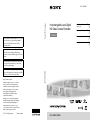 1
1
-
 2
2
-
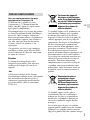 3
3
-
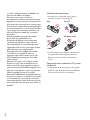 4
4
-
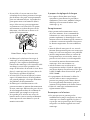 5
5
-
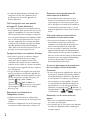 6
6
-
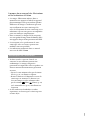 7
7
-
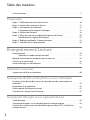 8
8
-
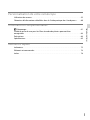 9
9
-
 10
10
-
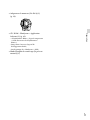 11
11
-
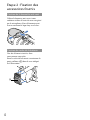 12
12
-
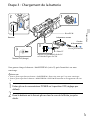 13
13
-
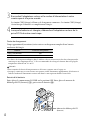 14
14
-
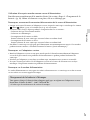 15
15
-
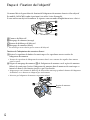 16
16
-
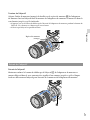 17
17
-
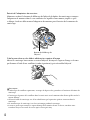 18
18
-
 19
19
-
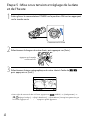 20
20
-
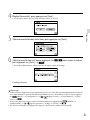 21
21
-
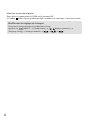 22
22
-
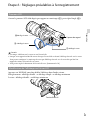 23
23
-
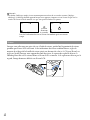 24
24
-
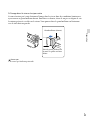 25
25
-
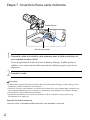 26
26
-
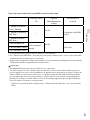 27
27
-
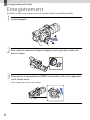 28
28
-
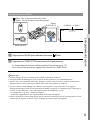 29
29
-
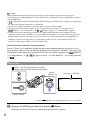 30
30
-
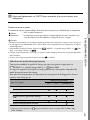 31
31
-
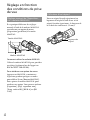 32
32
-
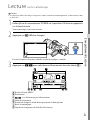 33
33
-
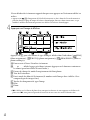 34
34
-
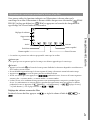 35
35
-
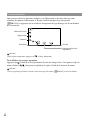 36
36
-
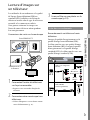 37
37
-
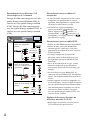 38
38
-
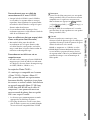 39
39
-
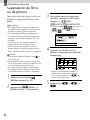 40
40
-
 41
41
-
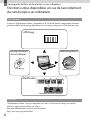 42
42
-
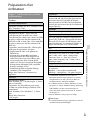 43
43
-
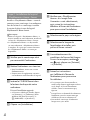 44
44
-
 45
45
-
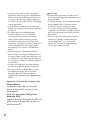 46
46
-
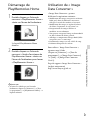 47
47
-
 48
48
-
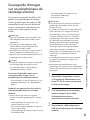 49
49
-
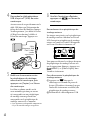 50
50
-
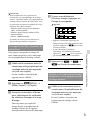 51
51
-
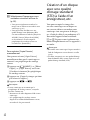 52
52
-
 53
53
-
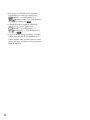 54
54
-
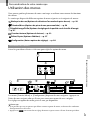 55
55
-
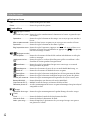 56
56
-
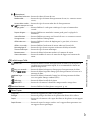 57
57
-
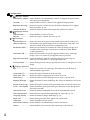 58
58
-
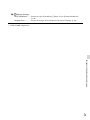 59
59
-
 60
60
-
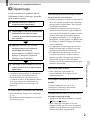 61
61
-
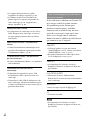 62
62
-
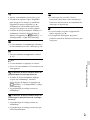 63
63
-
 64
64
-
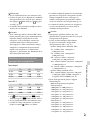 65
65
-
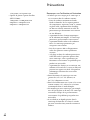 66
66
-
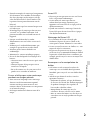 67
67
-
 68
68
-
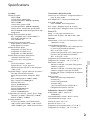 69
69
-
 70
70
-
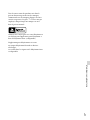 71
71
-
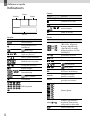 72
72
-
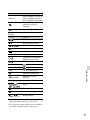 73
73
-
 74
74
-
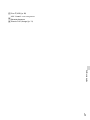 75
75
-
 76
76
-
 77
77
-
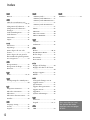 78
78
-
 79
79
-
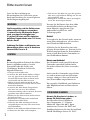 80
80
-
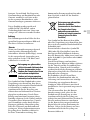 81
81
-
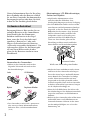 82
82
-
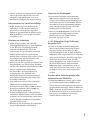 83
83
-
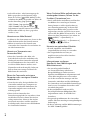 84
84
-
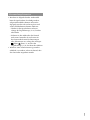 85
85
-
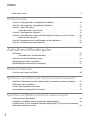 86
86
-
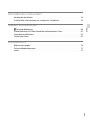 87
87
-
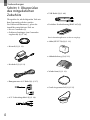 88
88
-
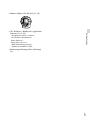 89
89
-
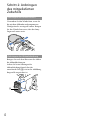 90
90
-
 91
91
-
 92
92
-
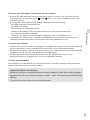 93
93
-
 94
94
-
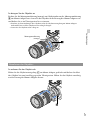 95
95
-
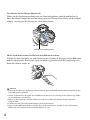 96
96
-
 97
97
-
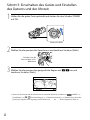 98
98
-
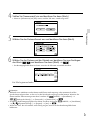 99
99
-
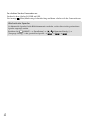 100
100
-
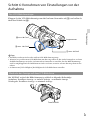 101
101
-
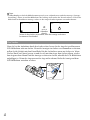 102
102
-
 103
103
-
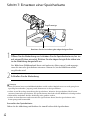 104
104
-
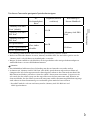 105
105
-
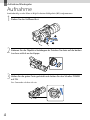 106
106
-
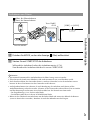 107
107
-
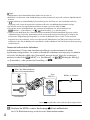 108
108
-
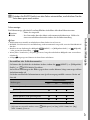 109
109
-
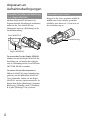 110
110
-
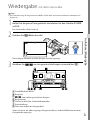 111
111
-
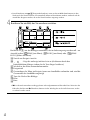 112
112
-
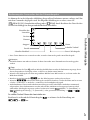 113
113
-
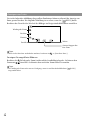 114
114
-
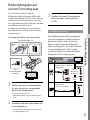 115
115
-
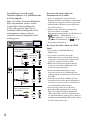 116
116
-
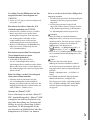 117
117
-
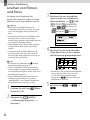 118
118
-
 119
119
-
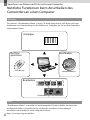 120
120
-
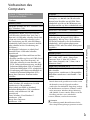 121
121
-
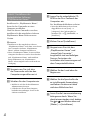 122
122
-
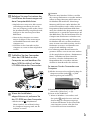 123
123
-
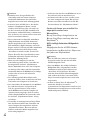 124
124
-
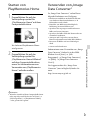 125
125
-
 126
126
-
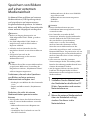 127
127
-
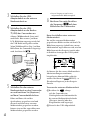 128
128
-
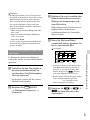 129
129
-
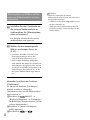 130
130
-
 131
131
-
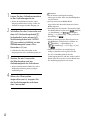 132
132
-
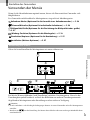 133
133
-
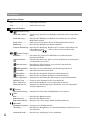 134
134
-
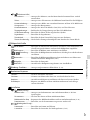 135
135
-
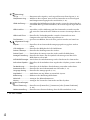 136
136
-
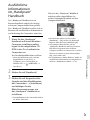 137
137
-
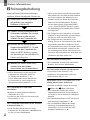 138
138
-
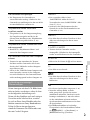 139
139
-
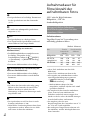 140
140
-
 141
141
-
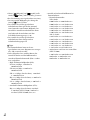 142
142
-
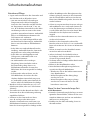 143
143
-
 144
144
-
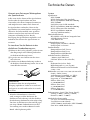 145
145
-
 146
146
-
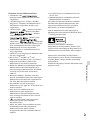 147
147
-
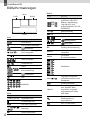 148
148
-
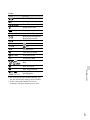 149
149
-
 150
150
-
 151
151
-
 152
152
-
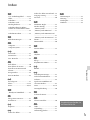 153
153
-
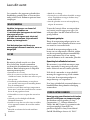 154
154
-
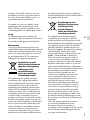 155
155
-
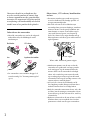 156
156
-
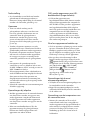 157
157
-
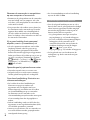 158
158
-
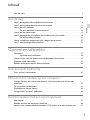 159
159
-
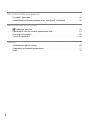 160
160
-
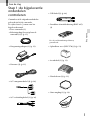 161
161
-
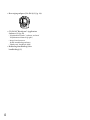 162
162
-
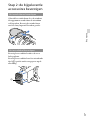 163
163
-
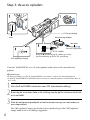 164
164
-
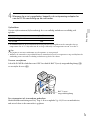 165
165
-
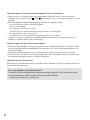 166
166
-
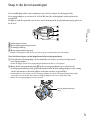 167
167
-
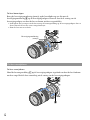 168
168
-
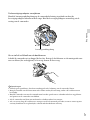 169
169
-
 170
170
-
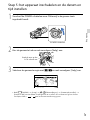 171
171
-
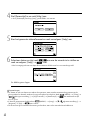 172
172
-
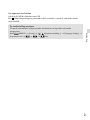 173
173
-
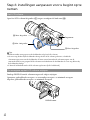 174
174
-
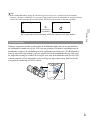 175
175
-
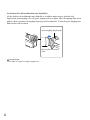 176
176
-
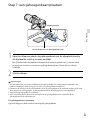 177
177
-
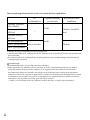 178
178
-
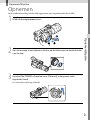 179
179
-
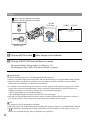 180
180
-
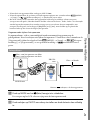 181
181
-
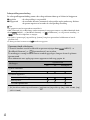 182
182
-
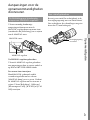 183
183
-
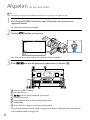 184
184
-
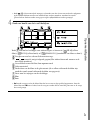 185
185
-
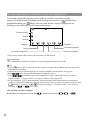 186
186
-
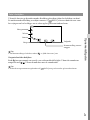 187
187
-
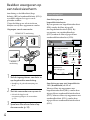 188
188
-
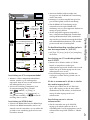 189
189
-
 190
190
-
 191
191
-
 192
192
-
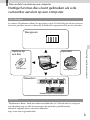 193
193
-
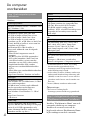 194
194
-
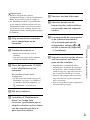 195
195
-
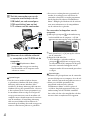 196
196
-
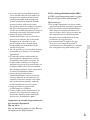 197
197
-
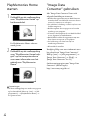 198
198
-
 199
199
-
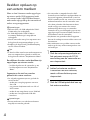 200
200
-
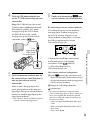 201
201
-
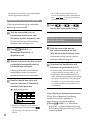 202
202
-
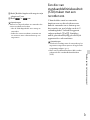 203
203
-
 204
204
-
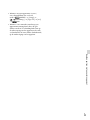 205
205
-
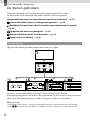 206
206
-
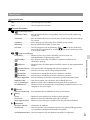 207
207
-
 208
208
-
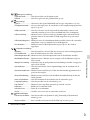 209
209
-
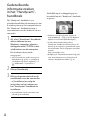 210
210
-
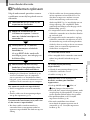 211
211
-
 212
212
-
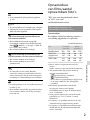 213
213
-
 214
214
-
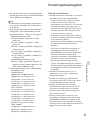 215
215
-
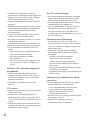 216
216
-
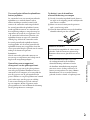 217
217
-
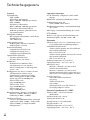 218
218
-
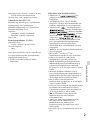 219
219
-
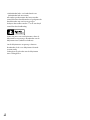 220
220
-
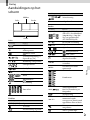 221
221
-
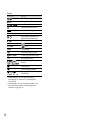 222
222
-
 223
223
-
 224
224
-
 225
225
-
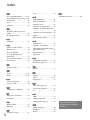 226
226
-
 227
227
-
 228
228
-
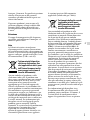 229
229
-
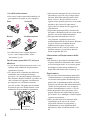 230
230
-
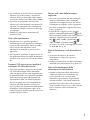 231
231
-
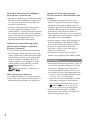 232
232
-
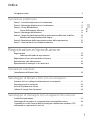 233
233
-
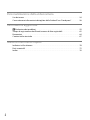 234
234
-
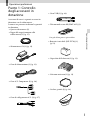 235
235
-
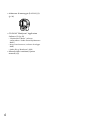 236
236
-
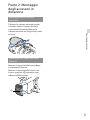 237
237
-
 238
238
-
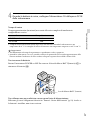 239
239
-
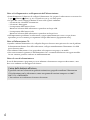 240
240
-
 241
241
-
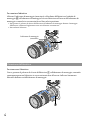 242
242
-
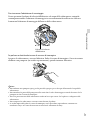 243
243
-
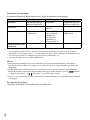 244
244
-
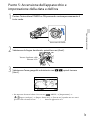 245
245
-
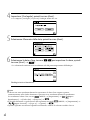 246
246
-
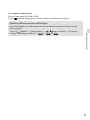 247
247
-
 248
248
-
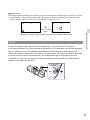 249
249
-
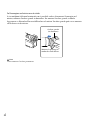 250
250
-
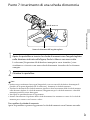 251
251
-
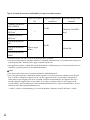 252
252
-
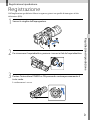 253
253
-
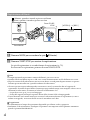 254
254
-
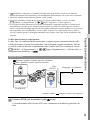 255
255
-
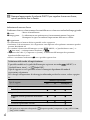 256
256
-
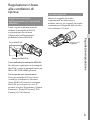 257
257
-
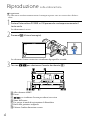 258
258
-
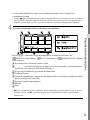 259
259
-
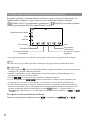 260
260
-
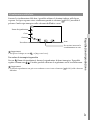 261
261
-
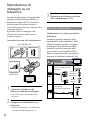 262
262
-
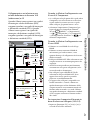 263
263
-
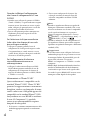 264
264
-
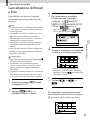 265
265
-
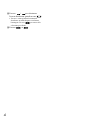 266
266
-
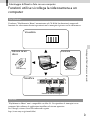 267
267
-
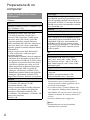 268
268
-
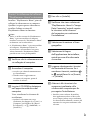 269
269
-
 270
270
-
 271
271
-
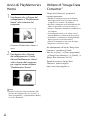 272
272
-
 273
273
-
 274
274
-
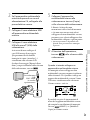 275
275
-
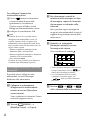 276
276
-
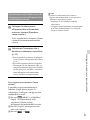 277
277
-
 278
278
-
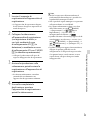 279
279
-
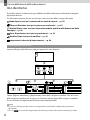 280
280
-
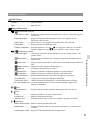 281
281
-
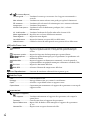 282
282
-
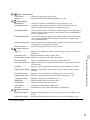 283
283
-
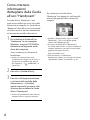 284
284
-
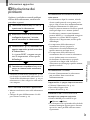 285
285
-
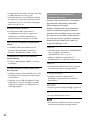 286
286
-
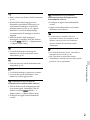 287
287
-
 288
288
-
 289
289
-
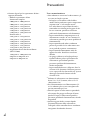 290
290
-
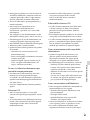 291
291
-
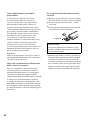 292
292
-
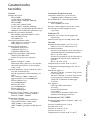 293
293
-
 294
294
-
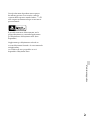 295
295
-
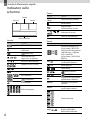 296
296
-
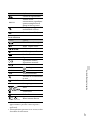 297
297
-
 298
298
-
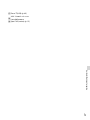 299
299
-
 300
300
-
 301
301
-
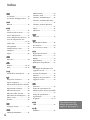 302
302
-
 303
303
in andere talen
- italiano: Sony NEX-VG900 Manuale del proprietario
- français: Sony NEX-VG900 Le manuel du propriétaire
- Deutsch: Sony NEX-VG900 Bedienungsanleitung
Gerelateerde papieren
-
Sony HDR-TD10E de handleiding
-
Sony HDR-XR500VE de handleiding
-
Sony HDR-XR500VE de handleiding
-
Sony NEX-VG10E Handleiding
-
Sony DCR SR78E de handleiding
-
Sony NEX VG20E de handleiding
-
Sony NEX VG30EH de handleiding
-
Sony NEX-VG900E de handleiding
-
Sony NEX-VG30H de handleiding
-
Sony NEX-VG20E de handleiding